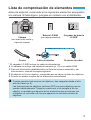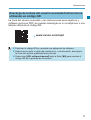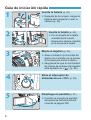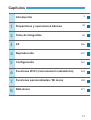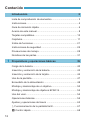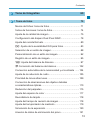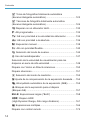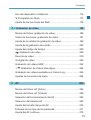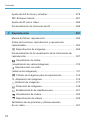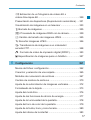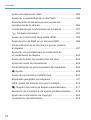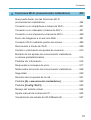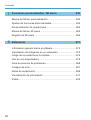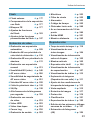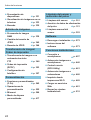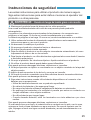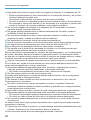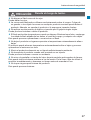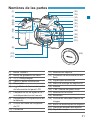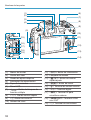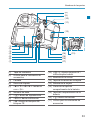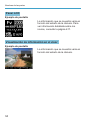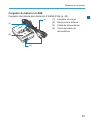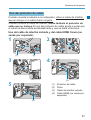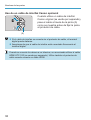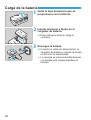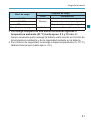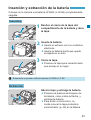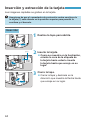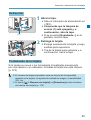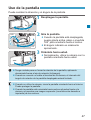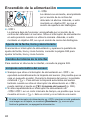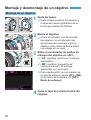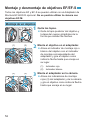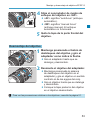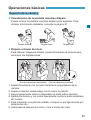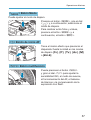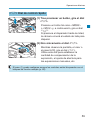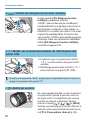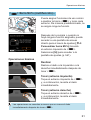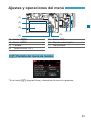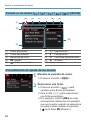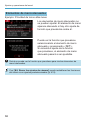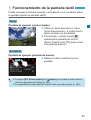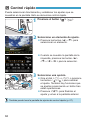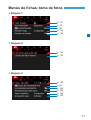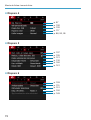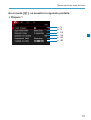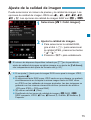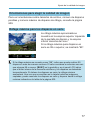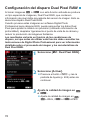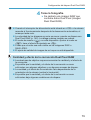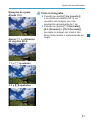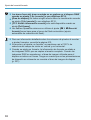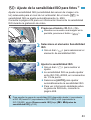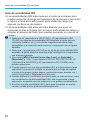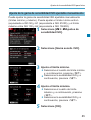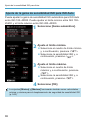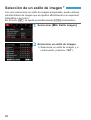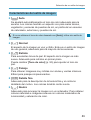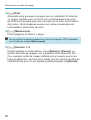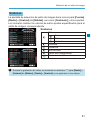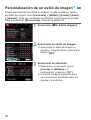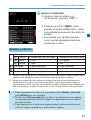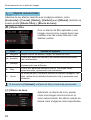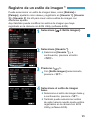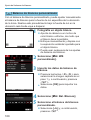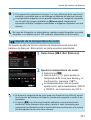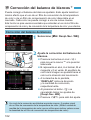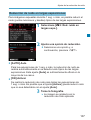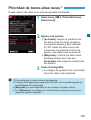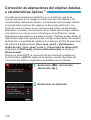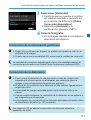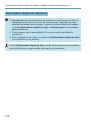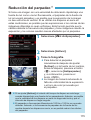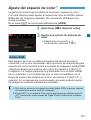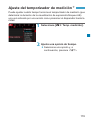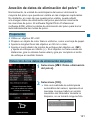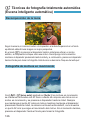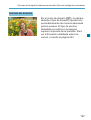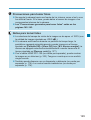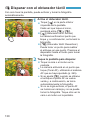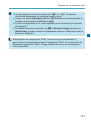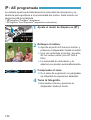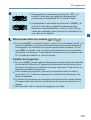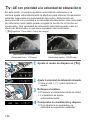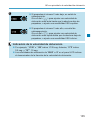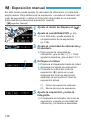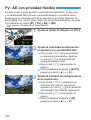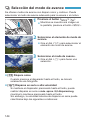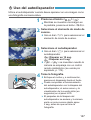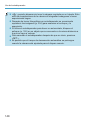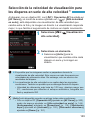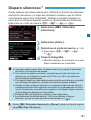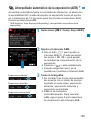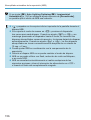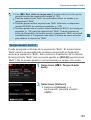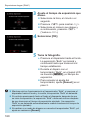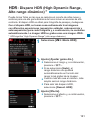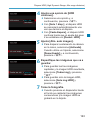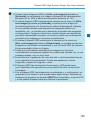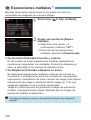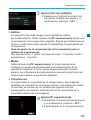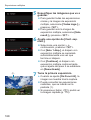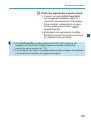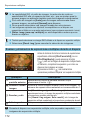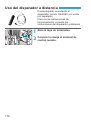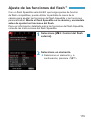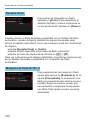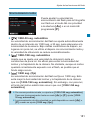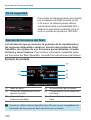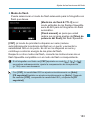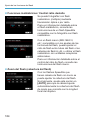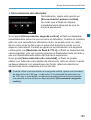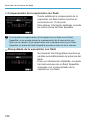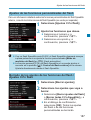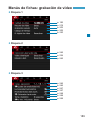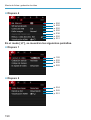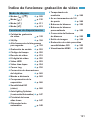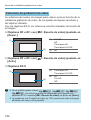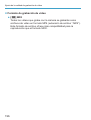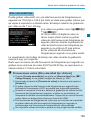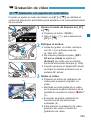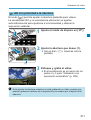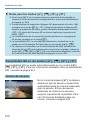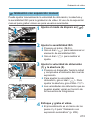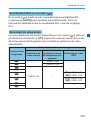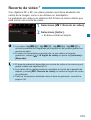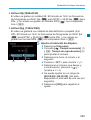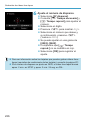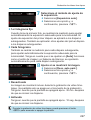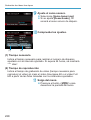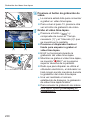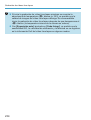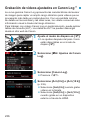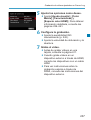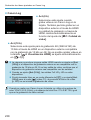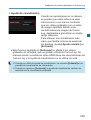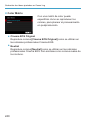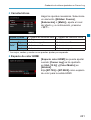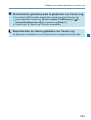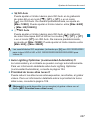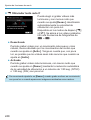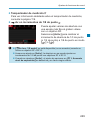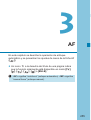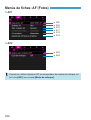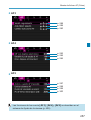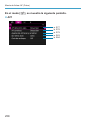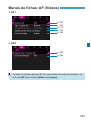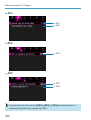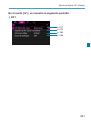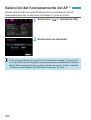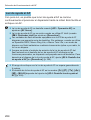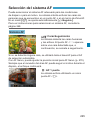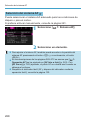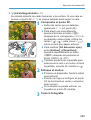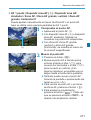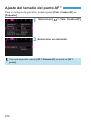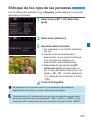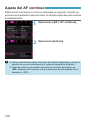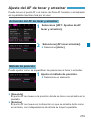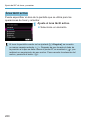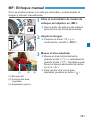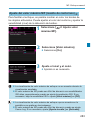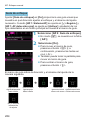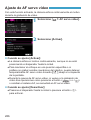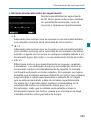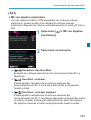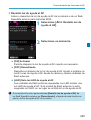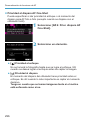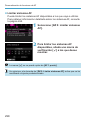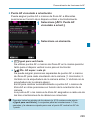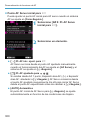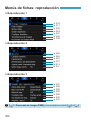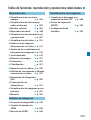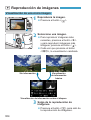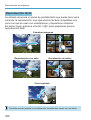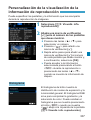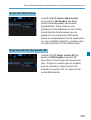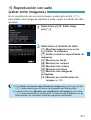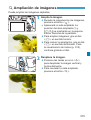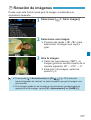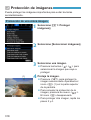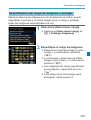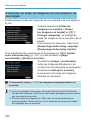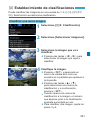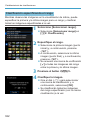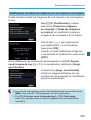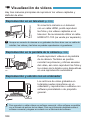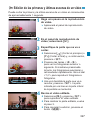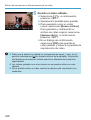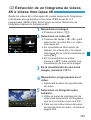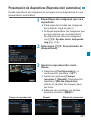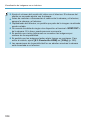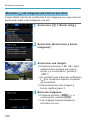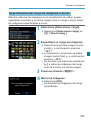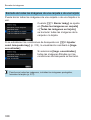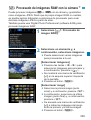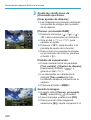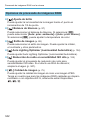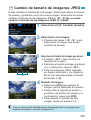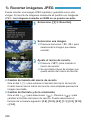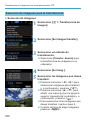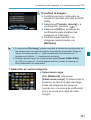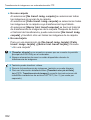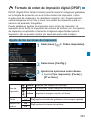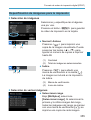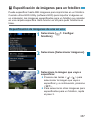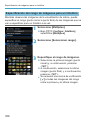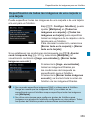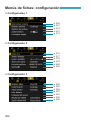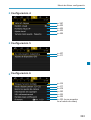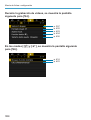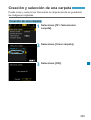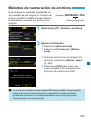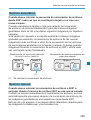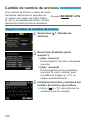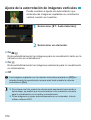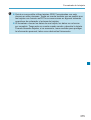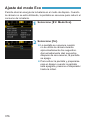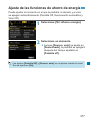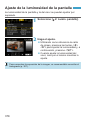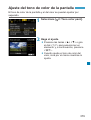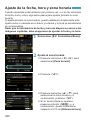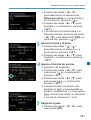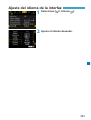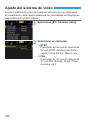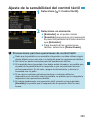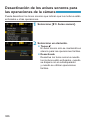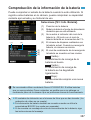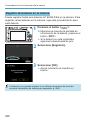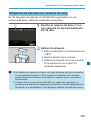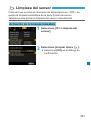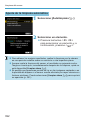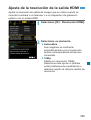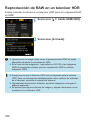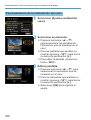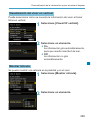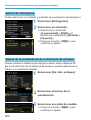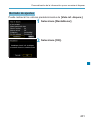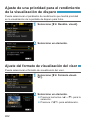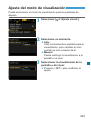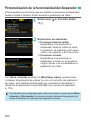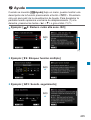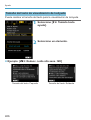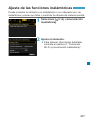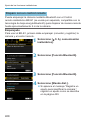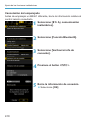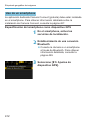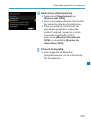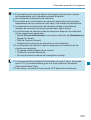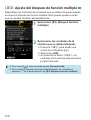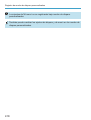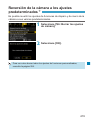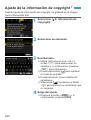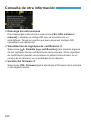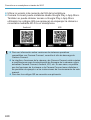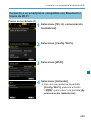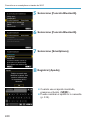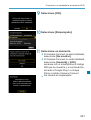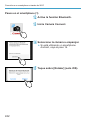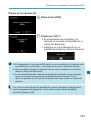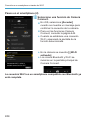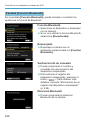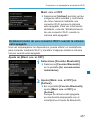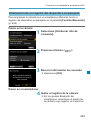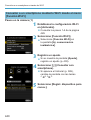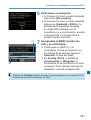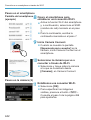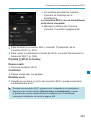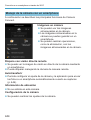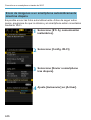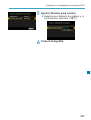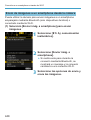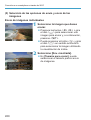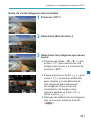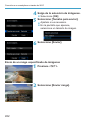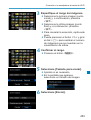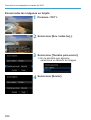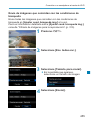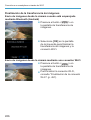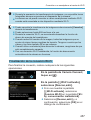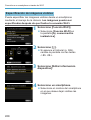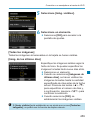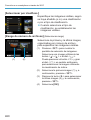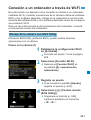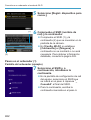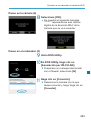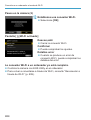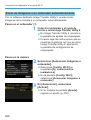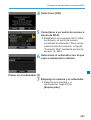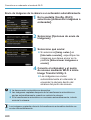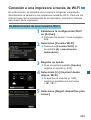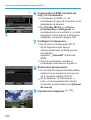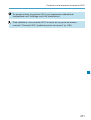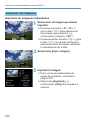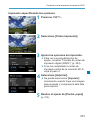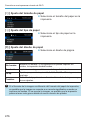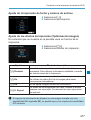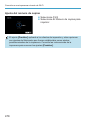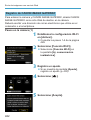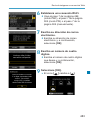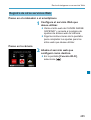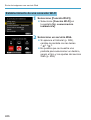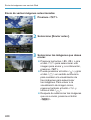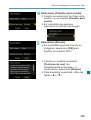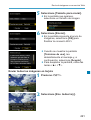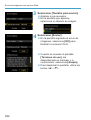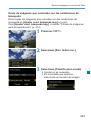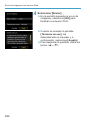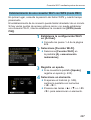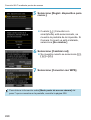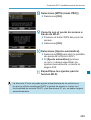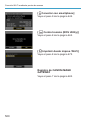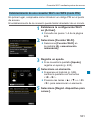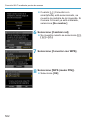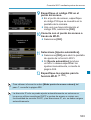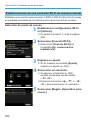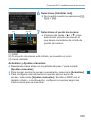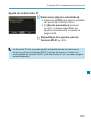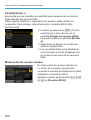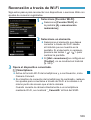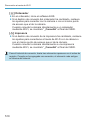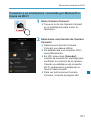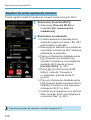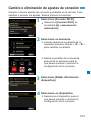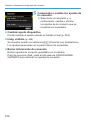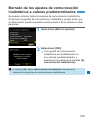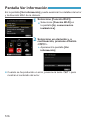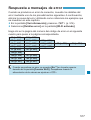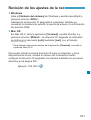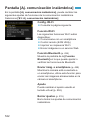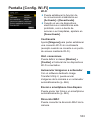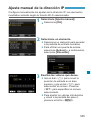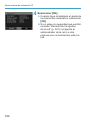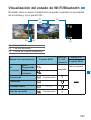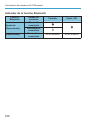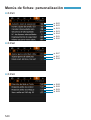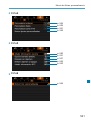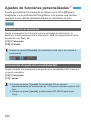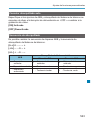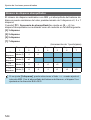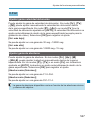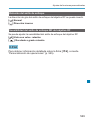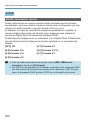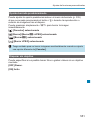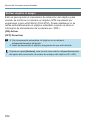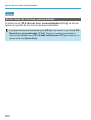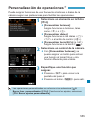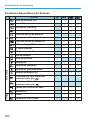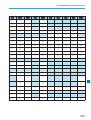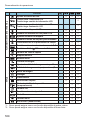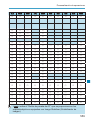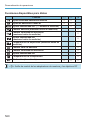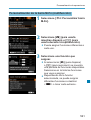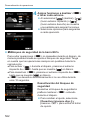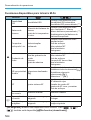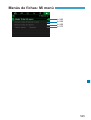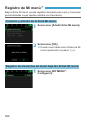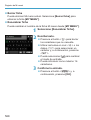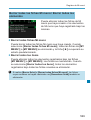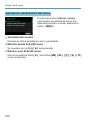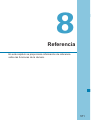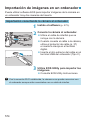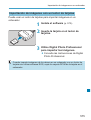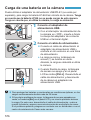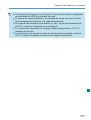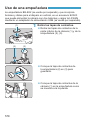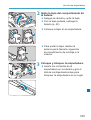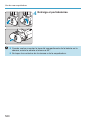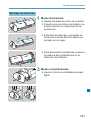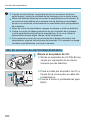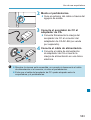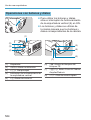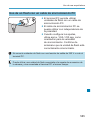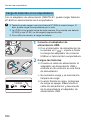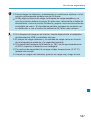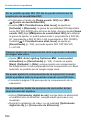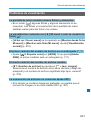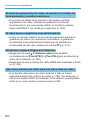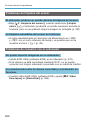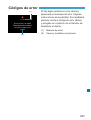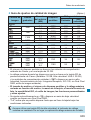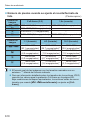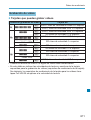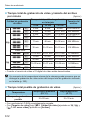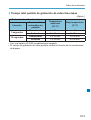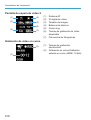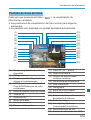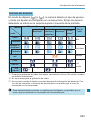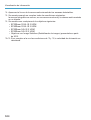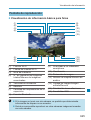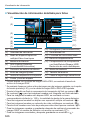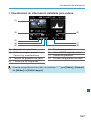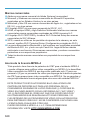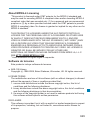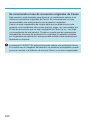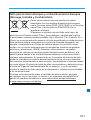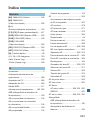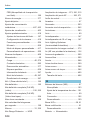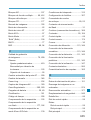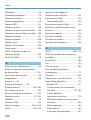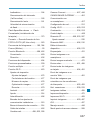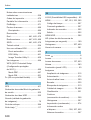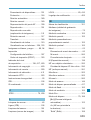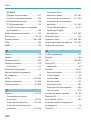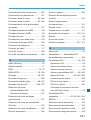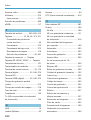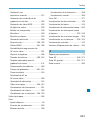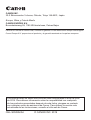Canon EOS R Manual de usuario
- Categoría
- Cámaras puente
- Tipo
- Manual de usuario

Capítulos Contenido
Índice de funciones
Índice
Capítulos Contenido
Índice de funciones
Índice
Guía del usuario avanzada
ESPAÑOL
z
Este manual es para la EOS R con la
versión de rmware 1.3.0 o posterior
instalada.

2
Capítulos Contenido
Índice de funciones
Índice
Capítulos Contenido
Índice de funciones
Índice
Introducción
Antes de empezar a disparar, lea lo siguiente
Para evitar problemas y accidentes al disparar, lea primero las
“Instrucciones de seguridad” (p. 25–27) y las “Precauciones de
manejo” (p. 28–30). Además, lea atentamente este manual para
asegurarse de utilizar la cámara correctamente.
Consulte este manual mientras utiliza la cámara para
conocerla mejor
Haga algunos disparos de prueba mientras lee este manual y observe
los resultados. De este modo entenderá mejor cómo funciona la
cámara. Además, guarde bien este manual para poder consultarlo de
nuevo cuando sea necesario.
Prueba de la cámara antes de usarla y responsabilidad
Después de fotograar, reproduzca y revise si las imágenes se
grabaron correctamente. Si la cámara o la tarjeta de memoria fallan y
las imágenes no se pueden grabar o importar en un ordenador, Canon
no se hará responsable de las pérdidas o de los inconvenientes que
pueda causar.
Derechos de autor
Las leyes sobre los derechos de autor de su país pueden prohibir el
uso de imágenes grabadas de algunos motivos o de personas fuera
del uso privado. Asimismo, debe tener en cuenta que en algunas
representaciones públicas, exposiciones, etc. se prohíbe tomar
fotografías incluso para uso privado.
Conexión de otros dispositivos
Cuando conecte la cámara a un ordenador o a otro dispositivo, utilice el cable
de interfaz que se incluye o un cable Canon original. Cuando conecte un
cable de interfaz, utilice también el protector de cable que se incluye (p. 37).

3
Capítulos Contenido
Índice de funciones
Índice
Capítulos Contenido
Índice de funciones
Índice
Lista de comprobación de elementos
Antes de empezar, compruebe si los siguientes elementos acompañan
a la cámara. Si falta alguno, póngase en contacto con el distribuidor.
Cámara
(con marco del ocular y
tapa del cuerpo)
Batería LP-E6N
(con tapa protectora)
Cargador de batería
LC-E6E*
Correa
Cable de interfaz
Protector de cable
* El cargador LC-E6E incluye un cable de alimentación.
o
La cámara no incluye una tarjeta de memoria (p. 10) ni un cable HDMI.
o
Para ver información detallada sobre la Guía del usuario avanzado y las
Instrucciones, consulte la página siguiente.
o
Si adquirió un kit con objetivo, compruebe que se hayan incluido los objetivos.
o
Procure no perder ninguno de los elementos mencionados.
Cuando necesite Instrucciones de objetivos, des cárguelas desde el sitio
web de Canon (p. 4).
Las Instrucciones de objetivos (archivos PDF) son para objetivos que se
venden individualmente. Tenga en cuenta que, si se compra el kit con
objetivo, es posible que algunos de los accesorios que se incluyen con
el objetivo no coincidan con los que aparecen en las Instrucciones de
objetivos.

4
Capítulos Contenido
Índice de funciones
Índice
Capítulos Contenido
Índice de funciones
Índice
Instrucciones
Las Instrucciones que se incluyen con la cámara
proporciona instrucciones básicas para la cámara y
las funciones Wi-Fi.
La Guía del usuario avanzado (este archivo PDF), que
proporcionan instrucciones completas, se puede descargar
desde el sitio web de Canon en un ordenador u otro
dispositivo.
Descarga de la Guía del usuario avanzado/Instrucciones
La Guía del usuario avanzado y las Instrucciones para objetivos y
software (archivos PDF) se pueden descargar desde el sitio web de
Canon en un ordenador u otro dispositivo.
z
Sitio de descarga
Guía del usuario avanzado
Instrucciones de objetivos
Instrucciones del software
g
www.canon.com/icpd
o
Para ver los archivos PDF, se necesita software de visualización
de Adobe PDF, como Adobe Acrobat Reader DC (se recomienda la
versión más reciente).
o
Adobe Acrobat Reader DC se puede descargar gratis desde Internet.
o
Haga doble clic en el archivo PDF descargado para abrirlo.
o
Para aprender a utilizar el software para la visualización de PDF,
consulte la sección de Ayuda del software o similar.

5
Capítulos Contenido
Índice de funciones
Índice
Capítulos Contenido
Índice de funciones
Índice
Instrucciones
Descarga de la Guía del usuario avanzado/Instrucciones
utilizando un código QR
La Guía del usuario avanzado y las Instrucciones para objetivos y
software (archivos PDF) se pueden descargar en un smartphone o una
tableta utilizando el código QR.
g
www.canon.com/icpd
o
Para leer el código QR se necesita una aplicación de software.
o
Seleccione su país o región de residencia y, a continuación, descargue
la Guía del usuario avanzado/Instrucciones.
o
Seleccione [URL software/manual] bajo la cha [
5
6] para mostrar el
código QR en la pantalla de la cámara.

6
Capítulos Contenido
Índice de funciones
Índice
Capítulos Contenido
Índice de funciones
Índice
Guía de iniciación rápida
1
Inserte la batería
(p. 43)
.
z
Después de la compra, cargue la
batería para empezar a usar la
cámara (p. 40).
2
Inserte la tarjeta
(p. 44)
.
z
C
on la etiqueta de la tarjeta
orientada hacia la parte
trasera de la cámara, insértela
en la ranura de la tarjeta.
3
Monte el objetivo
(p. 50)
.
z
A
linee el indicador rojo de montaje del
objetivo con el indicador rojo de montaje
de la cámara para montar el objetivo.
z
Asegúrese de que el conmutador
de modos de enfoque del objetivo
esté ajustado en <
2
> (p. 50).
4
Sitúe el interruptor de
alimentación en <
1
>
(p. 48)
.
5
Despliegue la pantalla
(p. 47)
.
z
Cuando se muestre la pantalla
del ajuste de fecha/hora/zona,
consulte la página 380.

7
Capítulos Contenido
Índice de funciones
Índice
Capítulos Contenido
Índice de funciones
Índice
Guía de iniciación rápida
6
Ajuste el modo de disparo en
[
A
]
(p. 123)
.
z
P
resione el botón <
W
> y gire
el dial <
6
> para seleccionar [
A
]
y, a continuación, presione <
0
>.
z
T
odos los ajustes necesarios de la
cámara se realizarán automáticamente.
7
Enfoque el motivo
(p. 56)
.
z
Sobre las caras que se detecten,
aparecerá <
p
> (un punto AF).
z
Presione el disparador hasta la
mitad y la cámara enfocará el
motivo.
8
Tome la fotografía
(p. 56)
.
z
Presione el disparador hasta el
fondo para tomar la fotografía.
9
Revise la imagen.
z
La imagen recién captada
aparecerá en la pantalla durante
aprox. 2 segundos.
z
Para volver a visualizar la
imagen, presione el botón <
x
>
(p. 304).
z
Para ver las imágenes captadas, consulte “Reproducción de
imágenes” (p. 304).
z
Para eliminar las imágenes, consulte “Borrado de imágenes”
(p. 335).

8
Capítulos Contenido
Índice de funciones
Índice
Capítulos Contenido
Índice de funciones
Índice
Acerca de este manual
Organización de los capítulos
Los capítulos 2–7 corresponden a las funciones de los menús de la
cámara.
Iconos de este manual
<
W
>
: Indica el botón Modo.
<
6
>
: Indica el dial principal.
<
5
>
: Indica el dial de control rápido.
<
W
><
X
><
Y
><
Z
>
: Indica la dirección correspondiente en las teclas en
cruz <
V
>.
<
m
> :
Indica la <
B
> barra multifunción.
<
T
> :
Indica el anillo de control del objetivo.
<
0
> :
Indica el botón de ajuste.
*
: Indica la duración (en segundos) de la operación
correspondiente al botón presionado, medida tras
soltar el botón.
• Además de lo anterior, los iconos y símbolos utilizados en los botones de la
cámara y mostrados en la pantalla también se utilizan en este manual cuando
se hace referencia a las operaciones y funcionalidades pertinentes.
M
: Un icono
M
a la derecha del título de una página indica que la
función solamente está disponible en modo [
t
], [
d
], [
s
],
[
f
], [
a
] o [BULB].
(p. ***) : Números de páginas de referencia para obtener más
información.
: Advertencia para evitar problemas al fotograar.
: Información complementaria.
: Sugerencia o consejo para fotograar mejor.
: Consejo para la solución de problemas.

9
Capítulos Contenido
Índice de funciones
Índice
Capítulos Contenido
Índice de funciones
Índice
Acerca de este manual
Supuestos básicos para las instrucciones de
funcionamiento, fotos de ejemplo
z
Antes de seguir las instrucciones, asegúrese de que el interruptor de
alimentación esté situado en <
1
> y de que no haya ningún control
bloqueado con el bloqueo de función múltiple (p. 48, 60).
z
Se asume que todos los ajustes de menú y las funciones
personalizadas son los predeterminados.
z
Las ilustraciones de este manual muestran como ejemplo la cámara
con un objetivo RF24-105mm F4 L IS USM.
z
Las fotos de ejemplo que se utilizan en este manual solo tienen
propósitos ilustrativos.
z
En las referencias al uso de objetivos EF o EF-S, se supone que se
utiliza un adaptador de montura.

10
Capítulos Contenido
Índice de funciones
Índice
Capítulos Contenido
Índice de funciones
Índice
Tarjetas compatibles
La cámara puede utilizar las siguientes tarjetas, independientemente
de su capacidad. Si la tarjeta es nueva o fue formateada
(inicializada) previamente por otra cámara o un ordenador,
formatee la tarjeta con esta cámara (p. 373).
z
Tarjetas de memoria SD/SDHC/SDXC
* Se admiten las tarjetas UHS-II y UHS-I.
Tarjetas que pueden grabar vídeos
Cuando grabe vídeos, utilice una tarjeta de gran capacidad cuyo
rendimiento sea sucientemente bueno (con velocidades de escritura y
lectura sucientemente rápidas) para gestionar la calidad de grabación
de vídeo. Para obtener información detallada, consulte la página 611.
En este manual, el término “tarjeta” hace referencia a las tarjetas
de memoria SD, las tarjetas de memoria SDHC y las tarjetas de
memoria SDXC.
* La cámara no incluye una tarjeta para la grabación de fotos/
vídeos. Debe adquirirla por separado.

11
Capítulos Contenido
Índice de funciones
Índice
Capítulos Contenido
Índice de funciones
Índice
1
2
3
4
5
6
7
8
Capítulos
Introducción
2
Preparativos y operaciones básicas
39
Toma de fotografías
69
AF
255
Reproducción
301
Conguración
361
Funciones Wi-Fi (comunicación inalámbrica)
423
Funciones personalizadas / Mi menú
539
Referencia
571

12
Capítulos Contenido
Índice de funciones
Índice
Capítulos Contenido
Índice de funciones
Índice
Contenido
Introducción 2
Lista de comprobación de elementos........................................ 3
Instrucciones ............................................................................. 4
Guía de iniciación rápida ........................................................... 6
Acerca de este manual.............................................................. 8
Tarjetas compatibles................................................................ 10
Capítulos ................................................................................. 11
Índice de funciones ................................................................. 21
Instrucciones de seguridad ..................................................... 25
Precauciones de manejo ......................................................... 28
Nombres de las partes ............................................................ 31
1
Preparativos y operaciones básicas 39
Carga de la batería.................................................................. 40
Inserción y extracción de la batería......................................... 43
Inserción y extracción de la tarjeta .......................................... 44
Uso de la pantalla.................................................................... 47
Encendido de la alimentación ................................................. 48
Montaje y desmontaje de un objetivo ...................................... 50
Montaje y desmontaje de objetivos EF/EF-S .......................... 52
Uso del visor............................................................................ 54
Operaciones básicas ............................................................... 55
Ajustes y operaciones del menú ............................................. 63
d
Funcionamiento de la pantalla táctil .................................... 67
Q
Control rápido .................................................................... 68

13
Capítulos Contenido
Índice de funciones
Índice
Capítulos Contenido
Índice de funciones
Índice
Contenido
2
Toma de fotografías 69
2
-1 Toma de fotos 70
Menús de chas: toma de fotos .............................................. 71
Índice de funciones: toma de fotos.......................................... 74
Ajuste de la calidad de imagen ............................................... 75
Conguración del disparo Dual Pixel RAW ............................. 78
Ajuste del recorte/formato ....................................................... 80
i
: Ajuste de la sensibilidad ISO para fotos ......................... 83
Selección de un estilo de imagen............................................ 88
Personalización de un estilo de imagen .................................. 92
Registro de un estilo de imagen .............................................. 95
B
:
Ajuste del balance de blancos ........................................ 97
u
Corrección del balance de blancos .................................. 102
Corrección automática de la luminosidad y el contraste ...... 104
Ajuste de la reducción de ruido ............................................. 105
Prioridad de tonos altas luces ............................................... 109
Corrección de aberraciones del objetivo debidas
a características ópticas ........................................................ 110
Reducción del parpadeo ....................................................... 115
Ajuste del espacio de color ................................................... 117
Recordatorio de tarjeta .......................................................... 118
Ajuste del tiempo de revisión de imagen............................... 118
Ajuste del temporizador de medición .................................... 119
Simulación de la exposición .................................................. 120
Anexión de datos de eliminación del polvo ........................... 121

14
Capítulos Contenido
Índice de funciones
Índice
Capítulos Contenido
Índice de funciones
Índice
Contenido
A
Toma de fotografías totalmente automática
(Escena inteligente automática) ............................................ 123
A
Técnicas de fotografía totalmente automática
(Escena inteligente automática) ............................................ 126
x
Disparar con el obturador táctil........................................ 130
d
: AE programada ................................................................ 132
s
: AE con prioridad a la velocidad de obturación .............. 134
f
: AE con prioridad a la abertura ...................................... 136
a
: Exposición manual .......................................................... 138
t
: AE con prioridad exible................................................. 140
i
Selección del modo de avance ....................................... 144
j
Uso del autodisparador
................................................... 147
Selección de la velocidad de visualización para los
disparos en serie de alta velocidad ....................................... 149
Disparo con Visión en Directo silencioso .............................. 150
Disparo silencioso ................................................................. 151
q
Selección del modo de medición ..................................... 152
O
Ajuste de la compensación de la exposición deseada ..... 154
h
Ahorquillado automático de la exposición (AEB) ............ 155
A
Bloqueo de la exposición para el disparo
(Bloqueo AE) ......................................................................... 157
BULB: Exposiciones largas (“Bulb”) ..................................... 158
w
: Disparo HDR
(High Dynamic Range, Alto rango dinámico) ........................ 161
P
Exposiciones múltiples .................................................... 166
Disparo con control remoto ................................................... 174

15
Capítulos Contenido
Índice de funciones
Índice
Capítulos Contenido
Índice de funciones
Índice
Contenido
Uso del disparador a distancia .............................................. 176
D
Fotografía con ash ........................................................... 177
Ajuste de las funciones del ash ........................................... 179
2
-2 Grabación de vídeo 188
Menús de chas: grabación de vídeo.................................... 189
Índice de funciones: grabación de vídeo ............................... 191
Ajuste de la calidad de grabación de vídeo........................... 192
Ajuste de la grabación de sonido .......................................... 202
Ajuste del código de tiempo .................................................. 205
k
Grabación de vídeo ......................................................... 209
Recorte de vídeo ................................................................... 219
IS digital de vídeo .................................................................. 220
Grabación de vídeos HDR .................................................... 222
a
Grabación de vídeos time-lapse ................................... 224
Grabación de vídeos ajustados en Canon Log ..................... 236
Ajustes de funciones de menú ............................................ 244
3
AF 255
Menús de chas: AF (Fotos) ................................................. 256
Menús de chas: AF (Vídeos) ............................................... 259
Selección del funcionamiento del AF .................................... 262
Selección del sistema AF ...................................................... 265
Ajuste del tamaño del punto AF ............................................ 276
Enfoque de los ojos de las personas .................................... 277
Ajuste del AF continuo........................................................... 278

16
Capítulos Contenido
Índice de funciones
Índice
Capítulos Contenido
Índice de funciones
Índice
Contenido
Ajuste del AF de tocar y arrastrar .......................................... 279
MF: Enfoque manual ............................................................. 281
Ajuste de AF servo vídeo ...................................................... 286
Personalización de funciones de AF ..................................... 288
4
Reproducción 301
Menús de chas: reproducción ............................................. 302
Índice de funciones: reproducción y operaciones
relacionadas .......................................................................... 303
x
Reproducción de imágenes ............................................ 304
Personalización de la visualización de la información de
reproducción.......................................................................... 307
H
Visualización de índice
(visualización de varias imágenes) ....................................... 310
e
Reproducción con salto
(saltar entre imágenes) ......................................................... 311
t
Filtrado de imágenes para la reproducción..................... 313
u
Ampliación de imágenes .................................................. 315
b
Rotación de imágenes ..................................................... 317
K
Protección de imágenes .................................................. 318
p
Establecimiento de clasicaciones .................................. 321
k
Visualización de vídeos ...................................................324
k
Reproducción de vídeos ................................................. 325
X
Edición de las primeras y últimas escenas
de un vídeo............................................................................ 327

17
Capítulos Contenido
Índice de funciones
Índice
Capítulos Contenido
Índice de funciones
Índice
Contenido
I
Extracción de un fotograma de vídeos 4K o
vídeos time-lapse 4K ............................................................. 329
Presentación de diapositivas (Reproducción automática) .... 331
Visualización de imágenes en un televisor ........................... 333
L
Borrado de imágenes ....................................................... 335
R
Procesado de imágenes RAW con la cámara ............... 339
S
Cambio de tamaño de imágenes JPEG .......................... 345
N
Recortar imágenes JPEG ................................................ 346
d
Transferencia de imágenes a un ordenador/
servidor FTP ..........................................................................348
W
Formato de orden de impresión digital (DPOF) .............. 353
p
Especicación de imágenes para un fotolibro .................. 357
5
Conguración 361
Menús de chas: conguración ............................................. 362
Creación y selección de una carpeta .................................... 365
Métodos de numeración de archivos .................................... 367
Cambio de nombre de archivos ............................................ 370
Ajuste de la autorrotación de imágenes verticales ................ 372
Formateado de la tarjeta ....................................................... 373
Ajuste del modo Eco ............................................................. 376
Ajuste de las funciones de ahorro de energía ....................... 377
Ajuste de la luminosidad de la pantalla ................................. 378
Ajuste del tono de color de la pantalla .................................. 379
Ajuste de la fecha, hora y zona horaria ................................. 380
Ajuste del idioma de la interfaz ............................................. 383

18
Capítulos Contenido
Índice de funciones
Índice
Capítulos Contenido
Índice de funciones
Índice
Contenido
Ajuste del sistema de vídeo .................................................. 384
Ajuste de la sensibilidad del control táctil .............................. 385
Desactivación de los avisos sonoros para las
operaciones de la cámara ..................................................... 386
Comprobación de la información de la batería...................... 387
f
Limpieza del sensor ....................................................... 391
Ajuste de la resolución de la salida HDMI ............................. 395
Reproducción de RAW en un televisor HDR ......................... 396
Personalización de la información que se muestra
al disparar.............................................................................. 397
Ajuste de una prioridad para el rendimiento de
la visualización de disparo .................................................... 402
Ajuste del formato de visualización del visor......................... 402
Ajuste del modo de visualización .......................................... 403
Personalización de la funcionalidad del disparador .............. 404
1
Ayuda ...............................................................................405
Ajuste de las funciones inalámbricas .................................... 407
Etiquetado geográco de imágenes ...................................... 411
R
Ajuste del bloqueo de función múltiple ........................ 416
w
: Registro de modos de disparo personalizados .............. 417
Reversión de la cámara a los ajustes predeterminados ....... 419
Ajuste de la información de copyright ................................... 420
Consulta de otra información ................................................ 422

19
Capítulos Contenido
Índice de funciones
Índice
Capítulos Contenido
Índice de funciones
Índice
Contenido
6
Funciones Wi-Fi (comunicación inalámbrica) 423
Qué puede hacer con las funciones Wi-Fi
(comunicación inalámbrica)................................................... 424
Conexión a un smartphone a través de Wi-Fi ....................... 427
Conexión a un ordenador a través de Wi-Fi.......................... 461
Conexión a una impresora a través de Wi-Fi ........................ 469
Envío de imágenes a un servicio Web .................................. 481
Conexión Wi-Fi mediante puntos de acceso ......................... 496
Reconexión a través de Wi-Fi ............................................... 509
Cambio o eliminación de ajustes de conexión ...................... 513
Borrado de los ajustes de comunicación inalámbrica
a valores predeterminados .................................................... 515
Pantalla Ver información ....................................................... 516
Respuesta a mensajes de error ............................................ 517
Notas sobre la función de comunicación inalámbrica ........... 528
Seguridad .............................................................................. 530
Revisión de los ajustes de la red........................................... 531
Pantalla [Aj. comunicación inalámbrica] ........................... 532
Pantalla[Cong.Wi-Fi] ........................................................ 533
Manejo del teclado virtual...................................................... 534
Ajuste manual de la dirección IP ........................................... 535
Visualización del estado de Wi-Fi/Bluetooth ......................... 537

20
Capítulos Contenido
Índice de funciones
Índice
Capítulos Contenido
Índice de funciones
Índice
Contenido
7
Funciones personalizadas / Mi menú 539
Menús de chas: personalización ......................................... 540
Ajustes de funciones personalizadas .................................... 542
Personalización de operaciones ........................................... 555
Menús de chas: Mi menú .................................................... 565
Registro de Mi menú ............................................................. 566
8
Referencia 571
Información general sobre el software .................................. 572
Importación de imágenes en un ordenador........................... 574
Carga de una batería en la cámara....................................... 576
Uso de una empuñadura ....................................................... 578
Guía de solución de problemas............................................. 588
Códigos de error.................................................................... 607
Datos de rendimiento ............................................................ 608
Visualización de información ................................................. 617
Índice ..................................................................................... 633

21
Capítulos Contenido
Índice de funciones
Índice
Capítulos Contenido
Índice de funciones
Índice
Índice de funciones
Alimentación
z
Carga de la batería
B
p. 40
z
Nivel de la batería
B
p. 49
z
Comprobación de la información
de la batería
B
p. 387
z
Toma de electricidad
doméstica
B
p. 582
z
Modo Eco
B
p. 376
z
Ahorro de energía
B
p. 377
Tarjetas
z
Formateado
B
p. 373
z
Disparar sin tarjeta
B
p. 118
z
Tarjetas compatibles con la
grabación de vídeo
B
p. 611
Objetivo
z
Montaje
B
p. 50, 52
z
Desmontaje
B
p. 51, 53
z
Disparar sin objetivo
B
p. 551
Ajustes básicos
z
Idioma
B
p. 383
z
Fecha/Hora/Zona
B
p. 380
z
Aviso sonoro
B
p. 386
z
Información de
copyright
B
p. 420
z
Borrar los ajustes de
cámara
B
p. 419
Visor
z
Ajuste dióptrico
B
p. 54
z
Visualización de
información del visor
B
p. 397
z
Visualización vertical
del visor
B
p. 399
z
Formato de visualización
del visor
B
p. 402
Pantalla
z
Ángulo variable
B
p. 47
z
Control táctil
B
p. 67
z
Tono de color
B
p. 379
z
Luminosidad
B
p. 378
z
Ajustes de visualización
B
p. 403
z
Nivel electrónico
B
p. 397
z
Ayuda
B
p. 405
AF
z
Operación AF
B
p. 262
z
Sistema AF
B
p. 265
z
Selección del punto AF
B
p. 271
z
Tamaño de marco AF
B
p. 276
z
AF detección ojos
B
p. 277
z
AF continuo
B
p. 278
z
AF tocar y arrastrar
B
p. 279
z
Ajuste de valor
máximo MF
B
p. 283
z
Guía de enfoque
B
p. 284
z
Personalización de
funciones de AF
B
p. 288
z
Enfoque manual
B
p. 281
z
Enfoque manual
electrónico
B
p. 293

22
Capítulos Contenido
Índice de funciones
Índice
Capítulos Contenido
Índice de funciones
Índice
Índice de funciones
Medición
z
Modo de medición
B
p. 152
Avance
z
Modo de avance
B
p. 144
z
Autodisparador
B
p. 147
z
Disparo VD silencioso
B
p. 150
z
Disparo silencioso
B
p. 151
z
Ráfaga máxima
B
p. 77
Ajustes de grabación de imágenes
z
Creación/selección de una
carpeta
B
p. 365
z
Numeración de
archivos
B
p. 367
Calidad de imagen
z
Calidad de imagen
B
p. 75
z
Dual Pixel RAW
B
p. 78
z
Recorte/formato
B
p. 80
z
Sensibilidad ISO (fotos)
B
p. 83
z
Estilo de imagen
B
p. 88
z
Balance de blancos
B
p. 97
z
Auto Lighting Optimizer
(Luminosidad Automática)
B
p. 104
z
Reducción de ruido para altas
sensibilidades ISO
B
p. 105
z
Reducción de ruido para
largas exposiciones
B
p. 107
z
Prioridad de tonos
altas luces
B
p. 109
z
Corrección de aberraciones
del objetivo
B
p. 110
z
Reducción del parpadeo
B
p. 115
z
Espacio de color
B
p. 117
Toma de fotografías
z
Modo de disparo
B
p. 70
z
Modo HDR
B
p. 161
z
Exposiciones múltiples
B
p. 166
z
Temporizador “Bulb”
B
p. 159
z
Previsualización de la
profundidad de campo
B
p. 137
z
Disparador a distancia
B
p. 176
z
Control remoto
B
p. 174
• Emparejado
B
p. 408
z
Control rápido
B
p. 68
z
Obturador táctil
B
p. 130
z
Vista ampliada
B
p. 273
z
Mostrar retícula
B
p. 399
z
Visualización de información
sobre el disparo
B
p. 397
z
Ajustes de
visualización
B
p. 403
z
Bloqueo de función
múltiple
B
p. 60
z
Códigos de error
B
p. 607
Exposición
z
Compensación de la
exposición
B
p. 154
z
Compensación de la exposición
con M+ISO Auto
B
p. 139
z
AEB
B
p. 155
z
Bloqueo AE
B
p. 157
z
Desplazamiento de
seguridad
B
p. 545
z
Simulación de
exposición
B
p. 120

23
Capítulos Contenido
Índice de funciones
Índice
Capítulos Contenido
Índice de funciones
Índice
Índice de funciones
Flash
z
Flash externo
B
p. 177
z
Compensación de la exposición
con ash
B
p. 177
z
Bloqueo FE
B
p. 177
z
Ajustes de funciones
del ash
B
p. 182
z
Ajustes de las funciones
personalizadas del ash
B
p. 187
Grabación de vídeo
z
Grabación con exposición
automática
B
p. 209
z
Grabación AE con prioridad a la
velocidad de obturación
B
p. 210
z
Grabación AE con prioridad a la
abertura
B
p. 211
z
Grabación con exposición
manual
B
p. 213
z
Sensibilidad ISO (vídeo)
B
p. 246
z
AF servo vídeo
B
p. 286
z
Sensibilidad de seguimiento de
AF servo vídeo
B
p. 291
z
Velocidad AF servo vídeo
B
p. 292
z
Calidad de grabación de vídeo
B
p. 192
z
24,00p
B
p. 198
z
Alta frecuencia de fotogramas
por segundo
B
p. 199
z
Grabación con recorte
de vídeo
B
p. 219
z
Vídeo HDR
B
p. 222
z
Vídeo time-lapse
B
p. 224
z
Canon Log
B
p. 236
z
Grabación de sonido
B
p. 202
z
Micrófono
B
p. 203
z
Filtro de viento
B
p. 202
z
Atenuador
B
p. 203
z
Código de tiempo
B
p. 205
z
Obturador lento auto
B
p. 248
z
Av en incrementos de 1/8 de
punto
B
p. 249
z
Salida HDMI
B
p. 251
z
Mando a distancia
B
p. 245
Reproducción
z
Tiempo de revisión de imagen
B
p. 118
z
Visualización de una
única imagen
B
p. 304
z
Visualización de información
sobre el disparo
B
p. 305
z
Mostrar retícula
B
p. 305
z
Reproducción táctil
B
p. 306
z
Visualización de información
de reproducción
B
p. 307
z
Visualización de índice
B
p. 310
z
Exploración de imágenes
(Reproducción con salto)
B
p. 311
z
Ajuste de las condiciones de
búsqueda de imágenes
B
p. 313
z
Vista ampliada
B
p. 315
z
Rotación de imagen
B
p. 317
z
Protección
B
p. 318
z
Clasicación
B
p. 321
z
Reproducción de vídeos
B
p. 325
z
Edición de las primeras y últimas
escenas de un vídeo
B
p. 327
z
Extracción de fotograma
(4K)
B
p. 329

24
Capítulos Contenido
Índice de funciones
Índice
Capítulos Contenido
Índice de funciones
Índice
Índice de funciones
z
Presentación de
diapositivas
B
p. 331
z
Visualización de imágenes en un
televisor
B
p. 333
z
Borrado
B
p. 335
Edición de imágenes
z
Procesado de imagen
RAW
B
p. 339
z
Cambio de tamaño de
JPEG
B
p. 345
z
Recorte de JPEG
B
p. 346
Transferencia de imagen/
Orden de impresión
z
Transferencia de imagen a un
ordenador/servidor
FTP
B
p. 348
z
Orden de impresión
(DPOF)
B
p. 353
z
Conguración de
fotolibro
B
p. 357
Personalización
z
Funciones personalizadas
(C.Fn)
B
p. 542
z
Operaciones de
personalización
B
p. 555
z
Mi menú
B
p. 566
z
Modo de disparo
personalizado
B
p. 417
Limpieza del sensor y
reducción del polvo
z
Limpieza del sensor
B
p. 391
z
Anexión de datos de eliminación
del polvo
B
p. 121
z
Limpieza manual del
sensor
B
p. 393
Software
z
Descarga e instalación
B
p. 572
z
Instrucciones del
software
B
p. 573
Funciones inalámbricas
z
Conexión a
smartphones
B
p. 427
z
Autoenviar imágenes a
smartphones
B
p. 446
z
Control remoto
(EOS Utility)
B
p. 461
z
Autoenviar imágenes a
ordenadores
B
p. 466
z
Imprimir desde
impresoras Wi-Fi
B
p. 469
z
Cargar en servicios
Web
B
p. 481
z
Borrar los ajustes
inalámbricos
B
p. 515

25
Capítulos Contenido
Índice de funciones
Índice
Capítulos Contenido
Índice de funciones
Índice
Instrucciones de seguridad
Lea estas instrucciones para utilizar el producto de manera segura.
Siga estas instrucciones para evitar daños o lesiones al operador del
producto o a otras personas.
ADVERTENCIA:
Denota el riesgo de lesión grave o de muerte.
o
Mantenga el producto fuera del alcance de los niños pequeños.
Una correa enrollada alrededor del cuello de una persona puede producirle
estrangulación.
Las partes o los elementos proporcionados de las cámaras o los accesorios son
peligrosos si se tragan. Si ocurre así, acuda inmediatamente a un médico.
La batería es peligrosa si se traga. Si ocurre así, acuda inmediatamente a un médico.
o
Utilice solamente fuentes de alimentación especicadas en este manual de
instrucciones para su uso con el producto.
o
No desmonte ni modique el producto.
o
No exponga el producto a impactos fuertes o vibraciones.
o
No toque ninguna parte interna expuesta.
o
Deje de utilizar el producto si se da cualquier circunstancia extraordinaria, tal como
la presencia de humo o de un olor extraño.
o
Para limpiar el producto, no utilice disolventes orgánicos tales como alcohol, bencina
o disolvente para pintura.
o
No moje el producto. No introduzca objetos o líquidos extraños en el producto.
o
No utilice el producto donde pueda haber gases inamables.
Esto puede provocar descargas eléctricas, explosiones o incendios.
o
No deje expuestos un objetivo o una cámara con un objetivo montado sin la tapa del
objetivo puesta.
El objetivo puede concentrar la luz del sol y provocar un incendio.
o
No toque el producto conectado a una toma eléctrica durante tormentas eléctricas.
Esto puede provocar una descarga eléctrica.
o
Siga estas instrucciones cuando utilice baterías disponibles en el comercio o las
baterías que se proporcionan.
• Utilice las baterías solamente con su producto especicado.
• No caliente las baterías ni las exponga al fuego.
• No cargue las baterías utilizando cargadores de baterías no autorizados.
• No exponga los terminales a la suciedad ni permita que entren en contacto con
clavijas metálicas u otros objetos metálicos.
• No utilice baterías que tengan fugas.
• Cuando deseche baterías, aísle los terminales con cinta adhesiva o por otros
medios.
Esto puede provocar descargas eléctricas, explosiones o incendios.
Si una batería tiene una fuga y el material entra en contacto con la piel o con la ropa,
enjuague a fondo el área expuesta con agua corriente. En caso de contacto con los
ojos, enjuague a fondo con agua corriente abundante y acuda inmediatamente a un
médico.

26
Capítulos Contenido
Índice de funciones
Índice
Capítulos Contenido
Índice de funciones
Índice
Instrucciones de seguridad
o
Siga estas instrucciones cuando utilice un cargador de baterías o un adaptador de CA.
• Elimine periódicamente el polvo acumulado en la clavija del enchufe y en la toma
eléctrica utilizando un paño seco.
• No enchufe ni desenchufe el producto con las manos húmedas.
• No utilice el producto si la clavija del enchufe no está insertada a fondo en la toma eléctrica.
• No exponga la clavija del enchufe ni los terminales a la suciedad ni permita que
entren en contacto con clavijas metálicas u otros objetos metálicos.
o
No toque el cargador de baterías o el adaptador de CA conectado a una toma
eléctrica durante tormentas eléctricas.
o
No ponga objetos pesados sobre el cable de alimentación. No dañe, rompa ni
modique el cable de alimentación.
o
No envuelva el producto en tela u otros materiales mientras lo utiliza ni poco
después de usarlo, cuando el producto esté aún caliente.
o
No desenchufe el producto tirando del cable de alimentación.
o
No deje el producto conectado a una fuente de alimentación durante largos períodos de tiempo.
o
No cargue baterías a temperaturas que estén fuera del intervalo de 5–40 °C.
Esto puede provocar descargas eléctricas, explosiones o incendios.
o
No permita que el producto se mantenga en contacto con la misma área de piel
durante largos períodos de tiempo mientras lo utiliza.
Esto puede producir quemaduras por contacto de baja temperatura, con enrojecimiento
de la piel y ampollas, aunque el producto no parezca caliente. Se recomienda utilizar
un trípode o un equipo similar cuando se utilice el producto en lugares cálidos y cuando
lo utilicen personas con problemas de circulación o piel poco sensible.
o
Siga las indicaciones de apagar el producto en los lugares donde su uso esté prohibido.
Si no lo hace así, puede provocar averías en otros equipos debidas al efecto de las
ondas electromagnéticas e, incluso, accidentes.
o
Siga estas medidas de seguridad para evitar incendios, calentamiento excesivo,
fugas de productos químicos, explosiones y descargas eléctricas:
• No inserte incorrectamente los extremos más y menos de las baterías.
o
No deje ningún cable cerca de una fuente de calor.
El cable podría deformarse o el material aislante podría fundirse, con el consiguiente
peligro de incendio o descarga eléctrica.
o
No dispare el ash a nadie que esté conduciendo un automóvil u otro vehículo.
Puede provocar un accidente.
o
No utilice ni almacene el equipo en lugares con polvo o humedad. Asimismo,
mantenga la batería alejada de objetos metálicos y guárdela con su tapa protectora
puesta para evitar cortocircuitos.
De este modo evitará incendios, exceso de calor, descargas eléctricas y quemaduras.
o
Siga estas medidas de seguridad para evitar incendios y descargas eléctricas:
• No conecte demasiadas clavijas de alimentación a la misma fuente de alimentación.
• No utilice un cable si tiene los hilos rotos o el material aislante deteriorado.
o
No conecte la batería directamente a una toma eléctrica o a una toma de mechero
de automóvil.
La batería puede tener fugas, generar demasiado calor o explotar provocando incendios,
quemaduras o lesiones.
o
Cuando un niño utilice el producto, un adulto deberá explicarle detalladamente cómo
utilizarlo. Supervise a los niños mientras utilicen el producto.
Un uso incorrecto puede provocar descargas eléctricas o lesiones.

27
Capítulos Contenido
Índice de funciones
Índice
Capítulos Contenido
Índice de funciones
Índice
Instrucciones de seguridad
PRECAUCIÓN:
Denota el riesgo de lesión.
o
No dispare el ash cerca de los ojos.
Puede dañar los ojos.
o
La correa está destinada a utilizarse exclusivamente sobre el cuerpo. Colgar de
un gancho u otro objeto la correa con cualquier producto montado puede dañar el
producto. Además, no sacuda el producto ni lo exponga a impactos fuertes.
o
No aplique mucha presión al objetivo ni permita que lo golpee ningún objeto.
Puede provocar lesiones o dañar el producto.
o
El ash emite altas temperaturas cuando se dispara. Mientras toma fotos, mantenga
la unidad de ash alejada de los dedos, el resto del cuerpo y cualquier otro objeto.
Esto puede provocar quemaduras o una avería en el ash.
o
No deje el producto en lugares expuestos a temperaturas extremadamente altas o
bajas.
El producto puede alcanzar temperaturas extremadamente altas o bajas y provocar
quemaduras o lesiones si se toca.
o
Monte el producto solamente en un trípode sucientemente resistente.
o
No transporte el producto cuando esté montado en un trípode.
Puede provocar lesiones o causar un accidente.
o
No mire a la pantalla o a través del visor durante períodos prolongados de tiempo.
Esto puede inducir síntomas similares a los del mareo. En tal caso, deje de utilizar el
producto inmediatamente y descanse un tiempo antes de reanudar el uso.
o
No toque ninguna parte interna del producto.
Esto puede provocar lesiones.

28
Capítulos Contenido
Índice de funciones
Índice
Capítulos Contenido
Índice de funciones
Índice
Precauciones de manejo
Cuidado de la cámara
z
La cámara es un instrumento de precisión. No la deje caer ni la
someta a golpes.
z
La cámara no es sumergible y no se puede utilizar bajo el agua.
z
Para maximizar la resistencia de la cámara al polvo y a las
salpicaduras, mantenga rmemente cerradas la tapa de terminales,
la tapa del compartimento de la batería, la tapa de la ranura de la
tarjeta y todas las demás tapas.
z
Esta cámara se ha diseñado para que sea resistente al polvo y las
salpicaduras, con el propósito de evitar que penetren en su interior
la arena, el polvo, la suciedad o el agua que caigan sobre ella
accidentalmente, pero es imposible evitar por completo que penetre
polvo, suciedad, agua o sal. En lo posible, no permita que entre
polvo, suciedad, agua o sal en la cámara.
z
Si entra agua en la cámara, séquela con un paño seco y limpio.
Si entra suciedad, polvo o sal en la cámara, límpiela con un paño
limpio y húmedo bien escurrido.
z
El uso de la cámara donde haya grandes cantidades de suciedad o
de polvo puede provocar una avería.
z
Es recomendable limpiar la cámara después de usarla. Si se permite
que quede suciedad, polvo, agua o sal en la cámara, es posible que
se produzca una avería.
z
Si, por accidente, deja caer la cámara al agua o le preocupa que haya
penetrado humedad (agua), suciedad, polvo o sal en su interior, consulte
inmediatamente al centro de asistencia de Canon más próximo.
z
Nunca deje la cámara junto a dispositivos con un campo magnético
fuerte, como un imán o un motor eléctrico. Evite también usar o
dejar la cámara cerca de cualquier dispositivo que emita fuertes
ondas de radio, como una antena de grandes dimensiones. Los
campos magnéticos fuertes pueden causar averías de la cámara o
destruir los datos de las imágenes.
z
No deje la cámara en lugares demasiado calurosos, como el interior
de un coche expuesto a la luz directa del sol. Las altas temperaturas
pueden producir averías.
z
La cámara contiene un sistema de circuitos electrónicos de
precisión. No intente nunca desmontarla.

29
Capítulos Contenido
Índice de funciones
Índice
Capítulos Contenido
Índice de funciones
Índice
Precauciones de manejo
z
No bloquee el funcionamiento de la cortina del obturador con un
dedo u otros objetos. Si lo hace, puede provocar una avería.
z
Si se adhiere polvo al objetivo, al visor, etc., utilice solamente un soplador
disponible en el mercado para soplarlo. No utilice limpiadores que
contengan disolventes orgánicos para limpiar el cuerpo de la cámara o el
objetivo. Si se encuentra con algún tipo de suciedad de difícil eliminación,
lleve la cámara al centro de asistencia de Canon más próximo.
z
No toque los contactos eléctricos de la cámara con los dedos. Así
evitará que los contactos se corroan. La corrosión de los contactos
puede provocar que la cámara deje de funcionar correctamente.
z
Si la cámara se traslada repentinamente de un entorno frío a uno
caliente, puede producirse condensación de agua en la cámara y en
partes internas. Para evitar la condensación, coloque la cámara en
una bolsa de plástico con cierre hermético y permita que se adapte
a esa temperatura más cálida antes de sacarla.
z
Si se forma condensación de agua en la cámara, no la utilice. Así
evitará causar daños en la cámara. Si hay condensación, extraiga el
objetivo, la tarjeta y la batería de la cámara; espere a que se haya
evaporado totalmente antes de volver a utilizarla.
z
Si no va a utilizar la cámara durante un período de tiempo
prolongado, extraiga la batería y guarde la cámara en un lugar
fresco, seco y con buena ventilación. Aunque la cámara esté
guardada, presione el disparador unas cuantas veces de vez en
cuando para comprobar que la cámara aún funciona.
z
Evite almacenar la cámara en lugares donde haya productos
químicos que provoquen óxido o corrosión, como un laboratorio.
z
Si la cámara no se ha utilizado durante un período de tiempo
prolongado, compruebe todas sus funciones antes de utilizarla. Si
no ha utilizado la cámara durante cierto tiempo o tiene prevista una
sesión fotográca importante, como un viaje al extranjero, llévela al
centro de asistencia de Canon más cercano para que la revisen o
compruebe usted mismo que funciona correctamente.
z
Es posible que la cámara se caliente después de realizar disparos
en serie repetidamente o de disparar o grabar vídeo durante un
período prolongado de tiempo. Esto no es una avería.
z
Si hay una fuente de luz brillante dentro o fuera del área de imagen,
es posible que se produzcan imágenes fantasma.

30
Capítulos Contenido
Índice de funciones
Índice
Capítulos Contenido
Índice de funciones
Índice
Precauciones de manejo
Pantalla, visor y panel LCD
z
Aunque la pantalla y el visor se fabrican con tecnología de muy alta precisión con
más del 99,99% de píxeles efectivos, es posible que el 0,01% de los píxeles, como
máximo, estén inactivos; además, puede haber puntos negros, rojos o de otros
colores. Esto no es una avería. Estos píxeles no afectan a las imágenes grabadas.
z
Si se deja encendida la pantalla durante un período prolongado de
tiempo, puede que haya quedado marcada la pantalla si ve restos
de lo que se estaba mostrando. No obstante, esto es solo temporal
y desaparecerá si no se utiliza la cámara durante unos días.
z
Es posible que la visualización en la pantalla parezca ligeramente
lenta a bajas temperaturas o que la pantalla se muestre en negro a
altas temperaturas. Volverá a la normalidad a temperatura ambiente.
Obturador
z
Es posible que las láminas del obturador se rayen durante su
funcionamiento, pero esto no indica que estén dañadas.
Tarjetas
Para proteger la tarjeta y sus datos grabados, tenga en cuenta lo siguiente:
z
No deje caer la tarjeta, no la doble ni la moje. No la someta a una
fuerza excesiva, a impactos físicos ni a vibraciones.
z
No toque los contactos electrónicos de la tarjeta con los dedos ni
con nada metálico.
z
No adhiera pegatinas, etc. a la tarjeta.
z
No almacene ni utilice una tarjeta cerca de dispositivos que tengan
un fuerte campo magnético, como un televisor, unos altavoces o unos
imanes. Evite también los lugares que puedan tener electricidad estática.
z
No deje la tarjeta a la luz directa del sol ni cerca de una fuente de calor.
z
Guarde la tarjeta en un estuche.
z
No almacene las tarjetas en lugares polvorientos, húmedos o
demasiado calurosos.
Objetivo
z
Después de desmontar el objetivo de la cámara,
deje el objetivo con el extremo posterior hacia
arriba y coloque la tapa posterior del objetivo para
evitar que se rayen la supercie del objetivo y los
contactos eléctricos (1).
(1)

31
Capítulos Contenido
Índice de funciones
Índice
Capítulos Contenido
Índice de funciones
Índice
Nombres de las partes
(20)
(16)
(12)
(13)
(14)
(15)
(17)
(18)
(19)
(21)
(22)
(6)
(7)
(1)
(2)
(3)
(4)
(5)
(8)
(9)
(10)
(11)
(1) Botón <
W
>
(2) Botón de grabación de vídeo
(3) <
6
> Dial principal
(4) <
B
> Botón multifunción
(5) Disparador
(6) <
U
>
Botón de iluminación/cambio
de información del panel LCD
(7) Lámpara de luz de ayuda al AF/
autodisparador/control remoto
(8) Empuñadura (Compartimento de
la batería)
(9) Oricio del cable del acoplador
de CC
(10) Contactos
(11) Montura del objetivo
(12) Contactos de sincronización del
ash
(13) Zapata para accesorios
(14) Marca de montaje del objetivo RF
(15) Altavoz
(16) <
V
> Marca del plano focal
(17) Montura de la correa
(18) Micrófono
(19) Cortina del obturador/Sensor de
imagen
(20) Botón de desbloqueo del objetivo
(21) Clavija de bloqueo del objetivo
(22) Tapa del cuerpo

32
Capítulos Contenido
Índice de funciones
Índice
Capítulos Contenido
Índice de funciones
Índice
Nombres de las partes
(3)
(4)
(5)
(12)
(14)
(6)
(8)
(7)
(9)
(11)
(10)
(13)
(15)
(17)
(19)
(16)
(18)
(2)
(1)
(1) Marco del ocular
(2) Ocular del visor
(3) Rueda de ajuste dióptrico
(4) Interruptor de alimentación
(5) Tapa de terminales
(6) Panel LCD
(7) <
R
> Botón de bloqueo de
función múltiple
(8) <
5
> Dial de control rápido
(9) <
p
> Botón de inicio AF
(10) Sensor del visor
(11) <
B
> Botón de información
(12) Lámpara de acceso
(13) <
Q
/
0
> Botón de control
rápido/ajuste
(14) <
M
> Botón de menú
(15) <
F
> Terminal de control remoto
(16) <
g
> Terminal digital
(17) <
Y
> Terminal IN para
micrófono externo
(18) <
D
> Terminal HDMI
mini OUT
(19) <
n
> Terminal de auriculares

33
Capítulos Contenido
Índice de funciones
Índice
Capítulos Contenido
Índice de funciones
Índice
Nombres de las partes
(9)
(8)
(11)
(12)
(14)
(15)
(16)
(17)
(13)
(2)
(1)
(3)
(4)
(5)
(6)
(7)
(10)
(1) Tapa de contactos
(2) Oricio para la colocación de
accesorios
(3) Pantalla
(4) Rosca de trípode
(5) <
W
><
X
><
Y
><
Z
>: teclas en
cruz <
V
>
(6) Número de serie
(7) <
x
> Botón de reproducción
(8) <
B
> Barra multifunción
(9) <
A
> Botón de bloqueo AE/
bloqueo FE
(10) <
S
/
u
> Botón de punto AF/
índice/ampliar/reducir
(11) Montura de la correa
(12) Tapa de la ranura de la tarjeta
(13) Ranura de la tarjeta
(14) Cierre de la tapa del
compartimento de la batería
(15) Tapa del compartimento de la
batería
(16) <
L
> Botón de borrado
(17) Oricio para la colocación de
accesorios

34
Capítulos Contenido
Índice de funciones
Índice
Capítulos Contenido
Índice de funciones
Índice
Nombres de las partes
Panel LCD
Ejemplo de pantalla
La información que se muestra varía en
función del estado de la cámara. Para
ver información detallada sobre los
iconos, consulte la página 617.
Visualización de información en el visor
Ejemplo de pantalla
La información que se muestra varía en
función del estado de la cámara.

35
Capítulos Contenido
Índice de funciones
Índice
Capítulos Contenido
Índice de funciones
Índice
Nombres de las partes
Cargador de batería LC-E6E
Cargador de batería para batería LP-E6N/LP-E6 (p. 40).
(3)
(4)
(2)
(1)
(1) Lámpara de carga
(2) Ranura de la batería
(3) Cable de alimentación
(4) Toma del cable de
alimentación

36
Capítulos Contenido
Índice de funciones
Índice
Capítulos Contenido
Índice de funciones
Índice
Nombres de las partes
Colocación de la correa
Pase el extremo de la correa a través del
ojal de la montura de la cámara, desde
abajo. Seguidamente, páselo a través de
la hebilla de la correa, como se muestra
en la ilustración. Tire de la correa para
que quede tensa y asegúrese de que no
se aoja en la hebilla.

37
Capítulos Contenido
Índice de funciones
Índice
Capítulos Contenido
Índice de funciones
Índice
Nombres de las partes
Uso del protector de cable
Cuando conecte la cámara a un ordenador, utilice el cable de interfaz
que se incluye o un cable Canon original.
Cuando conecte el cable de interfaz, utilice también el protector de
cable que se incluye. El uso del protector de cable ayuda a evitar que
el cable se desconecte accidentalmente y que se dañe el terminal.
Uso del cable de interfaz incluido y del cable HDMI Canon (se
vende por separado)
1
(2)(1)
2
3
4
(3)
5
(4)
(1) Protector de cable
(2) Pinza
(3) Cable de interfaz incluido
(4) Cable HDMI (se vende por
separado)

38
Capítulos Contenido
Índice de funciones
Índice
Capítulos Contenido
Índice de funciones
Índice
Nombres de las partes
Uso de un cable de interfaz Canon opcional
(5)
Cuando utilice un cable de interfaz
Canon original (se vende por separado),
pase el cable a través de la pinza (5)
como se muestra antes de jar la pinza
al protector de cable.
o
Si el cable de interfaz se conecta sin el protector de cable, el terminal
digital puede dañarse.
o
Asegúrese de que el cable de interfaz esté conectado rmemente al
terminal digital.
Cuando se conecte la cámara a un televisor, se recomienda utilizar el cable
HDMI HTC-100 (se vende por separado). Utilice también el protector de
cable cuando conecte un cable HDMI.

39
Capítulos Contenido
Índice de funciones
Índice
Capítulos Contenido
Índice de funciones
Índice
39
1
Preparativos y
operaciones básicas
En este capítulo se describen los pasos preparatorios antes
de empezar a disparar, así como las operaciones básicas de
la cámara.

40
Capítulos Contenido
Índice de funciones
Índice
Capítulos Contenido
Índice de funciones
Índice
Carga de la batería
1
Quite la tapa protectora que se
proporciona con la batería.
2
Inserte la batería a fondo en el
cargador de batería.
z
Para extraer la batería, haga lo
contrario.
3
Recargue la batería.
z
Conecte el cable de alimentación al
cargador de batería e inserte la clavija
en la toma de electricidad.
g
La recarga se inicia automáticamente
y la lámpara de carga parpadea en
naranja.

41
Capítulos Contenido
Índice de funciones
Índice
Capítulos Contenido
Índice de funciones
Índice
Carga de la batería
Nivel de carga
Lámpara de carga
Color Visualización
0–49%
Naranja
Parpadea una vez por segundo
50–74% Parpadea dos veces por segundo
75% o más Parpadea tres veces por segundo
Completamente cargada Verde Encendida
z
La recarga completa de una batería totalmente agotada a
temperatura ambiente (23 °C) tarda aprox. 2 h y 30 min. El
tiempo necesario para recargar la batería varía mucho en función de
la temperatura ambiente y de la capacidad restante en la batería.
z
Por motivos de seguridad, la recarga a bajas temperaturas (5–10 °C)
tardará más tiempo (hasta aprox. 4 h).

42
Capítulos Contenido
Índice de funciones
Índice
Capítulos Contenido
Índice de funciones
Índice
Carga de la batería
z
Al comprarla, la batería no está cargada por completo.
Cargue la batería antes de utilizarla.
z
Recargue la batería el día antes o el mismo día en el que vaya a
utilizarla.
Incluso mientras estén guardadas, las baterías cargadas se vaciarán
gradualmente y perderán su capacidad.
z
Una vez que se haya recargado la batería, extráigala y desenchufe
el cargador de batería de la toma de electricidad.
z
Puede colocar la tapa protectora con una
orientación diferente para indicar si la batería
se ha recargado o no.
Si la batería se ha recargado, coloque la tapa
protectora de modo que el oricio con forma de
batería <
> quede alineado con la pegatina azul de la batería. Si la
batería está agotada, coloque la tapa protectora en la orientación opuesta.
z
Cuando no utilice la cámara, retire la batería.
Si se deja la batería en la cámara durante un período prolongado de
tiempo, se continuará liberando una pequeña cantidad de corriente
que descarga la batería en exceso y acorta su duración. Guarde la
batería con la tapa protectora puesta. Almacenar la batería cuando está
completamente cargada puede reducir su rendimiento.
z
El cargador de batería puede utilizarse también en otros países.
El cargador de batería es compatible con una fuente de alimentación de
100 V CA a 240 V CA 50/60 Hz. Si es necesario, monte un adaptador de
clavija comercial para el país o la región correspondiente. No conecte
ningún transformador de tensión portátil al cargador de batería. Si lo
hace puede dañar el cargador de batería.
z
Si la batería se agota rápidamente, incluso tras haberla cargado por
completo, es porque ha alcanzado el nal de su vida útil.
Compruebe el rendimiento de recarga de la batería (p. 387) y compre
una batería nueva.
o
Después de desconectar la clavija de alimentación del cargador de
batería, no toque el enchufe durante, aproximadamente, 10 seg.
o
Si la capacidad restante de la batería (p. 387) es del 94% o superior, la
batería no se recargará.
o
El cargador de batería que se proporciona no cargará ninguna batería
diferente de la batería LP-E6N/LP-E6.

43
Capítulos Contenido
Índice de funciones
Índice
Capítulos Contenido
Índice de funciones
Índice
Inserción y extracción de la batería
Coloque en la cámara una batería LP-E6N (o LP-E6) completamente
cargada.
Inserción
1
Deslice el cierre de la tapa del
compartimento de la batería y abra
la tapa.
2
Inserte la batería.
z
Inserte el extremo con los contactos
eléctricos.
z
Inserte la batería hasta que quede
encajada en su sitio.
3
Cierre la tapa.
z
Presione la tapa para cerrarla hasta
que encaje en su lugar.
Solamente se pueden utilizar baterías LP-E6N o LP-E6.
Extracción
Abra la tapa y extraiga la batería.
z
Presione la palanca de bloqueo de
la batería, como indica la echa, y
extraiga la batería.
z
Para evitar cortocircuitos, no
olvide colocar la tapa protectora
suministrada, (p. 40) en la batería.

44
Capítulos Contenido
Índice de funciones
Índice
Capítulos Contenido
Índice de funciones
Índice
Inserción y extracción de la tarjeta
Las imágenes captadas se graban en la tarjeta.
Asegúrese de que el conmutador de protección contra escritura de
la tarjeta (1) esté situado en la posición superior para permitir la
escritura y el borrado.
Inserción
1
Deslice la tapa para abrirla.
(1)
2
Inserte la tarjeta.
z
Como se muestra en la ilustración,
oriente la cara de la etiqueta de
la tarjeta hacia usted e inserte
la tarjeta hasta que encaje en su
lugar.
3
Cierre la tapa.
z
Cierre la tapa y deslícela en la
dirección que muestra la echa hasta
que encaje en su lugar.

45
Capítulos Contenido
Índice de funciones
Índice
Capítulos Contenido
Índice de funciones
Índice
Inserción y extracción de la tarjeta
Extracción
(1)
1
Abra la tapa.
z
Sitúe el interruptor de alimentación en
<
2
>.
z
Compruebe que la lámpara de
acceso (1) esté apagada y, a
continuación, abra la tapa.
z
Si se muestra [Guardando...] en la
pantalla, cierre la tapa.
2
Extraiga la tarjeta.
z
Empuje suavemente la tarjeta y luego
suéltela para expulsarla.
z
Tire de la tarjeta para extraerla y, a
continuación, cierre la tapa.
Formateado de la tarjeta
Si la tarjeta es nueva o fue formateada (inicializada) previamente
por otra cámara o un ordenador, formatee la tarjeta con esta cámara
(p. 373).
o
El número de disparos posibles varía en función de la capacidad
restante en la tarjeta, los ajustes de calidad de imagen, la sensibilidad
ISO, etc.
o
Si ajusta [
z
1: Disparar sin tarjeta] en [Desactivar] evitará olvidarse
de insertar una tarjeta (p. 118).

46
Capítulos Contenido
Índice de funciones
Índice
Capítulos Contenido
Índice de funciones
Índice
Inserción y extracción de la tarjeta
o
Cuando la lámpara de acceso está iluminada o parpadeando, indica
que la tarjeta está escribiendo, leyendo o borrando imágenes,
o que se están transriendo datos. No abra la tapa de la ranura
de la tarjeta en este momento. Tampoco debe hacer nunca nada
de lo siguiente mientras la lámpara de acceso esté iluminada o
parpadeando. De lo contrario, puede dañar los datos de la imagen,
la tarjeta o la cámara.
• Extraer la tarjeta.
• Extraer la batería.
• Agitar o golpear la cámara.
• Desconectar y conectar un cable de alimentación (cuando se usen
accesorios de toma eléctrica doméstica (se venden por separado)).
o
Si la tarjeta ya contiene imágenes grabadas, es posible que el número
de imagen no se inicie desde 0001 (p. 367).
o
Si se muestra en la pantalla un mensaje de error relativo a la tarjeta,
extraiga e inserte de nuevo la tarjeta. Si el error persiste, utilice una
tarjeta diferente.
Si puede transferir imágenes de la tarjeta a un ordenador, transera
todas las imágenes y, a continuación, formatee la tarjeta con la cámara
(p. 373). Después, puede que la tarjeta vuelva a la normalidad.
o
No toque los contactos de la tarjeta con los dedos ni con objetos
metálicos. No exponga los contactos al polvo ni al agua. Si se adhiere
suciedad a los contactos, es posible que los contactos fallen.
o
No es posible usar tarjetas multimedia (MMC) (Se mostrará un error de
tarjeta).
o
No se recomienda usar tarjetas UHS-II microSDHC/SDXC con un
adaptador de microSD a SD. Cuando utilice tarjetas UHS-II, utilice
tarjetas SDHC/SDXC.

47
Capítulos Contenido
Índice de funciones
Índice
Capítulos Contenido
Índice de funciones
Índice
Uso de la pantalla
Puede cambiar la dirección y el ángulo de la pantalla.
1
Despliegue la pantalla.
175°
180°
90°
2
Gire la pantalla.
z
Cuando la pantalla esté desplegada,
puede girarla arriba, abajo o invertida
180° para orientarla hacia el motivo.
z
El ángulo indicado es solamente
aproximado.
3
Oriéntelo hacia usted.
z
Normalmente, utilice la cámara con la
pantalla orientada hacia usted.
o
Tenga cuidado para no forzar la rotación de la pantalla, aplicando
demasiada fuerza al eje de rotación (la bisagra).
o
Cuando se conecte un cable al terminal de la cámara, el intervalo del
ángulo de rotación de la pantalla desplegada estará limitado.
o
Cuando no utilice la cámara, cierre la pantalla orientada hacia el interior.
Puede proteger la pantalla.
o
Cuando la pantalla está orientada hacia motivos situados frente a la
cámara, se muestra una imagen especular (invertida entre derecha e
izquierda) de los motivos.

48
Capítulos Contenido
Índice de funciones
Índice
Capítulos Contenido
Índice de funciones
Índice
Encendido de la alimentación
z
<
1
>
La cámara se enciende, acompañada
por el sonido de la cortina del
obturador al abrirse. Además, si está
montado un objetivo RF, se oye el
sonido de apertura del diafragma.
z
<
2
>
La cámara deja de funcionar, acompañada por el sonido de la
cortina del obturador al cerrarse. Sitúe el interruptor de alimentación
en esta posición cuando no utilice la cámara. Además, si está
montado un objetivo RF, se oye el sonido de cierre del diafragma.
Ajuste de la fecha, hora y zona horaria
Si enciende el interruptor de alimentación y aparece la pantalla de
ajuste de fecha, hora y zona horaria, consulte la página 380 para
ajustar la fecha, hora y zona horaria.
Cambio del idioma de la interfaz
Para cambiar el idioma de la interfaz, consulte la página 383.
Limpieza automática del sensor
z
Siempre que sitúe el interruptor de alimentación en <
2
>, se
ejecutará automáticamente la limpieza del sensor. (Es posible que se
oiga un pequeño sonido). Durante la limpieza del sensor, la pantalla
mostrará <
f
>. Para activar la limpieza automática del sensor
también cuando se sitúe el interruptor de alimentación en <
1
>,
puede realizar el ajuste en [
5
3: Limpieza del sensor] (p. 392).
z
Si sitúa repetidamente el interruptor de alimentación en
<
1
>/<
2
> en un corto intervalo de tiempo, es posible que no se
muestre el icono <
f
>.
Esto es normal y no se trata de una avería.
Si sitúa el interruptor de alimentación en <
2
> mientras se está grabando
una imagen en la tarjeta, se mostrará [Guardando...] y, una vez que
nalice la grabación, se apagará la alimentación.

49
Capítulos Contenido
Índice de funciones
Índice
Capítulos Contenido
Índice de funciones
Índice
Encendido de la alimentación
z
Indicador de nivel de la batería
Cuando el interruptor de alimentación está situado en <
1
>, se indica
el nivel de la batería en uno de seis niveles. Un icono de batería
intermitente <
b
> indica que la batería se agotará pronto.
Visualización
Nivel (%) 100–70 69–50 49–20
Visualización
Nivel (%) 19–10 9–1 0
o
Si hace algo de lo siguiente, la batería se agotará con mayor rapidez:
• Presionar el disparador hasta la mitad durante un período prolongado.
• Activar frecuentemente el AF sin tomar una fotografía.
• Usar el Image Stabilizer (Estabilizador de imagen) del objetivo.
• Usar la función Wi-Fi o la función Bluetooth.
o
Puede que el número de disparos posibles se reduzca en función de las
condiciones de disparo reales.
o
El objetivo se alimenta de la energía de la batería de la cámara. Ciertos
objetivos pueden agotar la batería con mayor rapidez que otros.
o
Con bajas temperaturas ambiente, quizá no sea posible disparar aunque
el nivel de batería sea suciente.
Consulte [
5
3: Info. Batería] para comprobar el estado de la batería
(p. 387).

50
Capítulos Contenido
Índice de funciones
Índice
Capítulos Contenido
Índice de funciones
Índice
Montaje y desmontaje de un objetivo
Montaje de un objetivo
1
Quite las tapas.
z
Quite la tapa posterior del objetivo y
la tapa del cuerpo girándolas de la
forma que indican las echas.
2
Monte el objetivo.
z
Alinee el indicador rojo de montaje
del objetivo con el indicador rojo
de montaje de la cámara y gire el
objetivo como indica la echa hasta
que encaje en su lugar.
3
Sitúe el conmutador de modos de
enfoque del objetivo en <AF>.
z
<AF> signica “autofocus” (enfoque
automático).
z
<MF> signica “manual focus”
(enfoque manual). El enfoque
automático no funcionará.
z
Para objetivos RF sin conmutador de
modos de enfoque, ajuste [AF] o [MF]
en el menú de la cámara, en [
2
1:
Modo de enfoque].
4
Quite la tapa de la parte frontal del
objetivo.

51
Capítulos Contenido
Índice de funciones
Índice
Capítulos Contenido
Índice de funciones
Índice
Montaje y desmontaje de un objetivo
Desmontaje del objetivo
Mantenga presionado el botón de
desbloqueo del objetivo y gire el
objetivo como indica la echa.
z
Gire el objetivo hasta que se detenga
y desmóntelo.
z
Coloque la tapa posterior del objetivo
en el objetivo desmontado.
o
No mire al sol directamente a través de ningún objetivo. Si lo hace,
puede sufrir pérdida de visión.
o
Al montar o desmontar un objetivo, sitúe el interruptor de alimentación
de la cámara en <
2
>.
o
Si la parte delantera (el anillo de enfoque) del objetivo gira durante el
enfoque automático, no toque la parte que gira.
Para ver instrucciones de uso del objetivo, consulte las Instrucciones de
objetivos (p. 4).
Sugerencias para evitar manchas y polvo
o
Cuando cambie de objetivo, hágalo rápidamente en un lugar con el mínimo
polvo posible.
o
Cuando guarde la cámara sin un objetivo montado, no olvide colocar la
tapa del cuerpo en la cámara.
o
Quite el polvo de la tapa del cuerpo antes de colocarla.

52
Capítulos Contenido
Índice de funciones
Índice
Capítulos Contenido
Índice de funciones
Índice
Montaje y desmontaje de objetivos EF/EF-S
Todos los objetivos EF y EF-S se pueden utilizar con el Adaptador de
Montura EF-EOS R opcional. No es posible utilizar la cámara con
objetivos EF-M.
Montaje de un objetivo
1
Quite las tapas.
z
Quite la tapa posterior del objetivo y
la tapa del cuerpo girándolas de la
forma que indican las echas.
(2)(1)
2
Monte el objetivo en el adaptador.
z
Alinee el indicador de montaje rojo o
blanco del objetivo con el indicador
de montaje correspondiente del
adaptador y gire el objetivo como
indica la echa hasta que encaje en
su lugar.
(1) Indicador rojo
(2) Indicador blanco
(3)(3)
3
Monte el adaptador en la cámara.
z
Alinee los indicadores de montaje
rojos (3) del adaptador y de la cámara
y gire el objetivo como indica la echa
hasta que encaje en su lugar.

53
Capítulos Contenido
Índice de funciones
Índice
Capítulos Contenido
Índice de funciones
Índice
Montaje y desmontaje de objetivos EF/EF-S
4
Sitúe el conmutador de modos de
enfoque del objetivo en <AF>.
z
<AF> signica “autofocus” (enfoque
automático).
z
<MF> signica “manual focus”
(enfoque manual). El enfoque
automático no funcionará.
5
Quite la tapa de la parte frontal del
objetivo.
Desmontaje del objetivo
1
Mantenga presionado el botón de
desbloqueo del objetivo y gire el
adaptador como indica la echa.
z
Gire el adaptador hasta que se
detenga y desmóntelo.
2
Desmonte el objetivo del adaptador.
z
Mantenga presionada la palanca
de desbloqueo del objetivo en el
adaptador y gire el objetivo en sentido
contrario al de las agujas del reloj.
z
Gire el objetivo hasta que se detenga
y desmóntelo.
z
Coloque la tapa posterior del objetivo
en el objetivo desmontado.
Para ver las precauciones relativas a los objetivos, consulte la página 51.

54
Capítulos Contenido
Índice de funciones
Índice
Capítulos Contenido
Índice de funciones
Índice
Uso del visor
Mire a través del visor para activarlo. También puede restringir la
visualización a la pantalla o al visor (p. 403).
Ajuste de la claridad del visor
Gire el mando de ajuste dióptrico.
z
Gire el mando a la izquierda o a la
derecha hasta que la visualización del
visor sea nítida.
o
No es posible activar al mismo tiempo la visualización del visor y la
pantalla de la cámara.
o
Con algunos formatos se muestran barras negras en los bordes superior
e inferior o izquierdo y derecho de la pantalla. Estas áreas no se graban.

55
Capítulos Contenido
Índice de funciones
Índice
Capítulos Contenido
Índice de funciones
Índice
Operaciones básicas
Sujeción de la cámara
z
Visualización de la pantalla mientras dispara
Puede inclinar la pantalla mientras dispara para ajustarla. Para
obtener información detallada, consulte la página 47.
Ángulo altoÁngulo normal Ángulo bajo
z
Disparo a través del visor
Para obtener imágenes nítidas, sujete rmemente la cámara para
minimizar las trepidaciones.
Con la cámara en horizontal Con la cámara en vertical
1. Sujete rmemente con la mano derecha la empuñadura de la
cámara.
2. Sujete el objetivo desde abajo con la mano izquierda.
3. Apoye ligeramente sobre el disparador el dedo índice derecho.
4. Apriete los brazos y los codos ligeramente contra la parte delantera
del cuerpo.
5. Para mantener una postura estable, coloque un pie ligeramente por
delante del otro.
6. Acérquese la cámara a la cara y mire a través del visor.

56
Capítulos Contenido
Índice de funciones
Índice
Capítulos Contenido
Índice de funciones
Índice
Operaciones básicas
Disparador
El disparador tiene dos posiciones. Puede presionar el disparador hasta
la mitad. A continuación, puede presionar el disparador hasta el fondo.
Presionar el disparador hasta la mitad
De este modo se activa el enfoque
automático y el sistema automático de
exposición, que ajusta la velocidad de
obturación y la abertura.
El ajuste de la exposición (velocidad de
obturación y abertura) se muestra en la
pantalla, en el visor o en el panel LCD
durante aprox. 8 seg. o el tiempo ajustado
para el temporizador de medición.*
* De manera predeterminada, el temporizador
de medición se ajusta en 8 seg.
Presionar el disparador hasta el
fondo
Esta acción realiza el disparo.
z
Prevención de trepidaciones
El movimiento de la cámara cuando se sostiene a mano durante el
momento de la exposición se denomina trepidación. Puede causar
imágenes borrosas. Para evitar trepidaciones, tenga en cuenta lo siguiente:
●Sujete rmemente la cámara.
●P
resione el disparador hasta la mitad para enfocar automáticamente
y, a continuación, presione lentamente el disparador hasta el fondo.
o
Si presiona el disparador hasta el fondo sin antes presionarlo hasta la mitad,
o si lo presiona hasta la mitad e inmediatamente después lo presiona hasta
el fondo, pasará un momento antes de que la cámara tome la fotografía.
o
Puede volver al modo listo para disparo presionando el disparador hasta
la mitad, incluso mientras se muestra el menú o se reproducen imágenes.

57
Capítulos Contenido
Índice de funciones
Índice
Capítulos Contenido
Índice de funciones
Índice
Operaciones básicas
<
W
> Botón Modo
Puede ajustar el modo de disparo.
Presione el botón <
W
>, gire el dial
<
6
> y, a continuación, seleccione el
modo de disparo.
Para cambiar entre fotos y vídeos,
presione el botón <
W
> y, a
continuación, el botón <
B
>.
<
p
> Botón de inicio AF
Tiene el mismo efecto que presionar el
disparador hasta la mitad en los modos
de disparo [
t
], [
d
], [
s
], [
f
], [
a
]
o [BULB].
<
B
> Botón multifunción
Puede presionar el botón <
B
>
y girar el dial <
5
> para ajustar la
sensibilidad ISO, el modo de avance,
el funcionamiento del AF, el balance
de blancos y la compensación de la
exposición con ash.

58
Capítulos Contenido
Índice de funciones
Índice
Capítulos Contenido
Índice de funciones
Índice
Operaciones básicas
<
6
> Dial principal
(1) Tras presionar un botón, gire el dial
<
6
>.
Presione un botón tal como <
W
>
o <
B
> y, a continuación, gire el dial
<
6
>.
Si presiona el disparador hasta la mitad,
la cámara volverá al estado de lista para
disparar.
(2) Gire únicamente el dial <
6
>.
Mientras observa la pantalla, el visor o
el panel LCD, gire el dial <
6
>.
Utilice este dial para ajustar la velocidad
de obturación, la abertura, etc.
El paso (1) puede realizarse aunque los controles estén bloqueados con el
bloqueo de función múltiple (p. 60).

59
Capítulos Contenido
Índice de funciones
Índice
Capítulos Contenido
Índice de funciones
Índice
Operaciones básicas
<
5
> Dial de control rápido
(1) Tras presionar un botón, gire el dial
<
5
>.
Presione un botón tal como <
W
>
o <
B
> y, a continuación, gire el dial
<
5
>.
Si presiona el disparador hasta la mitad,
la cámara volverá al estado de lista para
disparar.
(2) Gire únicamente el dial <
5
>.
Mientras observa la pantalla, el visor o
el panel LCD, gire el dial <
5
>.
Utilice este dial para establecer la
cantidad de compensación de la
exposición, el ajuste de abertura para
las exposiciones manuales, etc.
El paso (1) puede realizarse aunque los controles estén bloqueados con el
bloqueo de función múltiple (p. 60).

60
Capítulos Contenido
Índice de funciones
Índice
Capítulos Contenido
Índice de funciones
Índice
Operaciones básicas
<
R
> Botón de bloqueo de función múltiple
Puede ajustar [
5
6: Bloqueo función
múltiple] y presionar el botón
<
R
> para evitar que se modiquen
accidentalmente los ajustes al accionar el
dial principal, el dial de control rápido, la
barra M-Fn o el anillo de control, o al tocar
el panel de pantalla táctil. Presione otra
vez el botón <
R
> para desbloquear los
controles. Para ver información detallada
sobre [
5
6: Bloqueo función múltiple],
consulte la página 416.
<
U
> Botón de iluminación/cambio de información del
panel LCD
z
Cada vez que se presiona el botón
<
U
>, la información del panel LCD
cambia.
z
Mantenga presionado el botón <
U
>
para iluminar el panel LCD (
9
).
Durante una exposición “Bulb”, al presionar el disparador hasta el fondo se
apaga la iluminación del panel LCD.
<
T
> Anillo de control
De manera predeterminada, el valor de abertura
se puede denir girando el anillo de control de
los objetivos RF o los adaptadores de montura
mientras se presiona el disparador hasta la
mitad en el modo [
t
], [
f
], [
a
] o [BULB].
También se puede asignar un función diferente al
anillo de control personalizando las operaciones
en [
8
4: Personalizar diales
] (p. 555).

61
Capítulos Contenido
Índice de funciones
Índice
Capítulos Contenido
Índice de funciones
Índice
Operaciones básicas
<
m
> Barra M-Fn (multifunción)
N
Puede asignar funciones de uso común
a deslizar la barra <
m
> y tocar cada
extremo. De manera predeterminada, no
se asigna ninguna función.
Después de la compra o cuando no
haya ninguna función asignada, puede
acceder a una pantalla de acceso
directo para el menú de ajustes [
8
4:
Personalizar barra M-Fn] tocando
el extremo izquierdo de <
m
>.
Seleccione [Sí] para acceder a la
pantalla de ajustes (p. 561).
Operaciones básicas
Deslizar
Deslice el dedo a la izquierda o a la
derecha inmediatamente después de
tocar <
m
>.
Tocar (extremo izquierdo)
Toque el extremo izquierdo de <
m
>
y, a continuación, levante el dedo
inmediatamente.
Tocar (extremo derecho)
Toque el extremo derecho de <
m
>
y, a continuación, levante el dedo
inmediatamente.
Las operaciones se cancelan a menos que se mueva el dedo
inmediatamente después de tocar <
m
>.

62
Capítulos Contenido
Índice de funciones
Índice
Capítulos Contenido
Índice de funciones
Índice
Operaciones básicas
Botón de información
Cada vez que se presiona el botón
<
B
>, la información que se muestra
cambia.
Las pantallas de ejemplo siguientes son
para fotos.

63
Capítulos Contenido
Índice de funciones
Índice
Capítulos Contenido
Índice de funciones
Índice
Ajustes y operaciones del menú
(1)
(7)
(5)
(3)
(2)
(4)
(6)
(1) Botón <
M
>
(2) Botón <
B
>
(3) Pantalla
(4) Teclas en cruz <
V
>
(5) Botón <
0
>
(6) Dial de control rápido
(7) Dial principal
[
A
] Pantalla del menú de modos
* En el modo [
A
] algunas chas y elementos de menú no aparecen.

64
Capítulos Contenido
Índice de funciones
Índice
Capítulos Contenido
Índice de funciones
Índice
Ajustes y operaciones del menú
Pantalla en los modos
[
t
], [
d
], [
s
], [
f
], [
a
] y [BULB]
(2)
(3)
(10)
(4) (5) (6) (7) (8)
(9)
(1)
(1) Fichas principales
(2) Fichas secundarias
(3) Elementos de menú
(4)
z
: Disparo
(5)
2
: Enfoque automático
(6)
3
: Reproducción
(7)
5
: Conguración
(8)
8
: Funciones personalizadas
(9)
9
: Mi menú
(10) Ajustes de menú
Procedimiento de ajuste de los menús
1
Muestre la pantalla de menú.
z
Presione el botón <
M
>.
2
Seleccione una cha.
z
Presione el botón <
B
> para
cambiar entre chas principales.
z
Gire el dial <
6
> para seleccionar
una cha secundaria.
z
Por ejemplo, la cha [
z
4] en este
manual hace referencia a la pantalla
que se muestra cuando se selecciona
el cuarto cuadro desde la izquierda
[
] de la cha
z
(Disparo).

65
Capítulos Contenido
Índice de funciones
Índice
Capítulos Contenido
Índice de funciones
Índice
Ajustes y operaciones del menú
3
Seleccione un elemento.
z
Gire el dial <
5
> para seleccionar un
elemento y, a continuación, presione
<
0
>.
4
Seleccione una opción.
z
Gire el dial <
5
> para seleccionar
una opción.
z
El ajuste actual se indica en azul.
5
Conrme la opción.
z
Presione <
0
> para establecerlo.
6
Salga del ajuste.
z
Presione el botón <
M
> para
terminar y prepararse para disparar.
o
En la descripción de las funciones de menú contenidas en este manual
se supone que se ha presionado el botón <
M
> para mostrar la
pantalla del menú.
o
También puede tocar la pantalla del menú o presionar las teclas en cruz
<
V
> para manejar el menú.
o
Para cancelar la operación, presione el botón <
M
>.

66
Capítulos Contenido
Índice de funciones
Índice
Capítulos Contenido
Índice de funciones
Índice
Ajustes y operaciones del menú
Elementos de menú atenuados
Ejemplo: Prioridad de tonos altas luces
Los elementos de menú atenuados no
se pueden ajustar. El elemento de menú
aparece atenuado si hay otro ajuste de
función que prevalezca sobre él.
Puede ver la función que prevalece
seleccionando el elemento de menú
atenuado y presionando <
0
>.
Si cancela el ajuste de la función
que prevalece, el elemento de menú
atenuado pasará a ser ajustable.
Quizá no pueda ver la función que prevalece para ciertos elementos de
menú atenuados.
Con [
5
6: Borrar los ajustes de cámara], puede restablecer las funciones
del menú a sus ajustes predeterminados (p. 419).

67
Capítulos Contenido
Índice de funciones
Índice
Capítulos Contenido
Índice de funciones
Índice
d
Funcionamiento de la pantalla táctil
Puede manejar la cámara tocando o arrastrando con los dedos sobre
la pantalla (panel de pantalla táctil).
Tocar
Pantalla de ejemplo (control rápido)
z
Utilice un dedo para dar un toque
(tocar brevemente y, a continuación,
retirar el dedo) en la pantalla.
z
Por ejemplo, cuando toque [
Q
]
aparecerá la pantalla de control
rápido. Puede tocar [
2
] para volver
a la pantalla anterior.
Arrastrar
Pantalla de ejemplo (pantalla de menús)
z
Deslice el dedo mientras toca la
pantalla.
o
Si ajusta [
5
3: Aviso sonoro] en [
toque], no sonará el aviso sonoro
para las operaciones táctiles (p. 386).
o
La capacidad de respuesta del control táctil se puede ajustar (p. 385).

68
Capítulos Contenido
Índice de funciones
Índice
Capítulos Contenido
Índice de funciones
Índice
Q
Control rápido
Puede seleccionar directamente y establecer los ajustes que se
muestran en la pantalla. Esto se denomina control rápido.
1
Presione el botón <
Q
>
(
7
)
.
2
Seleccione un elemento de ajuste.
z
Presione las teclas <
W
> <
X
> para
seleccionar un elemento.
z
Cuando se muestre la pantalla de la
izquierda, presione las teclas <
W
>
<
X
> <
Y
> <
Z
> para la selección.
3
Seleccione una opción.
z
Gire el dial <
6
> o <
5
> o presione
las teclas <
Y
> <
Z
> para cambiar
el ajuste. También hay funciones que
se ajustan presionando un botón tras
estas operaciones.
z
Presione <
0
> para nalizar el
ajuste y volver a la pantalla anterior.
También puede tocar la pantalla de ajustes de control rápido (p. 67).

69
Capítulos Contenido
Índice de funciones
Índice
Capítulos Contenido
Índice de funciones
Índice
69
2
Toma de fotografías
En este capítulo se describe la toma de fotografías y se
presentan los ajustes de menú de la cha de disparo ([
z
]).
z
Un icono
M
a la derecha del título de una página indica
que la función solamente está disponible en modo [
t
],
[
d
], [
s
], [
f
], [
a
] o [BULB].

70
Capítulos Contenido
Índice de funciones
Índice
Capítulos Contenido
Índice de funciones
Índice
70
-1 Toma de fotos
Ajustes [Modo de disparo] para fotos
Para preparar la toma de fotos, presione el
botón <
W
> y, a continuación, presione
el botón <
B
> para acceder a la pantalla
[
Modo de disparo
] de la izquierda.
[
A
]
: Escena inteligente automática (p. 123)
[
t
]
: AE con prioridad exible (p. 140)
[
d
] : AE programada (p. 132)
[
s
] :
AE con prioridad a la velocidad
de obturación (p. 134)
[
f
]
: AE con prioridad a la abertura (p. 136)
[
a
] : Exposición manual (p. 138)
[BULB] : Bulb (p. 158)
[
w
/
x
/
y
] :
Modo de disparo
personalizado (p. 417)
2

74
Capítulos Contenido
Índice de funciones
Índice
Capítulos Contenido
Índice de funciones
Índice
Índice de funciones: toma de fotos
Modos de disparo
z
Modo [
A
]
B
p. 123
z
Modo [
t
]
B
p. 140
z
Modo [
d
]
B
p. 132
z
Modo [
s
]
B
p. 134
z
Modo [
f
]
B
p. 136
z
Modo [
a
]
B
p. 138
z
Modo [BULB]
B
p. 158
Funciones de disparo/menús
z
Calidad de imagen
B
p. 75
z
Dual Pixel RAW
B
p. 78
z
Recorte/formato
B
p. 80
z
Sensibilidad ISO (fotos)
B
p. 83
z
Estilo de imagen
B
p. 88
z
Balance de blancos
B
p. 97
z
Balance de blancos
personalizado
B
p. 100
z
Ahorquillado/desplazamiento
del balance de blancos
B
p. 102
z
Auto Lighting Optimizer
(Luminosidad Automática)
B
p. 104
z
Reducción de ruido para altas
sensibilidades ISO
B
p. 105
z
Reducción de ruido para
largas exposiciones
B
p. 107
z
Prioridad de tonos altas
luces
B
p. 109
z
Corrección de aberraciones del
objetivo
B
p. 110
z
Reducción del parpadeo
B
p. 115
z
Espacio de color
B
p. 117
z
Disparar sin tarjeta
B
p. 118
z
Tiempo de revisión de
imagen
B
p. 118
z
Temporizador de
medición
B
p. 119
z
Simulación de
exposición
B
p. 120
z
Datos de eliminación
del polvo
B
p. 121
z
Obturador táctil
B
p. 130
z
Modo de avance
B
p. 144
z
Autodisparador
B
p. 147
z
Disparo VD silencioso
B
p. 150
z
Obturador silencioso
B
p. 151
z
Modo de medición
B
p. 152
z
Compensación de la
exposición
B
p. 154
z
AEB
B
p. 155
z
Bloqueo AE
B
p. 157
z
Temporizador “Bulb”
B
p. 159
z
Modo HDR
B
p. 161
z
Exposiciones múltiples
B
p. 166
z
Control remoto
B
p. 174
z
Disparador a distancia
B
p. 176
z
Flash externo
B
p. 177
z
Ajustes de funciones
del ash
B
p. 179
z
Ajustes de las funciones
personalizadas del ash
B
p. 187

75
Capítulos Contenido
Índice de funciones
Índice
Capítulos Contenido
Índice de funciones
Índice
Ajuste de la calidad de imagen
Puede seleccionar el número de píxeles y la calidad de imagen. Las
opciones de calidad de imagen JPEG son
73
,
83
,
74
,
84
,
7
a
,
8
a
y
b
. Las opciones de calidad de imagen RAW son
1
y
F
.
1
Seleccione [
z
1: Calid. imagen].
2
Ajuste la calidad de imagen.
z
Para seleccionar la calidad RAW,
gire el dial <
6
>; para seleccionar
la calidad JPEG, presione las teclas
<
Y
> <
Z
>.
z
Presione <
0
> para establecerlo.
El número de disparos disponibles indicado por [****] en la pantalla de
ajuste de calidad de imagen se aplica siempre a un ajuste de [Full-frame],
con independencia del ajuste de formato real (p. 80).
o
Si se ajusta
[–]
tanto para la imagen RAW como para la imagen JPEG,
se ajustará
73
.
o
Si selecciona tanto RAW como JPEG cada vez que dispare, se grabará
simultáneamente en la tarjeta la misma imagen tanto en RAW como
en JPEG con las calidades de imagen ajustadas. Las dos imágenes se
grabarán con los mismos números de archivo (extensión de archivo:
.JPG para JPEG y .CR3 para RAW).
o
b
está en calidad
7
(Fina).
o
Signicado de los iconos de calidad de imagen:
1
RAW,
F
RAW compacto, JPEG,
7
Fina,
8
Normal,
3
Grande,
4
Mediana,
6
Pequeña.

76
Capítulos Contenido
Índice de funciones
Índice
Capítulos Contenido
Índice de funciones
Índice
Ajuste de la calidad de imagen
Imágenes RAW
Una imagen RAW son datos de salida sin procesar del sensor de
imagen, convertidos en datos digitales. Se graban en la tarjeta tal cual,
y puede seleccionar la calidad de la manera siguiente:
1
o
F
.
F
produce imágenes RAW con tamaños de archivo menores que
1
.
Las imágenes RAW pueden procesarse utilizando [
3
1: Procesado
de imagen RAW] (p. 339) y guardarse como imágenes JPEG. (Igual
que para
1
, todas las opciones de tamaño JPEG están disponibles
para
F
). Dado que la propia imagen RAW no cambia, es posible
procesar la imagen RAW para crear cualquier número de imágenes
JPEG con diversas condiciones de procesado.
Puede usar Digital Photo Professional (software EOS) para procesar
imágenes RAW. Puede hacer diversos ajustes en las imágenes según
cómo se vayan a utilizar y puede generar imágenes JPEG o de otros
tipos que reejen los efectos de esos ajustes.
Software de procesado de imágenes RAW
o
Para mostrar imágenes RAW en un ordenador, se recomienda utilizar
Digital Photo Professional (en adelante DPP, software EOS).
o
Las versiones anteriores de DPP Ver.4.x no pueden procesar imágenes
RAW tomadas con esta cámara. Si hay una versión anterior de DPP
Ver.4.x instalada en su ordenador, obtenga e instale la versión más
reciente de DPP desde el sitio web de Canon para actualizarla (p. 572).
(La versión anterior se sobrescribirá). Tenga en cuenta que DPP Ver.3.x
o anterior no puede procesar imágenes RAW tomadas con esta cámara.
o
Es posible que el software comercial no pueda mostrar imágenes
RAW tomadas con esta cámara. Para obtener información sobre
compatibilidad, póngase en contacto con el fabricante del software.

77
Capítulos Contenido
Índice de funciones
Índice
Capítulos Contenido
Índice de funciones
Índice
Ajuste de la calidad de imagen
Orientaciones para elegir la calidad de imagen
Para ver orientaciones sobre tamaños de archivo, número de disparos
posibles y número máximo de disparos de ráfaga, consulte la página
609.
Ráfaga máxima para los disparos en serie
La ráfaga máxima aproximada se
muestra en la esquina superior izquierda
de la pantalla de disparo y la esquina
inferior derecha del visor.
Si la ráfaga máxima para disparos en
serie es 99 o superior, se mostrará “99”.
Si la ráfaga máxima se muestra como “99”, indica que puede realizar 99
disparos o más de manera continua. El valor comienza a reducirse una vez
que alcanza 98 o menos. [BUSY] en la pantalla y en el panel LCD indica
que el búfer interno de la memoria está lleno y los disparos se detendrán
temporalmente. Si detiene los disparos en serie, la ráfaga máxima
aumentará. Una vez que se escriban en la tarjeta todas las imágenes
captadas, puede reanudar los disparos en serie y disparar hasta la ráfaga
máxima indicada en la tabla de la página 609.

78
Capítulos Contenido
Índice de funciones
Índice
Capítulos Contenido
Índice de funciones
Índice
Configuración del disparo Dual Pixel RAW
Al tomar imágenes
1
o
F
con esta función activada se produce
un tipo especial de imágenes, Dual Pixel RAW, que contienen
información de píxel doble procedente del sensor de imagen. Esto se
denomina disparo Dual Pixel RAW.
Cuando procese estas imágenes en software Digital Photo
Professional para cámaras EOS, puede aprovechar los datos Dual
Pixel para ajustar la nitidez con precisión (utilizando información de
profundidad), desplazar ligeramente el punto de vista de la cámara y
reducir la producción de imágenes fantasma.
Los resultados variarán en función de las condiciones de
disparo, así que antes de utilizar esta función debe consultar las
Instrucciones de Digital Photo Professional para ver información
detallada sobre el procesado de imagen y las características de
Dual Pixel RAW.
1
Seleccione [
z
1: Dual Pixel RAW].
2
Seleccione [Activar].
z
Presione el botón <
B
> y lea la
pantalla de Ayuda (p. 405) antes de
continuar.
3
Ajuste la calidad de imagen en
1
o
F
.
z
Ajuste la calidad de imagen en
1
,
1
+JPEG,
F
o
F
+JPEG.

79
Capítulos Contenido
Índice de funciones
Índice
Capítulos Contenido
Índice de funciones
Índice
Conguración del disparo Dual Pixel RAW
4
Tome la fotografía.
g
Se captará una imagen RAW que
contiene datos Dual Pixel (imagen
Dual Pixel RAW).
o
Cuando el interruptor de alimentación está situado en <
1
> o la cámara
reanuda el funcionamiento después de la desconexión automática, el
arranque tarda más.
o
La velocidad de los disparos en serie es menor cuando se dispara con
Dual Pixel RAW (p. 144). La ráfaga máxima también se reduce.
o
El modo de avance <
o
> no está disponible. Ajustar el modo en
<
o
> tiene el efecto de ajustarlo en <
i
>.
o
Puede que el ruido sea más visible en las imágenes RAW o
RAW+JPEG.
o
El ajuste de calidad de imagen de un toque no está disponible.
Cantidad y efecto de la corrección Dual Pixel RAW
o
Las aberturas de objetivo mayores aumentan la cantidad y el efecto de
la corrección.
o
Es posible que la cantidad y el efecto de la corrección no sean
sucientes con algunos objetivos y en algunas escenas de disparo.
o
La cantidad y el efecto de la corrección varía dependiendo de la
orientación de la cámara (vertical u horizontal).
o
Es posible que la cantidad y el efecto de la corrección no sean
sucientes bajo algunas condiciones de disparo.

80
Capítulos Contenido
Índice de funciones
Índice
Capítulos Contenido
Índice de funciones
Índice
Ajuste del recorte/formato
N
Normalmente, con objetivos RF o EF, las imágenes se captan con el tamaño del sensor
de aproximadamente 36,0 x 24,0 mm en el disparo de fotograma completo; en el
disparo recortado, es posible aislar y ampliar el centro de la imagen aproximadamente
1,6x (tamaño APS-C), como si se estuviera utilizando un teleobjetivo, o ajustar un
formato adecuado para la aplicación fotográca antes de disparar.
Para los objetivos EF-S, se capta un formato 3:2 del centro, con una
ampliación aproximada de 1,6x (tamaño APS-C).
1
Seleccione [
z
1:
z
Recorte/
formato].
2
Seleccione un elemento.
z
Seleccione [Full-frame], [1,6x
(recorte)], [1:1 (formato)], [4:3
(formato)] o [16:9 (formato)].
z
C
on objetivos EF-S, se ajusta
automáticamente [1,6x (recorte)] y no
está disponible ninguna otra opción.
z
Para continuar sin cambiar la
visualización del área de disparo,
presione <
0
> y vaya al paso 4.
3
Seleccione cómo se visualiza el
área de disparo.
z
En la pantalla del paso 2, presione el
botón <
B
>.
z
Seleccione el método de visualización
y, a continuación, presione <
0
>.
o
Las opciones de calidad de imagen
74
/
84
/
7
a
/
8
a
no están
disponibles cuando se ajusta [1,6x (recorte)] o con objetivos EF-S.
o
El disparo recortado con la calidad de imagen ajustada en
74
/
84
/
7
a
/
8
a
produce imágenes
73
/
83
/
b
/
b
,
respectivamente.
o
Al disparar con un objetivo EF-S cuando se ajusta [1:1 (formato)], [4:3
(formato)] o [16:9 (formato)] se borra automáticamente el ajuste y se
dispara con [1,6x (recorte)] con un formato 3:2.

81
Capítulos Contenido
Índice de funciones
Índice
Capítulos Contenido
Índice de funciones
Índice
Ajuste del recorte/formato
Ejemplos de ajuste
Ajuste
Y
Ajuste
U
o utilización
de objetivo EF-S
4
Tome la fotografía.
z
Cuando se ajusta [1,6x (recorte)]
o se utiliza un objetivo EF-S, se
muestra una imagen con una
ampliación aproximada de 1,6x.
z
Cuando se ajusta [1:1 (formato)],
[4:3 (formato)] o [16:9 (formato)],
se capta la imagen del interior del
área contorneada o enmascarada en
negro.
V
y
S
ajustados
W
y
R
ajustados

82
Capítulos Contenido
Índice de funciones
Índice
Capítulos Contenido
Índice de funciones
Índice
Ajuste del recorte/formato
o
Las áreas fuera del área recortada no se graban en el disparo RAW
cuando se ajusta [1,6x (recorte)] o con objetivos EF-S.
o
[Área de disparo] no tienen ningún efecto sobre la visualización cuando
se ajusta [1,6x (recorte)] o con objetivos EF-S.
o
[
8
5: Añadir información recorte] solo está disponible cuando se
ajusta [Full-frame].
o
Los ashes Speedlite externos no utilizan el ajuste [
z
1:
z
Recorte/
formato] como base para el zoom del ash automático (ajuste
automático de cobertura del ash).
o
Para ver información detallada sobre los números de píxeles al recortar
o ajustar formatos, consulte la página 610.
o
Al recortar o al ajustar un formato, se mantiene casi el 100 % de
cobertura del campo de visión en vertical y en horizontal.
o
Cuando se ajusta un formato, la información de formato se añade a
las imágenes RAW, que se captan a tamaño completo. Cuando las
imágenes RAW se reproducen, el área de imagen utilizada para el
disparo se indica con líneas. Tenga en cuenta que en las presentaciones
de diapositivas solamente se muestra el área de imagen de disparo
(p. 331).

83
Capítulos Contenido
Índice de funciones
Índice
Capítulos Contenido
Índice de funciones
Índice
i
:
Ajuste de la sensibilidad ISO para fotos
N
Ajuste la sensibilidad ISO (sensibilidad del sensor de imagen a la
luz) adecuada para el nivel de luz ambiental. En el modo [
A
], la
sensibilidad ISO se ajusta automáticamente (p. 608).
Consulte la página 614 para ver información acerca de la sensibilidad
ISO durante la grabación de vídeo.
1
Presione el botón <
B
>
(
9
)
.
z
Mientras se muestra una imagen en la
pantalla, presione el botón <
B
>.
2
Seleccione el elemento Sensibilidad
ISO.
z
Gire el dial <
5
> para seleccionar el
elemento de sensibilidad ISO.
3
Ajuste la sensibilidad ISO.
z
Gire el dial <
6
> para realizar el
ajuste.
z
La sensibilidad ISO se puede ajustar
entre ISO 100–40000, en incrementos
de 1/3 de punto.
z
Seleccione [AUTO] para ajustar
automáticamente la sensibilidad ISO.
z
Para ver información detallada sobre
la gama de ISO Auto, consulte la
página 608.
Para ampliar la gama de sensibilidad ISO disponible desde L (equivalente
a ISO 50) hasta H1 (equivalente a ISO 51200) o H2 (equivalente a
ISO 102400), ajuste [Gama sensib. ISO] bajo [
z
3:
z
Ajustes de
sensibilidad ISO] (p. 85).

84
Capítulos Contenido
Índice de funciones
Índice
Capítulos Contenido
Índice de funciones
Índice
Ajuste de la sensibilidad ISO para fotos
Guía de sensibilidad ISO
z
Las sensibilidades ISO bajas reducen el ruido de la imagen pero
pueden aumentar el riesgo de trepidación de la cámara o del motivo
o reducir el área enfocada (menor profundidad de campo) en
algunas condiciones de disparo.
z
Las sensibilidades ISO altas permiten disparar con poca luz,
aumentan el área enfocada (por la mayor profundidad de campo) y
amplían el alcance del ash, pero pueden aumentar el ruido de la
imagen.
o
Dado que H1 (equivalente a ISO 51200) y H2 (equivalente a ISO
102400) son ajustes de sensibilidad ISO ampliada, el ruido (puntos
luminosos, bandas, etc.) y los colores irregulares resultarán más
perceptibles y la resolución será menor en comparación con el ajuste
estándar.
o
Dado que L (equivalente a ISO 50) es un ajuste de la sensibilidad ISO
ampliada, la gama dinámica será algo más restringida en comparación
con el ajuste estándar.
o
Si se ajusta [
z
3: Prioridad tonos altas luces] en [Activada] o
[Mejorado] (p. 109), L (equivalente a ISO 50), ISO 100/125/160, H1
(equivalente a ISO 51200) y H2 (equivalente a ISO 102400) no se
pueden seleccionar.
o
Cuando dispare con una alta sensibilidad ISO, alta temperatura, larga
exposición o exposición múltiple, es posible que se haga perceptible
el ruido de la imagen (grano áspero, puntos luminosos, bandas, etc.),
colores irregulares o desplazamiento del color.
o
Cuando dispare en condiciones que produzcan un ruido extremo, como
una combinación de alta sensibilidad ISO, alta temperatura y larga
exposición, es posible que las imágenes no se graben correctamente.
o
Si utiliza una alta sensibilidad ISO y ash para fotograar un motivo
cercano, puede que se produzca sobreexposición.

85
Capítulos Contenido
Índice de funciones
Índice
Capítulos Contenido
Índice de funciones
Índice
Ajuste de la sensibilidad ISO para fotos
Ajuste de la gama de sensibilidad ISO ajustable manualmente
Puede ajustar la gama de sensibilidad ISO ajustable manualmente
(límites mínimo y máximo). Puede ajustar el límite mínimo entre L
(equivalente a ISO 50) y H1 (equivalente a ISO 51200), y el límite
máximo entre ISO 100 y H2 (equivalente a ISO 102400).
1
Seleccione [
z
3:
z
Ajustes de
sensibilidad ISO].
2
Seleccione [Gama sensib. ISO].
3
Ajuste el límite mínimo.
z
Seleccione el cuadro de límite mínimo
y, a continuación, presione <
0
>.
z
Seleccione la sensibilidad ISO y, a
continuación, presione <
0
>.
4
Ajuste el límite máximo.
z
Seleccione el cuadro de límite
máximo y, a continuación, presione
<
0
>.
z
Seleccione la sensibilidad ISO y, a
continuación, presione <
0
>.
5
Seleccione [OK].

86
Capítulos Contenido
Índice de funciones
Índice
Capítulos Contenido
Índice de funciones
Índice
Ajuste de la sensibilidad ISO para fotos
Ajuste de la gama de sensibilidad ISO para ISO Auto
Puede ajustar la gama de sensibilidad ISO automática para ISO Auto
entre ISO 100–40000. Puede ajustar el límite mínimo entre ISO 100–
25600, y el límite máximo entre ISO 200–40000.
1
Seleccione [Gama automática].
2
Ajuste el límite mínimo.
z
Seleccione el cuadro de límite mínimo
y, a continuación, presione <
0
>.
z
Seleccione la sensibilidad ISO y, a
continuación, presione <
0
>.
3
Ajuste el límite máximo.
z
Seleccione el cuadro de límite
máximo y, a continuación, presione
<
0
>.
z
Seleccione la sensibilidad ISO y, a
continuación, presione <
0
>.
4
Seleccione [OK].
Los ajustes [Mínima] y [Máxima] funcionarán también como velocidades
mínima y máxima para el desplazamiento de seguridad de sensibilidad ISO
(p. 545).

87
Capítulos Contenido
Índice de funciones
Índice
Capítulos Contenido
Índice de funciones
Índice
Ajuste de la sensibilidad ISO para fotos
Ajuste de la velocidad de obturación mínima para ISO Auto
Puede ajustar la velocidad de obturación mínima para que la velocidad
de obturación ajustada automáticamente no sea demasiado lenta
cuando se ajuste ISO Auto.
Esto es ecaz en los modos [
d
] y [
f
], cuando se fotografían motivos en
movimiento con un objetivo gran angular o cuando se utiliza un teleobjetivo.
Ayuda a reducir la trepidación y a evitar los motivos borrosos.
1
Seleccione [Vel. obt. mín.].
Se ajusta automáticamente
2
Ajuste la velocidad de obturación
mínima deseada.
z
Seleccione [Auto] o [Manual].
z
Si selecciona [Auto], gire el dial
<
6
> para ajustar la velocidad que
desee, más lenta o más rápida en
comparación con la velocidad normal
y, a continuación, presione <
0
>.
Ajustada manualmente
z
Si selecciona [Manual], gire el dial
<
6
> para seleccionar la velocidad
de obturación y, a continuación,
presione <
0
>.
o
Si no se puede obtener una exposición correcta con el límite de sensibilidad
ISO máxima ajustado con [Gama automática], se ajustará una velocidad de
obturación más lenta que [Vel. obt. mín.] para obtener la exposición estándar.
o
Esta función no se aplicará a la fotografía con ash ni a la grabación de vídeo.
Cuando se ajuste [Auto(Estándar)], la velocidad de obturación mínima
será la recíproca de la longitud focal del objetivo. Un solo paso de [Más
lenta] a [Más rápida] equivale a un solo punto de velocidad de obturación.

88
Capítulos Contenido
Índice de funciones
Índice
Capítulos Contenido
Índice de funciones
Índice
Selección de un estilo de imagen
N
Con solo seleccionar un estilo de imagen preajustado, puede obtener
características de imagen que se ajusten ecazmente a su expresión
fotográca o al motivo.
En el modo [
A
], se ajusta automáticamente [
D
] (Automático).
1
Seleccione [
z
4: Estilo imagen].
2
Seleccione un estilo de imagen.
z
Seleccione un estilo de imagen y, a
continuación, presione <
0
>.

89
Capítulos Contenido
Índice de funciones
Índice
Capítulos Contenido
Índice de funciones
Índice
Selección de un estilo de imagen
Características del estilo de imagen
z
[
D
] Auto
Se ajustará automáticamente el tono de color adecuado para la
escena. Los colores tendrán un aspecto vivo para cielos azules,
vegetación y escenas de puestas de sol, en particular en escenas
de naturaleza, exteriores y puestas de sol.
Si no se obtiene el tono de color deseado con [Auto], utilice otro estilo de
imagen.
z
[
P
] Normal
El aspecto de la imagen es vivo y nítido. Este es un estilo de imagen
de uso general, adecuado para la mayoría de las escenas.
z
[
Q
] Retrato
Para excelentes tonos de piel. El aspecto de la imagen es más
suave. Adecuado para retratos en primer plano.
Puede cambiar [Tono de color] (p. 93) para ajustar el tono de
piel.
z
[
R
] Paisaje
Para obtener imágenes muy nítidas con azules y verdes intensos.
Ecaz para paisajes impresionantes.
z
[
u
] Detalle no
Adecuado para la descripción de la textura na y el contorno
detallado del motivo. Los colores tendrán cierta viveza.
z
[
S
] Neutro
Adecuado para procesar la imagen con un ordenador. Para obtener
colores naturales e imágenes suaves con valores moderados de
luminosidad y saturación de color.

90
Capítulos Contenido
Índice de funciones
Índice
Capítulos Contenido
Índice de funciones
Índice
Selección de un estilo de imagen
z
[
U
] Fiel
Adecuado para procesar la imagen con un ordenador. El color de
un motivo captado a la luz del sol con una temperatura de color
de 5200 K se ajustará para que coincida con el color colorimétrico
del motivo. Para imágenes suaves con valores moderados de
luminosidad y saturación de color.
z
[
V
] Monocromo
Crea imágenes en blanco y negro.
No es posible recuperar imágenes en color de imágenes JPEG captadas
con el estilo de imagen [Monocromo].
z
[
W
] Usuario 1–3
Puede registrar un estilo básico, como [Retrato], [Paisaje], un
archivo de estilo de imagen, etc. y ajustarlo como desee (p. 95).
Con cualquier estilo de imagen denido por el usuario que no se
haya ajustado aún, las fotos se tomarán con los mismos ajustes de
características que con los ajustes predeterminados de [Normal].

91
Capítulos Contenido
Índice de funciones
Índice
Capítulos Contenido
Índice de funciones
Índice
Selección de un estilo de imagen
Símbolos
La pantalla de selección de estilo de imagen tiene iconos para [Fuerza],
[Radio] o [Umbral] de [Nitidez], así como [Contraste] y otros ajustes.
Los números indican los valores de estos ajustes especicados para el
estilo de imagen correspondiente.
Símbolos
g
Nitidez
A
Fuerza
B
Radio
C
Umbral
h
Contraste
i
Saturación
j
Tono de color
k
Efecto ltro (Monocromo)
l
Efecto de tono (Monocromo)
Durante la grabación de vídeo, se mostrará un asterisco “*” para [Radio] y
[Umbral] de [Nitidez]. [Radio] y [Umbral] no se aplicarán a los vídeos.

92
Capítulos Contenido
Índice de funciones
Índice
Capítulos Contenido
Índice de funciones
Índice
Personalización de un estilo de imagen
N
Puede personalizar los estilos de imagen. Puede establecer ajustes
de estilo de imagen como [Contraste] o [Nitidez] ([Fuerza], [Radio]
y [Umbral]). Para ver los efectos resultantes, haga tomas de prueba.
Para personalizar [Monocromo], consulte la página 94.
1
Seleccione [
z
4: Estilo imagen].
2
Seleccione un estilo de imagen.
z
Seleccione el estilo de imagen a
ajustar y, a continuación, presione el
botón <
B
>.
3
Seleccione un elemento.
z
Seleccione un elemento (como
[Fuerza] en [Nitidez]) y, a
continuación, presione <
0
>.
z
Consulte la página siguiente para
ver información detallada sobre los
ajustes y los efectos.

93
Capítulos Contenido
Índice de funciones
Índice
Capítulos Contenido
Índice de funciones
Índice
Personalización de un estilo de imagen
4
Ajuste el elemento.
z
Ajuste el nivel de efecto y, a
continuación, presione <
0
>.
z
Presione el botón <
M
> para
guardar el ajuste establecido y volver
a la pantalla de selección de estilo de
imagen.
g
Los ajustes que cambie respecto
a sus valores predeterminados se
mostrarán en azul.
Ajustes y efectos
g
Nitidez
A
Fuerza 0: Resalte de contorno débil 7: Resalte de contorno fuerte
B
Radio*
1
1: Fine 5: Con grano
C
Umbral*
2
1: Baja 5: Alta
h
Contraste -4: Bajo contraste +4: Alto contraste
i
Saturación -4: Baja saturación +4: Alta saturación
j
Tono de color -4: Tono de piel rojizo +4: Tono de piel amarillento
*1: Indica el nivel de detalle de los contornos que se destacarán. Cuanto menor sea el
número, más detallados serán los contornos que se pueden destacar.
*2: Ajusta qué proporción del contorno se destaca en función de la diferencia de
contraste entre el motivo y el área circundante. Cuanto menor sea el número,
mayor proporción del contorno se destacará cuando la diferencia de contraste sea
baja. Sin embargo, cuando el número es menor, el ruido tiende a ser más visible.
o
Para la grabación de vídeo, no es posible ajustar [Radio] y [Umbral]
para [Nitidez] (no se muestran).
o
Si selecciona [Parám defect] en el paso 3, puede devolver los ajustes
de los parámetros del estilo de imagen correspondiente a sus valores
predeterminados.
o
Para disparar con el estilo de imagen ajustado, seleccione primero el
estilo de imagen ajustado y, a continuación, dispare.

94
Capítulos Contenido
Índice de funciones
Índice
Capítulos Contenido
Índice de funciones
Índice
Personalización de un estilo de imagen
[
V
] Ajuste monocromo
Además de los efectos descritos en la página anterior, como
[Contraste] o [Fuerza], [Radio] y [Umbral] para [Nitidez], también se
puede ajustar [Efecto ltro] y [Efecto de tono].
[
k
] Efecto ltro
Con un efecto de ltro aplicado a una
imagen monocroma, puede hacer que
resalten más las nubes blancas o los
árboles verdes.
Filtro Efectos de ejemplo
N: Ninguno Imagen normal en blanco y negro, sin efecto de ltro.
Ye: Amarillo
El cielo azul será más natural y las nubes blancas parecerán
más contrastadas.
Or: Naranja
El cielo azul parecerá ligeramente más oscuro. Las puestas de
sol parecerán más brillantes.
R: Rojo
El cielo azul parecerá bastante oscuro. Las hojas secas
destacarán más y parecerán más luminosas.
G: Verde
Los tonos de piel y los labios tendrán un aspecto apagado. Las
hojas verdes de los árboles destacarán más y parecerán más
luminosas.
Al aumentar el [Contraste], el efecto del ltro se hará más pronunciado.
[
l
] Efecto de tono
Aplicando un efecto de tono, puede
crear una imagen monocroma en el
color seleccionado. Es ecaz cuando se
desea crear imágenes más impactantes.

95
Capítulos Contenido
Índice de funciones
Índice
Capítulos Contenido
Índice de funciones
Índice
Registro de un estilo de imagen
N
Puede seleccionar un estilo de imagen base, como [Retrato] o
[Paisaje], ajustarlo como desee y registrarlo en [Usuario 1], [Usuario
2] o [Usuario 3]. Es útil para crear varios estilos de imagen con
diferentes ajustes.
Aquí también puede modicar los estilos de imagen que haya
registrado en la cámara con EOS Utility (software EOS).
1
Seleccione [
z
4: Estilo imagen].
2
Seleccione [Usuario *].
z
Seleccione [Usuario *] y, a
continuación, presione el botón
<
B
>.
3
Presione <
0
>.
z
Con [Estilo imagen] seleccionado,
presione <
0
>.
4
Seleccione el estilo de imagen
base.
z
Seleccione el estilo de imagen base y,
a continuación, presione <
0
>.
z
También puede seleccionar estilos
de esta manera cuando ajuste estilos
registrados en la cámara con EOS
Utility (software EOS).

96
Capítulos Contenido
Índice de funciones
Índice
Capítulos Contenido
Índice de funciones
Índice
Registro de un estilo de imagen
5
Seleccione un elemento.
z
Seleccione un elemento (como
[Fuerza] en [Nitidez]) y, a
continuación, presione <
0
>.
6
Ajuste el elemento.
z
Ajuste el nivel de efecto y, a
continuación, presione <
0
>.
z
Para ver información detallada,
consulte “Personalización de un estilo
de imagen” (p. 92).
z
Presione el botón <
M
> para
guardar el ajuste establecido y volver
a la pantalla de selección de estilo de
imagen.
g
El estilo de imagen base se indicará a
la derecha de [Usuario *].
g
Los nombres de estilo en azul indican
que ha cambiado los ajustes respecto
a los valores predeterminados.
o
Si ya se ha registrado un estilo de imagen bajo [Usuario *], al cambiar
el estilo de imagen base se cancelarán los ajustes de parámetros del
anterior estilo de imagen denido por el usuario.
o
Si utiliza [
5
6: Borrar los ajustes de cámara] (p. 419), todos los
ajustes de [Usuario *] recuperarán sus valores predeterminados.
o
Para disparar con un estilo de imagen registrado, seleccione el
[Usuario *] registrado y, a continuación, dispare.
o
Para ver el procedimiento de registro de un archivo de estilo de imagen
en la cámara, consulte EOS Utility Instrucciones.

97
Capítulos Contenido
Índice de funciones
Índice
Capítulos Contenido
Índice de funciones
Índice
B
:
Ajuste del balance de blancos
N
El balance de blancos (WB) sirve para hacer que las áreas blancas
sean realmente blancas. Normalmente, el ajuste Auto [
Q
] (Prioridad
al ambiente) o [
Q
w] (Prioridad al blanco) obtendrá el balance de
blancos correcto. Si con Auto no puede obtener colores naturales,
puede seleccionar el balance de blancos correspondiente a la fuente
de luz, o ajustarlo manualmente fotograando un objeto blanco.
En el modo [
A
], se ajusta automáticamente [
Q
] (Prioridad al
ambiente).
1
Presione el botón <
B
>
(
9
)
.
z
Mientras se muestra una imagen en la
pantalla, presione el botón <
B
>.
2
Seleccione el elemento de balance
de blancos.
z
Gire el dial <
5
> para seleccionar
el elemento de ajuste de balance de
blancos.
3
Seleccione un ajuste de balance de
blancos.
z
Gire el dial <
6
> para hacer una
selección.
o
Para ver las instrucciones de ajuste de [
Q
] y [
Q
w], consulte la
página 99.
o
Para ajustar la temperatura de color que preera, seleccione [
P
] en
[
z
4: Balance de blancos] y, a continuación, gire el dial <
6
>.

98
Capítulos Contenido
Índice de funciones
Índice
Capítulos Contenido
Índice de funciones
Índice
Ajuste del balance de blancos
(Aprox.)
Visualización Modo
Temperatura de color
(K: Kelvin)
Q
Auto (Prioridad al ambiente, p. 99)
3000–7000
Q
w Auto (Prioridad al blanco, p. 99)
W
Luz día 5200
E
Sombra 7000
R
Nublado, luz tenue, puesta de sol 6000
Y
Tungsteno 3200
U
Luz uorescente blanca 4000
D
Uso del ash
Se ajusta
automáticamente*
O
Personalizado (p. 100) 2000–10000
P
Temperatura de color (p. 101) 2500–10000
* Aplicable con ashes Speedlite que dispongan de una función de transmisión
de la temperatura de color. De lo contrario, se jará en aproximadamente
6000 K.
Balance de blancos
Para el ojo humano, un objeto blanco sigue siendo blanco
independientemente del tipo de iluminación. Con una cámara digital, el
blanco que sirve como base para la corrección de color se decide en
función de la temperatura de color de la iluminación y, a continuación,
se ajusta el color mediante software para hacer que las áreas blancas
aparezcan de color blanco. Con esta función, puede tomar fotos con
tonos de color naturales.

99
Capítulos Contenido
Índice de funciones
Índice
Capítulos Contenido
Índice de funciones
Índice
Ajuste del balance de blancos
[
Q
] Balance de blancos automático
Con [
Q
] (Prioridad al ambiente), puede aumentar ligeramente la
intensidad del matiz de color cálido de la imagen al fotograar una escena
iluminada con luz de tungsteno. Si selecciona [
Q
w
] (Prioridad al blanco),
puede reducir la intensidad del matiz de color cálido de la imagen.
Si desea igualar el balance de blancos automático de modelos de cámaras
EOS anteriores, seleccione [
Q
] (Prioridad al ambiente).
1
Seleccione [
z
4: Bal. Blancos].
2
Seleccione [
Q
].
z
Con [
Q
] seleccionado, presione el
botón <
B
>.
3
Seleccione un elemento.
z
Seleccione un elemento y, a
continuación, presione <
0
>.
Precauciones para ajustar [
Q
w] (Prioridad al blanco)
o
Es posible que el matiz de color cálido de los motivos se desvanezca.
o
Cuando se incluyan varias fuentes de luz en la escena, es posible que
el matiz de color cálido de la imagen no se reduzca.
o
Cuando se utilice ash, el tono de color será el mismo que con [
Q
]
(Prioridad al ambiente).

100
Capítulos Contenido
Índice de funciones
Índice
Capítulos Contenido
Índice de funciones
Índice
Ajuste del balance de blancos
[
O
] Balance de blancos personalizado
Con el balance de blancos personalizado, puede ajustar manualmente
el balance de blancos para la fuente de luz especíca de la ubicación
de la toma. Realice este procedimiento bajo la fuente de luz en la
ubicación real donde vaya a disparar.
1
Fotografíe un objeto blanco.
z
Apunte la cámara a un motivo de
color blanco uniforme, de modo que
el blanco llene la pantalla.
z
Enfoque manualmente y dispare con
la exposición estándar ajustada para
el objeto blanco.
z
Puede usar cualquiera de los ajustes
de balance de blancos.
2
Seleccione [
z
4: WB
personalizado].
3
Importe los datos de balance de
blancos.
z
Presione las teclas <
Y
> <
Z
> para
seleccionar la imagen captada en el
paso 1 y, a continuación, presione
<
0
>.
g
Seleccione [OK] para importar los
datos.
4
Seleccione [
z
4: Bal. Blancos].
5
Seleccione el balance de blancos
personalizado.
z
Seleccione [
O
] y, a continuación,
presione <
0
>
.

101
Capítulos Contenido
Índice de funciones
Índice
Capítulos Contenido
Índice de funciones
Índice
Ajuste del balance de blancos
o
Si la exposición obtenida en el paso 1 es muy diferente de la exposición
estándar, es posible que no se obtenga un balance de blancos correcto.
o
Las siguientes imágenes no se pueden seleccionar: imágenes captadas
con el estilo de imagen ajustado en [Monocromo], imágenes de
exposición múltiple, imágenes recortadas e imágenes captadas con otra
cámara.
En lugar de fotograar un objeto blanco, también puede fotograar una carta
de grises o un reector gris al 18% estándar (disponible en el mercado).
[
P
] Ajuste de la temperatura de color
Se puede ajustar de forma numérica la temperatura de color del
balance de blancos. Esta opción es para usuarios avanzados.
1
Seleccione [
z
4: Bal. Blancos].
2
Ajuste la temperatura de color.
z
Seleccione [
P
].
z
Gire el dial <
6
> para ajustar la
temperatura de color que desee y, a
continuación, presione <
0
>.
z
L
a temperatura de color se puede
ajustar entre, aproximadamente, 2500 K
y 10000 K, en incrementos de 100 K.
o
Al ajustar la temperatura de color para una fuente de luz articial, ajuste
la corrección del balance de blancos (tendencia magenta o verde) si es
necesario.
o
Si ajusta [
P
] con la lectura tomada mediante un termocolorímetro
comercial, tome disparos de prueba y ajuste el valor necesario para
compensar la diferencia entre la lectura del termocolorímetro y la lectura
de la temperatura de color de la cámara.

102
Capítulos Contenido
Índice de funciones
Índice
Capítulos Contenido
Índice de funciones
Índice
u
Corrección del balance de blancos
N
Puede corregir el balance de blancos ajustado. Este ajuste tendrá el
mismo efecto que el uso de un ltro de conversión de la temperatura
de color o de un ltro de compensación de color disponible en el
mercado. Cada color se puede corregir a uno de nueve niveles.
Esta función es para usuarios avanzados que entienden el uso de los ltros de
compensación de color y de conversión de la temperatura de color y sus efectos.
Corrección del balance de blancos
1
Seleccione [
z
4: Despl./Sec. WB].
Ajuste de ejemplo: A2, G1
2
Ajuste la corrección del balance de
blancos.
z
Presione las teclas en cruz <
V
>
para mover la marca “
■
” a la posición
adecuada.
z
B representa el azul, A el ámbar, M el
magenta y G el verde.
El equilibrio de
color de la imagen se ajustará hacia el
color en la dirección del movimiento.
g
A la derecha de la pantalla,
“DESPLAZ” indica la dirección
y la cantidad de corrección,
respectivamente.
z
Al presionar el botón <
L
> se
cancelarán todos los ajustes de
[Despl./Sec. WB].
z
Presione <
0
> para salir del ajuste.
Un nivel de la corrección azul/ámbar equivale a aprox. 5 grados mired
de un ltro de conversión de la temperatura de color. (Mired: unidad de
medida de la temperatura de color que se utiliza para indicar valores como
la densidad de un ltro de conversión de temperatura de color).

103
Capítulos Contenido
Índice de funciones
Índice
Capítulos Contenido
Índice de funciones
Índice
Corrección del balance de blancos
Ahorquillado automático del balance de blancos
Con un solo disparo, se pueden grabar simultáneamente tres imágenes
con diferentes tonos de color. Según la temperatura de color del ajuste del
balance de blancos actual, las imágenes del ahorquillado tenderán al azul/
ámbar y al magenta/verde. Esta función se conoce como ahorquillado del
balance de blancos (ahorquillado WB). Es posible realizar un ahorquillado
del balance de blancos de hasta ±3 niveles en incrementos de un nivel.
Tendencia a B/A ±3 niveles
Ajuste la cantidad de ahorquillado
del balance de blancos.
z
E
n el paso 2 de “Corrección del balance de
blancos”, cuando gire el dial <
5
>, la marca
“
■
” de la pantalla cambiará a “
■ ■ ■
” (3 puntos).
z
A
l girar el dial en el sentido de las
agujas del reloj se ajusta el ahorquillado
B/A, y al girarlo en sentido contrario se
ajusta el ahorquillado M/G.
g
A
la derecha, “
SECUENC
” indica la dirección
de ahorquillado y la cantidad de corrección.
z
Al presionar el botón <
L
> se
cancelarán todos los ajustes de
[Despl./Sec. WB].
z
Presione <
0
> para salir del ajuste.
o
Durante el ahorquillado del balance de blancos, la ráfaga máxima para
los disparos en serie será menor.
o
Puesto que se graban tres imágenes para cada disparo, la grabación en
la tarjeta tardará más tiempo.
o
El ahorquillado de las imágenes se realizará según la secuencia siguiente: 1.
Balance de blancos estándar, 2. Tendencia azul (B), y 3. Tendencia ámbar (A), o 1.
Balance de blancos estándar, 2. Tendencia magenta (M), y 3. Tendencia verde (G).
o
También se puede ajustar la corrección del balance de blancos y AEB junto con el
ahorquillado del balance de blancos. Si ajusta AEB en combinación con el ahorquillado
del balance de blancos, se grabará un total de nueve imágenes para un solo disparo.
o
El icono de balance de blancos parpadea cuando se ajusta el
ahorquillado de balance de blancos.
o
“SECUENC” signica secuencia de ahorquillado.

104
Capítulos Contenido
Índice de funciones
Índice
Capítulos Contenido
Índice de funciones
Índice
Corrección automática de la luminosidad y el contraste
N
La luminosidad y el contraste se pueden corregir automáticamente
si las tomas se ven oscuras o el contraste es demasiado bajo o alto.
Esta función se denomina Auto Lighting Optimizer (Luminosidad
Automática). El ajuste predeterminado es [Estándar].
En el modo [
A
], se ajusta automáticamente [Estándar].
1
Seleccione [z3: Auto Lighting
Optimizer/z3: Luminosidad
Automática].
2
Ajuste una opción de corrección.
z
Seleccione una opción y, a
continuación, presione <
0
>.
3
Tome la fotografía.
g
La imagen se grabará con la
luminosidad y el contraste corregidos,
si es necesario.
o
Bajo determinadas condiciones de disparo, es posible que el ruido
aumente y la nitidez cambie.
o
Si el efecto de Auto Lighting Optimizer (Luminosidad Automática) es
demasiado fuerte y los resultados no tienen la luminosidad deseada,
ajuste [Baja] o [Desactivada].
o
Si se establece un ajuste diferente de [Desactivada] y se usa la
compensación de la exposición o la compensación de la exposición
con ash para oscurecer la exposición, es posible que la imagen siga
saliendo luminosa. Si desea una exposición más oscura, ajuste esta
función en [Desactivada].
o
La ráfaga máxima es menor con [Alta]. La grabación de imágenes en la
tarjeta también tarda más.
En el paso 2, si presiona el botón <
B
> y quita la marca de vericación
[
X
] del ajuste [Desact. en modos M o B], [
z
3: Auto Lighting
Optimizer/
z
3: Luminosidad Automática] puede ajustarse también
incluso en los modos [
a
] y [BULB].

105
Capítulos Contenido
Índice de funciones
Índice
Capítulos Contenido
Índice de funciones
Índice
Ajuste de la reducción de ruido
N
Reducción de ruido en sensibilidad ISO alta
Esta función reduce el ruido generado en la imagen. Es especialmente
ecaz con sensibilidades ISO altas. Cuando se dispara con bajas
sensibilidades ISO, el ruido de las partes más oscuras de la imagen
(zonas de sombra) se puede reducir aún más.
1
Seleccione [
z
5: Reducc. ruido alta
sens. ISO].
2
Ajuste el nivel.
z
Seleccione el nivel de reducción de
ruido que desee y, a continuación,
presione <
0
>.
z
[
M
] Reducción de ruido multidisparo
Aplica la reducción de ruido con mayor calidad de imagen que [Alta].
Para una única foto se realizan cuatro disparos en serie, y se alinean
y se combinan automáticamente en una única imagen JPEG.
Si la calidad de imagen se ajusta en RAW o RAW+JPEG, no se
puede ajustar [Reduc. ruido multidisparo].
3
Tome la fotografía.
g
La imagen se grabará con la
reducción de ruido aplicada.

106
Capítulos Contenido
Índice de funciones
Índice
Capítulos Contenido
Índice de funciones
Índice
Ajuste de la reducción de ruido
Precauciones para ajustar la reducción de ruido
multidisparo
o
Si las imágenes están muy desalineadas debido a la trepidación de la
cámara, es posible que el efecto de la reducción de ruido sea menor.
o
Si está sujetando la cámara a mano, manténgala rme para evitar la
trepidación de la cámara. Es recomendable utilizar un trípode.
o
Si fotografía un motivo en movimiento, es posible que el motivo en
movimiento deje una estela de imágenes.
o
Puede que la alineación automática de imágenes no funcione
correctamente con patrones repetitivos (cuadrículas, bandas, etc.) o con
imágenes planas, con un único tono.
o
Si la luminosidad del motivo cambia mientras se realizan las cuatro
tomas consecutivas, es posible que se obtenga una exposición irregular
en la imagen.
o
Después de disparar, es posible que la grabación de una imagen en la
tarjeta tarde algún tiempo después de realizar la reducción de ruido y
combinar las imágenes. Mientras las imágenes se procesan se muestra
[BUSY] y no es posible disparar hasta que termina el procesado.
o
AEB no está disponible.
o
[Reduc. ruido multidisparo] no está disponible con el disparo “Bulb”,
AF Servo, disparador silencioso, disparo con AEB o ahorquillado WB,
disparo RAW o imágenes RAW+JPEG o con funciones tales como la
reducción de ruido de larga exposición, exposiciones múltiples o modo
HDR.
o
No se puede fotograar con ash. Tenga en cuenta que la luz de ayuda
al AF de los ashes Speedlite externos, dedicados para EOS, se emitirá
según el ajuste de [
2
4: Destello luz de ayuda al AF].
o
[Reduc. ruido multidisparo] no está disponible (no se muestra) al
grabar vídeos.
o
Se ajustará automáticamente [Estándar] si realiza cualquiera de las
siguientes acciones: situar el interruptor de alimentación en <
2
>,
reemplazar la tarjeta o ajustar un modo de disparo distinto de [
t
], [
d
],
[
s
], [
f
] o [
a
].

107
Capítulos Contenido
Índice de funciones
Índice
Capítulos Contenido
Índice de funciones
Índice
Ajuste de la reducción de ruido
Reducción de ruido en largas exposiciones
Para imágenes expuestas durante 1 seg. o más, es posible reducir el
ruido (puntos luminosos y bandas) típico de las largas exposiciones.
1
Seleccione [
z
5: Red. ruido en
largas expo.].
2
Ajuste una opción de reducción.
z
Seleccione una opción y, a
continuación, presione <
0
>.
z
[AUTO] Auto
Para las exposiciones de 1 seg. o más, la reducción de ruido se
realiza automáticamente si se detecta ruido típico de las largas
exposiciones. Este ajuste [Auto] es sucientemente ecaz en la
mayoría de los casos.
z
[ON] Activar
Se realiza la reducción de ruido para todas las exposiciones de
1 seg. o más. Es posible que el ajuste [Activar] pueda reducir ruido
que no sea detectable con el ajuste [Auto].
3
Tome la fotografía.
g
La imagen se grabará con la
reducción de ruido aplicada.

108
Capítulos Contenido
Índice de funciones
Índice
Capítulos Contenido
Índice de funciones
Índice
Ajuste de la reducción de ruido
o
Si se ajusta [Auto] o [Activar], el proceso de reducción de ruido
después de tomar la fotografía puede tardar tanto tiempo como el de la
exposición.
o
Es posible que las imágenes muestren más grano con el ajuste [Activar]
que con los ajustes [Desactivar] o [Auto].
o
Mientras se reduce el ruido se muestra [BUSY] y la pantalla de disparo
no se muestra hasta que termina el procesado, cuando se puede
disparar de nuevo.

109
Capítulos Contenido
Índice de funciones
Índice
Capítulos Contenido
Índice de funciones
Índice
Prioridad de tonos altas luces
N
Puede reducir las altas luces sobreexpuestas recortadas.
1
Seleccione [
z
3: Prioridad tonos
altas luces].
2
Ajuste una opción.
z
[Activada]: mejora la gradación en
las altas luces. El rango dinámico
se expande desde el gris estándar
al 18% hasta las altas luces más
luminosas. La gradación entre los
grises y las altas luces se suaviza.
z
[Mejorado]: reduce las altas luces
sobreexpuestas aún más que
[Activada], bajo algunas condiciones
de disparo.
3
Tome la fotografía.
g
La imagen se grabará con la prioridad
de tonos altas luces aplicada.
o
Es posible que el ruido aumente ligeramente.
o
La gama ISO disponible empieza en ISO 200. No es posible ajustar las
sensibilidades ISO ampliadas.
o
[Mejorado] no está disponible (no se muestra) al grabar vídeos.
o
Con [Mejorado], es posible que los resultados de algunas escenas no
tengan el aspecto esperado.

110
Capítulos Contenido
Índice de funciones
Índice
Capítulos Contenido
Índice de funciones
Índice
Corrección de aberraciones del objetivo debidas
a características ópticas
N
La caída de la iluminación periférica es un fenómeno que hace
que las esquinas de la imagen se vean más oscuras debido a las
características ópticas del objetivo. La distorsión de la imagen debida
a características ópticas del objetivo se denomina distorsión. Los
halos de color a lo largo de los contornos del motivo se denominan
aberración cromática. La reducción de la nitidez de la imagen debida
a la abertura se conoce como el fenómeno de la difracción. Estas
aberraciones del objetivo se pueden corregir. También puede utilizar el
Optimizador digital de objetivos para corregir la aberración del objetivo,
la difracción y la pérdida de nitidez provocada por el ltro de paso bajo.
De manera predeterminada, [Corr. ilum. perif.] y [Optimizador
digital de obj.] ([Corr. aberr. crom.] y [Corrección de difracción])
se ajustan en [Activada] y [Corrección distorsión] se ajusta en
[Desactivada].
Incluso en modo [
A
], la corrección de la iluminación periférica y
el Optimizador digital de objetivos se aplican cuando hay datos de
corrección del objetivo registrados (guardados) en la cámara.
1
Seleccione [
z
2: Corrección
aberración obj.].
2
Seleccione un elemento.

111
Capítulos Contenido
Índice de funciones
Índice
Capítulos Contenido
Índice de funciones
Índice
Corrección de aberraciones del objetivo debidas a características ópticas
3
Seleccione [Activada].
z
Conrme que se muestre el nombre
del objetivo montado y (excepto por
la corrección de difracción) [Datos
Corrección disponibles].
z
Seleccione [Activada] y, a
continuación, presione <
0
>.
4
Tome la fotografía.
z
En la imagen captada se corregirá la
aberración del objetivo.
Corrección de la iluminación periférica
o
Según las condiciones de disparo, es posible que aparezca ruido en la
periferia de la imagen.
o
C
uanto mayor sea la sensibilidad ISO, menor será la cantidad de corrección.
La cantidad de corrección aplicada será inferior a la cantidad máxima de
corrección que se aplica con Digital Photo Professional (software EOS).
Corrección de la distorsión
o
Para corregir la distorsión, la cámara capta un área de imagen más
estrecha que el área que se ve al disparar, que recorta un poco la
imagen y reduce ligeramente la resolución aparente.
o
El ajuste de la corrección de la distorsión puede cambiar ligeramente el
ángulo de visión.
o
La cantidad de imagen recortada puede variar entre las fotos y los
vídeos.
o
Cuando amplíe imágenes, la corrección de la distorsión no se aplicará a
las imágenes que se muestran.
o
Las imágenes con corrección de la distorsión aplicadas no tendrán datos
de eliminación del polvo (p. 121) anexados.
Con objetivos RF, se admite la corrección de distorsión durante la
grabación de vídeo.

112
Capítulos Contenido
Índice de funciones
Índice
Capítulos Contenido
Índice de funciones
Índice
Corrección de aberraciones del objetivo debidas a características ópticas
Optimizador digital de objetivos
o
Dependiendo de las condiciones de disparo, es posible que el ruido se
intensique junto con los efectos de la corrección. También se puede
enfatizar los bordes de la imagen. Ajuste la nitidez del estilo de imagen
o ajuste [Optimizador digital de obj.] en [Desactivar] si es necesario
antes de disparar.
o
Cuanto mayor sea la sensibilidad ISO, menor será la cantidad de
corrección.
o
Para la grabación de vídeo, no aparecerá [Optimizador digital de obj.].
(La corrección no es posible).
Activar [Optimizador digital de obj.] corrige tanto la aberración cromática
como la difracción, aunque estas opciones no se muestran.

113
Capítulos Contenido
Índice de funciones
Índice
Capítulos Contenido
Índice de funciones
Índice
Corrección de aberraciones del objetivo debidas a características ópticas
Corrección de la aberración cromática
Cuando se activa [Optimizador digital de obj.], no se muestra [Corr.
aberr. crom.].
Corrección de difracción
o
Dependiendo de las condiciones de disparo, es posible que el ruido se
intensique junto con los efectos de la corrección.
o
Cuanto mayor sea la sensibilidad ISO, menor será la cantidad de
corrección.
o
Para la grabación de vídeo, no aparecerá [Corrección de difracción].
(La corrección no es posible).
o
Con “Corrección de difracción”, además de la difracción se corrige
la degradación de la resolución debida al ltro de paso bajo, etc. En
consecuencia, la corrección es efectiva incluso con aberturas cercanas
a la abertura máxima.
o
Cuando se activa [Optimizador digital de obj.], no se muestra
[Corrección de difracción].

114
Capítulos Contenido
Índice de funciones
Índice
Capítulos Contenido
Índice de funciones
Índice
Corrección de aberraciones del objetivo debidas a características ópticas
Datos de corrección de objetivo
Los datos de corrección del objetivo para las correcciones de la
aberración del objetivo se registran (se almacenan) en la cámara. Con
[Activada] seleccionada, la corrección de la iluminación periférica,
la corrección de la distorsión, el Optimizador digital de objetivos, la
corrección de la aberración cromática y la corrección de difracción se
aplicarán automáticamente.
Para los objetivos que incorporan datos de corrección, no es necesario
registrar los datos de corrección en la cámara.
Precauciones generales para la corrección de las
aberraciones del objetivo
o
La corrección de la iluminación periférica, la corrección de la aberración
cromática, la corrección de la distorsión y la corrección de difracción no
pueden aplicarse a imágenes JPEG ya tomadas.
o
Cuando se utilice un objetivo que no sea Canon, se recomienda
ajustar las correcciones en [Desactivada] aunque se muestre [Datos
Corrección disponibles].
o
Al ampliar la periferia de la imagen es posible que se muestren partes
de la imagen que no se grabarán.
o
La cantidad de corrección será menor (excepto por la corrección de
difracción) si el objetivo utilizado no tiene información de distancia.
Notas generales para la corrección de las aberraciones del objetivo
o
El efecto de la corrección de las aberraciones del objetivo variará en
función del objetivo utilizado y las condiciones de disparo. El efecto
también puede ser difícil de discernir según el objetivo que se utilice, las
condiciones de disparo, etc.
o
Si la corrección es difícil de discernir, es recomendable ampliar y
comprobar la imagen después de disparar.
o
Se pueden aplicar correcciones incluso si se ha montado un
multiplicador o un conversor de tamaño real.
o
Si no se han registrado en la cámara los datos de corrección para el
objetivo montado, el resultado será el mismo que cuando la opción de
corrección se ajusta en [Desactivada] (excepto por la corrección de
difracción).
o
Si es necesario, consulte también EOS Utility Instrucciones.

115
Capítulos Contenido
Índice de funciones
Índice
Capítulos Contenido
Índice de funciones
Índice
Reducción del parpadeo
N
Si toma una imagen con una velocidad de obturación rápida bajo una
fuente de luz como una luz uorescente, el parpadeo de la fuente de
luz provocará parpadeo y es posible que la exposición de la imagen
no sea uniforme en vertical. Si se utilizan los disparos en serie en
estas condiciones, es posible que las exposiciones o los colores de las
imágenes obtenidas no sean uniformes. Esta función permite que la
cámara detecte la frecuencia de parpadeo y tome imágenes cuando la
exposición y los colores resulten menos afectados por el parpadeo.
1
Seleccione [
z
6: Antiparpadeo].
2
Seleccione [Activar].
3
Tome la fotografía.
z
Para detectar el parpadeo
manualmente después de ajustar
[Activer] o si la fuente de luz cambia,
antes de disparar, presione el botón
<
Q
>, seleccione [Antiparpadeo]
y, a continuación, presione el
botón <
B
>.
z
La imagen se tomará reduciendo la
falta de uniformidad de la exposición
o el tono de color provocada por
el parpadeo.
o
Si se ajusta [Activer], el retardo del tiempo de disparo es más largo
cuando dispara bajo una fuente de luz parpadeante. Además, es posible
que la velocidad de los disparos en serie se haga más lenta y que el
intervalo de disparo se haga irregular.
o
El parpadeo a frecuencias diferentes de 100 Hz o 120 Hz no se puede
detectar. Además, si la frecuencia de parpadeo de la fuente de luz
cambia durante los disparos en serie, no es posible reducir los efectos
del parpadeo.

116
Capítulos Contenido
Índice de funciones
Índice
Capítulos Contenido
Índice de funciones
Índice
Reducción del parpadeo
o
En el modo [
t
], [
d
] o [
f
], si la velocidad de obturación cambia
durante los disparos en serie o si se realizan varias tomas de la misma
escena con diferentes velocidades de obturación, es posible que el tono
de color se haga incoherente. Para evitar tonos de color incoherentes,
utilice el modo [
t
], [
s
] o [
a
] con una velocidad de obturación ja.
o
El tono de color de las imágenes captadas puede variar entre [Activar]
y [Desactivar].
o
La velocidad de obturación, la abertura y la sensibilidad ISO pueden
cambiar al empezar a disparar (incluso con bloqueo AE).
o
Si el motivo está frente a un fondo oscuro o hay una luz brillante en la
imagen, es posible que el parpadeo no se detecte correctamente.
o
Bajo iluminación especial, quizá no sea posible la reducción del
parpadeo.
o
Según la fuente de luz, es posible que el parpadeo no se detecte
correctamente.
o
Según las fuentes de luz o las condiciones de disparo, es posible que no
se obtenga el resultado deseado aunque se utilice esta función.
o
Se recomienda realizar disparos de prueba previamente.
o
Para detectar el parpadeo manualmente si la pantalla parpadea (como
cuando la fuente de luz cambia), presione el botón <
Q
>, seleccione
[Antiparpadeo] y, a continuación, presione el botón <
B
>.
o
El parpadeo no se reduce en el modo [
A
].
o
La reducción del parpadeo también funciona con la fotografía con ash.
Sin embargo, es posible que no se obtenga el resultado esperado para
la fotografía con ash inalámbrico.

117
Capítulos Contenido
Índice de funciones
Índice
Capítulos Contenido
Índice de funciones
Índice
Ajuste del espacio de color
N
La gama de colores reproducibles se denomina “espacio de color”.
Con esta cámara puede ajustar el espacio de color en sRGB o Adobe
RGB para las imágenes captadas. Se recomienda sRGB para las
tomas normales.
En el modo [
A
], se ajusta automáticamente [sRGB].
1
Seleccione [
z
4: Espacio color].
2
Ajuste una opción de espacio de
color.
z
Seleccione una opción y, a
continuación, presione <
0
>.
Adobe RGB
Este espacio de color se utiliza principalmente para la impresión
comercial y otros usos industriales. Este ajuste no se recomienda para
usuarios sin conocimientos sobre procesado de imágenes, Adobe RGB
y Regla de diseño para sistema de archivo de cámara 2.0 (Exif 2.21
o superior). La imagen parecerá muy atenuada en un entorno sRGB
de un ordenador y con impresoras que no sean compatibles con la
Regla de diseño para sistema de archivo de cámara 2.0 (Exif 2.21 o
superior). En consecuencia, será necesario procesar posteriormente
las imágenes mediante software de ordenador.
o
Si la foto se toma con el espacio de color Adobe RGB, el primer carácter
del nombre de archivo será un subrayado “_”.
o
El perl ICC no se adjunta. Para ver las descripciones relativas al perl
ICC, consulte las Instrucciones de Digital Photo Professional (software
EOS).

118
Capítulos Contenido
Índice de funciones
Índice
Capítulos Contenido
Índice de funciones
Índice
Recordatorio de tarjeta
Puede ajustar la cámara para que no dispare a menos que haya una
tarjeta en la misma. El ajuste predeterminado es [Activar].
1
Seleccione [
z
1: Disparar sin
tarjeta].
2
Seleccione [Desactivar].
z
Seleccione [Desactivar] y, a
continuación, presione <
0
>.
Ajuste del tiempo de revisión de imagen
Puede ajustar cuánto tiempo se mostrará la imagen en la pantalla
inmediatamente después del disparo. Para conservar la imagen
captada en la pantalla, ajuste [Retención]. Para que no se muestre la
imagen captada, seleccione el ajuste [O].
1
Seleccione [
z
1: Revisión imag.].
2
Ajuste una opción de tiempo.
z
Seleccione una opción y, a
continuación, presione <
0
>.
Cuando se ajusta [Retención], las imágenes se muestran durante el
tiempo ajustado en [
5
2: Ahorro energía].

119
Capítulos Contenido
Índice de funciones
Índice
Capítulos Contenido
Índice de funciones
Índice
Ajuste del temporizador de medición
N
Puede ajustar cuánto tiempo funciona el temporizador de medición (que
determina la duración de la visualización de exposición/bloqueo AE)
una vez activado por una acción como presionar el disparador hasta la
mitad.
1
Seleccione [
z
3: Temp. medición].
2
Ajuste una opción de tiempo.
z
Seleccione una opción y, a
continuación, presione <
0
>.

120
Capítulos Contenido
Índice de funciones
Índice
Capítulos Contenido
Índice de funciones
Índice
Simulación de la exposición
N
La simulación de la exposición simula y muestra cómo será la
luminosidad (exposición) de la imagen real.
1
Seleccione [
z
3: Simulación expo.].
2
Ajuste una opción.
z
Seleccione una opción y, a
continuación, presione <
0
>.
z
Activado (
g
)
La luminosidad de la imagen que se muestra será parecida a la
luminosidad (exposición) real de la imagen resultante. Si ajusta
la compensación de la exposición, la luminosidad de la imagen
cambiará en consecuencia.
z
Durante
e
Normalmente, la imagen se muestra con la luminosidad estándar,
para que sea fácil de ver (
E
). La luminosidad de la imagen
solo será similar a la luminosidad (exposición) real de la imagen
resultante mientras mantenga presionado el botón que haya
asignado a [Previsualización DOF] utilizando [
8
4: Personalizar
botones], (p. 555) (
g
).
z
Desactivado (
E
)
La imagen se muestra con la luminosidad estándar, para que sea
fácil de ver. Aunque ajuste la compensación de la exposición, la
imagen se mostrará con la luminosidad estándar.

121
Capítulos Contenido
Índice de funciones
Índice
Capítulos Contenido
Índice de funciones
Índice
Anexión de datos de eliminación del polvo
N
Normalmente, la unidad de autolimpieza del sensor eliminará la
mayoría del polvo que pueda ser visible en las imágenes capturadas.
No obstante, en caso de que quede polvo visible, puede añadir
a la imagen datos de eliminación del polvo para borrar más tarde
las manchas de polvo. El software Digital Photo Professional
(software EOS) utiliza los datos de eliminación del polvo para borrar
automáticamente las motas de polvo.
Preparación
z
Utilice un objetivo RF o EF.
z
Prepare un objeto de color blanco uniforme, como una hoja de papel.
z
Ajuste la longitud focal del objetivo en 50 mm o más.
z
Ajuste el conmutador de modos de enfoque del objetivo en <MF>
y ajuste el enfoque en innito (∞). Si el objetivo no tiene escala de
distancias, gire la cámara hacia usted y gire por completo el anillo
de enfoque en sentido horario.
Obtención de los datos de eliminación del polvo
1
Seleccione [
z
5: Datos eliminación
del polvo].
2
Seleccione [OK].
g
Una vez realizada la autolimpieza
automática del sensor, aparecerá un
mensaje. Aunque habrá un sonido
mecánico del obturador durante la
limpieza, no se tomará ninguna foto.

122
Capítulos Contenido
Índice de funciones
Índice
Capítulos Contenido
Índice de funciones
Índice
Anexión de datos de eliminación del polvo
3
Fotografíe un objeto uniformemente blanco.
z
A
una distancia de 20–30 cm, llene la
pantalla con un objeto completamente blanco
y sin tramas, y tome una fotografía.
z
D
ado que la imagen no se va a guardar,
es posible obtener los datos aunque no
haya ninguna tarjeta en la cámara.
g
C
uando se tome la fotografía, la cámara
iniciará la recogida de datos de eliminación
del polvo. Cuando se obtengan los datos de
eliminación del polvo, aparecerá un mensaje.
z
Si los datos no se obtuvieron
correctamente, aparecerá un mensaje
de error. Siga el procedimiento
“Preparación” de la página anterior
y, a continuación, seleccione [OK].
Tome de nuevo la fotografía.
Datos de eliminación del polvo
Una vez obtenidos los datos de eliminación del polvo, se anexarán
a todas las imágenes JPEG y RAW que se capturen después. Antes
de una toma importante, es recomendable actualizar los datos de
eliminación del polvo obteniéndolos de nuevo.
Para ver información detallada acerca del uso de Digital Photo
Professional (software EOS) para borrar motas de polvo automáticamente,
consulte las Instrucciones de Digital Photo Professional.
Los datos de eliminación del polvo anexados a la imagen son tan
pequeños que apenas afectan al tamaño de archivo de la imagen.
o
Cuando se utilizan objetivos EF-S o cuando [
z
1:
z
Recorte/formato]
se ajusta en [1,6x (recorte)] no se obtienen datos de eliminación del
polvo.
o
Asegúrese de utilizar un objeto totalmente blanco, como una hoja nueva de
papel blanco. Si el objeto tiene cualquier trama o diseño, es posible que se
reconozca como datos de polvo y ello afecte a la precisión de la eliminación
del polvo con el software Digital Photo Professional (software EOS).

123
Capítulos Contenido
Índice de funciones
Índice
Capítulos Contenido
Índice de funciones
Índice
A
Toma de fotografías totalmente automática
(Escena inteligente automática)
[
A
] es un modo totalmente automático. La cámara analiza la
escena y establece automáticamente los ajustes óptimos. También
puede ajustar automáticamente el enfoque en el motivo estático o en
movimiento detectando el movimiento del motivo (p. 126).
1
Ajuste el modo de disparo en [
A
].
z
Presione el botón <
W
>.
z
Gire el dial <
6
> para seleccionar
[
A
] y, a continuación, presione
<
0
>.
2
Apunte la cámara a lo que desee
fotograar (el motivo).
z
Bajo algunas condiciones de disparo,
es posible que se muestre un marco
alrededor del motivo.
z
Cuando se muestre un punto AF en la
pantalla, sitúelo sobre el motivo.
3
Enfoque el motivo.
z
Presione el disparador hasta la mitad
para enfocar.
z
Para enfocar, también puede tocar la
cara de una persona u otro motivo en
la pantalla (Tocar AF).
z
Con poca luz, se activa la luz de ayuda
al AF
(p. 264) automáticamente, si
es necesario.
g
Para motivos estáticos, el punto AF
se muestra en verde cuando el motivo
está enfocado y la cámara emite un
aviso sonoro (AF foto a foto).

124
Capítulos Contenido
Índice de funciones
Índice
Capítulos Contenido
Índice de funciones
Índice
Toma de fotografías totalmente automática (Escena inteligente automática)
g
Para motivos en movimiento, el punto
AF se muestra en azul y sigue el
movimiento del motivo. La cámara
no emite ningún aviso sonoro. (AF
Servo)
4
Tome la fotografía.
z
Presione el disparador hasta el fondo
para tomar la fotografía.
g
La imagen recién captada aparecerá
en la pantalla durante aprox.
2 segundos.
Es posible que el movimiento de los motivos (ya se trate de motivos
estáticos o en movimiento) no se detecte correctamente para algunos
motivos o condiciones de disparo.
o
Si normalmente preere disparar con AF foto a foto, ajuste [AF1:
A
Servo auto] en [Desac.].
o
El funcionamiento del AF (AF foto a foto o AF Servo) se ajusta
automáticamente al presionar el disparador hasta la mitad. Tenga en
cuenta que no es posible cambiar el funcionamiento del AF durante
el disparo.
o
El modo [
A
] hace que los colores resulten más impactantes en
escenas de naturaleza, exteriores y puestas de sol. Si preere otros
tonos de color, ajuste el modo de disparo en [
t
], [
d
], [
s
], [
f
]
o [
a
] y seleccione un estilo de imagen diferente de <
D
> antes de
disparar (p. 88).
Minimización de fotos borrosas
z
Utilice un trípode robusto, capaz de soportar el peso del equipo
fotográco. Monte la cámara rmemente en el trípode.
z
Se recomienda utilizar un disparador a distancia (se vende por
separado, p. 176) o un control remoto inalámbrico (se vende por
separado, p. 174).

125
Capítulos Contenido
Índice de funciones
Índice
Capítulos Contenido
Índice de funciones
Índice
Toma de fotografías totalmente automática (Escena inteligente automática)
Preguntas frecuentes
z
No es posible enfocar (indicado por un punto AF naranja).
Sitúe el punto AF sobre una zona que tenga un buen contraste y, a
continuación, presione el disparador hasta la mitad (p. 56). Si está
demasiado cerca del motivo, aléjese y dispare de nuevo.
z
Se muestran simultáneamente varios puntos AF.
Si se muestran varios puntos AF al mismo tiempo, todas estas
posiciones estarán enfocadas. Siempre que se muestre un punto AF
sobre el motivo, puede tomar la fotografía.
z
Presionar el disparador hasta la mitad no enfoca el motivo.
Si el conmutador de modos de enfoque del objetivo está ajustado en
<MF> (enfoque manual), ajústelo en <AF> (enfoque automático).
z
La visualización de la velocidad de obturación parpadea.
Como está demasiado oscuro, si se toma la fotografía, el motivo
saldrá borroso debido a la trepidación de la cámara. Se recomienda
utilizar un trípode o un ash Canon Speedlite serie EL/EX (se vende
por separado, p. 177).
z
Al usar el ash externo, la parte inferior de la imagen salió
anormalmente oscura.
Si hay un parasol montado en el objetivo, puede obstruir la luz del
ash. Si el motivo está cerca, quite el parasol antes de tomar la
fotografía con ash.

126
Capítulos Contenido
Índice de funciones
Índice
Capítulos Contenido
Índice de funciones
Índice
A
Técnicas de fotografía totalmente automática
(Escena inteligente automática)
Recomposición de la toma
Según la escena, si coloca el motivo a la izquierda o a la derecha para incluir un fondo
equilibrado obtendrá una imagen con mejor perspectiva.
En el modo [
A
], al presionar el disparador hasta la mitad para enfocar un motivo
estático, se bloqueará el enfoque sobre ese motivo. Recomponga la toma mientras
mantiene el disparador presionado hasta la mitad y, a continuación, presione el disparador
hasta el fondo para tomar la fotografía. Esta técnica se denomina “bloqueo del enfoque”.
Fotografía de motivos en movimiento
Con [
2
1:
A
Servo auto] ajustado en [Activ.], los motivos en movimiento
se mantienen enfocados con AF Servo cuando se compone una toma con un
motivo en movimiento y se presiona el disparador hasta la mitad.
Siempre
que mantenga el punto AF sobre el motivo mientras mantenga el disparador
presionado hasta la mitad, la cámara continuará enfocándolo, como muestra
un punto AF azul que sigue el movimiento del motivo. En el momento decisivo,
presione el disparador hasta el fondo para tomar la fotografía.

127
Capítulos Contenido
Índice de funciones
Índice
Capítulos Contenido
Índice de funciones
Índice
Técnicas de fotografía totalmente automática (Escena inteligente automática)
Iconos de escena
En el modo de disparo [
A
], la cámara
detecta el tipo de escena y ajusta todo
automáticamente de manera adecuada
para la escena. El tipo de escena
detectado se indica en la esquina
superior izquierda de la pantalla. Para
ver información detallada sobre los
iconos, consulte la página 623.

128
Capítulos Contenido
Índice de funciones
Índice
Capítulos Contenido
Índice de funciones
Índice
Técnicas de fotografía totalmente automática (Escena inteligente automática)
Visualización de información (toma de fotos)
Para ver información detallada sobre los iconos que se muestran para
la toma de fotos, consulte la página 619.
o
Cuando se muestra <
g
> en blanco, indica que la imagen se muestra
con el nivel de luminosidad más similar al de la imagen real que se va a
captar.
o
Si <
g
> parpadea, indica que la imagen se muestra con una
luminosidad diferente del resultado real de la toma, debido a las
condiciones de baja o alta iluminación. No obstante, las imágenes reales
grabadas reejarán el ajuste de exposición. Tenga en cuenta que el
ruido puede ser más visible que la imagen que se graba realmente.
o
Con algunos ajustes de disparo, es posible que no se realice la
simulación de exposición. El icono <
g
> y el histograma se mostrarán
en gris. La imagen se mostrará en la pantalla con la luminosidad
estándar. Es posible que el histograma no se muestre correctamente en
condiciones de baja o alta iluminación.
o
El histograma puede mostrarse cuando [
z
3: Simulación expo.] se
ajusta en [Activado] (p. 120).

129
Capítulos Contenido
Índice de funciones
Índice
Capítulos Contenido
Índice de funciones
Índice
Precauciones para tomar fotos
o
No apunte la cámara hacia una fuente de luz intensa, como el sol o una
luz articial fuerte. Si lo hace, puede dañar el sensor de imagen o los
componentes internos de la cámara.
o
Las “Precauciones generales para tomar fotos” están en las
páginas 142–143.
Notas para tomar fotos
o
La cobertura del campo de visión de la imagen es de aprox. el 100% (con
la calidad de imagen ajustada en JPEG
73
).
o
Si la cámara está inactiva durante un período de tiempo largo, la
pantalla se apagará automáticamente cuando transcurra el tiempo
ajustado en [Pantalla O] o [Visor O] bajo [
5
2: Ahorro energía]. La
cámara se apagará entonces automáticamente cuando transcurra el
tiempo ajustado en [Descon. auto] (p. 377).
o
Con el cable HDMI HTC-100 (se vende por separado), puede mostrar
la imagen en un televisor (p. 333). Tenga en cuenta que no se emitirá
ningún sonido.
o
También puede disparar con un disparador a distancia (se vende por
separado, p. 176) o un control remoto inalámbrico (se vende por
separado, p. 174).

130
Capítulos Contenido
Índice de funciones
Índice
Capítulos Contenido
Índice de funciones
Índice
x
Disparar con el obturador táctil
Con solo tocar la pantalla, puede enfocar y tomar la fotografía
automáticamente.
1
Active el obturador táctil.
z
Toque [
y
] en la parte inferior
izquierda de la pantalla.
Cada vez que toque el icono,
cambiará entre [
y
] y [
x
].
z
[
x
] (Obturador táctil: Activar)
La cámara enfocará el punto que
toque y, a continuación, se tomará la
fotografía.
z
[
y
] (Obturador táctil: Desactivar)
Puede tocar un punto para realizar
el enfoque en ese punto. Presione el
disparador hasta el fondo para tomar
la fotografía.
2
Toque la pantalla para disparar.
z
Toque la cara o el motivo en la
pantalla.
g
La cámara enfocará en el punto que
toque (Tocar AF), utilizando el sistema
AF que se haya ajustado (p. 265).
g
Si se ajusta [
x
], cuando se obtiene
el enfoque el punto AF se vuelve
verde y, a continuación, se toma
automáticamente la fotografía.
g
Si no se logra enfocar, el punto AF
se ilumina en naranja y no se puede
tomar la fotografía. Toque otra vez la
cara o el motivo en la pantalla.

131
Capítulos Contenido
Índice de funciones
Índice
Capítulos Contenido
Índice de funciones
Índice
Disparar con el obturador táctil
o
Aunque ajuste el modo de avance en <
o
> o <
i
>, la cámara
continuará disparando en modo de disparo único.
o
Aunque se ajuste [Operación AF] en [AF Servo], al tocar la pantalla la
imagen se enfocará con [AF foto a foto].
o
Si se toca la pantalla en la vista ampliada, no se enfocará ni se tomará
la fotografía.
o
Si dispara tocando la pantalla con [
z
1: Revisión imag.] ajustado en
[Retención], puede presionar el disparador hasta la mitad para tomar la
siguiente fotografía.
Para disparar con exposición “Bulb”, toque dos veces la pantalla. El
primer toque en la pantalla iniciará la exposición “Bulb”. Al tocarla otra vez
detendrá la exposición “Bulb”. Tenga cuidado de no mover la cámara al
tocar la pantalla.

132
Capítulos Contenido
Índice de funciones
Índice
Capítulos Contenido
Índice de funciones
Índice
d
: AE programada
La cámara ajusta automáticamente la velocidad de obturación y la
abertura para ajustarse a la luminosidad del motivo. Esta función se
denomina AE programada.
* [
d
] signica “Program” (programa).
* AE signica “Auto Exposure” (exposición automática).
1
Ajuste el modo de disparo en [
d
].
2
Enfoque el motivo.
z
Apunte el punto AF hacia el motivo y
presione el disparador hasta la mitad.
g
Una vez enfocado el motivo, el punto
AF se vuelve verde (con AF foto a
foto).
g
La velocidad de obturación y la
abertura se ajustan automáticamente.
3
Compruebe el visor.
z
Si el valor de exposición no parpadea,
se obtendrá la exposición estándar.
4
Tome la fotografía.
z
Encuadre la toma y presione el
disparador hasta el fondo.

133
Capítulos Contenido
Índice de funciones
Índice
Capítulos Contenido
Índice de funciones
Índice
AE programada
o
Si parpadean la velocidad de obturación “30"” y el
número f/ más bajo, es señal de subexposición.
Incremente la sensibilidad ISO o utilice el ash.
o
Si parpadean la velocidad de obturación “1/8000” y el
número f/ más alto, es señal de sobreexposición.
Reduzca la sensibilidad ISO o utilice un ltro ND (se
vende por separado) para disminuir la cantidad de luz
que entra en el objetivo.
Diferencias entre los modos [
d
] y [
A
]
o
En el modo [
A
], muchas funciones, como el funcionamiento del AF y el
modo de medición, se ajustan automáticamente para evitar fotografías
estropeadas. Las funciones que puede ajustar están limitadas. Con el
modo [
d
], en cambio, solo se ajusta automáticamente la velocidad de
obturación y la abertura. Puede ajustar libremente el funcionamiento del
AF, el modo de medición y otras funciones.
Cambio de programa
o
En el modo [
d
], puede cambiar libremente la combinación de velocidad
de obturación y abertura (Programa) establecida automáticamente por
la cámara al tiempo que mantiene la misma exposición. Esta técnica se
denomina cambio de programa.
o
Para cambiar de programa, presione el disparador hasta la mitad y
gire el dial <
6
> hasta que aparezca la velocidad de obturación o la
abertura deseada.
o
El cambio de programa se cancelará automáticamente cuando nalice
el temporizador de medición (la indicación del ajuste de exposición se
apaga).
o
No es posible usar el cambio de programa con ash.

134
Capítulos Contenido
Índice de funciones
Índice
Capítulos Contenido
Índice de funciones
Índice
s
: AE con prioridad a la velocidad de obturación
En este modo, el usuario ajusta la velocidad de obturación y la
cámara ajusta automáticamente la abertura para obtener la exposición
estándar adecuada a la luminosidad del motivo. Esta función se
denomina AE con prioridad a la velocidad de obturación. Una velocidad
de obturación más rápida puede congelar la acción de un motivo en
movimiento. Una velocidad de obturación más lenta puede crear un
efecto de difuminado, lo que da la impresión de movimiento.
* [
s
] signica “Time value” (valor de tiempo).
Movimiento difuminado
(Velocidad lenta: 1/30 seg.)
Acción congelada
(Velocidad rápida: 1/2000 seg.)
1
Ajuste el modo de disparo en [
s
].
2
Ajuste la velocidad de obturación deseada.
z
Gire el dial <
6
> para realizar el
ajuste.
3
Enfoque el motivo.
z
Presione el disparador hasta la mitad.
g
La abertura se ajusta
automáticamente.
4
Compruebe la visualización y dispare.
z
Si la abertura no parpadea, se
obtendrá la exposición estándar.

135
Capítulos Contenido
Índice de funciones
Índice
Capítulos Contenido
Índice de funciones
Índice
AE con prioridad a la velocidad de obturación
o
Si parpadea el número f/ más bajo, es señal de
subexposición.
Gire el dial <
6
> para ajustar una velocidad de
obturación más lenta hasta que la abertura deje de
parpadear, o ajuste una sensibilidad ISO superior.
o
Si parpadea el número f/ más alto, es señal de
sobreexposición.
Gire el dial <
6
> para ajustar una velocidad de
obturación más rápida hasta que la abertura deje de
parpadear, o ajuste una sensibilidad ISO inferior.
Indicación de la velocidad de obturación
o
Por ejemplo, “1/125” o “125” indica 1/125 seg. Además, “0"5” indica
0,5 seg. y “15"”, 15 seg.
o
Las velocidades de obturación de “8000” a “4” en el panel LCD indican
el denominador de la fracción de la velocidad de obturación.

136
Capítulos Contenido
Índice de funciones
Índice
Capítulos Contenido
Índice de funciones
Índice
f
: AE con prioridad a la abertura
En este modo, el usuario ajusta la abertura que desee y la cámara ajusta
automáticamente la velocidad de obturación para obtener la exposición
estándar correspondiente a la luminosidad del motivo. Esta función se
denomina AE con prioridad a la abertura. Un número f/ mayor (oricio de
abertura menor) hace que una mayor proporción del primer plano y del
fondo caigan dentro de un enfoque aceptable. Por el contrario, un número
f/ menor (oricio de abertura mayor) hace que una menor proporción del
primer plano y del fondo caigan dentro del enfoque aceptable.
* [
f
] signica “Aperture value” (valor de abertura).
Fondo difuminado
(con un número de abertura f/ menor: f/5.6)
Primer plano y fondo nítidos
(con un número de abertura f/ mayor: f/32)
1
Ajuste el modo de disparo en [
f
].
2
Ajuste la abertura que desee.
z
Gire el dial <
6
> para realizar el
ajuste.
3
Enfoque el motivo.
z
Presione el disparador hasta la mitad.
g
La velocidad de obturación se ajusta
automáticamente.
4
Compruebe la visualización y dispare.
z
S
i la velocidad de obturación no parpadea,
se obtendrá la exposición estándar.

137
Capítulos Contenido
Índice de funciones
Índice
Capítulos Contenido
Índice de funciones
Índice
AE con prioridad a la abertura
o
Si parpadea la velocidad de obturación “30"”, es señal
de subexposición.
Gire el dial <
6
> para ajustar una abertura mayor
(número f/ menor) hasta que deje de parpadear la
velocidad de obturación o ajuste una sensibilidad ISO
superior.
o
Si parpadea la velocidad de obturación “1/8000”, es
señal de sobreexposición.
Gire el dial <
6
> para ajustar una abertura menor
(número f/ mayor) hasta que deje de parpadear la
velocidad de obturación o ajuste una sensibilidad ISO
inferior.
Visualización del valor de abertura
Cuanto mayor sea el número f/, menor será la abertura. El número f/
indicado varía en función del objetivo. Si no hay ningún objetivo montado
en la cámara, se mostrará “F00” como abertura.
Previsualización de la profundidad de campo
M
Presione el botón que ha asignado a la previsualización de la
profundidad de campo (utilizando [
8
4: Personalizar botones],
(p. 555)) para cerrar la abertura del objetivo al ajuste actual y
compruebe el área enfocada (profundidad de campo).
o
Cuanto mayor sea el valor de abertura, mayor será el área enfocada,
desde el primer plano hasta el fondo.
o
El efecto de profundidad de campo puede verse claramente en las
imágenes al cambiar la abertura y presionar el botón de previsualización
de la profundidad de campo.
o
La exposición se bloquea (Bloqueo AE) al mantener presionado el botón
asignado a la previsualización de la profundidad de campo.

138
Capítulos Contenido
Índice de funciones
Índice
Capítulos Contenido
Índice de funciones
Índice
a
: Exposición manual
En este modo puede ajustar la velocidad de obturación y la abertura
según desee. Para determinar la exposición, consulte el indicador del
nivel de exposición o utilice un fotómetro disponible en el mercado.
Este método se denomina exposición manual.
* [
a
] signica “Manual”.
1
Ajuste el modo de disparo en [
a
].
2
Ajuste la sensibilidad ISO
(p. 83)
.
z
Con ISO Auto, puede ajustar la
compensación de la exposición
(p. 139).
3
Ajuste la velocidad de obturación y
la abertura.
z
Para ajustar la velocidad de
obturación, gire el dial <
6
>. Para
ajustar la abertura, gire el dial <
5
>.
(1)
(2)
4
Enfoque el motivo.
z
Presione el disparador hasta la mitad.
g
Aparecerá el ajuste de exposición.
z
Consulte la marca del nivel de
exposición <
s
> para ver a qué
distancia del nivel de exposición
estándar se encuentra el nivel de
exposición actual.
(1) Índice de exposición estándar
(2) Marca del nivel de exposición
5
Ajuste la exposición y tome la
fotografía.
z
Compruebe el indicador del nivel de
exposición y ajuste la velocidad de
obturación y la abertura deseadas.

139
Capítulos Contenido
Índice de funciones
Índice
Capítulos Contenido
Índice de funciones
Índice
Exposición manual
Compensación de la exposición con ISO Auto
Si se ha ajustado la sensibilidad ISO en [AUTO] para el disparo con
exposición manual, puede ajustar la compensación de la exposición
(p. 154) de la manera siguiente.
●Toque el indicador del nivel de exposición
●[
z
3: Comp. Exp./AEB]
●Pantalla de control rápido
Si se ajusta ISO Auto, el ajuste de la sensibilidad ISO cambiará para
obtener la exposición estándar con la velocidad de obturación y la abertura
ajustadas. En consecuencia, es posible que no obtenga el efecto de
exposición deseado. En tal caso, ajuste la compensación de la exposición.
o
Con la cámara ajustada en el modo [
a
] + ISO Auto + <
q
> (Medición
evaluativa) y [
8
2: Modo med., AE bloq. tras enf.] establecido en el
ajuste predeterminado (p. 548), al mantener el disparador presionado
hasta la mitad, la sensibilidad ISO se bloqueará tras obtener el enfoque
con AF foto a foto.
o
Cuando se ajusta ISO Auto, se puede presionar el botón <
A
> para
bloquear la sensibilidad ISO.
o
Para comparar la exposición actual con la exposición del momento en
el que se presionó inicialmente el botón <
A
> con una sensibilidad ISO
ajustada manualmente, presione el botón <
A
>, recomponga la toma y
consulte el indicador del nivel de exposición.
o
Con ISO Auto ajustado y [
8
1: Aumento nivel de exposición] ajustado
en [1/2 punto], cualquier compensación de la exposición de 1/2 punto
se implementará con la sensibilidad ISO (1/3 de punto) y la velocidad
de obturación. Sin embargo, la velocidad de obturación indicada no
cambiará.

140
Capítulos Contenido
Índice de funciones
Índice
Capítulos Contenido
Índice de funciones
Índice
t
: AE con prioridad flexible
En este modo, puede ajustar la velocidad de obturación, la abertura
y la sensibilidad ISO manual o automáticamente y combinar estos
ajustes con la compensación de la exposición que elija. Disparar en
modo [
t
], con control sobre cada uno de estos parámetros, equivale
a en disparar en modo [
d
], [
s
], [
f
] o [
a
].
* [
t
] signica “Flexible value” (valor exible).
1
Ajuste el modo de disparo en [
t
].
2
Ajuste la velocidad de obturación,
la abertura y la sensibilidad ISO.
z
Gire el dial <
5
> para seleccionar
un elemento para ajustar. Aparece
un icono [
6
] a la izquierda del
elemento seleccionado.
z
Gire el dial <
6
> para ajustar la
opción.
z
Para restablecer el ajuste a [AUTO],
presione la tecla <
W
> o <
Y
>.
3
Ajuste la cantidad de compensación
de la exposición.
z
Gire el dial <
5
> y seleccione el
indicador del nivel de exposición.
Aparece un icono [
6
] a la izquierda
del indicador del nivel de exposición.
z
Gire el dial <
6
> para ajustar la
opción.
z
Para restablecer el ajuste a [±0],
presione la tecla <
W
> o <
Y
>.

141
Capítulos Contenido
Índice de funciones
Índice
Capítulos Contenido
Índice de funciones
Índice
AE con prioridad exible
Combinaciones de funciones en modo [
t
]
Velocidad de
obturación
Abertura
Sensibilidad
ISO
Compensación
de la exposición
Modo de
disparo
[AUTO] [AUTO]
[AUTO]
Disponible Similar a [
d
]
Selección
manual
Selección
manual
[AUTO]
[AUTO]
Disponible Similar a [
s
]
Selección
manual
[AUTO]
Selección
manual
[AUTO]
Disponible Similar a [
f
]
Selección
manual
Selección
manual
Selección
manual
[AUTO] Disponible
Similar a [
a
]
Selección
manual
–
o
Los valores intermitentes indican que los valores ajustados provocarán
subexposición o sobreexposición. Ajuste la exposición hasta que el valor
deje de parpadear.
o
La sincronización lenta no se utiliza con poca luz cuando se ha
congurado el modo [
t
] para que se asemeje al modo [
f
] o [
d
],
incluso cuando [Sincro Lenta] en [
z
2: Control del ash externo] se
ha ajustado en [1/200-30 seg. automática].
o
Los valores de velocidad de obturación, abertura y velocidad ISO
ajustados en [AUTO] se subrayan.
o
Puede ajustar la velocidad de obturación, la abertura y la sensibilidad
ISO en [AUTO] y la compensación de la exposición en [±0] en los pasos
2 o 3 presionando las teclas <
X
> o <
Z
>.

142
Capítulos Contenido
Índice de funciones
Índice
Capítulos Contenido
Índice de funciones
Índice
Precauciones generales para tomar fotos
Calidad de imagen
o
Cuando dispare con altas sensibilidades ISO, es posible que el ruido
(como puntos de luz y bandas) se haga perceptible.
o
Disparar con temperaturas elevadas puede provocar ruido y colores
irregulares en la imagen.
o
Disparar de manera continua a lo largo de un período prolongado de
tiempo puede provocar que la temperatura interna de la cámara suba y
afecte a la calidad de imagen. Deje de disparar de vez en cuando.
o
Si realiza una exposición larga mientras la temperatura interna de la
cámara es alta, es posible que la calidad de imagen decaiga. Deje de
disparar y espere unos minutos antes de volver a disparar.
Iconos de advertencia de temperatura interna <
s
>
blanco y <
E
> rojo
o
Si la temperatura interna de la cámara sube por disparar durante un
prolongado de tiempo o utilizarla en entornos cálidos, aparecerá un
icono <
s
> blanco o <
E
> rojo.
o
El icono <
s
> blanco indica que la calidad de imagen de las fotos
decaerá. Deje de disparar durante un tiempo y permita que la cámara se
enfríe.
o
El icono <
E
> rojo indica que el disparo nalizará pronto
automáticamente. No podrá volver a disparar de nuevo hasta que la
cámara se enfríe internamente, así que deje de disparar temporalmente
o apague la cámara y déjela enfriarse un tiempo.
o
Disparar en ambientes cálidos a lo largo de períodos prolongados de
tiempo provocará que aparezca antes el icono <
s
> blanco o <
E
> rojo.
Cuando no esté fotograando, apague siempre la cámara.
o
Si la temperatura interna de la cámara es alta, es posible que la calidad
de las imágenes de alta sensibilidad ISO o de larga exposición decaiga
incluso antes de que se muestre el icono <
s
> blanco.
Resultados del disparo
o
Si toma la fotografía durante la vista ampliada, es posible que la
exposición resultante no sea la deseada. Vuelva a la vista normal antes
de tomar la fotografía.
o
Aunque tome la fotografía en la vista ampliada, la imagen se captará
con el área de imagen de la vista normal.

143
Capítulos Contenido
Índice de funciones
Índice
Capítulos Contenido
Índice de funciones
Índice
Precauciones generales para tomar fotos
Imágenes y visualización
o
En condiciones de baja o alta luminosidad, es posible que la imagen que
se muestra no reeje la luminosidad de la imagen captada.
o
Con poca luz, es posible que el ruido sea visible en la visualización de
imagen incluso con sensibilidades ISO bajas, pero habrá menos ruido
en las fotos porque la calidad de imagen varía entre la visualización y
las imágenes captadas.
o
Es posible que la pantalla o el valor de exposición parpadeen si la
fuente de luz (la iluminación) cambia. En este caso, deje de disparar
temporalmente y reanude los disparos bajo la fuente de luz que vaya a
utilizar.
o
Apuntar la cámara en una dirección diferente puede impedir
momentáneamente la visualización correcta de la luminosidad. Antes de
disparar, espere a que el nivel de luminosidad se estabilice.
o
Si hay en la imagen una fuente de luz muy brillante, el área brillante
puede aparecer negra en la pantalla. No obstante, la imagen captada
real mostrará correctamente el área brillante.
o
Con poca luz, si ajusta [
5
2: Lumin. pantalla] en un ajuste luminoso,
es posible que aparezca ruido o colores irregulares en la imagen. No
obstante, el ruido o los colores irregulares no se registrarán en la imagen
captada.
o
Cuando amplíe la imagen, es posible que la nitidez de la imagen
parezca más pronunciada que en la imagen real.
Objetivo
o
Si el objetivo montado dispone de un Image Stabilizer (Estabilizador de
imagen) y ajusta el conmutador del Image Stabilizer (Estabilizador de
imagen) (IS) en <
1
>, el Image Stabilizer (Estabilizador de imagen)
funcionará en todo momento, aunque no presione el disparador hasta la
mitad. El Image Stabilizer (Estabilizador de imagen) consume energía de
la batería y puede reducir el número de disparos posibles dependiendo
de las condiciones de disparo. Cuando no sea necesario el Image
Stabilizer (Estabilizador de imagen), por ejemplo al utilizar un trípode, es
recomendable ajustar el conmutador IS en <
2
>.
o
Con objetivos EF, el ajuste predenido de enfoque durante el disparo
solamente está disponible cuando se utilizan (súper) teleobjetivos
equipados con esta función presentados a partir del segundo semestre
de 2011.

144
Capítulos Contenido
Índice de funciones
Índice
Capítulos Contenido
Índice de funciones
Índice
i
Selección del modo de avance
Se ofrecen modos de avance con disparo único y continuo. Puede
seleccionar el modo de avance adecuado para la escena o el motivo.
1
Presione el botón <
B
>
(
9
)
.
z
Mientras se muestra una imagen en
la pantalla, presione el botón <
B
>.
2
Seleccione el elemento de modo de
avance.
z
Gire el dial <
5
> para seleccionar el
elemento de modo de avance.
3
Seleccione el modo de avance.
z
Gire el dial <
6
> para hacer una
selección.
z
[
u
] Disparo único
Cuando presione el disparador hasta el fondo, se tomará
solamente una fotografía.
z
[
o
] Disparos en serie a alta velocidad
Si mantiene el disparador presionado hasta el fondo, puede
realizar disparos en serie a máx. aprox. 8,0 disparos/seg.
mientras lo mantiene presionado hasta el fondo.
Sin embargo, la velocidad máxima de disparos en serie puede
ralentizarse bajo las siguientes condiciones:

145
Capítulos Contenido
Índice de funciones
Índice
Capítulos Contenido
Índice de funciones
Índice
Selección del modo de avance
Cuando se ajusta para reducir el parpadeo:
La velocidad máx. aprox. 5,4 disparos/seg.
Cuando se ajusta para Dual Pixel RAW:
Cambia automáticamente a los disparos en serie de baja
velocidad.
Con disparo AF Servo:
Cuando se ajuste [Operación AF] en [AF Servo], se dará
prioridad a la velocidad máx. aprox. 5,0 disparos/seg.
Con disparo silencioso:
Cuando [
z
6: Obturador silencioso] se ajuste en [Activ.],
la velocidad de disparos en serie será como máx. aprox.
5,0 disparos/seg.
En la fotografía con ash:
Con ashes Speedlite serie EL o EX, la velocidad de disparos en
serie será como máx. aprox. 3,0 disparos/seg.
z
[
i
] Disparos en serie a baja velocidad
Si mantiene el disparador presionado hasta el fondo, puede
realizar disparos en serie a máx. aprox. 3,0 disparos/seg.
mientras lo mantiene presionado hasta el fondo.
Cuando se ajuste [Operación AF] en [AF Servo], se dará
prioridad al seguimiento del motivo con la velocidad de disparos
en serie máx. aprox. 3,0 disparos/seg.
Cuando se ajusta para Dual Pixel RAW, esto es como máx.
aprox. 2,2 disparos/seg.
z
[
m
] Autodisparador: 10 seg./control remoto
z
[
l
] Autodisparador: 2 seg./control remoto
Para el disparo con autodisparador, consulte la página 147. Para
el disparo con control remoto, consulte la página 174.
Durante los disparos en serie a alta velocidad <
o
>, la velocidad máxima
de los disparos en serie varía en función de las condiciones de disparo.
Para ver información detallada, consulte la página siguiente.

146
Capítulos Contenido
Índice de funciones
Índice
Capítulos Contenido
Índice de funciones
Índice
Selección del modo de avance
o
Aprox. 8,0 disparos/seg. es la velocidad máxima de disparos en serie
de alta velocidad <
o
> (p. 144) bajo estas condiciones: disparar
con una batería completamente cargada en modo AF foto a foto con
una velocidad de obturación de 1/1000 seg. o más y abertura máxima
(dependiendo del objetivo*), a temperatura ambiente (23 °C), con
reducción del parpadeo, disparo Dual Pixel RAW y obturador silencioso
desactivado.
* En modo AF foto a foto con el estabilizador de imagen desactivado
cuando se utilizan estos objetivos: EF300mm f/4L IS USM,
EF28-135mm f/3.5-5.6 IS USM, EF75-300mm f/4-5.6 IS USM,
EF100-400mm f/4.5-5.6L IS USM.
o
La velocidad de disparos en serie para los <
o
> disparos en serie
a alta velocidad puede ser inferior, dependiendo de condiciones como
estas: nivel de batería, temperatura, reducción del parpadeo, disparo
Dual Pixel RAW, disparo VD silencioso, disparo silencioso, velocidad de
obturación, abertura, condiciones del motivo, luminosidad, operación AF,
tipo de objetivo, uso del ash y ajustes de disparo.
o
Con AF Servo, la velocidad máxima de disparos en serie puede ser
más lenta según las condiciones del motivo o el objetivo que se utilice.
Ajustar [
z
6: Disp. VD silenc.] en [Desactivado] cuando se ajusta AF
Servo también reduce la velocidad máxima de disparos en serie.
o
Con [
z
6: Antiparpadeo] ajustado en [Activar] (p. 115), al disparar
bajo luz parpadeante se reducirá la velocidad máxima de disparos en
serie. Además, es posible que el intervalo de disparos en serie se vuelva
irregular y que el retardo del obturador se prolongue.
o
La velocidad máxima de los disparos en serie puede caer hasta aprox.
6,0 disparos/seg. cuando se utilice una batería fría en entornos fríos o
cuando el nivel de la batería sea bajo.
o
Incluso con los disparos en serie de baja velocidad, la velocidad de los
disparos en serie se puede ralentizar dependiendo de las condiciones
de disparo.
o
Cuando la memoria interna se llene durante los disparos en serie,
es posible que la velocidad de los disparos en serie caiga en picado,
puesto que el disparo se desactivará temporalmente (p. 77).

147
Capítulos Contenido
Índice de funciones
Índice
Capítulos Contenido
Índice de funciones
Índice
j
Uso del autodisparador
Utilice el autodisparador cuando desee aparecer en una imagen como
una fotografía conmemorativa.
1
Presione el botón <
B
>
(
9
)
.
z
Mientras se muestra una imagen en
la pantalla, presione el botón <
B
>.
2
Seleccione el elemento de modo de
avance.
z
Gire el dial <
5
> para seleccionar el
elemento de modo de avance.
3
Seleccione el autodisparador.
z
Gire el dial <
6
> para seleccionar el
autodisparador.
m
: Disparar en 10 seg.
l
: Disparar en 2 seg.
z
<
Q
> <
k
> se muestran cuando la
cámara se empareja con un control
remoto inalámbrico (se vende por
separado, p. 174).
4
Tome la fotografía.
z
Enfoque el motivo y, a continuación,
presione el disparador hasta el fondo.
g
Puede comprobar el funcionamiento
del autodisparador con la lámpara del
autodisparador, el aviso sonoro y la
visualización de la cuenta atrás (en
segundos) en el panel LCD.
g
El parpadeo de la lámpara del
autodisparador se acelera y la cámara
emite un aviso sonoro rápido aprox.
2 seg. antes de que se tome la
fotografía.

148
Capítulos Contenido
Índice de funciones
Índice
Capítulos Contenido
Índice de funciones
Índice
Uso del autodisparador
o
<
l
> permite disparar sin tocar la cámara montada en un trípode. Esto
evita las trepidaciones de la cámara al fotograar bodegones o hacer
exposiciones largas.
o
Después de tomar fotografías con autodisparador se recomienda
reproducir las imágenes (p. 304) para examinar el enfoque y la
exposición.
o
Si utiliza el autodisparador para hacer un autorretrato, bloquee el
enfoque (p. 126) en un objeto que se encuentre a la misma distancia a
la que se vaya a colocar.
o
Para cancelar el autodisparador después de que se inicie, presione
<
0
>.
o
Es posible que el tiempo de desconexión automática se prolongue
cuando la cámara esté ajustada para el disparo remoto.

149
Capítulos Contenido
Índice de funciones
Índice
Capítulos Contenido
Índice de funciones
Índice
Selección de la velocidad de visualización para
los disparos en serie de alta velocidad
N
Al disparar con un objetivo RF, con [
2
1: Operación AF] ajustada en
[AF Servo] y el modo de avance ajustado en <
o
> [Alta velocidad
en serie], está disponible una visualización de alta velocidad que
cambia entre la foto y la imagen en directo. La visualización responde
mejor, lo que facilita el seguimiento de motivos en rápido movimiento.
1
Seleccione [
z
6: Visualización
alta velocidad].
2
Seleccione un elemento.
z
Seleccione [Activ.] para la
visualización que cambia entre cada
disparo en serie y la imagen en
directo.
o
Es posible que las imágenes oscilen o parpadeen durante la
visualización de alta velocidad. Esto ocurre con más frecuencia con
velocidades de obturación altas. Sin embargo, esto no afecta a los
resultados del disparo.
o
La visualización de alta velocidad no se realiza bajo las siguientes
condiciones. También es posible que se detenga durante el disparo.
• Velocidad de obturación más lenta de 1/30 seg., abertura mayor que
f/11, condiciones que diculten el enfoque automático, fotografía con
ash y ampliación ISO
[Activ.] está disponible cuando se aplican todas estas condiciones.
• Con un objetivo RF, [Operación AF] ajustado en [AF Servo] (p. 262),
modo de avance ajustado en [Alta velocidad en serie] (p. 144),
[Antiparpadeo] ajustado en [Desactivar] (p. 115), [Simulación
expo.] ajustado en [Activado] (p. 120), [Obturador silencioso]
ajustado en [Desac.] (p. 151)

150
Capítulos Contenido
Índice de funciones
Índice
Capítulos Contenido
Índice de funciones
Índice
Disparo con Visión en Directo silencioso
N
Puede ajustar las características de funcionamiento del obturador y el avance de
la cámara para adecuarlas a las condiciones de disparo o el objetivo utilizado.
1
Seleccione [
z
6: Disp. VD silenc.].
2
Ajuste una opción.
z
Seleccione una opción y, a
continuación, presione <
0
>.
z
Modo 1
(Ajuste predeterminado)
z
Modo 2
Cuando se presione el disparador hasta el fondo, se tomará solamente
una fotografía. Mientras se mantiene presionado el disparador, las
operaciones de la cámara se suspenden. Esto permite disparar de
manera más silenciosa y la operación no se reanuda hasta que se
devuelve el disparador a la posición media. Aunque se ajusten los
disparos en serie, solamente se tomará una fotografía.
z
Desactivado
Ajústelo en [Desactivado] si utiliza un objetivo TS-E para desplazar
o inclinar el objetivo o si utiliza un tubo de extensión. Si se ajusta
[Modo 1] o [Modo 2], es posible que no se obtenga la exposición
estándar, o que el resultado sea una exposición irregular.
o
E
s posible que las áreas de imagen desenfocadas estén incompletas cuando
se dispare con aberturas cercanas a la máxima con altas velocidades de
obturación. Si no le gusta el aspecto de las áreas de imagen desenfocadas, es
posible que obtenga mejores resultados si dispara de la manera siguiente.
• Dispare con [
z
6: Disp. VD silenc.] ajustado en [Desactivado].
• Dispare utilizando el obturador silencioso.
• Reduzca la velocidad de obturación.
• Aumente el valor de abertura.
o
Si se ajusta el [Modo 2] y se usa un control remoto inalámbrico (se
vende por separado, p. 174), la operación será la misma que con el
[Modo 1].

151
Capítulos Contenido
Índice de funciones
Índice
Capítulos Contenido
Índice de funciones
Índice
Disparo silencioso
N
Puede disparar de manera silenciosa, utilizando la función de obturador
electrónico del sensor, en lugar del obturador mecánico que se utiliza
normalmente para tomar fotografías. También es posible disparar en
serie. Esto es útil para disparar cuando la cámara deba ser silenciosa.
Disponible en modo de avance <
u
>, <
o
>, <
m
> o <
l
>.
1
Seleccione [
z
6: Obturador
silencioso].
2
Seleccione [Activ.].
3
Seleccione el modo de avance
(p. 144).
z
Seleccione <
u
>, <
o
>, <
m
>
o <
l
>.
4
Tome la fotografía.
g
Mientras dispara, se mostrará un marco
blanco alrededor de la pantalla.
o
Sea responsable cuando utilice el disparo silencioso y respete la privacidad
del motivo y los derechos de imagen.
o
Con motivos en rápido movimiento, es posible que las fotos del motivo se
distorsionen; o en disparos en serie con AF Servo (p. 263), es posible que
las fotos salgan desenfocadas.
o
Con algunos objetivos y bajo determinadas condiciones de disparo, es posible
que el enfoque del objetivo y el ajuste de la abertura resulten audibles.
o
Cuando se utiliza el disparo silencioso, si se dispara el ash de otra cámara o
el disparo silencioso tiene lugar bajo una fuente de luz parpadeante, tal como
una luz uorescente, es posible que se graben en la imagen franjas o bandas
de luz debido a la diferencia de luminosidad.
o
El disparo AEB y la fotografía con ash no están disponibles.
o
La visualización de alta velocidad (p. 149) no se utiliza en el disparo
silencioso, aunque el modo de avance esté ajustado en <
o
>.
Ajustar [
z
6: Obturador silencioso] en [Desac.] restaura el ajuste original
para [
z
6: Disp. VD silenc.].

152
Capítulos Contenido
Índice de funciones
Índice
Capítulos Contenido
Índice de funciones
Índice
q
Selección del modo de medición
N
Puede seleccionar uno de entre cuatro métodos para medir la
luminosidad del motivo. En el modo [
A
], se ajusta automáticamente
la medición evaluativa.
1
Presione el botón <
Q
>
(
7
)
.
z
Presione el botón <
Q
> mientras se
muestra una imagen.
2
Seleccione el modo de medición.
z
Presione las teclas <
W
> <
X
> para
seleccionar el elemento.
z
Presione las teclas <
Y
> <
Z
> para
seleccionar el modo de medición.
[
q
]: Medición evaluativa
[
w
]: Medición parcial
[
r
]: Medición puntual
[
e
]: Medición promediada con
preponderancia central
[
q
] Medición evaluativa
Modo de medición de uso general adecuado incluso para motivos a
contraluz. La cámara ajusta automáticamente la exposición adecuada
para la escena.
[
w
] Medición parcial
Es efectiva cuando hay luces mucho más luminosas alrededor del
motivo debido a un contraluz, etc. Cubre aproximadamente el 6,1%
del área del centro de la pantalla. En la pantalla se muestra el área de
medición parcial.
[
r
] Medición puntual
Es efectiva cuando se mide una parte especíca del motivo o de la
escena. Cubre aprox. el 2,7% del área del centro de la pantalla. En la
pantalla se muestra el área de medición puntual.
[
e
] Medición promediada con preponderancia central
Se promedia la medición a través de la pantalla, dando más
importancia al centro de la pantalla.

153
Capítulos Contenido
Índice de funciones
Índice
Capítulos Contenido
Índice de funciones
Índice
Selección del modo de medición
o
De manera predeterminada, la cámara ajustará la exposición de la
manera siguiente.
Con [
q
] (Medición evaluativa), si se mantiene presionado el disparador
hasta la mitad se bloqueará el ajuste de exposición (bloqueo AE) tras
obtener el enfoque con AF foto a foto. En los modos [
w
] (Medición
parcial), [
r
] (Medición puntual) y [
e
] (Medición promediada con
preponderancia central), la exposición se ajusta en el momento de
tomar la fotografía. (Presionar el disparador hasta la mitad no bloquea la
exposición).
o
Con [
8
2: Modo med., AE bloq. tras enf.], puede ajustar si se
bloqueará o no la exposición (bloqueo AE) cuando se obtenga el
enfoque con AF foto a foto (p. 548).

154
Capítulos Contenido
Índice de funciones
Índice
Capítulos Contenido
Índice de funciones
Índice
O
Ajuste de la compensación de la exposición deseada
N
La compensación de la exposición puede aclarar (aumentando la
exposición) u oscurecer (reduciendo la exposición) la exposición
estándar ajustada por la cámara.
La compensación de la exposición se puede ajustar en los modos
de disparo [
t
], [
d
], [
s
], [
f
] y [
a
]. Puede establecer la
compensación de la exposición hasta ±3 puntos en incrementos de 1/3
de punto.
Para ver información detallada sobre la compensación de la exposición
cuando estén ajustados tanto el modo [
a
] como ISO Auto, consulte la
página 139 y consulte la página 140 para el modo [
t
].
1
Revise la exposición.
z
Presione el disparador hasta la mitad
y compruebe el indicador del nivel de
exposición.
Exposición aumentada para
obtener una imagen más luminosa
Exposición reducida para
obtener una imagen más oscura
2
Ajuste la cantidad de
compensación.
z
Ajústela observando la pantalla
mientras gira el dial <
5
>.
g
Se muestra un icono <
O
> para
indicar la compensación de la
exposición.
3
Tome la fotografía.
z
Para cancelar la compensación de
la exposición, ajuste el indicador del
nivel de exposición <
N
> en el índice
de exposición estándar (<
C
>).
Si se establece [
z
3: Auto Lighting Optimizer/
z
3: Luminosidad
Automática] (p. 104) en cualquier ajuste diferente de [Desactivada],
es posible que la imagen continúe pareciendo luminosa aunque se haya
ajustado una compensación de la exposición reducida para obtener una
imagen más oscura.
La cantidad de compensación de la exposición permanecerá en vigor
incluso después de situar el interruptor de alimentación en <
2
>.

155
Capítulos Contenido
Índice de funciones
Índice
Capítulos Contenido
Índice de funciones
Índice
h
Ahorquillado automático de la exposición (AEB)
N
Al cambiar automáticamente la velocidad de obturación, la abertura o
la sensibilidad ISO, puede ahorquillar la exposición hasta ±3 puntos
en incrementos de 1/3 de punto para tres tomas consecutivas. Esta
función se denomina AEB.
* AEB signica “Auto Exposure Bracketing” (ahorquillado automático de la
exposición).
1
Seleccione [
z
3: Comp. Exp./AEB].
(1)
2
Ajuste el intervalo AEB.
z
Gire el dial <
6
> para ajustar el
intervalo AEB (1). Puede presionar
las teclas <
Y
> <
Z
> para ajustar
la cantidad de compensación de la
exposición.
z
Presione <
0
> para establecerlo.
g
Cuando salga del menú, en la
pantalla se mostrará el intervalo AEB.
Exposición estándar
Exposición reducida
Exposición aumentada
3
Tome la fotografía.
z
Se tomarán tres tomas ahorquilladas
de acuerdo con el modo de avance
ajustado en este orden: exposición
estándar, exposición reducida y
exposición aumentada.
z
AEB no se cancelará
automáticamente. Para cancelar
AEB, siga el paso 2 para desactivar
la visualización del intervalo AEB.

156
Capítulos Contenido
Índice de funciones
Índice
Capítulos Contenido
Índice de funciones
Índice
Ahorquillado automático de la exposición (AEB)
Si se ajusta [
z
3: Auto Lighting Optimizer/
z
3: Luminosidad
Automática] (p. 104) en cualquier ajuste diferente de [Desactivada],
es posible que el efecto de AEB sea reducido.
o
<
A
> parpadea en la esquina inferior izquierda de la pantalla durante el
disparo AEB.
o
Si se ajusta el modo de avance en <
u
>, presione el disparador
tres veces para cada disparo. Cuando se ajuste <
o
> o <
i
> y se
mantenga presionado el disparador hasta el fondo, se tomarán tres
disparos ahorquillados consecutivamente y la cámara dejará de disparar
automáticamente. Cuando se ajusta <
m
> o <
l
>, los tres disparos
ahorquillados se toman consecutivamente después de un retardo de
10 seg. o 2 seg.
o
Puede ajustar AEB en combinación con la compensación de la
exposición.
o
Durante el disparo AEB no se puede cambiar el modo de disparo.
o
AEB no se puede utilizar con ash, reducción de ruido multidisparo,
o en modo HDR.
o
AEB se cancelará automáticamente si realiza cualquiera de las
siguientes acciones: situar el interruptor de alimentación en <
2
>
o cuando el ash esté completamente cargado.

157
Capítulos Contenido
Índice de funciones
Índice
Capítulos Contenido
Índice de funciones
Índice
A
Bloqueo de la exposición para el disparo (Bloqueo AE)
N
Puede bloquear la exposición cuando desee ajustar el enfoque y la
exposición por separado o cuando vaya a tomar varias fotos con el
mismo ajuste de exposición. Presione el botón <
A
> para bloquear la
exposición y, a continuación, recomponga y tome la fotografía. Esta
función se denomina bloqueo AE. Es ecaz para fotograar motivos a
contraluz, etc.
1
Enfoque el motivo.
z
Presione el disparador hasta la mitad.
g
Aparecerá el ajuste de exposición.
2
Presione el botón <
A
>
(
4
)
.
g
Se muestra un icono <
A
> abajo a la
izquierda de la pantalla para indicar
que la exposición está bloqueada
(bloqueo AE).
z
Cada vez que se presiona el botón
<
A
>, se bloquea el ajuste de
exposición actual.
3
Recomponga el encuadre y tome la
fotografía.
z
Cuando vaya a tomar más fotos
manteniendo el bloqueo AE,
mantenga presionado el botón <
A
>
y presione el disparador para tomar
otra foto.
Efectos del bloqueo AE
Modo de
medición
Método de selección del punto AF
Selección automática Selección manual
q
Se bloquea la exposición
centrada en el punto AF
enfocado.
Se bloquea la exposición
centrada en el punto AF
seleccionado.
wre
Se bloquea la exposición en el centro de la pantalla.
* En modo [
q
] con el conmutador de modos de enfoque del objetivo situado en
<MF>, se bloquea la exposición en el centro de la pantalla.

158
Capítulos Contenido
Índice de funciones
Índice
Capítulos Contenido
Índice de funciones
Índice
BULB: Exposiciones largas (“Bulb”)
En este modo, el obturador permanece abierto mientras se mantenga
presionado el disparador hasta el fondo y se cierra al soltar el
disparador. Esta técnica fotográca se denomina “exposición “Bulb”.
Utilice las exposiciones “Bulb” para escenas nocturnas, fuegos
articiales, cielos y otros motivos que requieran exposiciones largas.
1
Ajuste el modo de disparo en
[BULB].
2
Ajuste la abertura que desee.
z
Gire el dial <
6
> para realizar el
ajuste.
3
Tome la fotografía.
z
La exposición continuará mientras
mantenga el disparador presionado
hasta el fondo.
g
El tiempo de exposición transcurrido
se mostrará en el panel LCD.
o
No apunte la cámara hacia una fuente de luz intensa, como el sol o una
luz articial fuerte. Si lo hace, puede dañar el sensor de imagen o los
componentes internos de la cámara.
o
Las largas exposiciones “Bulb” producen más ruido de lo habitual.
o
Si se ajusta ISO Auto, se ajustará ISO 400 (p. 608).
o
Cuando realice exposiciones “Bulb” con el autodisparador en lugar del
temporizador “Bulb”, mantenga presionado el disparador hasta el fondo
(durante el tiempo del autodisparador y el tiempo de exposición “Bulb”).

159
Capítulos Contenido
Índice de funciones
Índice
Capítulos Contenido
Índice de funciones
Índice
Exposiciones largas (“Bulb”)
o
Con [
z
5: Red. ruido en largas expo.], puede reducir el ruido que se
genera durante las exposiciones largas (p. 107).
o
Para las exposiciones “Bulb” se recomienda utilizar un trípode y un
temporizador “Bulb”.
o
También puede realizar exposiciones “Bulb” utilizando un disparador
remoto RS-60E3 (se vende por separado, p. 176).
o
También puede usar el control remoto inalámbrico BR-E1 (se vende por
separado, p. 174) para las exposiciones “Bulb”. Cuando presione el
botón de transmisión del control remoto, la exposición “Bulb” se iniciará
inmediatamente o 2 segundos más tarde. Presione de nuevo el botón
para detener la exposición “Bulb”.
Temporizador bulb
M
Puede preajustar el tiempo de la exposición “Bulb”. El temporizador
“Bulb” elimina la necesidad de mantener presionado el disparador
durante la exposición “Bulb”. Esto reduce la trepidación de la cámara.
El temporizador “Bulb” solo se puede ajustar en [BULB] (exposiciones
“Bulb”). No se puede ajustar (o no funcionará) en ningún otro modo.
1
Seleccione [
z
6: Temporizador
bulb].
2
Seleccione [Activar].
z
Seleccione [Activar] y, a
continuación, presione el botón
<
B
>.

160
Capítulos Contenido
Índice de funciones
Índice
Capítulos Contenido
Índice de funciones
Índice
Exposiciones largas (“Bulb”)
3
Ajuste el tiempo de exposición que
desee.
z
Seleccione la hora, el minuto o el
segundo.
z
Presione <
0
> para mostrar <
r
>.
z
Seleccione el número que desee y,
a continuación, presione <
0
>.
(Vuelve a <
s
>).
4
Seleccione [OK].
5
Tome la fotografía.
g
Presione el disparador hasta el fondo.
La exposición “Bulb” se iniciará y
continuará hasta que transcurra el
tiempo establecido.
z
Durante el disparo con el
temporizador “Bulb”, en el panel LCD
se muestra [
H
] y el tiempo de
exposición.
z
Para cancelar el ajuste del
temporizador, ajuste [Desact.] en el
paso 2.
o
Mientras esté en funcionamiento el temporizador “Bulb”, si presiona el
disparador hasta el fondo y lo suelta, la exposición “Bulb” se detendrá.
o
Si continúa presionando hasta el fondo el disparador después de que
se inicie la exposición, la exposición “Bulb” continuará incluso después
de que transcurra el tiempo de exposición ajustado. (La exposición
“Bulb” no se detendrá automáticamente cuando transcurra el tiempo de
exposición ajustado).
o
Al cambiar a un modo de disparo se cancela el temporizador “Bulb” y el
ajuste se restaura a [Desact.].

161
Capítulos Contenido
Índice de funciones
Índice
Capítulos Contenido
Índice de funciones
Índice
w
: Disparo HDR (High Dynamic Range,
Alto rango dinámico)
N
Puede tomar fotos en las que se reduzca el recorte de altas luces y
sombras para una alta gama dinámica de tonos incluso en escenas de alto
contraste. El disparo HDR es ecaz para fotografía de paisajes y bodegones.
Con el disparo HDR, se toman consecutivamente tres imágenes
con diferentes exposiciones (exposición estándar, subexposición y
sobreexposición) para cada fotografía y, a continuación, se combinan
automáticamente. La imagen HDR se graba como una imagen JPEG.
* HDR signica “High Dynamic Range” (alto rango dinámico).
1
Seleccione [
z
5: Modo HDR].
2
Ajuste [Ajustar gama din.].
z
Seleccione el rango y, a continuación,
presione <
0
>.
z
Si se selecciona [Auto], el
rango dinámico se ajustará
automáticamente en función del
rango tonal global de la imagen.
z
Cuanto más alto sea el número, más
amplio será el rango dinámico.
z
Para salir del disparo HDR,
seleccione [Desact. HDR].
3
Ajuste [Efecto].
z
Seleccione el efecto y, a continuación,
presione <
0
>.

162
Capítulos Contenido
Índice de funciones
Índice
Capítulos Contenido
Índice de funciones
Índice
Disparo HDR (High Dynamic Range, Alto rango dinámico)
Efectos
z
[
P
] Natural
Para imágenes que conserven un amplio rango tonal, donde los
detalles de las altas luces y de las sombras se perderían de otra
manera. Las altas luces y las sombras recortadas se reducen.
z
[
A
] Arte estándar
Aunque las altas luces y las sombras recortadas se reducirán más
que con [Natural], el contraste será más bajo y la gradación más
plana, y provocará que la imagen tenga el aspecto de una pintura.
Los contornos del motivo tendrán bordes luminosos (u oscuros).
z
[
B
] Arte vivo
Los colores son más saturados que con [Arte estánd.], y el bajo
contraste y la gradación plana crean un efecto de arte gráco.
z
[
C
] Arte óleo
Los colores son los más saturados, lo que hace que el motivo
destaque y la imagen tenga el aspecto de una pintura al óleo.
z
[
D
] Arte relieve
La saturación de color, el brillo, el contraste y la gradación se
reducen para hacer que la imagen tenga un aspecto plano. La
imagen parece desvaída y antigua. Los contornos del motivo tendrán
bordes luminosos (u oscuros).
Arte estándar Arte vivo Arte óleo Arte relieve
Saturación Estándar Alta Más alta Baja
Resalte de
contornos
Estándar Débil Fuerte Más fuerte
Luminosidad Estándar Estándar Estándar Oscuro
Tono Plano Plano Plano Más plano
Cada efecto se aplica sobre la base de las características del estilo de
imagen ajustado actualmente (p. 88).

163
Capítulos Contenido
Índice de funciones
Índice
Capítulos Contenido
Índice de funciones
Índice
Disparo HDR (High Dynamic Range, Alto rango dinámico)
4
Ajuste una opción de [HDR
continuo].
z
Seleccione una opción y, a
continuación, presione <
0
>.
z
Con [Solo 1 disp.], el disparo HDR
se cancelará automáticamente una
vez que termine el disparo.
z
Con [Cada disparo], el disparo HDR
continúa hasta que el ajuste del paso
2 se establece en [Desact. HDR].
5
Ajuste [Alin. auto imagen].
z
Para disparar sosteniendo la cámara
en la mano, seleccione [Activada].
Cuando utilice un trípode, seleccione
[Desactivada] y, a continuación,
presione <
0
>.
6
Especique las imágenes que va a
guardar.
z
Para guardar las tres imágenes
captadas y la imagen HDR resultante,
seleccione [Todas img] y presione
<
0
>.
z
Para guardar solo la imagen HDR,
seleccione [Solo img HDR] y
presione <
0
>.
7
Tome la fotografía.
z
Cuando presione el disparador hasta
el fondo se captarán tres imágenes
consecutivas y la imagen HDR se
grabará en la tarjeta.

164
Capítulos Contenido
Índice de funciones
Índice
Capítulos Contenido
Índice de funciones
Índice
Disparo HDR (High Dynamic Range, Alto rango dinámico)
o
Las imágenes RAW HDR se captan en calidad de imagen JPEG
73
.
Las imágenes RAW+JPEG HDR se captan en la calidad de imagen
JPEG especicada. Las tres imágenes captadas para crear una imagen
HDR están también en la calidad de imagen especicada.
o
El disparo HDR no es posible con las sensibilidades ISO ampliadas
(L, H1, H2). El disparo HDR es posible entre ISO 100–40000 (varía en
función de los ajustes de [Mínima] y [Máxima] para [Gama sensib.
ISO]).
o
El ash no se disparará durante el disparo HDR.
o
AEB no está disponible.
o
Si fotografía un motivo en movimiento, es posible que el motivo en
movimiento deje una estela de imágenes.
o
En el disparo HDR, se toman tres imágenes con diferentes velocidades
de obturación ajustadas automáticamente. En consecuencia, incluso en
los modos de disparo [
t
], [
s
] y [
a
], la velocidad de obturación se
desplazará sobre la base de la velocidad de obturación ajustada.
o
Para evitar la trepidación de la cámara, se puede ajustar una
sensibilidad ISO alta.

165
Capítulos Contenido
Índice de funciones
Índice
Capítulos Contenido
Índice de funciones
Índice
Disparo HDR (High Dynamic Range, Alto rango dinámico)
o
Cuando tome imágenes HDR con [Alin. auto imagen] ajustada en
[Activada], no se anexará a la imagen información de representación
del punto AF (p. 309) ni datos de eliminación del polvo (p. 121).
o
Si realiza disparos HDR sosteniendo la cámara con la mano con [Alin.
auto imagen] ajustada en [Activada], la periferia de la imagen se
recortará ligeramente y la resolución se reducirá ligeramente. Además,
si no es posible alinear correctamente las imágenes debido a la
trepidación, etc., es posible que la alineación automática de imágenes
no tenga efecto. Tenga en cuenta que, cuando dispare con ajustes de
exposición demasiado luminosos (u oscuros), puede que la alineación
automática de imágenes no funcione correctamente.
o
Si realiza el disparo HDR sosteniendo la cámara con la mano con
[Alin. auto imagen] ajustada en [Desactivada], es posible que las tres
imágenes no se alineen correctamente y que el efecto HDR se reduzca.
Es recomendable utilizar un trípode.
o
Puede que la alineación automática de imágenes no funcione
correctamente con patrones repetitivos (cuadrículas, bandas, etc.) o con
imágenes planas, con un único tono.
o
Es posible que la gradación de color del cielo o de las paredes blancas
no se reproduzca correctamente. Puede que aparezcan colores
irregulares, exposición irregular o ruido.
o
El disparo HDR bajo iluminación uorescente o LED puede tener
como resultado una reproducción poco natural del color de las áreas
iluminadas.
o
Con el disparo HDR, las imágenes se combinarán y, a continuación, se
guardarán en la tarjeta, lo que puede tardar algún tiempo. Mientras las
imágenes se procesan se muestra [BUSY] en la pantalla y el panel LCD
y no es posible disparar hasta que termina el procesado.

166
Capítulos Contenido
Índice de funciones
Índice
Capítulos Contenido
Índice de funciones
Índice
P
Exposiciones múltiples
N
Mientras toma varias exposiciones (2–9), puede ver cómo se
combinarán las imágenes en una sola imagen.
1
Seleccione [
z
5: Exp. múltiple].
2
Ajuste una opción de [Expos.
múltiple].
z
Seleccione una opción y, a
continuación, presione <
0
>.
z
Para salir de las exposiciones
múltiples, seleccione [Desactivada].
z
On:Func/ctrl (Prioridad a función y control)
Es útil cuando se toman exposiciones múltiples gradualmente
mientras se comprueban los resultados. Durante los disparos en
serie, la velocidad de los mismos se reducirá mucho.
z
On:DispSerie (Prioridad a disparos en serie)
Se utiliza para exposiciones múltiples continuas de motivos en
movimiento. Los disparos en serie son posibles sin las siguientes
operaciones: visualización de menú, revisión de imagen tras captura,
reproducción de imagen y deshacer última imagen (p. 172). Las
imágenes captadas no se muestran combinadas.
Tenga en cuenta que solo se guardará la imagen de exposición
múltiple. (Las exposiciones únicas utilizadas para la imagen de
exposición múltiple se desechan).
Con algunos objetivos, quizá no sea posible el disparo con exposición
múltiple.

167
Capítulos Contenido
Índice de funciones
Índice
Capítulos Contenido
Índice de funciones
Índice
Exposiciones múltiples
3
Ajuste [Ctrl exp múltiple].
z
Seleccione el método de control de
exposición múltiple que desee y, a
continuación, presione <
0
>.
z
Aditiva
La exposición de cada imagen única captada se añade
acumulativamente. Sobre la base del [Nº exposiciones], ajuste una
compensación de la exposición negativa. Siga la guía básica que se
ofrece a continuación para ajustar la cantidad de compensación de
la exposición.
Guía de ajuste de la compensación de la exposición para el
número de exposiciones
Dos exposiciones: -1 punto, tres exposiciones: -1,5 puntos, cuatro
exposiciones: -2 puntos
z
Media
Sobre la base del [Nº exposiciones], al tomar exposiciones
múltiples se ajusta automáticamente una compensación de la
exposición negativa. Si toma varias exposiciones de la misma
escena, se controlará automáticamente la exposición del fondo del
motivo para obtener la exposición estándar.
z
Clara/Oscura
La luminosidad (u oscuridad) de la imagen base y las imágenes
añadidas se comparan en la misma posición y las partes luminosas
(u oscuras) se conservan. Es posible que algunos colores
superpuestos se mezclen, dependiendo de la luminosidad (o la
oscuridad) relativa de las imágenes.
4
Ajuste [Nº exposiciones].
z
Seleccione el número de exposiciones
y, a continuación, presione <
0
>.
z
Puede ajustar de 2 a 9 exposiciones.

168
Capítulos Contenido
Índice de funciones
Índice
Capítulos Contenido
Índice de funciones
Índice
Exposiciones múltiples
5
Especique las imágenes que va a
guardar.
z
Para guardar todas las exposiciones
únicas y la imagen de exposición
múltiple, seleccione [Todas imgs.] y
presione <
0
>.
z
Para guardar solo la imagen de
exposición múltiple, seleccione [Solo
result.] y presione <
0
>.
6
Ajuste una opción de [Cont. exp.
múlt.].
z
Seleccione una opción y, a
continuación, presione <
0
>.
z
Con [Solo 1 disp.], el disparo con
exposición múltiple se cancelará
automáticamente una vez que
termine el disparo.
z
Con [Continuo], el disparo con
exposición múltiple continúa hasta
que el ajuste del paso 2 se establece
en [Desactivada].
(1)
7
Tome la primera exposición.
g
Cuando se ajusta [On:Func/ctrl], la
imagen se muestra tras la captura.
z
Puede consultar las exposiciones
restantes, que se indican en la
pantalla (1).
z
Si presiona el botón <
x
> podrá ver
la imagen captada (p. 172).

169
Capítulos Contenido
Índice de funciones
Índice
Capítulos Contenido
Índice de funciones
Índice
Exposiciones múltiples
8
Tome las siguientes exposiciones.
z
Cuando se ajusta [On:Func/ctrl],
las imágenes captadas hasta el
momento se muestran combinadas.
Para mostrar solamente la imagen
actual, presione el botón <
B
>
repetidamente.
z
El disparo con exposición múltiple
nalizará cuando se tome el número
de exposiciones ajustado.
o
Con [On:Func/Ctrl], puede presionar el botón <
x
> para ver las
imágenes de exposición múltiple hasta el momento o eliminar la
exposición única anterior (p. 172).
o
La información de disparo correspondiente al último disparo se registrará
y se anexará a la imagen de exposición múltiple.

170
Capítulos Contenido
Índice de funciones
Índice
Capítulos Contenido
Índice de funciones
Índice
Exposiciones múltiples
o
La calidad de imagen, la sensibilidad ISO, el estilo de imagen, la
reducción de ruido en sensibilidad ISO alta, el espacio de color, etc., que
se ajusten para la primera exposición única se ajustarán también para
las exposiciones subsiguientes.
o
Si [
z
4: Estilo imagen] se ajusta en [Auto], se aplicará [Normal] al
disparar.
o
Cuando se ajuste [On:Func/ctrl] y [Aditiva], es posible que el ruido,
los colores irregulares, las bandas o problemas similares que afecten a
las imágenes mostradas al disparar tengan un aspecto diferente en la
imagen de exposición múltiple nal.
o
Con exposiciones múltiples, cuantas más exposiciones haya, más
evidentes serán el ruido, los colores irregulares y las bandas.
o
Si se ajusta [Aditiva], el procesado de imagen después de tomar las
exposiciones múltiples tardará algún tiempo. (La lámpara de acceso se
iluminará durante más tiempo).
o
En el paso 8, el brillo y el ruido de la imagen de exposición múltiple que
se muestran durante el disparo serán diferentes de los de la imagen de
exposición múltiple nal grabada.
o
Si se sitúa el interruptor de alimentación en <
2
> o se cambia de
batería o de tarjeta, el disparo con exposición múltiple se cancela.
o
Al cambiar al modo de disparo [
A
], el disparo con exposición múltiple
naliza.

171
Capítulos Contenido
Índice de funciones
Índice
Capítulos Contenido
Índice de funciones
Índice
Exposiciones múltiples
Combinación de exposiciones múltiples con una imagen grabada en la tarjeta
Puede seleccionar una imagen RAW grabada en la tarjeta como la primera exposición
única. Los datos de imagen de la imagen RAW seleccionada permanecerán intactos.
Solo se puede utilizar imágenes
1
o
F
. Las imágenes JPEG
no se pueden seleccionar. Las imágenes que se pueden especicar
varían también en función del objetivo montado. Para ver información
detallada, consulte la tabla siguiente.
1
Seleccione [Selec. imag. para exp.
múltiple].
2
Seleccione la primera imagen.
z
Presione las teclas <
Y
> <
Z
> para
seleccionar la imagen que se va a
utilizar como primera exposición única
y, a continuación, presione <
0
>.
z
Seleccione [OK].
g
E
n la parte inferior de la pantalla se mostrará el
número de archivo de la imagen seleccionada.
3
Tome la fotografía.
z
C
uando seleccione la primera imagen, el
número de exposiciones restantes ajustado
con [
Nº exposiciones
] se reducirá en 1.
z
Imágenes que puede seleccionar
Objetivo montado
Toma recortada Imágenes seleccionables
Objetivo RF/EF
O
Imágenes RAW captadas a tamaño completo
On
Imágenes RAW procedentes de tomas
recortadas o tomadas con un objetivo EF-S
Objetivo EF-S –
o
E
stas imágenes no se pueden seleccionar como primera exposición única:
imágenes captadas con [
z
3: Prioridad tonos altas luces] ajustada en
[Activada] o [Mejorado] o imágenes captadas con [
z
1:
z
Recorte/formato]
no ajustado en [Full-frame] o [1,6x (recorte)]
.
o
Se aplicará [Desactivada] para [
z
2: Corrección aberración obj.] y [
z
3:
Auto Lighting Optimizer/
z
3: Luminosidad Automática] independientemente
de los ajustes de la imagen seleccionada como la primera exposición única.

172
Capítulos Contenido
Índice de funciones
Índice
Capítulos Contenido
Índice de funciones
Índice
Exposiciones múltiples
o
La sensibilidad ISO, el estilo de imagen, la reducción de ruido en
sensibilidad ISO alta, el espacio de color, etc., que se ajusten para la
primera imagen se aplicarán también para las imágenes subsiguientes.
o
Si el estilo de imagen es [Auto] para la imagen seleccionada como
primera imagen, se aplicará [Normal] para disparar.
o
No se puede seleccionar una imagen tomada con otra cámara.
o
Las imágenes captadas con objetivos incompatibles con el disparo con
exposición múltiple no se pueden seleccionar (como primera exposición única).
o
[Selec. imag. para exp. múltiple] no está disponible a menos que se
monte un objetivo.
o
T
ambién puede seleccionar una imagen RAW utilizada en el disparo con exposición múltiple.
o
Seleccione [Desel. img.] para cancelar la selección de imágenes.
Examen y eliminación de exposiciones múltiples durante el disparo
Antes de terminar de tomar el número de exposiciones
especicado utilizando [
On:Func/ctrl
] (no con
[
On:DispSerie
]), puede presionar el botón
<
x
> para ver la imagen de exposición múltiple hasta
el momento, comprobar la exposición y ver cómo se
disponen las imágenes en capas.
Al presionar el botón <
L
> se mostrarán las
operaciones posibles al disparar con exposición múltiple.
Operación Descripción
2
Volver a la
pantalla anterior
Aparecerá de nuevo la pantalla anterior a que
presionara el botón <
L
>.
q
Deshacer última
imagen
Elimina la última imagen tomada (tome otra imagen). El
número de exposiciones restantes se incrementará en 1.
W
Guardar y salir
Con [
Guard. img origen: Todas imgs.
], todas las
exposiciones únicas y la imagen de exposición múltiple creada hasta
el momento se guardan antes de salir.
Con [
Guard. img origen: Solo result.
]
, solo la imagen de
exposición múltiple creada hasta el momento se guarda antes de salir.
r
Salir sin guardar
El disparo con exposición múltiple nalizará sin guardar la imagen.
Durante el disparo con exposición múltiple, solo se pueden reproducir
imágenes de exposición múltiple.

173
Capítulos Contenido
Índice de funciones
Índice
Capítulos Contenido
Índice de funciones
Índice
Exposiciones múltiples
Preguntas frecuentes
z
¿Hay alguna restricción sobre la calidad de imagen?
Todas las exposiciones únicas y la imagen de exposición múltiple se
captan en la calidad de imagen especicada. Se pueden seleccionar
todos los ajustes de calidad de imagen JPEG.
z
¿Puedo combinar imágenes grabadas en la tarjeta?
Con [Selec. imag. para exp. múltiple], puede seleccionar la
primera exposición única entre las imágenes grabadas en la tarjeta
(p. 171). Tenga en cuenta que no es posible combinar múltiples
imágenes ya grabadas en la tarjeta.
z
¿Cómo se numeran los archivos de exposición múltiple?
Con la cámara ajustada para guardar todas las imágenes, los
archivos de imagen de exposición múltiple se nombran con el
número siguiente a la última exposición única utilizada para crearlos.
z
¿Tendrá efecto la desconexión automática durante el
disparo con exposición múltiple?
Siempre que [Descon. auto] bajo [
5
2: Ahorro energía] no se haya
ajustado en [Desactivada], la cámara se apagará automáticamente
después de aprox. 30 min. de inactividad, lo que naliza el disparo
de exposición múltiple y cancela los ajustes de exposición múltiple.

174
Capítulos Contenido
Índice de funciones
Índice
Capítulos Contenido
Índice de funciones
Índice
Disparo con control remoto
El control remoto inalámbrico BR-E1 (se vende por separado)
compatible con la tecnología de baja energía Bluetooth
®
permite
disparar con control remoto a una distancia máxima de aprox. 5 metros
de la cámara.
Emparejado
Para usar el BR-E1, primero debe emparejar (conectar y registrar)
la cámara y el control remoto. Para ver las instrucciones para
emparejar, consulte la página 408.
Una vez emparejados los dispositivos, haga lo siguiente.
1
Presione el botón <
B
>
(
9
)
.
z
Mientras se muestra una imagen en
la pantalla, presione el botón <
B
>.
2
Seleccione el elemento de modo de
avance.
z
Gire el dial <
5
> para seleccionar el
elemento de modo de avance.
3
Seleccione el autodisparador/
control remoto.
z
Gire el dial <
6
> para seleccionar
<
Q
> o <
k
>.

175
Capítulos Contenido
Índice de funciones
Índice
Capítulos Contenido
Índice de funciones
Índice
Disparo con control remoto
4
Tome la fotografía.
z
También puede presionar el botón
<
AF
> del control remoto para enfocar
automáticamente.
z
Para disparar presione el botón de
disparo en el control remoto.
z
Para ver instrucciones detalladas
para disparar, consulte las
instrucciones del BR-E1.
No es posible usar unidades de control remoto infrarrojas como el control
remoto RC-6.
o
Si no es posible el enfoque con AF, enfoque manualmente antes de
disparar (p. 281).
o
Es posible que el tiempo de desconexión automática se prolongue
cuando la cámara esté ajustada para el disparo remoto.
o
El control remoto también se puede utilizar para la grabación de vídeo
(p. 245).

176
Capítulos Contenido
Índice de funciones
Índice
Capítulos Contenido
Índice de funciones
Índice
Uso del disparador a distancia
Puede disparar conectando el
disparador remoto RS-60E3 (se vende
por separado).
Para ver las instrucciones de
funcionamiento, consulte las
instrucciones del disparador a distancia.
1
Abra la tapa de terminales.
2
Conecte la clavija al terminal de
control remoto.

177
Capítulos Contenido
Índice de funciones
Índice
Capítulos Contenido
Índice de funciones
Índice
D
Fotografía con flash
Flashes Speedlite serie EL/EX para cámaras EOS
El uso de un ash Speedlite serie EL/EX (se vende por separado)
facilita la fotografía con ash.
Para ver los procedimientos operativos, consulte las Instrucciones
del ash Speedlite serie EL/EX. Esta cámara es un modelo de tipo A
compatible con todas las funciones de los ashes Speedlite serie EL/EX.
Para ajustar las funciones del ash y las funciones personalizadas del
ash en la pantalla de menús de la cámara, consulte la página 179.
z
Compensación de la exposición con ash
Puede ajustar la potencia del ash (compensación de la exposición
con ash). Mientras se muestra una imagen en la pantalla, presione
el botón <
B
>, gire el dial <
5
> para seleccionar el elemento de
compensación de la exposición con ash y, a continuación, gire el
dial <
6
> para ajustar la compensación de la exposición con ash.
Puede establecer la compensación de la exposición con ash hasta
±3 puntos en incrementos de 1/3 de punto.
z
Bloqueo FE
Permite obtener una exposición con ash correcta para una parte
especíca del motivo. Apunte el centro del visor sobre el motivo,
presione el botón <
A
> de la cámara y, a continuación, encuadre y
tome la fotografía.
Aunque ajuste una compensación de la exposición con ash negativa
(para mantener las imágenes más oscuras), es posible que continúen
captándose imágenes luminosas si no se ajusta [
z
3: Auto Lighting
Optimizer/
z
3: Luminosidad Automática] (p. 104) en [Desactivada].
o
Si resulta difícil enfocar automáticamente con poca luz, el ash Speedlite
emitirá automáticamente una luz de ayuda al AF, si es necesario.
o
Puede ajustar la compensación de la exposición con ash con el control
rápido (p. 68) o con [Ajustes funciones del ash] bajo [
z
2:
Control del ash externo] (p. 182).
o
Cuando la cámara esté encendida, puede encender automáticamente
un ash Speedlite. Para obtener información detallada, consulte las
instrucciones de los ashes Speedlite compatibles con esta función.

178
Capítulos Contenido
Índice de funciones
Índice
Capítulos Contenido
Índice de funciones
Índice
Fotografía con ash
Flashes Canon Speedlite distintos de la serie EL/EX
z
Con un ash Speedlite serie EZ/E/EG/ML/TL ajustado en modo
de ash automático A-TTL o TTL, el ash solamente puede
dispararse a máxima potencia.
Ajuste el modo de disparo de la cámara en [
a
] exposición manual
o en [
f
] AE con prioridad a la abertura y establezca el ajuste de
abertura antes de disparar.
z
Cuando utilice un ash Speedlite que tenga un modo de ash
manual, dispare en el modo de ash manual.
Unidades de ash que no son de Canon
z
Velocidad de sincronización
La cámara se puede sincronizar con unidades de ash compactas
que no sean de Canon a velocidades de 1/200 seg. o inferiores.
Con unidades de ash de estudio grandes, la duración del ash es
mayor que la de una unidad de ash compacta y varía en función
del modelo. Antes de disparar, realice un disparo de prueba con una
velocidad de sincronización de entre aprox. 1/60 seg. y 1/30 seg.
para comprobar si el ash se ha sincronizado correctamente.
o
Si se utiliza la cámara con una unidad de ash o un accesorio de ash
especíco de otra marca de cámaras, es posible que la cámara no solo
no funcione correctamente, sino que además se produzca una avería.
o
No monte una unidad de ash de alto voltaje en la zapata para
accesorios de la cámara. Es posible que no se dispare.
Es posible fotograar con ash utilizando el terminal PC con la empuñadura
BG-E22 (se vende por separado).

179
Capítulos Contenido
Índice de funciones
Índice
Capítulos Contenido
Índice de funciones
Índice
Ajuste de las funciones del flash
N
Con un ash Speedlite serie EL/EX que tenga ajustes de función
de ash compatibles, puede utilizar la pantalla de menú de la
cámara para ajustar las funciones del ash Speedlite y las funciones
personalizadas. Monte el ash Speedlite en la cámara y enciéndalo
antes de ajustar las funciones del ash.
Para ver información detallada sobre las funciones del ash Speedlite,
consulte las Instrucciones del ash Speedlite.
1
Seleccione [
z
2: Control del ash
externo].
2
Seleccione un elemento.
z
Seleccione un elemento y, a
continuación, presione <
0
>.

180
Capítulos Contenido
Índice de funciones
Índice
Capítulos Contenido
Índice de funciones
Índice
Ajuste de las funciones del ash
Destello ash
Para activar la fotografía con ash,
ajústelo en [Activ.]. Para desactivar el
destello del ash o activar solamente la
luz de ayuda al AF, ajústelo en [Desac.].
Cuando monte un ash Speedlite compatible con el destello de ash
automático, puede congurar también los siguientes ajustes para
activar el destello automático como sea necesario para las condiciones
de disparo.
●Ajuste [Destello ash] en [Activ.].
●Ajuste el ash Speedlite en el modo de ash automático.
●Ajuste el modo de disparo de la cámara en [
A
] o [
d
].
Para ver instrucciones de disparo detalladas, consulte las instrucciones
de los ashes Speedlite compatibles con el destello de ash
automático.
Medición de ash E-TTL II
Para exposiciones normales con ash,
ajuste esta opción en [Evaluativa]. Si se
ajusta [Promediada], la exposición con
ash se promediará para toda la escena
medida. Según la escena, puede que
sea necesario compensar la exposición
con ash. Este ajuste es para usuarios
avanzados.

181
Capítulos Contenido
Índice de funciones
Índice
Capítulos Contenido
Índice de funciones
Índice
Ajuste de las funciones del ash
Sincronización lenta
Puede ajustar la velocidad de
sincronización del ash para la fotografía
con ash en el modo AE con prioridad
a la abertura [
f
] o en el modo AE
programada [
d
].
z
[ ] 1/200-30 seg. automática
La velocidad de sincronización del ash se ajusta automáticamente
dentro de un intervalo de 1/200 seg. a 30 seg. para adecuarse a la
luminosidad de la escena. Bajo ciertas condiciones de disparo, en
lugares con poca luz, se utiliza el disparo con sincronización lenta y
la velocidad de obturación se reduce automáticamente.
z
[ ] 1/200-1/60 seg. automática
Impide que se ajuste una velocidad de obturación lenta en
condiciones de poca luz. Es ecaz para evitar la borrosidad del
motivo y la trepidación de la cámara. No obstante, aunque el motivo
quedará correctamente expuesto con el ash, es posible que el
fondo salga oscuro.
z
[ ] 1/200 seg. (jo)
La velocidad de sincronización del ash se ja en 1/200 seg. Esto
evita mejor la borrosidad del motivo y la trepidación de la cámara
que con [1/200-1/60 seg. automática]. Sin embargo, con poca luz,
el fondo del motivo saldrá más oscuro que con [1/200-1/60 seg.
automática].
o
De manera predeterminada, se ajusta en [1/200-1/60 seg. automática].
Para usar la sincronización lenta en modo [
f
] o [
d
], ajuste [1/200-
30 seg. automática].
o
La sincronización de alta velocidad no está disponible en modo [
f
] o
[
d
] cuando se ajusta [1/200 seg. (jo)].

182
Capítulos Contenido
Índice de funciones
Índice
Capítulos Contenido
Índice de funciones
Índice
Ajuste de las funciones del ash
FE de seguridad
Para evitar la sobreexposición provocada
por el destello del ash durante el día
o de cerca, la cámara puede reducir
automáticamente la sensibilidad ISO y
obtener la exposición estándar para el
motivo cuando se ajuste en ISO Auto.
Ajustes de funciones del ash
La información que se muestra, la posición de la visualización y
las opciones disponibles varían en función del modelo de ash
Speedlite, los ajustes de sus funciones personalizadas, el modo
de ash y otros factores. Para obtener información detallada sobre
las funciones del ash Speedlite, consulte las Instrucciones del mismo.
Ejemplo de pantalla
(1)
(4)
(2)
(3)
(6)
(5)
(1) Modo de ash
(2) Funciones inalámbricas/Control
del ratio de ash
(3) Zoom del ash
(cobertura del ash)
(4) Sincronización del obturador
(5) Compensación de la exposición
con ash
(6) Ahorquillado de la exposición con
ash
Cuando se utilizan ashes Speedlite serie EX que no son compatibles con
los ajustes de funciones del ash, las funciones se limitan.

183
Capítulos Contenido
Índice de funciones
Índice
Capítulos Contenido
Índice de funciones
Índice
Ajuste de las funciones del ash
z
Modo de ash
Puede seleccionar el modo de ash adecuado para la fotografía con
ash que desee.
[Medición de ash E-TTL II] es el
modo estándar de los ashes Speedlite
serie EL/EX para la fotografía con ash
automático.
[Flash manual] es para que usted
realice sus propios ajustes de [Nivel de
potencia del ash] del ash Speedlite.
[CSP] (el modo de prioridad a disparos en serie) reduce
automáticamente la potencia de ash en un punto y aumenta la
sensibilidad ISO en un punto. Es útil en los disparos en serie y
contribuye a ahorrar energía de las pilas del ash.
Respecto a otros modos del ash, consulte las Instrucciones de un
ash Speedlite compatible con el modo de ash correspondiente.
Si al fotograar con ash con [CSP] ajustado en modo [
t
], [
s
] o [
a
]
se produce sobreexposición, ajuste la compensación de la exposición
(p. 154) como sea necesario.
Con [CSP], la sensibilidad ISO se ajusta automáticamente en [Auto].
[FE seguridad] también se ajusta automáticamente en [Activ.]. Después
de cancelar [CSP], compruebe la sensibilidad ISO y el ajuste de [FE
seguridad].

184
Capítulos Contenido
Índice de funciones
Índice
Capítulos Contenido
Índice de funciones
Índice
Ajuste de las funciones del ash
z
Funciones inalámbricas / Control ratio destello
Se puede fotograar con ash
inalámbrico (múltiple) mediante
transmisión óptica o por radio.
Para ver información detallada sobre
el ash inalámbrico, consulte las
Instrucciones de un ash Speedlite
compatible con la fotografía con ash
inalámbrico.
Con un ash macro (MR-14EX II,
etc.) compatible con los ajustes de las
funciones del ash, puede ajustar el
ratio de ash entre tubos del ash o las
cabezas de ash A y B, o utilizar el ash
inalámbrico con unidades receptoras
adicionales.
Para ver información detallada sobre el
control del ratio de ash, consulte las
Instrucciones del ash macro.
z
Zoom del ash (cobertura del ash)
Con los ashes Speedlite que
tienen cabeza de ash con zoom se
puede ajustar la cobertura del ash.
Normalmente, ajuste esta opción en
[AUTO] para que la cámara ajuste
automáticamente la cobertura del ash
de modo que coincida con la longitud
focal del objetivo.

185
Capítulos Contenido
Índice de funciones
Índice
Capítulos Contenido
Índice de funciones
Índice
Ajuste de las funciones del ash
z
Sincronización del obturador
Normalmente, ajuste esta opción en
[Sincronización primera cortina],
de modo que el ash se dispare
inmediatamente después de que se
inicie la exposición.
Si se ajusta [Sincronización segunda cortina], el ash se disparará
inmediatamente antes de que se cierre el obturador. Cuando se combina
esto con una velocidad de obturación lenta, se puede crear un rastro
de luz como el de los faros de un automóvil durante la noche con un
aspecto más natural. Cuando se ajuste la sincronización a la segunda
cortina junto con [Medición de ash E-TTL II], el ash se disparará dos
veces seguidas: una vez cuando presione el disparador hasta el fondo y
una vez inmediatamente antes del nal de la exposición.
Si se ajusta [Sincronización alta velocidad], el ash se puede
utilizar con todas las velocidades de obturación. Esto es ecaz cuando
se desea disparar con desenfoque del fondo (abertura abierta) en
ubicaciones como exteriores a la luz del día.
Cuando utilice la sincronización a la segunda cortina, ajuste una velocidad
de obturación de 1/80 seg. o más lenta. Si la velocidad de obturación es
de 1/90 seg. o más rápida, se aplicará automáticamente la sincronización
a la primera cortina aunque se haya ajustado [Sincronización segunda
cortina].

186
Capítulos Contenido
Índice de funciones
Índice
Capítulos Contenido
Índice de funciones
Índice
Ajuste de las funciones del ash
z
Compensación de la exposición con ash
Puede establecer la compensación de la
exposición con ash hasta ±3 puntos en
incrementos de 1/3 de punto.
Para obtener información detallada, consulte
las Instrucciones del ash Speedlite.
Si se ajusta la compensación de la exposición con ash con el ash
Speedlite, no se puede ajustar la compensación de la exposición con
ash con la cámara. Si se ajusta tanto con la cámara como con el ash
Speedlite, el ajuste del ash Speedlite prevalece sobre el de la cámara.
z
Ahorquillado de la exposición con ash
Se tomarán tres fotografías mientras se
cambia automáticamente la potencia del
ash.
Para ver información detallada, consulte
las Instrucciones de un ash Speedlite
equipado con el ahorquillado de la
exposición con ash.

187
Capítulos Contenido
Índice de funciones
Índice
Capítulos Contenido
Índice de funciones
Índice
Ajuste de las funciones del ash
Ajustes de las funciones personalizadas del ash
Para ver información detallada sobre las funciones personalizadas del ash Speedlite
externo, consulte las Instrucciones del ash Speedlite (se vende por separado).
1
Seleccione [Ajustes C.Fn ash].
2
Ajuste las funciones que desee.
z
Seleccione el número y, a
continuación, presione <
0
>.
z
Seleccione una opción y, a
continuación, presione <
0
>.
o
Con un ash Speedlite serie EL/EX, el ash Speedlite disparará siempre
a plena potencia si se ajusta la función personalizada [Modo de
medición del ash] en [TTL] (ash automático).
o
La función personal (P.Fn) del ash Speedlite no se puede ajustar ni
cancelar en la pantalla [
z
2: Control del ash externo] de la cámara.
Ajústela directamente desde el ash Speedlite.
Borrado de los ajustes de las funciones del ash /
Ajustes C.Fn ash
1
Seleccione [Borrar ajustes].
2
Seleccione los ajustes que vaya a
borrar.
z
Seleccione [Borrar ajustes del ash]
o [Borrar todas C.Fn Speedlite] y, a
continuación, presione <
0
>.
z
En el diálogo de conrmación,
seleccione [OK]. Todos los ajustes
del ash o de las funciones
personalizadas se borrarán.

188
Capítulos Contenido
Índice de funciones
Índice
Capítulos Contenido
Índice de funciones
Índice
188
-2 Grabación de vídeo
Ajustes [Modo de disparo] para vídeos
Para preparar la grabación de vídeo,
presione el botón <
W
> y, a
continuación, presione el botón <
B
>
para acceder a la pantalla [Modo de
disparo] de la izquierda.
[
y
] :
Escena inteligente automática (p. 209)
[
k
] : AE programada (p. 209)
[
t
] :
AE con prioridad a la velocidad
de obturación (p. 210)
[
v
] :
AE con prioridad a la abertura (p. 211)
[
M
] : Exposición manual (p. 213)
[
/ / ]:
Modo de disparo
personalizado (p. 417)
También puede grabar vídeos presionando el botón de grabación de vídeo
durante la toma de fotos. Al hacer esto en modo [
A
] se graban vídeos
en modo [
A
] con los ajustes especicados en [
z
1: Calidad de vídeo].
En otros modos de disparo, los vídeos se graban utilizando los ajustes de
modo [
] (vídeo C3).
2

191
Capítulos Contenido
Índice de funciones
Índice
Capítulos Contenido
Índice de funciones
Índice
Índice de funciones: grabación de vídeo
Modo de disparo
z
Modos [
y
] [
k
]
B
p. 209
z
Modo [
t
]
B
p. 210
z
Modo [
v
]
B
p. 211
z
Modo [
M
]
B
p. 213
Funciones de disparo/menús
z
Calidad de grabación
de vídeo
B
p. 192
z
24,00p
B
p. 198
z
Alta frecuencia de fotogramas
por segundo
B
p. 199
z
Grabación de sonido
B
p. 202
z
Código de tiempo
B
p. 205
z
Recorte de vídeo
B
p. 219
z
IS digital de vídeo
B
p. 220
z
Vídeo HDR
B
p. 222
z
Vídeo time-lapse
B
p. 224
z
Canon Log
B
p. 236
z
Corrección de aberraciones
del objetivo
B
p. 245
z
Mando a distancia
B
p. 245
z
Compensación de la
exposición
B
p. 246
z
Sensibilidad ISO
(vídeo)
B
p. 246
z
Auto Lighting Optimizer
(Luminosidad Automática)
B
p. 247
z
Prioridad de tonos
altas luces
B
p. 247
z
Obturador lento
automático
B
p. 248
z
Temporizador de
medición
B
p. 249
z
Av en incrementos de 1/8
de punto
B
p. 249
z
Balance de blancos
B
p. 250
z
Balance de blancos
personalizado
B
p. 250
z
Corrección del balance
de blancos
B
p. 250
z
Estilo de imagen
B
p. 250
z
Reducción de ruido para altas
sensibilidades ISO
B
p. 250
z
Visualización HDMI
B
p. 251

192
Capítulos Contenido
Índice de funciones
Índice
Capítulos Contenido
Índice de funciones
Índice
Ajuste de la calidad de grabación de vídeo
Bajo la cha [
z
1: Calidad de vídeo],
seleccione [Tamaño de vídeo] para
ajustar el tamaño de imagen, la
frecuencia de fotogramas y el método de
compresión. El vídeo se grabará como
un archivo MP4.
La frecuencia de fotogramas que se
muestra en la pantalla [Tamaño de
vídeo] cambia automáticamente en
función del ajuste de [
5
3: Sistema
vídeo] (p. 384).
Las velocidades de escritura y de lectura de la tarjeta necesarias para
la grabación de vídeo (requisitos de rendimiento de la tarjeta) variarán
en función de la calidad de grabación de vídeo. Antes de grabar vídeo,
consulte la página 611 para comprobar los requisitos de rendimiento
de la tarjeta.
Tamaño de grabación de vídeo
z
Tamaño de imagen
[
H
] 3840x2160
El vídeo se graba con calidad 4K. El formato es 16:9. Cuando
grabe vídeos
HW
, utilice una tarjeta UHS-II SD (p. 611).
[
L
] 1920x1080
El vídeo se graba con calidad de alta denición completa (Full
HD). El formato es 16:9.
[
w
] 1280x720
El vídeo se graba con calidad de alta denición (HD). El formato
es 16:9.

193
Capítulos Contenido
Índice de funciones
Índice
Capítulos Contenido
Índice de funciones
Índice
Ajuste de la calidad de grabación de vídeo
o
Si cambia el ajuste de [
5
3: Sistema vídeo], ajuste también [
z
1:
Calidad de vídeo] otra vez.
o
La reproducción normal de vídeos 4K,
L8
/
7
y de alta frecuencia
de fotogramas por segundo, por ejemplo, quizá no sea posible en
otros dispositivos, porque la reproducción hace un uso intensivo del
procesamiento.
o
La nitidez y el ruido varían ligeramente dependiendo de la calidad de
grabación de vídeo, de los ajustes de recorte de la grabación y del
objetivo utilizado.
o
Para obtener mejor rendimiento con la tarjeta, es recomendable
formatear la tarjeta con la cámara antes de grabar vídeo (p. 373).
o
Las opciones de frecuencia de fotogramas en la pantalla para el tamaño
de grabación de vídeo varían dependiendo de si [
5
3: Sistema vídeo]
se ajusta en [Para NTSC] o [Para PAL].
o
No es posible grabar vídeos en calidad VGA.
Grabación de vídeo 4K
z
La grabación de vídeos 4K requiere una tarjeta de alto rendimiento.
Para ver información detallada, consulte “Tarjetas que pueden
grabar vídeos” en la página 611.
z
La grabación de vídeos 4K o de vídeos de alta frecuencia de
fotogramas por segundo aumenta mucho la carga de procesado,
lo que puede provocar que la temperatura interna de la cámara
aumente con mayor rapidez o más que para los vídeos normales. Si
aparece un icono rojo
E
durante la grabación de vídeo es posible
que la tarjeta esté caliente, así que debe detener la grabación y
dejar que la cámara se enfríe antes de extraer la tarjeta. (No retire la
tarjeta inmediatamente).
z
De un vídeo 4K, puede seleccionar cualquier fotograma
para guardarlo en la tarjeta como una fotografía JPEG de
aproximadamente 8,3 megapíxeles (3840×2160) (p. 329).

194
Capítulos Contenido
Índice de funciones
Índice
Capítulos Contenido
Índice de funciones
Índice
Ajuste de la calidad de grabación de vídeo
Cobertura de grabación de vídeo
La cobertura del sensor de imagen para vídeos varía en función de la
calidad de grabación de vídeo, de los ajustes de disparo recortado y
del objetivo utilizado.
Con los objetivos EF-S, los vídeos se recortan alrededor del centro de
la imagen.
z
Objetivos RF o EF: con [
z
1: Recorte de vídeo] ajustado en
[Desac.]
(1)
(2)
(1) Full HD
HD
Time-lapse 4K
Time-lapse Full HD
(2) 4K
z
Objetivos RF o EF: con [
z
1: Recorte de vídeo] ajustado en
[Activ.]
z
Objetivos EF-S
(4)
(3)
(3) Time-lapse 4K
Time-lapse Full HD
(4) 4K
Full HD
HD
o
No es posible grabar vídeos
L8W
,
L8X
,
L7W
,
L7X
y de alta frecuencia de fotogramas por segundo con
objetivos EF-S o cuando [
z
1: Recorte de vídeo] se ajuste en [Activ.].
o
La grabación con IS digital de vídeo (p. 220) recorta aún más la imagen
alrededor del centro de la pantalla.

195
Capítulos Contenido
Índice de funciones
Índice
Capítulos Contenido
Índice de funciones
Índice
Ajuste de la calidad de grabación de vídeo
z
Frecuencia de fotogramas
(fps: fotogramas por segundo)
[
2
] 119,9 fps/[
8
] 59,94 fps/[
6
] 29,97 fps
Para áreas en las que el sistema de TV sea NTSC (América del Norte,
Japón, Corea del Sur, México, etc.). Para
2
, consulte la página
199.
[
3
] 100,0 fps/[
7
] 50,00 fps/[
5
] 25,00 fps
Para áreas en las que el sistema de TV sea PAL (Europa, Rusia,
China, Australia, etc.). Para
3
, consulte la página 199.
[
4
] 23,98 fps/[
B
] 24,00 fps
Principalmente para películas.
4
(23,98 fps) está disponible
cuando
[
5
3: Sistema vídeo]
se ajusta en
[Para NTSC]
. Para
B
,
consulte la página 198.
z
Método de compresión
[
W
] ALL-I
(Para edición/solo I)
Comprime cada fotograma, de uno en uno, para la grabación. Aunque
los tamaños de archivo son mayores que con IPB (estándar), los
vídeos son más adecuados para la edición.
[
X
] IPB
(Estándar)
Comprime ecientemente varios fotogramas a la vez para la
grabación. Los tamaños de archivo son menores que con ALL-I (Para
edición), lo que permite grabar vídeo durante períodos más largos (con
una tarjeta de la misma capacidad).
[ ] IPB
(Ligero)
Dado que el vídeo se graba con una frecuencia de bits menor que
con IPB (Estándar), el tamaño de archivo será menor que con
IPB (Estándar) y la compatibilidad de reproducción será superior.
Esto hará que el tiempo de grabación posible sea más largo que
con IPB (Estándar) (con una tarjeta de la misma capacidad).

196
Capítulos Contenido
Índice de funciones
Índice
Capítulos Contenido
Índice de funciones
Índice
Ajuste de la calidad de grabación de vídeo
z
Formato de grabación de vídeo
[
C
] MP4
Todos los vídeos que grabe con la cámara se grabarán como
archivos de vídeo en formato MP4 (extensión de archivo “.MP4”).
Este formato de archivo ofrece más compatibilidad para la
reproducción que el formato MOV.

197
Capítulos Contenido
Índice de funciones
Índice
Capítulos Contenido
Índice de funciones
Índice
Ajuste de la calidad de grabación de vídeo
Tarjetas que pueden grabar vídeos
Para ver información detallada sobre las tarjetas que pueden grabar en
cada nivel de calidad de grabación de vídeo, consulte la página 611.
Cuando grabe vídeos, utilice una tarjeta de alta capacidad con la
velocidad de escritura/lectura (especicada en los requisitos de
rendimiento de la tarjeta) que se muestra en la tabla de la página 611
o por encima de la especicación estándar. Pruebe la tarjeta grabando
varios vídeos con la calidad deseada (p. 192) y asegúrese de que la
tarjeta pueda grabar el vídeo correctamente.
o
Formatee las tarjetas antes de grabar vídeos 4K (p. 373).
o
Si utiliza una tarjeta con una velocidad de escritura lenta para grabar
vídeos, es posible que el vídeo no se grabe correctamente. Además, si
reproduce un vídeo en una tarjeta que tenga una velocidad de lectura
lenta, es posible que el vídeo no se reproduzca correctamente.
o
Cuando grabe vídeos, utilice tarjetas de alto rendimiento con una
velocidad de escritura sucientemente superior a la frecuencia de bits.
o
Cuando no sea posible grabar vídeos normalmente, formatee la tarjeta
e inténtelo otra vez. Si el formateo de la tarjeta no resuelve el problema,
consulte el sitio web del fabricante de la tarjeta, etc.
o
Para obtener mejor rendimiento con la tarjeta, es recomendable
formatear la tarjeta con la cámara antes de grabar vídeo (p. 373).
o
Para comprobar la velocidad de escritura/lectura de la tarjeta, consulte
el sitio web del fabricante de la tarjeta, etc.

198
Capítulos Contenido
Índice de funciones
Índice
Capítulos Contenido
Índice de funciones
Índice
Ajuste de la calidad de grabación de vídeo
24,00p
Graba vídeos con una frecuencia de fotogramas de 24,00 fps.
Cuando se ajuste [Activar], puede
seleccionar la calidad de grabación
de vídeo siguiente:
HBW
,
HBX
,
LBW
o
LBX
.
Si ajusta [Tamaño de vídeo] antes de
ajustar [24,00p] en [Activar], ajuste otra
vez [Tamaño de vídeo].
Precauciones sobre [24,00p: Activar]
o
La salida de vídeo HDMI es 2160/24,00p o 1080/24,00p, dependiendo
de la calidad de grabación de vídeo especicada. Es posible que los
vídeos no se muestren a menos que la cámara se conecte mediante
HDMI a un televisor u otro dispositivo compatible con señales
1080/24,00p.
o
Compruebe el ajuste de [Tamaño de vídeo] si devuelve este ajuste a
[Desactiv.].

199
Capítulos Contenido
Índice de funciones
Índice
Capítulos Contenido
Índice de funciones
Índice
Ajuste de la calidad de grabación de vídeo
Alta velocidad fps
Puede grabar vídeos HD con una alta frecuencia de fotogramas por
segundo de 119,9 fps o 100,0 fps. Esto es ideal para grabar vídeos que
se vayan a reproducir a cámara lenta. El tiempo máximo de grabación
por vídeo es de 7 min. 29 seg.
Los vídeos se graban como
w
2
W
o
w
3
W
.
AF servo vídeo e IS digital de vídeo no
tienen ningún efecto cuando se graban
vídeos de alta frecuencia de fotogramas por
segundo. Además, durante la grabación de
vídeo de alta frecuencia de fotogramas por
segundo no se utiliza el AF para enfocar.
En los vídeos de alta frecuencia de
fotogramas por segundo no se graba sonido.
La visualización del código de tiempo de vídeo durante la grabación
avanza 4 seg. por segundo.
Dado que los vídeos de alta frecuencia de fotogramas por segundo se
graban como archivos de vídeo 29,97 fps/25,00 fps, se reproducen a
cámara lenta a 1/4 de la velocidad.
Precauciones sobre [Alta velocidad fps: Activar]
o
Cuando [Cuenta ascendente] se ajusta en [Avance libre] bajo [
z
1:
Código tiempo], no se graban códigos de tiempo (p. 205).
o
Compruebe el ajuste de [Tamaño de vídeo] si devuelve este ajuste a
[Desactiv.].
o
Si graba vídeos de alta frecuencia de fotogramas por segundo bajo
iluminación uorescente o LED, es posible que la pantalla parpadee.
o
Durante un momento al iniciar o detener la grabación de vídeos de alta
frecuencia de fotogramas por segundo, el vídeo no se actualiza y el
fotograma se detiene momentáneamente. Tenga esto en cuenta cuando
grabe vídeos en dispositivos externos a través de HDMI.
o
Las frecuencias de fotogramas de vídeo que se muestran en la pantalla
al grabar vídeos de alta frecuencia de fotogramas por segundo no
corresponden a la frecuencia de fotogramas del vídeo grabado.
o
No es posible utilizar auriculares, porque no hay ningún sonido audible.

200
Capítulos Contenido
Índice de funciones
Índice
Capítulos Contenido
Índice de funciones
Índice
Ajuste de la calidad de grabación de vídeo
Archivos de vídeo que superan 4 GB
Aunque grabe un vídeo que supere 4 GB, puede continuar grabando
sin interrupción.
z
Uso de tarjetas SD/SDHC formateadas con la cámara
Si utiliza la cámara para formatear una tarjeta SD/SDHC, la cámara
la formateará en FAT32.
Con una tarjeta formateada en FAT32, si graba un vídeo y el tamaño
de archivo supera 4 GB se creará automáticamente un nuevo
archivo de vídeo.
Cuando reproduzca el vídeo, deberá reproducir cada archivo
de vídeo individualmente. Los archivos de vídeo no se pueden
reproducir automáticamente en orden consecutivo. Cuando
nalice la reproducción del vídeo, seleccione el siguiente vídeo y
reprodúzcalo.
z
Uso de tarjetas SDXC formateadas con la cámara
Si utiliza la cámara para formatear una tarjeta SDXC, la cámara la
formateará en exFAT.
Cuando utilice una tarjeta formateada en exFAT, aunque el tamaño
de archivo supere 4 GB durante la grabación de vídeo, el vídeo se
guardará como un único archivo (en lugar de dividirse en varios
archivos).
Cuando importe en un ordenador archivos de vídeo que superen 4 GB,
utilice EOS Utility o un lector de tarjetas (p. 575). Quizá no sea posible
guardar archivos de vídeo que superen 4 GB si intenta hacerlo utilizando
funciones estándar del sistema operativo del ordenador.

201
Capítulos Contenido
Índice de funciones
Índice
Capítulos Contenido
Índice de funciones
Índice
Ajuste de la calidad de grabación de vídeo
Tiempo total de grabación de vídeo y tamaño del archivo
por minuto
Para ver información detallada sobre los tamaños de archivo y el
tiempo de grabación disponible en cada nivel de calidad de grabación,
consulte la página 612.
Límite de tiempo de grabación de vídeo
z
Cuando grabe vídeos que no sean de alta frecuencia de
fotogramas por segundo
El tiempo máximo de grabación por vídeo es de 29 min. 59 seg.
Una vez que se alcanza 29 min. 59 seg., la grabación se detiene
automáticamente. Para iniciar de nuevo la grabación de un vídeo,
puede presionar el botón de grabación de vídeo (que graba el vídeo
como un nuevo archivo).
z
Cuando grabe vídeos de alta frecuencia de fotogramas por
segundo
El tiempo máximo de grabación por vídeo es de 7 min. 29 seg.
Una vez que se alcanza 7 min. 29 seg., la grabación se detiene
automáticamente. Para iniciar de nuevo la grabación de un vídeo
de alta frecuencia de fotogramas por segundo, puede presionar el
botón de grabación de vídeo (que graba el vídeo como un nuevo
archivo).

202
Capítulos Contenido
Índice de funciones
Índice
Capítulos Contenido
Índice de funciones
Índice
Ajuste de la grabación de sonido
Puede grabar vídeos mientras graba
sonido con los micrófonos estéreo
incorporados o con un micrófono
estéreo externo. También puede ajustar
libremente el nivel de grabación de
sonido.
Utilice [
z
1: Grabación sonido] para
ajustar las funciones de grabación de
sonido.
El audio se graba en formato LPCM para los vídeos con compresión
ALL-I y AAC para los vídeos con compresión IPB.
Grabación de sonido/Nivel de grabación de sonido
z
Auto
El nivel de grabación de sonido se ajustará automáticamente. El
control de nivel automático tendrá efecto automáticamente en
respuesta al nivel de sonido.
z
Manual
Para usuarios avanzados. Puede ajustar el nivel de grabación de
sonido como necesite.
Seleccione [Nivel grabac.] y presione las teclas <
Y
> <
Z
> mientras
observa el medidor de nivel para ajustar el nivel de grabación de
sonido. Observe el indicador de pico sostenido y haga el ajuste
de modo que el medidor de nivel se ilumine de vez en cuando a la
derecha de la marca “12” (-12 dB) para los sonidos más fuertes. Si
supera “0”, el sonido se distorsionará.
z
Desactivada
No se grabará sonido.
Filtro de viento
Ajústelo en [Automático] para reducir el ruido del viento cuando haya
viento en exteriores. Solo se activa cuando se utiliza el micrófono
incorporado de la cámara. Cuando tiene efecto la función de ltro de
viento, también se reducen parte de los sonidos de baja frecuencia.

203
Capítulos Contenido
Índice de funciones
Índice
Capítulos Contenido
Índice de funciones
Índice
Ajuste de la grabación de sonido
Atenuador
Suprime automáticamente la distorsión de sonido provocada por ruidos
fuertes. Aunque ajuste [Grab. sonido] en [Auto] o [Manual] para
grabar, continúa siendo posible que se produzca distorsión de sonido
si hay un sonido muy fuerte. En tal caso, es recomendable ajustar
[Activar].
z
Uso de un micrófono
Normalmente, el micrófono incorporado de la cámara se graba en
estéreo.
Si se conecta al terminal IN para micrófono externo de la cámara
un micrófono estéreo externo equipado con una miniclavija estéreo
(de 3,5 mm de diámetro), el micrófono externo tendrá prioridad.
Se recomienda utilizar el micrófono estéreo direccional DM-E1 (se
vende por separado).
z
Uso de auriculares
Puede conectar unos auriculares disponibles en el mercado con
una miniclavija de 3,5 mm al terminal de auriculares para escuchar
el sonido durante la grabación de vídeo. Si utiliza el micrófono
incorporado o un micrófono estéreo externo, puede escuchar en
estéreo. Para ajustar el volumen de los auriculares, presione el
botón <
Q
>, seleccione [
n
] y, a continuación, gire el dial <
6
>
para realizar el ajuste.
También puede utilizar auriculares durante la reproducción de vídeo.

204
Capítulos Contenido
Índice de funciones
Índice
Capítulos Contenido
Índice de funciones
Índice
Ajuste de la grabación de sonido
o
Es posible que los sonidos de las operaciones Wi-Fi se capten con los
micrófonos incorporados o con micrófonos externos. No se recomienda
utilizar la función de comunicación inalámbrica durante la grabación de
sonido.
o
Cuando conecte un micrófono externo o unos auriculares a la cámara,
asegúrese de insertar la clavija a fondo.
o
El micrófono incorporado de la cámara grabará también el sonido del
funcionamiento y el sonido mecánico de la cámara durante la grabación.
El uso del micrófono estéreo direccional DM-E1 (se vende por separado)
puede reducir tales sonidos en el vídeo.
o
No conecte al terminal IN para micrófono externo de la cámara nada
más que un micrófono externo.
o
La reducción de ruido no se aplica al audio reproducido a través de los
auriculares. Por tanto, el audio grabado con el vídeo será diferente.
o
No cambie los ajustes de [Grabación sonido] cuando escuche con
auriculares. Esto puede provocar una salida repentinamente fuerte que
puede dañarle los oídos.
o
En modo [
A
] los ajustes disponibles para [Grabación sonido] son
[Activada] o [Desactivada]. Ajuste [Activada] para el ajuste automático
del nivel de grabación.
o
También se emite audio cuando se conecta la cámara a un televisor
a través de HDMI, excepto cuando [Grab. sonido] se ajusta en
[Desactivada].
o
El balance del volumen de sonido entre L (izquierda) y R (derecha) no
se puede ajustar.
o
El sonido se graba con una frecuencia de muestreo de 48 kHz/16 bits.

205
Capítulos Contenido
Índice de funciones
Índice
Capítulos Contenido
Índice de funciones
Índice
Ajuste del código de tiempo
Durante la grabación de vídeos, también se graba
automáticamente un código de tiempo para realizar
un seguimiento del tiempo para la sincronización.
Los códigos de tiempo se graban constantemente
en horas, minutos, segundos y fotogramas. Se
utilizan principalmente durante la edición de vídeo.
Para congurar el código de tiempo,
utilice [
z
1: Código de tiempo].
Cuenta ascendente
z
Avance grab.
El código de tiempo solamente avanza mientras se está grabando
vídeos. El valor inicial del código de tiempo de cada archivo de vídeo
captado continúa desde el valor del archivo anterior.
z
Avance libre
El código de tiempo avanza incluso cuando no se está grabando vídeos.
Ajuste de tiempo inicial
Puede ajustar el tiempo de inicio inicial del código de tiempo.
z
Ajuste de entrada manual
Permite ajustar cualquier hora, minuto, segundo y fotograma de inicio.
z
Reiniciar
Reinicia el tiempo ajustado con [Ajuste de entrada manual] o
[Ajustar en tiempo de cámara] a “00:00:00.” o “00:00:00:” (p. 208).
z
Ajustar en tiempo de cámara
Iguala la hora, minuto y segundo ajustados como tiempo de la
cámara. Ajusta el valor del fotograma en “00”.
o
Cuando se ajusta en [Avance libre], no se añaden códigos de tiempo a
los vídeos de alta frecuencia de fotogramas por segundo que se graban.
o
Cuando se ajuste en [Avance libre], los códigos de tiempo se verán
afectados por cualquier cambio en los ajustes de tiempo, zona u horario
de verano (p. 380).
o
Es posible que los códigos de tiempo no se muestren correctamente si
los vídeos se reproducen en dispositivos diferentes de la cámara.

206
Capítulos Contenido
Índice de funciones
Índice
Capítulos Contenido
Índice de funciones
Índice
Ajuste del código de tiempo
Contador de grabación de vídeo
Puede seleccionar cómo se muestra el tiempo en la pantalla de
grabación de vídeo.
z
Tiempo grab.
Muestra el tiempo que ha transcurrido desde que comenzó la
grabación del vídeo.
z
Código tiempo
Muestra el código de tiempo durante la grabación de vídeo.
Contador de reproducción de vídeo
Puede seleccionar cómo se muestra el tiempo en la pantalla de
reproducción de vídeo.
z
Tiempo grab.
Muestra el tiempo de grabación o reproducción durante la
reproducción de vídeo.
z
Código tiempo
Muestra el código de tiempo durante la reproducción de vídeo.
Con [Código tiempo] ajustado
Durante la grabación de vídeo
Durante la reproducción de vídeo
o
S
iempre se graban códigos de tiempo en los archivos de vídeo (excepto
en los vídeos de alta frecuencia de fotogramas por segundo con el ajuste
[Avance libre]), con independencia del ajuste de [Contador grab.].
o
El ajuste de [Contador rep.] bajo [
z
1: Código de tiempo] está
vinculado al ajuste de [
x
3: Contador rep.], así que estos ajustes
coinciden siempre.
o
La cuenta de “fotogramas” no se muestra durante la grabación o la
reproducción de vídeo.

207
Capítulos Contenido
Índice de funciones
Índice
Capítulos Contenido
Índice de funciones
Índice
Ajuste del código de tiempo
HDMI
z
Código tiempo
Es posible agregar códigos de tiempo a los vídeos al grabarlos en
un dispositivo externo mediante HDMI.
Desactivado
No se agrega código de tiempo a la salida de vídeo HDMI.
Activado
Agrega un código de tiempo a la salida de vídeo HDMI. Cuando
se ajusta [Activado], se muestra [Comando grabación].
z
Comando grabación
Para la salida de vídeo HDMI grabada por un dispositivo externo,
puede sincronizar la grabación con el momento de iniciar y detener
la grabación del vídeo en la cámara.
Desactivado
La grabación se inicia y se detiene mediante el dispositivo externo.
Activado
La grabación por un dispositivo externo se sincroniza con el
momento de iniciar y detener la grabación de un vídeo.
o
Cuando grabe vídeos de alta frecuencia de fotogramas por segundo con
[Cuenta ascendente] de [Código tiempo] ajustado en [Avance libre],
no se agregarán códigos de tiempo a la salida de vídeo HDMI.
o
Para determinar si el dispositivo de grabación externo es compatible con
las funciones [Código tiempo] y [Comando grabación], consulte al
fabricante del dispositivo.
o
Aunque [Código tiempo] esté ajustado en [Desactivado], los
dispositivos de grabación externos pueden añadir códigos de tiempo
a los vídeos, dependiendo de sus especicaciones. Para obtener
información detallada sobre las especicaciones del dispositivo relativas
a la adición de código de tiempo a la entrada HDMI, consulte al
fabricante del dispositivo.
o
Dependiendo de la compatibilidad de los dispositivos de grabación
externos, es posible que [Comando grabación] no funcione
correctamente si comienza a grabar vídeos presionando el botón de
grabación de vídeo durante la toma de fotos.

208
Capítulos Contenido
Índice de funciones
Índice
Capítulos Contenido
Índice de funciones
Índice
Ajuste del código de tiempo
Suprimir fotograma
El código de tiempo no coincidirá con el tiempo real cuando se cuenten
los fotogramas en el código de tiempo si la frecuencia de fotogramas
se ajusta en
2
(119,9 fps),
8
(59,94 fps) o
6
(29,97 fps). La
discrepancia se corrige automáticamente cuando se ajusta [Activado].
Esta función de corrección se llama “suprimir fotograma”. Está
destinada al uso en la edición de vídeo u otras aplicaciones por parte
de usuarios avanzados.
z
Activado
Omite números de código de tiempo para corregir la discrepancia
automáticamente (DF: “drop frame” (suprimir fotograma)).
z
Desactivado
La discrepancia no se corrige (NDF: “non-drop frame” (no suprimir
fotograma)).
Los códigos de tiempo se muestran de la manera siguiente.
Activado (DF)
00:00:00. (Reproducción: 00:00:00.00)
Desactivado (NDF)
00:00:00: (Reproducción: 00:00:00:00)
La supresión de fotograma no se utiliza cuando la frecuencia de fotogramas
es
3
(100,0 fps),
7
(50,00 fps),
5
(25,00 fps),
B
(24,00 fps) o
4
(23,98 fps). (El elemento [Suprimir fotog.] no se muestra cuando se
ajusta
3
/
7
/
5
/
B
/
4
o cuando [
5
3: Sistema vídeo] se ajusta
en [Para PAL]).

209
Capítulos Contenido
Índice de funciones
Índice
Capítulos Contenido
Índice de funciones
Índice
k
Grabación de vídeo
y
/
k
Grabación con exposición automática
Cuando se ajuste el modo de disparo en [
y
] o [
k
], se utilizará el
control de exposición automática para ajustarse a la luminosidad actual
de la escena.
1
Ajuste el modo de disparo en [
y
]
o [
k
].
z
Presione el botón <
W
>.
z
Gire el dial <
6
> para seleccionar
[
y
] o [
k
].
(1)
(2)
2
Enfoque el motivo.
z
Antes de grabar un vídeo, enfoque
con AF o con enfoque manual
(p. 268–275, 281).
z
D
e manera predeterminada, [
2
1:
AF servo vídeo] se ajusta en
[Activar], de modo que la cámara
continúa enfocando siempre (p. 286).
z
Cuando presione el disparador hasta
la mitad, la cámara enfocará con el
sistema AF actual.
3
Grabe el vídeo.
z
Presione el botón de grabación de
vídeo para empezar a grabar un
vídeo.
g
Mientras se está grabando el vídeo,
en la esquina superior derecha de la
pantalla se muestra la marca “
o
REC”
(1).
g
El sonido se graba mediante los
micrófonos de las posiciones
indicadas (2).
z
Para detener la grabación de vídeo,
presione de nuevo el botón de
grabación de vídeo.

210
Capítulos Contenido
Índice de funciones
Índice
Capítulos Contenido
Índice de funciones
Índice
Grabación de vídeo
t
AE con prioridad a la velocidad de obturación
El modo [
t
] permite establecer la velocidad de obturación
preferida para vídeos. La sensibilidad ISO y la abertura se ajustan
automáticamente para ajustarse a la luminosidad y obtener la
exposición estándar.
1
Ajuste el modo de disparo en [
t
].
(1)
2
Ajuste la velocidad de obturación
deseada (1).
z
Gire el dial <
6
> mientras mira la
pantalla.
z
Las velocidades de obturación que se
pueden ajustar varían en función de
la frecuencia de fotogramas.
3
Enfoque y grabe el vídeo.
z
El procedimiento es el mismo de los
pasos 2 y 3 para “Grabación con
exposición automática” (p. 209).
o
Evite ajustar la velocidad de obturación mientras se esté grabando un
vídeo, puesto que pueden grabarse cambios en la exposición.
o
Cuando grabe vídeos de objetos en movimiento, se recomienda una
velocidad de obturación de aprox. 1/25 seg. a 1/125 seg. Cuanto
más rápida sea la velocidad de obturación, menos suave parecerá el
movimiento del motivo.
o
Si cambia la velocidad de obturación mientras dispara bajo iluminación
uorescente o LED, es posible que se grabe parpadeo en las imágenes.

211
Capítulos Contenido
Índice de funciones
Índice
Capítulos Contenido
Índice de funciones
Índice
Grabación de vídeo
v
AE con prioridad a la abertura
El modo [
v
] permite ajustar la abertura preferida para vídeos.
La sensibilidad ISO y la velocidad de obturación se ajustan
automáticamente para ajustarse a la luminosidad y obtener la
exposición estándar.
1
Ajuste el modo de disparo en [
v
].
(1)
2
Ajuste la abertura que desee (1).
z
Gire el dial <
6
> mientras mira la
pantalla.
3
Enfoque y grabe el vídeo.
z
El procedimiento es el mismo de los
pasos 2 y 3 para “Grabación con
exposición automática” (p. 209).
Evite ajustar la abertura mientras se esté grabando un vídeo, puesto que
pueden grabarse cambios en la exposición provocados por el ajuste de la
abertura.

212
Capítulos Contenido
Índice de funciones
Índice
Capítulos Contenido
Índice de funciones
Índice
Grabación de vídeo
Notas para los modos [
y
], [
k
], [
t
] y [
v
]
o
En el modo [
y
], en la esquina superior izquierda de la pantalla se
muestra el icono de escena correspondiente a la escena detectada por
la cámara (p. 623).
o
Puede bloquear la exposición (bloqueo AE) presionando el botón <
A
>
(excepto en el modo [
A
], p. 157). Después de aplicar el bloqueo AE
durante la grabación de vídeo, puede cancelarlo presionando el botón
<
S
>. (El ajuste del bloqueo AE se retiene hasta que se presione el
botón <
S
>).
o
La compensación de la exposición puede ajustarse en una gama de
±3 puntos (excepto en el modo [
A
]).
o
La sensibilidad ISO, la velocidad de obturación y la abertura no se
graban en la información Exif del vídeo en los modos [
y
] o [
k
].
o
La cámara es compatible con la funcionalidad del ash Speedlite de
encender la luz LED automáticamente con poca luz al grabar vídeos en
modo [
y
], [
k
], [
t
] o [
v
]. Para ver información detallada, consulte
las Instrucciones del ash Speedlite equipado con luz LED.
Sensibilidad ISO en los modos [
y
], [
k
], [
t
] y [
v
]
La sensibilidad ISO se ajusta automáticamente en los modos [
y
],
[
k
], [
t
] y [
v
]. Para ver información detallada sobre la sensibilidad
ISO, consulte la página 614.
Iconos de escena
En el modo de disparo [
y
], la cámara
detecta el tipo de escena y ajusta todo
automáticamente de manera adecuada
para la escena. El tipo de escena
detectado se indica en la esquina
superior izquierda de la pantalla. Para
ver información detallada sobre los
iconos, consulte la página 623.

213
Capítulos Contenido
Índice de funciones
Índice
Capítulos Contenido
Índice de funciones
Índice
Grabación de vídeo
M
Grabación con exposición manual
Puede ajustar manualmente la velocidad de obturación, la abertura y
la sensibilidad ISO para la grabación de vídeo. El uso de la exposición
manual para grabar vídeos es para usuarios avanzados.
1
Ajuste el modo de disparo en [
M
].
2
Ajuste la sensibilidad ISO.
z
Presione el botón <
B
>.
z
Gire el dial <
5
> para seleccionar el
elemento de sensibilidad ISO.
z
Gire el dial <
6
> para realizar el
ajuste.
(1)
(2)
3
Ajuste la velocidad de obturación
(1) y la abertura (2).
z
Presione el disparador hasta la mitad
y compruebe el indicador del nivel de
exposición.
z
Para ajustar la velocidad de
obturación, gire el dial <
6
>. Para
ajustar la abertura, gire el dial <
5
>.
z
Las velocidades de obturación que se
pueden ajustar varían en función de
la frecuencia de fotogramas.
4
Enfoque y grabe el vídeo.
z
El procedimiento es el mismo de los
pasos 2 y 3 para “Grabación con
exposición automática” (p. 209).

214
Capítulos Contenido
Índice de funciones
Índice
Capítulos Contenido
Índice de funciones
Índice
Grabación de vídeo
o
Para la grabación de vídeo, la sensibilidad ISO no se puede ampliar a L
(equivalente a ISO 50).
o
Cuando cambie de la toma de fotos a la grabación de vídeo, compruebe
otra vez los ajustes de la cámara antes de grabar vídeo.
o
Durante la grabación de vídeo, evite cambiar la velocidad de obturación
o la abertura. Si lo hace, es posible que los cambios se graben en la
exposición o que se cree más ruido con altas sensibilidades ISO.
o
Cuando grabe vídeos de objetos en movimiento, se recomienda una
velocidad de obturación de aprox. 1/25 seg. a 1/125 seg. Cuanto
más rápida sea la velocidad de obturación, menos suave parecerá el
movimiento del motivo.
o
Si cambia la velocidad de obturación mientras dispara bajo iluminación
uorescente o LED, es posible que se grabe parpadeo en las imágenes.
o
Con ISO Auto, se puede ajustar la compensación de la exposición en un
intervalo de ±3 puntos.
o
Cuando se ajusta ISO Auto, se puede presionar el botón <
A
> para
bloquear la sensibilidad ISO. Después de bloquear la sensibilidad ISO
durante la grabación de vídeo, puede cancelarla presionando el botón
<
S
>. (El bloqueo de la sensibilidad ISO se mantiene hasta que se
presiona el botón <
S
>).
o
Si presiona el botón <
A
> y recompone la imagen, podrá ver la
diferencia de nivel de exposición en el indicador del nivel de exposición
comparado con cuando se presionó el botón <
A
>.
o
Con la cámara lista para disparar en modo [
M
], puede mostrar el
histograma presionando el botón <
B
>.
o
Para ajustar la sensibilidad ISO mientras graba un vídeo, presione el
botón <
B
> y utilice el dial <
6
>.

215
Capítulos Contenido
Índice de funciones
Índice
Capítulos Contenido
Índice de funciones
Índice
Grabación de vídeo
Sensibilidad ISO en el modo [
M
]
En el modo [
M
], puede ajustar manualmente la sensibilidad ISO
o seleccionar [AUTO] para ajustarla automáticamente. Para ver
información detallada sobre la sensibilidad ISO, consulte la página
614.
Velocidad de obturación
Las velocidades de obturación disponibles en los modos [
t
] (AE con
prioridad a la obturación) y [
M
] (exposición manual) varían en función
de la frecuencia de fotogramas de la calidad de grabación de vídeo
especicada.
Frecuencia de
fotogramas
Velocidad de obturación (seg.)
Grabación de
vídeo normal
Grabación de vídeo
de alta frecuencia
de fotogramas por
segundo
Grabación de vídeo
HDR
2
–
1/4000–1/125
–
3
1/4000–1/100
8
1/4000–1/8 –
7
6
[
s
] 1/4000–1/60
[
a
] 1/1000–1/60
5
[
s
] 1/4000–1/50
[
a
] 1/1000–1/50
B
–
4

216
Capítulos Contenido
Índice de funciones
Índice
Capítulos Contenido
Índice de funciones
Índice
Grabación de vídeo
Toma de fotos
No se puede tomar fotos durante la grabación de vídeo. Para
tomar fotos, primero detenga la grabación y cambie el ajuste de [Modo
de disparo] a fotos (p. 70).
Visualización de información (grabación de vídeo)
Para ver información detallada sobre los iconos que se muestran para
la grabación de vídeo, consulte la página 621.

217
Capítulos Contenido
Índice de funciones
Índice
Capítulos Contenido
Índice de funciones
Índice
Precauciones para la grabación de vídeo
o
No apunte la cámara hacia una fuente de luz intensa, como el sol o una
luz articial fuerte. Si lo hace, puede dañar el sensor de imagen o los
componentes internos de la cámara.
o
Si graba algo que tenga detalles nos, es posible que se produzca moiré
o colores falsos.
o
Si se ajusta <
Q
> o <
Q
w> y la sensibilidad ISO o la abertura cambia
durante la grabación de vídeo, es posible que también cambie el
balance de blancos.
o
Si graba un vídeo bajo iluminación uorescente o LED, es posible que la
imagen del vídeo parpadee.
o
Si utiliza el AF con un objetivo USM durante la grabación de vídeo con
poca luz, es posible que se grabe en el vídeo ruido en forma de bandas
horizontales. Es posible que se produzca el mismo tipo de ruido si se
enfoca manualmente con determinados objetivos equipados con un
anillo de enfoque electrónico.
o
Se recomienda grabar varios vídeos de prueba si se va a utilizar el zoom
durante la grabación de vídeo. Si utiliza el zoom durante la grabación de
vídeos puede provocar que se graben cambios de exposición o sonidos
del objetivo, un nivel de audio irregular o la pérdida del enfoque.
o
Los valores de abertura grandes pueden retrasar o impedir el enfoque
preciso.
o
Durante la grabación de vídeo, si realiza el AF puede ocurrir lo siguiente:
que el enfoque se pierda temporalmente en gran medida, que se graben
cambios en la luminosidad del vídeo, que se detenga momentáneamente
la grabación de vídeo y que se grabe el sonido mecánico del objetivo.
o
Evite cubrir los micrófonos incorporados (p. 209) con los dedos u otros
objetos.
o
“Precauciones generales para la grabación de vídeo” están en la
página 253.
o
Si es necesario, lea también las “Precauciones generales para
tomar fotos” en la página 142.

218
Capítulos Contenido
Índice de funciones
Índice
Capítulos Contenido
Índice de funciones
Índice
Notas para la grabación de vídeo
o
Cada vez que grabe un vídeo, se creará un nuevo archivo de vídeo en
la tarjeta.
o
La cobertura del campo de visión de vídeo para la grabación de vídeos
4K, Full HD y HD es de aproximadamente el 100%.
o
También puede enfocar presionando el botón <
p
>.
o
Para activar el inicio o la parada de la grabación de vídeo al presionar
el disparador hasta el fondo, puede ajustar [Pres. a fondo] para [
5
4:
Función botón
V
] en [Start/stop vídeo].
o
El sonido se graba en estéreo mediante el micrófono incorporado de la
cámara (p. 209).
o
Si se conecta cualquier micrófono externo, como el micrófono estéreo
direccional DM-E1 (se vende por separado) al terminal IN para
micrófono externo de la cámara, se utilizará en lugar de los micrófonos
incorporados (p. 203).
o
La mayoría de los micrófonos externos provistos con miniclavija de
3,5 mm de diámetro se pueden usar.
o
Con objetivos EF, el ajuste predenido de enfoque durante la grabación
de vídeo está disponible cuando se utilizan (súper) teleobjetivos
equipados con esta función presentados a partir del segundo semestre
de 2011.
o
Para los vídeos 4K, Full HD y HD se utiliza el muestreo de color YCbCr
4:2:0 (8 bits) y el espacio de color Rec. ITU-R BT.709.

219
Capítulos Contenido
Índice de funciones
Índice
Capítulos Contenido
Índice de funciones
Índice
Recorte de vídeo
N
Con objetivos RF o EF, los vídeos pueden recortarse alrededor del
centro de la imagen, como si se utilizara un teleobjetivo.
La grabación de vídeos con objetivos EF-S tiene el mismo efecto que
esta función de recorte de vídeo.
1
Seleccione [
z
1: Recorte de vídeo].
2
Seleccione [Activ.].
g
El área central se amplía.
o
Los vídeos
L8W
,
L8X
,
L7W
,
L7X
y
de alta frecuencia de fotogramas por segundo no se pueden grabar con
recorte de vídeo.
o
El centro de la pantalla se recorta más, lo que reduce el área de
grabación, cuando [
z
1: IS digital de vídeo] se ajusta en [Activado] o
[Mejorado].
o
El área de grabación disponible con recorte de vídeo es la misma que al
grabar vídeos con objetivos EF-S.
o
Los vídeos 4K se graban siembre recortados al centro de la pantalla de
disparo y activar [
z
1: Recorte de vídeo] no cambia el ángulo de visión
de grabación.
o
Para ver información detallada sobre el área de grabación, consulte la
página 194.

220
Capítulos Contenido
Índice de funciones
Índice
Capítulos Contenido
Índice de funciones
Índice
IS digital de vídeo
La estabilización de imagen en la cámara corrige electrónicamente la
trepidación de la cámara durante la grabación de vídeo. Esta función
se denomina “IS digital de vídeo”. Con IS digital de vídeo, es posible
estabilizar las imágenes incluso cuando se utilice un objetivo sin Image
Stabilizer (Estabilizador de imagen). Cuando utilice un objetivo con
Image Stabilizer (Estabilizador de imagen) óptico integrado, ajuste el
conmutador del Image Stabilizer (Estabilizador de imagen) del objetivo
en <
1
>.
1
Seleccione [
z
1: IS digital de
vídeo].
2
Seleccione un elemento.
z
Desactivar (
v
)
La estabilización de imagen con IS digital de vídeo se desactiva.
z
Activado (
w
)
Se corrige la trepidación de la cámara. La imagen se ampliará
ligeramente.
z
Mejorado (
x
)
En comparación con cuando se ajusta [Activado], se pueden corregir
trepidaciones de la cámara más intensas. La imagen se ampliará más.

221
Capítulos Contenido
Índice de funciones
Índice
Capítulos Contenido
Índice de funciones
Índice
IS digital de vídeo
IS combinada
Se puede obtener una corrección aún más efectiva si se realiza la
grabación de vídeo con IS digital de vídeo y un objetivo compatible con
IS combinada, que combina la estabilización de imagen óptica y digital
del objetivo y de la cámara.
o
IS digital de vídeo no funcionará cuando el conmutador del Image
Stabilizer (Estabilizador de imagen) óptico del objetivo se ajuste en <
2
>.
o
Aunque también se pueden grabar vídeos con IS digital de vídeo
utilizando objetivos EF-S o recorte de vídeo, el área de grabación se
reduce más.
o
Con un objetivo cuya longitud focal sea superior a 800 mm, IS digital de
vídeo no funcionará.
o
La estabilización mediante IS digital de vídeo puede ser menos ecaz
bajo algunos ajustes para la calidad de grabación de vídeo.
o
Cuanto más amplio sea el ángulo de visión (gran angular), más ecaz
será la estabilización de imagen. Cuanto más estrecho sea el ángulo de
visión (teleobjetivo), menos ecaz será la estabilización de imagen.
o
Cuando se utiliza un trípode, se recomienda ajustar IS digital de vídeo
en [Desactivar].
o
Dependiendo del motivo y de las condiciones de disparo, es posible
que el motivo se vea notablemente borroso (el motivo parece
momentáneamente desenfocado) debido a los efectos de IS digital de
vídeo.
o
Cuando se utilice un objetivo TS-E, un objetivo ojo de pez o un objetivo
que no sea Canon, es recomendable ajustar IS digital de vídeo en
[Desactivar].
o
Dado que IS digital de vídeo amplía la imagen, la imagen parece tener
más grano. Es posible que también se hagan perceptibles ruido, puntos
de luz, etc.
o
Para ver información detallada sobre los objetivos compatibles con IS
combinada, visite el sitio web de Canon.
o
Cuando se utiliza un objetivo compatible con IS combinada, se añade “+”
al icono de IS digital de vídeo (consulte la p. 220).

222
Capítulos Contenido
Índice de funciones
Índice
Capítulos Contenido
Índice de funciones
Índice
Grabación de vídeos HDR
Puede grabar vídeos de alto rango dinámico que conserven el detalle
en las altas luces de escenas de alto contraste.
Puede especicar la grabación de vídeos HDR desde la pantalla de
control rápido cuando utilice objetivos RF o EF con el ajuste [Tamaño
de vídeo] bajo [
z
1: Calidad de vídeo] establecido en
L6X
(NTSC) o
L5X
(PAL), o cuando utilice objetivos EF-S o
recorte de vídeo con este ajuste establecido en
w6X
(NTSC) o
w5X
(PAL).
1
Compruebe [Tamaño de vídeo].
z
Compruebe que [Tamaño de vídeo]
bajo [
z
1: Calidad de vídeo] se
haya ajustado en un tamaño de los
antes mencionados.
2
Presione el botón <
Q
>
(
7
)
.
3
Seleccione [
4
].
z
Presione las teclas <
W
> <
X
> para
seleccionar [
4
] (Grabación de
vídeo HDR) en la esquina inferior
derecha de la pantalla.
4
Seleccione [
5
] (Activar).
z
Presione las teclas <
Y
> <
Z
> para
seleccionar [
5
] (Activar).

223
Capítulos Contenido
Índice de funciones
Índice
Capítulos Contenido
Índice de funciones
Índice
Grabación de vídeos HDR
5
Grabe un vídeo HDR.
z
Grabe el vídeo igual que una
grabación de vídeo normal.
z
Para ver información detallada sobre
los tamaños de archivo y el tiempo
de grabación disponible, consulte la
tabla de la página 612.
o
Cuando se utilizan objetivos EF-S o recorte de vídeo, los vídeos se
graban en HD (Full HD no está disponible).
o
La sensibilidad ISO para vídeos HDR tiene una gama de ajuste de ISO
100–25600, ya sea de manera automática o manual. La ampliación ISO
no está disponible.
o
Para ver información detallada sobre velocidades de obturación,
consulte la página 215.
o
La sensibilidad ISO mínima en modo [
t
] es ISO 400.
o
La grabación de vídeo HDR no está disponible con [
z
1: IS digital de
vídeo], [
z
2: Vídeo time-lapse], [
z
3: Prioridad tonos altas luces] o
[Canon Log].
o
Es posible que las imágenes continúen parpadeando en la grabación de
vídeo HDR aunque se ajuste una velocidad de obturación adecuada.
o
Dado que para crear un vídeo HDR se combinan varios fotogramas, es
posible que determinadas partes del vídeo aparezcan distorsionadas.
Cuando se grabe sujetando la cámara con la mano, es posible que la
trepidación haga más visible la distorsión. Es recomendable utilizar un
trípode. Tenga en cuenta que, aunque se utilice un trípode para grabar,
es posible que aparezcan estelas de imágenes o ruido con mayor
intensidad cuando el vídeo HDR se reproduzca fotograma a fotograma o
a cámara lenta, en comparación con la reproducción normal.
o
La luminosidad y el color de la imagen pueden cambiar de manera
signicativa durante un momento si cambia los ajustes para la grabación
de vídeo HDR. Además, el vídeo no se actualizará durante un momento
y el fotograma se detendrá momentáneamente. Tenga esto en cuenta
cuando grabe vídeos en dispositivos externos a través de HDMI.

224
Capítulos Contenido
Índice de funciones
Índice
Capítulos Contenido
Índice de funciones
Índice
a
Grabación de vídeos time-lapse
Es posible unir automáticamente fotos tomadas a intervalos
establecidos para crear un vídeo time-lapse 4K o Full HD. Un vídeo
time-lapse muestra cómo cambia un motivo en un período de tiempo
mucho más corto que el tiempo que transcurre realmente. Es ecaz
para una observación de punto jo de paisajes cambiantes, plantas en
crecimiento, el movimiento del cielo, etc.
Los vídeos time-lapse se grabarán en formato MP4 con la calidad
siguiente:
H6W
(NTSC) /
H5W
(PAL) para la grabación
4K y
L 6 W
(NTSC)/
L 5 W
(PAL) para la grabación Full
HD.
Tenga en cuenta que la frecuencia de fotogramas cambiará
automáticamente en función del ajuste de [
5
3: Sistema vídeo]
(p. 384).
1
Seleccione un modo de disparo.
2
Seleccione [
z
2: Vídeo time-lapse].
3
Seleccione [Time-lapse].
4
Seleccione el tamaño de grabación
de vídeo que desee.
z
Seleccione el tamaño y, a
continuación, presione <
0
>.

225
Capítulos Contenido
Índice de funciones
Índice
Capítulos Contenido
Índice de funciones
Índice
Grabación de vídeos time-lapse
z
Activar
H
(3840x2160)
El vídeo se graba con calidad 4K. El formato es 16:9. La frecuencia
de fotogramas es 29,97 fps (
6
) para NTSC y 25,00 fps (
5
) para
PAL, y los vídeos se graban en formato MP4 (
C
) con compresión
ALL-I (
W
).
z
Activar
L
(1920x1080)
El vídeo se grabará con calidad de alta denición completa (Full
HD). El formato es 16:9. La frecuencia de fotogramas es 29,97 fps
(
6
) para NTSC y 25,00 fps (
5
) para PAL, y los vídeos se
graban en formato MP4 (
C
) con compresión ALL-I (
W
).
(1) (2)
5
Ajuste el intervalo de disparo.
z
Seleccione [Intervalo].
z
Consulte [
k
: Tiempo necesario] (1)
y [
3
: Tiempo de reproducción] (2)
para ajustar el número.
z
Seleccione la hora, el minuto o el
segundo.
z
Presione <
0
> para mostrar <
r
>.
z
Seleccione el número que desee y,
a continuación, presione <
0
>.
(Vuelve a <
s
>).
z
Se puede ajustar en un rango de
[00:00:02]–[99:59:59]. (No está
disponible un intervalo de una vez por
segundo).
z
Seleccione [OK] para registrar el
ajuste.

226
Capítulos Contenido
Índice de funciones
Índice
Capítulos Contenido
Índice de funciones
Índice
Grabación de vídeos time-lapse
6
Ajuste el número de disparos.
z
Seleccione [Nº disparos].
z
Consulte [
k
: Tiempo necesario] y
[
3
: Tiempo reprod.] para ajustar el
número.
z
Seleccione el dígito.
z
Presione <
0
> para mostrar <
r
>.
z
Seleccione el número que desee y,
a continuación, presione <
0
>.
(Vuelve a <
s
>).
z
Se puede ajustar en una gama de
[0002]–[3600].
z
Compruebe que [
3
: Tiempo
reprod.] no se muestre en rojo.
z
Seleccione [OK] para registrar el
ajuste.
o
Para ver información sobre las tarjetas que pueden grabar vídeos time-
lapse (requisitos de rendimiento de las tarjetas), consulte la página 611.
o
Si el número de disparos se ajusta en 3600, el vídeo time-lapse durará
aprox. 2 min. en NTSC y aprox. 2 min. 24 seg. en PAL.

227
Capítulos Contenido
Índice de funciones
Índice
Capítulos Contenido
Índice de funciones
Índice
Grabación de vídeos time-lapse
7
Seleccione el método de ajuste de
la exposición.
z
Seleccione [Exposición auto].
z
Seleccione una opción y, a
continuación, presione <
0
>.
z
1er fotograma jo
Cuando tome la primera foto, se realizará la medición para ajustar
automáticamente la exposición adecuada para la luminosidad. El
ajuste de exposición del primer disparo se aplicará a los disparos
subsiguientes. También se aplicarán otros ajustes del primer disparo
a los disparos subsiguientes.
z
Cada fotograma
También se realiza la medición para cada disparo subsiguiente,
para ajustar automáticamente la exposición adecuada para la
luminosidad. Tenga en cuenta que si se ajustan en [Auto] funciones
como el estilo de imagen y el balance de blancos, se ajustarán
automáticamente para cada disparo subsiguiente.
8
Ajuste si se mostrará la imagen.
z
Seleccione [Desc. auto pant.].
z
Seleccione una opción y, a
continuación, presione <
0
>.
z
Desactivada
La imagen se mostrará incluso durante la grabación de vídeo time-
lapse. (La pantalla solo se apaga en el momento de la grabación).
Tenga en cuenta que la pantalla se apagará aprox. 30 min. después
de que se inicien los disparos.
z
Activada
Tenga en cuenta que la pantalla se apagará aprox. 10 seg. después
de que se inicien los disparos.
Durante la grabación de vídeo time-lapse, puede presionar el botón
<
B
> para encender o apagar la pantalla.

228
Capítulos Contenido
Índice de funciones
Índice
Capítulos Contenido
Índice de funciones
Índice
Grabación de vídeos time-lapse
9
Ajuste el aviso sonoro.
z
Seleccione [Aviso tomar img].
z
Si se ajusta [Desactivado], no
sonará el aviso sonoro de disparo.
(1) (2)
10
Compruebe los ajustes.
(1) Tiempo necesario
Indica el tiempo necesario para realizar el número de disparos
ajustado con el intervalo ajustado. Si supera 24 horas, se mostrará
“*** días”.
(2) Tiempo de reproducción
Indica el tiempo de grabación de vídeo (tiempo necesario para
reproducir el vídeo) al crear el vídeo time-lapse 4K o el vídeo Full
HD a partir de las fotos tomadas con los intervalos ajustados.
11
Salga del menú.
z
Presione el botón <
M
> para
desactivar la pantalla de menú.

229
Capítulos Contenido
Índice de funciones
Índice
Capítulos Contenido
Índice de funciones
Índice
Grabación de vídeos time-lapse
12
Lea el mensaje.
z
Lea el mensaje y seleccione [OK].
13
Tome fotos de prueba.
z
Como en la toma de fotos, ajuste
la exposición y las funciones de
disparo y, a continuación, presione
el disparador hasta la mitad para
enfocar.
z
Presione el disparador hasta el fondo
para tomar fotos de prueba. Las fotos
se grabarán en la tarjeta.
z
Si no hay problemas con las fotos de
prueba, vaya al paso siguiente.
z
Para volver a tomar fotos de prueba,
repita este paso.
o
Los disparos de prueba se captan con calidad JPEG
73
.
o
En el modo [
t
] o [
M
], puede ajustar la velocidad de obturación
dentro de una gama de 1/4000 seg. a 30 seg.
o
Puede ajustar el límite máximo para ISO Auto en modo [
k
], [
t
] o [
v
]
o en modo [
M
] en ISO Auto, en [
a
ISO Auto] bajo [
z
3:
k
Ajustes
de sensibilidad ISO] (p. 246).
o
Cuando se dispara con exposición manual, al ajustar [Máxima] para
[Gama sensib. ISO] o [Gama para
H
] bajo [
z
3:
k
Ajustes de
sensibilidad ISO] en [H2(102400)], la gama de ajuste manual se
expande el límite máximo de H2 (equivalente a ISO 102400).
o
Si ha ajustado [Pres. la mitad] bajo [
5
4: Función botón
V
] en
[Med.+AF servo
k
], cambiará automáticamente a [Med.+AF foto a
foto] cuando se congure la grabación de vídeo time-lapse.

230
Capítulos Contenido
Índice de funciones
Índice
Capítulos Contenido
Índice de funciones
Índice
Grabación de vídeos time-lapse
14
Presione el botón de grabación de
vídeo.
g
La cámara estará lista para comenzar
a grabar un vídeo time-lapse.
z
Para volver al paso 13, presione otra
vez el botón de grabación de vídeo.
(1) (2)
15
Grabe el vídeo time-lapse.
z
Presione el botón <
B
> y
compruebe de nuevo el “Tiempo
necesario (1)” y el “Intervalo (2)” que
se muestra en la pantalla.
z
Presione el disparador hasta el
fondo para empezar a grabar el
vídeo time-lapse.
z
El AF no funcionará durante la
grabación del vídeo time-lapse.
z
Mientras se graba el vídeo time-lapse,
se muestra “
o
REC” en la esquina
superior derecha de la pantalla.
z
Dado que para disparar se utiliza el
obturador electrónico, el obturador no
hará ningún sonido mecánico durante
la grabación del vídeo time-lapse.
g
Una vez realizado el número
establecido de disparos, la grabación
de vídeo time-lapse naliza.
z
Para cancelar la grabación de vídeos
time-lapse, ajuste [Time-lapse] en
[Desactivar].

231
Capítulos Contenido
Índice de funciones
Índice
Capítulos Contenido
Índice de funciones
Índice
Grabación de vídeos time-lapse
o
Es recomendable utilizar un trípode.
o
Es recomendable tomar fotos de prueba como en el paso 13 y grabar
vídeos de prueba para vídeos time-lapse previamente.
o
Independientemente del ajuste de [Tamaño de vídeo] bajo [
z
1:
Calidad de vídeo], los vídeos time-lapse 4K se graban en
H6W
(NTSC)/
H5W
(PAL) y los vídeos time-lapse Full HD se graban en
L 6 W
(NTSC)/
L 5 W
(PAL).
o
La cobertura del campo de visión de vídeo para la grabación de vídeos
time-lapse 4K y Full HD es de aproximadamente el 100%.
o
Para cancelar la grabación de vídeo time-lapse en curso, presione el
disparador hasta el fondo o presione el botón de grabación de vídeo. El
vídeo time-lapse grabado hasta el momento se grabará en la tarjeta.
o
Si el tiempo necesario para la grabación es superior a 24 horas pero
inferior a 48 horas, se indicará “2 días”. Si son necesarios tres o más
días, se indicará el número de días en incrementos de 24 horas.
o
Aunque el tiempo de reproducción del vídeo time-lapse sea inferior a
1 seg., aún se creará un archivo de vídeo. Para [Tiempo reprod.], se
mostrará “00:00:00”.
o
Si el tiempo de grabación es largo, se recomienda utilizar los accesorios
de toma eléctrica doméstica (se venden por separado).
o
Para los vídeos time-lapse 4K y Full HD se utiliza el muestreo de color
YCbCr 4:2:0 (8 bits) y el espacio de color Rec. ITU-R BT.709.
o
Si la tarjeta no tiene espacio libre suciente para grabar el número
establecido de fotos, [Tiempo reprod.] se mostrará en rojo. Aunque la
cámara pueda continuar grabando, la grabación se detendrá cuando la
tarjeta se llene.
o
Si el tamaño del archivo de vídeo supera 4 GB con los ajustes de
[Nº disparos] y la tarjeta no se ha formateado en exFAT (p. 374),
[Tiempo reprod.] se mostrará en rojo. Si continúa disparando en estas
condiciones y el tamaño del archivo de vídeo alcanza 4 GB, la grabación
de vídeo time-lapse se detendrá.

232
Capítulos Contenido
Índice de funciones
Índice
Capítulos Contenido
Índice de funciones
Índice
Grabación de vídeos time-lapse
o
No apunte la cámara hacia una fuente de luz intensa, como el sol o una
luz articial fuerte. Si lo hace, puede dañar el sensor de imagen o los
componentes internos de la cámara.
o
Si la cámara está conectada a un ordenador con el cable de interfaz o
se conecta un cable HDMI a la cámara, no podrá seleccionar [Activar].
o
AF servo vídeo no funcionará.
o
Para vídeos time-lapse en modo [
t
] (AE con prioridad a la velocidad
de obturación), la abertura es ja y la exposición se controla mediante la
sensibilidad ISO.
o
Si la velocidad de obturación es de 1/30 segundos o más lenta, es
posible que la exposición del vídeo no se muestre correctamente (podría
diferir del vídeo resultante).
o
No utilice el zoom del objetivo durante la grabación de vídeo time-
lapse. Si utiliza el zoom del objetivo, puede provocar que la imagen se
desenfoque, que cambie la exposición o que la corrección de aberración
del objetivo no funcione correctamente.
o
Cuando grabe un vídeo time-lapse bajo una luz parpadeante, es
posible que la grabación incluya parpadeo visible de la imagen, bandas
horizontales (ruido) o exposiciones irregulares.
o
Las imágenes que se muestran durante la grabación de vídeos time-
lapse pueden tener un aspecto diferente del vídeo resultante (en
detalles como una luminosidad irregular provocada por fuentes de luz
parpadeantes o ruido provocado por una sensibilidad ISO elevada).
o
Cuando grabe un vídeo time-lapse con poca luz, la imagen mostrada
durante la grabación puede tener un aspecto diferente de lo que se graba
realmente en el vídeo. En tales casos, el icono <
g
> parpadeará.
o
Si mueve la cámara de izquierda a derecha (barrido) o graba un motivo
en movimiento durante la grabación de vídeo time-lapse, es posible que
la imagen aparezca extremadamente distorsionada.
o
Durante la grabación de vídeo time-lapse, la desconexión automática
no funcionará. Además, no podrá establecer los ajustes de la función de
disparo ni las funciones del menú, reproducir imágenes, etc.
o
Para los vídeos time-lapse no se graba ningún sonido ni código de
tiempo.
o
Con la grabación de vídeo time-lapse, puede presionar el disparador
hasta el fondo para iniciar o detener la grabación de vídeo
independientemente del ajuste de [
5
4: Función botón
V
].
o
Con [Intervalo] ajustado en menos de 3 seg. y [Exposición auto]
ajustada en [Cada fotogr.], si la luminosidad es muy diferente del
disparo anterior, es posible que la cámara no dispare con el intervalo
establecido.

233
Capítulos Contenido
Índice de funciones
Índice
Capítulos Contenido
Índice de funciones
Índice
Grabación de vídeos time-lapse
o
Si se ajusta una velocidad de obturación que supere el intervalo de
disparo (como para exposiciones largas), o se ajusta automáticamente
una velocidad de obturación lenta, es posible que la cámara no pueda
disparar con el intervalo establecido. El ajuste de intervalos de disparo
casi iguales que la velocidad de obturación también puede impedir el
disparo.
o
Si el siguiente disparo programado no es posible, se omitirá. Esto puede
acortar el tiempo de grabación del vídeo time-lapse creado.
o
Si el tiempo necesario para grabar en la tarjeta supera el intervalo de
disparo debido a las funciones de disparo ajustadas o al rendimiento de
la tarjeta, es posible que algunos de los disparos no se tomen con los
intervalos ajustados.
o
Aunque [Desc. auto pant.] se ajuste en [Desactivada], la pantalla se
apagará durante la exposición.
o
Aunque [Desc. auto pant.] se ajusta en [Desactivada], es posible que
la imagen no se muestre durante el corto intervalo antes del siguiente
disparo.
o
Si el tiempo necesario para grabar en la tarjeta supera el intervalo de
disparo debido a las funciones de disparo ajustadas o al rendimiento de
la tarjeta, es posible que algunos de los disparos no se tomen con los
intervalos ajustados.
o
Las imágenes captadas no se graban como fotos. Aunque cancele la
grabación del vídeo time-lapse después de realizar un único disparo, se
grabará como un archivo de vídeo.
o
Si conecta la cámara a un ordenador con el cable de interfaz y
utiliza EOS Utility (software EOS), ajuste [
z
2: Vídeo time-lapse]
en [Desactivar]. Si se ajusta en [Activar], la cámara no se puede
comunicar con el ordenador.
o
Durante la grabación de vídeo time-lapse, el Image Stabilizer
(Estabilizador de imagen) del objetivo no funcionará.
o
La grabación de vídeo time-lapse naliza si el interruptor de alimentación
se sitúa en <
2
>, por ejemplo, y el ajuste se cambia a [Desactivar].
o
Aunque se utilice un ash, no disparará.
o
Las operaciones siguientes cancelan la espera de la grabación de vídeo
time-lapse y cambian el ajuste a [Desactivar].
• Al seleccionar [Limpiar ahora
f
] o [Limpiar manualmente] bajo
[
5
3: Limpieza del sensor] o seleccionar [
5
6: Borrar los ajustes de
cámara].

234
Capítulos Contenido
Índice de funciones
Índice
Capítulos Contenido
Índice de funciones
Índice
Grabación de vídeos time-lapse
o
Si inicia la grabación de vídeo time-lapse mientras se muestra la
advertencia de temperatura <
s
> blanca (p. 253), es posible que la
calidad de imagen del vídeo time-lapse decaiga. Es recomendable
iniciar la grabación de vídeo time-lapse después de que desaparezca el
<
s
> blanco (la temperatura interna de la cámara se reduce).
o
Con [Exposición auto] ajustada en [Cada fotogr.], es posible que la
sensibilidad ISO, la velocidad de obturación y la abertura no se registren
en la información Exif del vídeo time-lapse en algunos modos.

235
Capítulos Contenido
Índice de funciones
Índice
Capítulos Contenido
Índice de funciones
Índice
Grabación de vídeos time-lapse
Puede usar el control remoto inalámbrico BR-E1 (se vende por separado,
p. 174) para iniciar y detener la grabación de vídeo time-lapse.
z
Con el control remoto inalámbrico BR-E1
• En primer lugar, empareje el control remoto inalámbrico BR-E1 con la
cámara (p. 408).
• Ajuste [
z
2: Mando a dist.] en [Activado].
• Tome fotos de prueba y a continuación, cuando la cámara esté lista
para disparar (como en el paso 14 de la página 230), ajuste el
conmutador de modo de disparo/grabación de vídeo del BR-E1 en
<
o
> (disparo inmediato) o <2> (disparo tras un retardo de 2 seg.).
• Si el conmutador del control remoto se ha ajustado en [
k
], la
grabación de vídeo time-lapse no podrá comenzar.
Estado de la cámara/
ajuste del control remoto
<2> Retardo de
2 seg.
<
o
> Disparo
inmediato
[
k
] Grabación de
vídeo
Pantalla de grabación de
prueba
Grabación de
prueba
Cámara lista para
grabar
Cámara lista para grabar Inicia la grabación
Pantalla de grabación
de prueba
Durante la grabación de
vídeo time-lapse
Finaliza la
grabación
Finaliza la grabación
Tiempo disponible aproximado para la grabación de
vídeos time-lapse
Para ver orientaciones sobre cuánto tiempo puede grabar vídeos time-
lapse (hasta que se agote la batería), consulte la página 613.

236
Capítulos Contenido
Índice de funciones
Índice
Capítulos Contenido
Índice de funciones
Índice
Grabación de vídeos ajustados en Canon Log
N
La curva gamma Canon Log aprovecha las características del sensor
de imagen para captar un amplio rango dinámico para vídeos que se
procesarán más tarde en postproducción. Con una pérdida mínima
de detalle en las sombras y las altas luces, los vídeos conservan más
información visual a través del rango dinámico.
Para trabajar con vídeos Canon Log en postproducción, puede aplicar
tablas de consulta (LUT). Los datos de LUT se pueden descargar
desde el sitio web de Canon.
1
Ajuste el modo de disparo en [
M
].
z
Los ajustes después del paso 3 solo
están disponibles en el modo de
disparo [
M
].
2
Seleccione [
z
4: Ajustes de Canon
Log].
3
Seleccione [Canon Log].
z
Presione <
0
>.
4
Seleccione [Act.(8 b)] o [Act.(10 b)]
(p. 238)
.
z
Seleccione [Act.(8 b)] cuando grabe
vídeos en la tarjeta.
z
Seleccione [Act.(8 b)] o [Act.(10 b)]
cuando grabe en un dispositivo
externo a través de HDMI.

237
Capítulos Contenido
Índice de funciones
Índice
Capítulos Contenido
Índice de funciones
Índice
Grabación de vídeos ajustados en Canon Log
5
Ajuste las opciones como desee.
z
Ajuste [Ayuda visualiz.], [Color
Matrix], [Características] y
[Espacio color HDMI]. Para obtener
información detallada, consulte las
páginas 239–241.
6
Congure la grabación.
z
Ajuste la sensibilidad ISO
manualmente (p. 242).
z
Ajuste la velocidad de obturación y la
abertura.
7
Grabe el vídeo.
z
Antes de grabar vídeos en una
tarjeta, consulte la página 611.
z
Cuando grabe vídeos en un
dispositivo externo a través de HDMI,
conecte los dispositivos con un cable
HDM.
z
Para ver instrucciones sobre la
grabación externa a través de
HDMI, consulte las instrucciones del
dispositivo externo.

238
Capítulos Contenido
Índice de funciones
Índice
Capítulos Contenido
Índice de funciones
Índice
Grabación de vídeos ajustados en Canon Log
z
Canon Log
Act.(8 b)
Seleccione este ajuste cuando
grabe vídeos con Canon Log en la
tarjeta. También permite grabar en un
dispositivo externo a través de HDMI.
La calidad de grabación a través de
HDMI cambia automáticamente en
función del ajuste de [
z
1: Calidad de
vídeo].
Act.(10 b)
Seleccione este ajuste para la grabación 4K (3840×2160) de
10 bits a través de HDMI en un dispositivo externo compatible
con la grabación de 10 bits en 4K. No es posible grabar vídeos en
la tarjeta. [
z
4: Visualización HDMI] se ajusta automáticamente
en [
A
+
a
].
o
La cámara no produce ninguna salida HDMI cuando se ajusta en [Act.
(10 b)] si el dispositivo de grabación externo no es compatible con la
grabación de 10 bits en 4K. Si no hay salida de vídeo, conrme que el
dispositivo de grabación externo sea compatible con las señales.
o
Cuando se ajusta [Act.(10 b)], las salidas Full HD y HD no están
disponibles.
o
Si está tomando fotos en un modo diferente de [
A
] y se ajusta [Act.
(10 b)] para el modo [
] (vídeo C3), al presionar el botón de vídeo
(p. 209) no se iniciará la grabación de vídeo.
Cuando se graba con Canon Log en la tarjeta, se utiliza el muestreo de
color YCbCr 4:2:0 (8 bits) y el espacio de color Rec. ITU-R BT.709, igual
que en la grabación de vídeo normal.

239
Capítulos Contenido
Índice de funciones
Índice
Capítulos Contenido
Índice de funciones
Índice
Grabación de vídeos ajustados en Canon Log
z
Ayuda de visualización
Cuando se reproduzcan en la cámara,
es posible que estos vídeos se vean
más oscuros y con menos contraste
que los vídeos grabados con un estilo
de imagen aplicado debido a las
características de imagen de Canon
Log, destinadas a garantizar un amplio
rango dinámico.
Para obtener una visualización más
clara, que facilita la tarea de examinar
los detalles, ajuste [Ayuda visualiz.] en
[Activada].
●Esta función ajustada en [Activada] no afecta a los vídeos
grabados en la tarjeta, que se graban utilizando Canon Log. De
manera similar, la salida de vídeo HDMI tiene las características de
Canon Log, y la ayuda de visualización no se utiliza con ella.
o
Cuando se utiliza la ayuda de visualización, se muestra [V.Assist] en la
pantalla de visualización de información.
o
Cuando se ajusta en [Activada], la ayuda de visualización también se
muestra con la visualización ampliada.

240
Capítulos Contenido
Índice de funciones
Índice
Capítulos Contenido
Índice de funciones
Índice
Grabación de vídeos ajustados en Canon Log
z
Color Matrix
Con una matriz de color puede
especicar cómo se reproducen los
colores, para planear el procesamiento
en postproducción.
Cinema EOS Original
Reproduce colores [Cinema EOS Original] como se utilizan en
las cámaras profesionales Cinema EOS.
Neutral
Reproduce colores [Neutral] como se utilizan en las cámaras
profesionales Cinema EOS. Son similares a los colores reales de
los motivos.

241
Capítulos Contenido
Índice de funciones
Índice
Capítulos Contenido
Índice de funciones
Índice
Grabación de vídeos ajustados en Canon Log
z
Características
Haga los ajustes necesarios. Seleccione
un elemento ([Nitidez: Fuerza],
[Saturación] o [Matiz]), ajuste el nivel
del efecto y, a continuación, presione
<
0
>.
Nitidez: Fuerza 0: Resalte de contorno débil 7: Resalte de contorno fuerte
Saturación -4: Baja +4: Alta
Matiz*
Rojos -4: hacia magenta +4: hacia amarillo
Verdes -4: hacia amarillo +4: hacia cian
Azules -4: hacia cian +4: hacia magenta
* Los rojos, verdes y azules no se pueden ajustar por separado.
z
Espacio de color HDMI
[Espacio color HDMI] se puede ajustar
cuando [Canon Log] se ha ajustado
en [Act.(10 b)] y [Color Matrix] en
[Neutral].
Elija [BT.709] o [BT.2020] como espacio
de color para la salida HDMI.

242
Capítulos Contenido
Índice de funciones
Índice
Capítulos Contenido
Índice de funciones
Índice
Grabación de vídeos ajustados en Canon Log
Ajustes de disparo
z
La grabación con ISO Auto no es posible y, si se ajusta ISO Auto
cuando se especica Canon Log, el ajuste cambia a ISO 400. Ajuste
la sensibilidad ISO manualmente.
z
El ajuste manual de la sensibilidad ISO en 100–320 reducirá el
rango dinámico.
z
Canon Log ofrece un rango dinámico de aproximadamente un 800%
a ISO 400 o superior.
z
Con Canon Log, es posible que el enfoque automático resulte más
difícil para motivos con poca luz o con bajo contraste.
Las sensibilidades ISO ampliadas al grabar con Canon Log son ISO 100,
125, 160, 200, 250 y 320. Cuando se ajusta una sensibilidad ISO, se
muestra [L].
Calidad de imagen de Canon Log
z
Con Canon Log, los vídeos pueden verse afectados por bandas
horizontales, dependiendo del motivo o de las condiciones de
grabación. Grabe algunos vídeos de prueba y compruebe los
resultados de antemano. En particular, el ruido puede hacerse más
visible si mejora el contraste al realizar la gradación de color de los
vídeos.
z
Con Canon Log, los cielos, las paredes blancas y motivos similares
pueden verse afectados por ruido o por irregularidades en la
gradación, la exposición o los colores.
z
Es más probable que se produzcan bandas horizontales cuando
se fotografíen objetos un tanto oscuros y planos. Este ruido
de la imagen puede producirse incluso con sensibilidades ISO
relativamente bajas, alrededor de ISO 400.
z
Si el ruido es evidente, intente fotograar con más luz y ajustar la
luminosidad en la gradación de color. También se puede reducir
el ruido disparando con sensibilidades ISO inferiores a ISO 400,
aunque el rango dinámico es más restringido.

243
Capítulos Contenido
Índice de funciones
Índice
Capítulos Contenido
Índice de funciones
Índice
Grabación de vídeos ajustados en Canon Log
Precauciones generales para la grabación con Canon Log
o
Los vídeos HDR no están disponibles cuando se ajusta Canon Log.
o
Si se especica Canon Log, [Correc. Ilumin. Periférica] bajo [
z
2:
Corrección aberración obj.] se ajustará en [Desact.].
o
Canon Log 2 y Canon Log 3 no son compatibles.
Reproducción de vídeos grabados con Canon Log
La ayuda de visualización no se utiliza durante la reproducción de vídeo.

244
Capítulos Contenido
Índice de funciones
Índice
Capítulos Contenido
Índice de funciones
Índice
Ajustes de funciones de menú
En esta sección se describen los menús utilizados para la grabación
de vídeos.
[
z
1]
z
Calidad de grabación de vídeo
Para ver información detallada sobre la calidad de grabación de
vídeo, consulte la página 192.
z
Recorte de vídeo
M
Para ver información detallada sobre el recorte de vídeo, consulte la
página 219.
z
Grabación de sonido
Para ver información detallada sobre la grabación de sonido,
consulte la página 202.
z
Código de tiempo
Para ver información detallada sobre los códigos de tiempo, consulte
la página 205.
z
IS digital de vídeo
Para ver información detallada sobre IS digital de vídeo, consulte la
página 220.

245
Capítulos Contenido
Índice de funciones
Índice
Capítulos Contenido
Índice de funciones
Índice
Ajustes de funciones de menú
[
z
2]
z
Corrección de las aberraciones del objetivo
M
Es posible corregir la iluminación periférica, la distorsión y la
aberración cromática al grabar vídeos. Para ver información
detallada sobre la corrección de aberraciones del objetivo, consulte
la página 110.
z
Vídeo time-lapse
Para ver información detallada sobre la grabación de vídeos time-
lapse, consulte la página 224.
z
Mando a distancia
Cuando se ajusta [Activado], se puede iniciar o detener la
grabación de vídeo con el control remoto inalámbrico BR-E1 (se
vende por separado, p. 174). En primer lugar, empareje el BR-E1
con la cámara (p. 408).
Con el control remoto inalámbrico BR-E1
Ajuste el conmutador de modo de disparo/grabación de vídeo en la
posición <
k
> y, a continuación, presione el botón de disparo.
Para obtener información detallada sobre la grabación de vídeos
time-lapse, consulte la página 235.

246
Capítulos Contenido
Índice de funciones
Índice
Capítulos Contenido
Índice de funciones
Índice
Ajustes de funciones de menú
[
z
3]
M
z
Compensación de la exposición
M
La compensación de la exposición está disponible en una gama de
±3 puntos, en incrementos de 1/3 de punto. Para ver información
detallada sobre la compensación de la exposición, consulte la
página 154.
z
k
Ajustes de sensibilidad ISO
M
Sensibilidad ISO
En el modo [
M
], puede ajustar la sensibilidad ISO manualmente.
También puede seleccionar ISO Auto.
Gama de sensibilidad ISO
Cuando grabe vídeos HD/Full HD o vídeos time-lapse Full HD,
puede ajustar el intervalo de ajuste de la sensibilidad ISO
(mínima y máxima). De manera predeterminada, se ajusta en ISO
100–25600. Puede ajustar el límite mínimo entre ISO 100 y H1
(equivalente a ISO 51200) y el límite máximo entre ISO 200 y H2
(equivalente a ISO 102400).
Gama para
H
Cuando grabe vídeos 4K o vídeos time-lapse 4K, puede ajustar
el intervalo de ajuste de la sensibilidad ISO (mínima y máxima).
De manera predeterminada, se ajusta en ISO 100–12800. Puede
ajustar el límite mínimo entre ISO 100 y H1 (equivalente a ISO
51200) y el límite máximo entre ISO 200 y H2 (equivalente a ISO
102400).
ISO Auto
Puede ajustar el límite máximo para ISO Auto en la grabación de
vídeo HD o Full HD en los modos [
k
], [
t
] y [
v
] o en el modo
[
M
] con ISO Auto. De manera predeterminada, se ajusta en
[Máx.:25600]. Puede ajustar el límite máximo entre [Máx.:6400]
y [Máx.:H2(102400)].

247
Capítulos Contenido
Índice de funciones
Índice
Capítulos Contenido
Índice de funciones
Índice
Ajustes de funciones de menú
H
ISO Auto
Puede ajustar el límite máximo para ISO Auto en la grabación
de vídeo 4K en el modo [
k
], [
t
] o [
v
] o en el modo
[
M
] con ISO Auto. De manera predeterminada, se ajusta en
[Máx.:12800]. Puede ajustar el límite máximo entre [Máx.:6400]
y [Máx.:H2(102400)].
a
ISO Auto
Puede ajustar el límite máximo para ISO Auto en la grabación
de vídeo time-lapse 4K/Full HD en los modos [
k
], [
t
] y [
v
]
o en el modo [
M
] con ISO Auto. De manera predeterminada,
se ajusta en [Máx.:12800]. Puede ajustar el límite máximo entre
[Máx.:400] y [Máx.:25600].
Las sensibilidades ISO ampliadas (indicadas por [H]) son ISO 32000/40000
para vídeos HD/Full HD e ISO 16000/20000/25600/32000/40000 para
vídeos 4K.
z
Auto Lighting Optimizer (Luminosidad Automática)
M
La luminosidad y el contraste se pueden corregir automáticamente.
Para ver información detallada sobre Auto Lighting Optimizer
(Luminosidad Automática), consulte la página 104.
z
Prioridad de tonos altas luces
M
Puede reducir las altas luces sobreexpuestas, recortadas, al grabar
vídeos. Para ver información detallada sobre la prioridad de tonos
altas luces, consulte la página 109.
[Mejorado] no está disponible (no se muestra) al grabar vídeos con el
ajuste [
z
3: Prioridad tonos altas luces].

248
Capítulos Contenido
Índice de funciones
Índice
Capítulos Contenido
Índice de funciones
Índice
Ajustes de funciones de menú
z
k
Obturador lento auto
M
Puede elegir si grabar vídeos más
luminosos y con menos ruido que
cuando se ajusta [Desac.] ralentizando
automáticamente la velocidad de
obturación con poca luz.
Disponible en los modos de disparo [
k
]
y [
v
]. Se aplica a los vídeos grabados
con una frecuencia de fotogramas de
7
u
8
.
Desactivado
Permite grabar vídeos con un movimiento más suave y más
natural, menos afectado por los movimientos del motivo que
cuando se ajusta en [Activ.]. Tenga en cuenta que, con poca
luz, es posible que los vídeos sean más oscuros que cuando se
ajusta en [Activ.].
Activado
Permite grabar vídeos más luminosos, con menos ruido que
cuando se ajusta en [Desac.] mediante la reducción automática
de la velocidad de obturación a un máximo de 1/30 seg. (NTSC)
o 1/25 seg. (PAL) con poca luz.
Se recomienda ajustarlo en [Desac.] cuando grabe motivos en movimiento
con poca luz o cuando aparezcan imágenes residuales como rastros.

249
Capítulos Contenido
Índice de funciones
Índice
Capítulos Contenido
Índice de funciones
Índice
Ajustes de funciones de menú
z
Temporizador de medición
M
Para ver información detallada sobre el temporizador de medición,
consulte la página 119.
z
k
Av en incrementos de 1/8 de punto
M
Puede ajustar valores de abertura con
una escala más na al grabar vídeos
con un objetivo RF.
Seleccione [Activ.] para cambiar el
incremento de abertura de 1/3 de punto
(o 1/2 de punto) a 1/8 de punto en modo
[
v
] o [
M
].
o
[
k
Av Incr. 1/8 punto] no está disponible (no se muestra) cuando se
utiliza un objetivo EF o EF-S.
o
Aunque se ajuste en [Activ.], la abertura no se puede ajustar en
incrementos de 1/8 de punto con objetivos EF o EF-S.
o
Cuando se ajusta en [Activ.], el ajuste de opciones en [
8
1: Aumento
nivel de exposición] se desactiva y no tiene ningún efecto.

250
Capítulos Contenido
Índice de funciones
Índice
Capítulos Contenido
Índice de funciones
Índice
Ajustes de funciones de menú
[
z
4]
M
z
Balance de blancos
M
Para ver información detallada sobre el balance de blancos, consulte
la página 97.
z
Balance de blancos personalizado
M
Para ver información detallada sobre el balance de blancos
personalizado, consulte la página 100.
z
Corrección del balance de blancos
M
Para ver información detallada sobre la corrección del balance de
blancos, consulte la página 102.
z
Estilo de imagen
M
Para ver información detallada sobre los estilos de imagen, consulte
la página 88.
z
Ajustes de Canon Log
M
Para ver información detallada sobre Canon Log, consulte la página
236.
z
Reducción de ruido en sensibilidad ISO alta
M
Para ver información detallada sobre la reducción de ruido en
sensibilidad ISO alta, consulte la página 105.

251
Capítulos Contenido
Índice de funciones
Índice
Capítulos Contenido
Índice de funciones
Índice
Ajustes de funciones de menú
z
Visualización HDMI
Puede especicar cómo se muestran
los vídeos mientras se graban a través
de HDMI en un dispositivo externo.
La propia salida de vídeo es 4K
(3840×2160) o Full HD (1920×1080),
dependiendo del ajuste de [Tamaño de
vídeo].
El ajuste predeterminado para la
visualización HDMI es [
A
+
a
].
z
A
+
a
●Activa la visualización de vídeo en la pantalla de la cámara y en el
otro dispositivo, a través de la salida HDMI.
●Las operaciones de la cámara, como la reproducción de imágenes
o la visualización del menú, se muestran en el otro dispositivo a
través de HDMI, no en la cámara.
z
a
●Desactiva la pantalla de la cámara durante la salida a través de
HDMI, de modo que la pantalla está en blanco.
●La información de disparo y los puntos AF, entre otra información,
se muestran en el otro dispositivo a través de HDMI pero, mientras
observa un monitor externo u otro dispositivo conectado al
grabador, puede presionar el botón <
B
> para detener la salida
de esta información.
●Antes de grabar vídeos en un dispositivo externo, debe conrmar
que la cámara no esté enviando información, de modo que no
se visualice información de disparo, puntos AF, etc. en el monitor
externo u otro dispositivo.

252
Capítulos Contenido
Índice de funciones
Índice
Capítulos Contenido
Índice de funciones
Índice
Ajustes de funciones de menú
Para una salida HDMI más larga
Para continuar la salida HDMI durante más de 30 min., seleccione
[
A
+
a
] y, a continuación, ajuste [Descon. auto] bajo [
5
2: Ahorro
energía] en [Desactivada] (p. 377). La salida HDMI continuará
después de que se apague la pantalla cuando transcurra el tiempo
ajustado en [Pantalla O].
o
La salida HDMI sin información impide la visualización de advertencias
acerca del espacio de la tarjeta, el nivel de la batería o una temperatura
interna elevada (p. 253) a través de HDMI.
o
Durante la salida HDMI, la visualización de la siguiente imagen puede
tardar algún tiempo si se cambia entre vídeos de diferentes calidades de
grabación o frecuencias de fotogramas.
o
Evite manejar la cámara cuando grabe vídeos en dispositivos externos,
puesto que puede provocar que la información se muestre en la salida
de vídeo HDMI.
o
La luminosidad y el color de los vídeos grabados con la cámara
puede parecer diferente de la de la salida de vídeo HDMI grabada
por dispositivos de grabación externos, dependiendo del entorno de
visualización.
o
Puede presionar el botón <
B
> para cambiar la información que se
muestra.
o
Se puede añadir códigos de tiempo a la salida de vídeo HDMI (p. 207).
o
También se emite audio a través de HDMI, excepto cuando [Grab.
sonido] se ajusta en [Desactivada].

253
Capítulos Contenido
Índice de funciones
Índice
Capítulos Contenido
Índice de funciones
Índice
Precauciones generales para la grabación de vídeo
Icono de advertencia de temperatura interna <
E
> rojo
o
Si la temperatura interna de la cámara aumenta como consecuencia
de la grabación de vídeo durante un período prolongado o bajo una
temperatura ambiente elevada, aparecerá un icono <
E
> rojo.
o
El icono <
E
> rojo indica que la grabación de vídeo se detendrá pronto
automáticamente. Si ocurre así, no podrá volver a disparar hasta que se
reduzca la temperatura interna de la cámara. Apague la alimentación y
deje que la cámara descanse un rato.
o
Si se graba un vídeo a una temperatura elevada durante un período
prolongado de tiempo, el icono <
E
> rojo aparecerá antes. Cuando no
esté fotograando, apague siempre la cámara.
Grabación y calidad de imagen
o
Si el objetivo montado dispone de un Image Stabilizer (Estabilizador de
imagen) y ajusta el conmutador del Image Stabilizer (Estabilizador de
imagen) (IS) en <
1
>, el Image Stabilizer (Estabilizador de imagen)
funcionará en todo momento, aunque no presione el disparador hasta la
mitad. El Image Stabilizer (Estabilizador de imagen) consume energía
de la batería y puede acortar el tiempo total de grabación de vídeo en
función de las condiciones de disparo. Cuando no sea necesario el
Image Stabilizer (Estabilizador de imagen), por ejemplo al utilizar un
trípode, es recomendable ajustar el conmutador IS en <
2
>.
o
Si la luminosidad cambia mientras graba un vídeo con exposición
automática o AE con prioridad a la obturación, es posible que el vídeo
parezca detenerse momentáneamente. En tal caso, haga la grabación
de vídeo con exposición manual.
o
Si hay en la imagen una fuente de luz muy brillante, el área brillante
puede aparecer negra en la pantalla. El vídeo se grabará casi
exactamente como aparece en la pantalla.
o
Los vídeos se graban casi exactamente como aparecen en la pantalla,
excepto en la grabación de vídeo time-lapse o con la Ayuda de
visualización de Canon Log.
o
Si reproduce un vídeo con otros dispositivos, es posible que la calidad
de la imagen o del sonido decaiga o que la reproducción no sea posible
(aunque los dispositivos sean compatibles con el formato MP4).

254
Capítulos Contenido
Índice de funciones
Índice
Capítulos Contenido
Índice de funciones
Índice
Precauciones generales para la grabación de vídeo
Grabación y calidad de imagen
o
Si utiliza una tarjeta cuya velocidad de escritura
sea baja, es posible que aparezca un indicador
a la derecha de la pantalla durante la grabación
de vídeo. Indica cuántos datos faltan por escribir
en la tarjeta (la capacidad restante de la memoria
búfer interna). Cuanto más lenta sea la tarjeta, más
rápidamente subirá el indicador. Si el indicador
(1) se llena, la grabación de vídeo se detendrá
automáticamente.
o
Si la tarjeta tiene una velocidad de escritura rápida,
el indicador no aparecerá o el nivel (si se muestra) apenas subirá. En
primer lugar, grabe algunos vídeos de prueba para ver si la tarjeta puede
escribir sucientemente rápido.
o
Si el indicador indica que la tarjeta está llena y la grabación de vídeo se
detiene automáticamente, es posible que el sonido cercano al nal del
vídeo no se grabe correctamente.
o
Si la velocidad de escritura de la tarjeta es lenta (debido a la
fragmentación) y aparece el indicador, es posible que la velocidad de
escritura aumente si formatea la tarjeta.
(1)
Restricciones en la grabación IPB
Tenga en cuenta que cuando el método de compresión para la calidad de
grabación de vídeo es
X
o
V
(audio: AAC) se aplican las siguientes
restricciones.
o
No se grabará sonido para los dos últimos fotogramas,
aproximadamente.
o
Cuando reproduzca vídeos en Windows, es posible que las imágenes
de vídeo y el sonido pierdan ligeramente la sincronización.

255
Capítulos Contenido
Índice de funciones
Índice
Capítulos Contenido
Índice de funciones
Índice
255
3
AF
En este capítulo se describe la operación de enfoque
automático y se presentan los ajustes de menú de la cha AF
([
2
]).
z
Un icono
M
a la derecha del título de una página indica
que la función solamente está disponible en modo [
t
],
[
d
], [
s
], [
f
], [
a
] o [BULB].
<AF> signica “autofocus” (enfoque automático). <MF> signica
“manual focus” (enfoque manual).

262
Capítulos Contenido
Índice de funciones
Índice
Capítulos Contenido
Índice de funciones
Índice
Selección del funcionamiento del AF
N
Puede seleccionar las características del funcionamiento del AF
adecuadas para las condiciones de disparo o para el motivo.
1
Seleccione [
2
1: Operación AF].
2
Seleccione un elemento.
Si no se logra enfocar, el punto AF se iluminará en naranja. Si ocurre así,
no se puede tomar la fotografía aunque se presione el disparador hasta el
fondo. Recomponga la toma e intente enfocar de nuevo. O bien, consulte
“Condiciones de disparo que dicultan el enfoque” (p. 275).

263
Capítulos Contenido
Índice de funciones
Índice
Capítulos Contenido
Índice de funciones
Índice
Selección del funcionamiento del AF
AF foto a foto para motivos estáticos (FOTO A FOTO)
Adecuado para motivos estáticos. Cuando presione el disparador
hasta la mitad, la cámara solo enfocará una vez.
z
Cuando se logre el enfoque, el punto AF se iluminará en verde y
sonará el aviso sonoro.
z
El enfoque se mantiene bloqueado mientras se mantiene presionado
el disparador hasta la mitad, lo que permite recomponer la imagen
antes de tomar la fotografía.
z
Para ver información detallada sobre la velocidad de disparos en
serie para los disparos en serie, consulte la p. 144.
Si se ajusta [
5
3: Aviso sonoro] en [Desactivado], no sonará el aviso
sonoro cuando se obtenga el enfoque.
AF Servo para motivos en movimiento (SERVO)
Esta operación AF es adecuada para motivos en movimiento.
Mientras mantiene presionado el disparador hasta la mitad, la
cámara mantendrá enfocado el motivo continuamente.
z
Cuando se logra enfocar, el punto AF se ilumina en azul.
z
La exposición se ajusta en el momento de tomar la fotografía.
z
Para ver información detallada sobre la velocidad de disparos en
serie para los disparos en serie, consulte la p. 144.
o
Según el objetivo utilizado, la distancia al motivo y la velocidad del
motivo, es posible que la cámara no pueda enfocar correctamente.
o
Si se utiliza el zoom durante los disparos en serie, puede perderse el enfoque.
Utilice primero el zoom y, a continuación, recomponga la toma y dispare.
o
Cuando se ajuste [AF Servo] y se ajuste [Reduc. ruido multidisparo]
(p. 105), [
z
5: Reducc. ruido alta sens. ISO] cambiará
automáticamente a [Estándar].
o
Con AF Servo, el aviso sonoro no suena aunque se obtenga el enfoque.
o
En modo [
A
], de manera predeterminada, la cámara cambia
automáticamente a AF Servo en respuesta al movimiento del motivo.
Si normalmente preere disparar con AF foto a foto, ajuste [
2
1:
A
Servo auto] en [Desac.].

264
Capítulos Contenido
Índice de funciones
Índice
Capítulos Contenido
Índice de funciones
Índice
Selección del funcionamiento del AF
Luz de ayuda al AF
Con poca luz, es posible que la luz de ayuda al AF se ilumine
continuamente al presionar el disparador hasta la mitad. Esto facilita el
enfoque con AF.
o
La luz de ayuda al AF no destella cuando [
2
1: Operación AF] se
ajusta en [AF Servo].
o
La luz de ayuda al AF no se emite cuando se utiliza AF táctil (cuando
[
z
5: Obturador táctil] se ajusta en [Desactivar]).
o
Las unidades de ash externas equipadas con luz IR de ayuda al AF
disparan una pequeña serie de destellos. Sin embargo, cuando se utiliza
un Speedlite 90EX, Macro Ring Lite, o Macro Twin Lite, o en modo de
disparo con ash inalámbrico mediante transmisión óptica o por radio, la
luz no se dispara.
o
Aunque se ajuste el método de emisión de la luz de ayuda al AF del
ash externo en el destello de luz de ayuda al AF infrarroja en las
funciones personales, se disparará una pequeña serie de destellos. Para
desactivar el disparo de la luz de ayuda al AF, ajuste [
2
4: Destello luz
de ayuda al AF] en [Desactivar] (p. 295).
o
El rango de enfoque con la luz de ayuda al AF no supera generalmente
4 metros.
o
El destello de la luz de ayuda al AF en los modos [
t
], [
d
], [
s
], [
f
],
[
a
] y [BULB] depende del ajuste de [
2
4: Destello luz de ayuda al
AF] (p. 295).

265
Capítulos Contenido
Índice de funciones
Índice
Capítulos Contenido
Índice de funciones
Índice
Selección del sistema AF
Puede seleccionar el sistema AF adecuado para las condiciones
de disparo o para el motivo. La cámara intenta enfocar las caras de
personas que se encuentren en un punto AF o en el marco de Zona AF.
En el modo [
A
], se ajusta automáticamente [
u
+Seguim.].
Para ver instrucciones para seleccionar un sistema AF, consulte la
página 268.
Sistema AF
: Cara+Seguimiento
La cámara detecta las caras humanas
y las enfoca. El punto AF <
p
> aparece
sobre una cara detectada que, a
continuación, se somete a seguimiento.
Si no se detecta ninguna cara, se utilizará toda el área AF para el AF
de selección automática.
Con AF Servo, puede ajustar la posición inicial para AF Servo (p. 270).
Siempre que el recuadro del área AF pueda seguir el motivo durante el
disparo, el enfoque continuará.
: AF 1 punto
La cámara enfoca utilizando un único
punto AF <
S
>.

266
Capítulos Contenido
Índice de funciones
Índice
Capítulos Contenido
Índice de funciones
Índice
Selección del sistema AF
: Expandir área AF (
Z
)
El enfoque utiliza un punto AF <
S
> y los
puntos de arriba, abajo, a la izquierda y
a la derecha <
w
>. Es ecaz para motivos
en movimiento, que resultan difíciles de
seguir con AF 1 punto.
Aunque AF requiere que se enfoque inicialmente un motivo con un punto
AF <
S
>, es más fácil enfocar con este método que con Zona AF.
: Expandir área AF: alrededor
El enfoque utiliza un punto AF <
S
>
y los puntos de alrededor <
w
>.
Permite enfocar en un área más
amplia que
Z
ampliación del punto AF.
Es ecaz para motivos en movimiento,
que resultan difíciles de seguir con
AF 1 punto.
El funcionamiento del AF Servo es el
mismo que para
Z
ampliación del
punto AF.
: Zona AF
Utiliza AF de selección automática en los
marcos de Zona AF para cubrir un área
mayor que la ampliación del punto AF,
lo que facilita el enfoque en comparación
con AF 1 punto/ampliación del punto AF
y también es ecaz para motivos en
movimiento.
Enfoca generalmente el motivo más cercano. Tenga en cuenta que la
cámara intenta enfocar las caras de las personas que se encuentren
en el marco de zona AF.
Los puntos AF enfocados se muestran con <
S
>.

267
Capítulos Contenido
Índice de funciones
Índice
Capítulos Contenido
Índice de funciones
Índice
Selección del sistema AF
: Zona AF grande: vertical
Utiliza AF de selección automática en un
marco de Zona AF grande vertical para
cubrir un área mayor que Zona AF, lo
que facilita el enfoque en comparación
con AF 1 punto/ampliación del punto AF
y también es ecaz para motivos en
movimiento.
Enfoca generalmente el motivo más cercano. Tenga en cuenta que la
cámara intenta enfocar las caras de las personas que se encuentren
en el marco de zona AF.
Los puntos AF enfocados se muestran con <
S
>.
: Zona AF grande: horizontal
Utiliza AF de selección automática en
un marco de Zona AF grande horizontal
para cubrir un área mayor que Zona AF,
lo que facilita el enfoque en comparación
con AF 1 punto/ampliación del punto AF
y también es ecaz para motivos en
movimiento.
Enfoca generalmente el motivo más cercano. Tenga en cuenta que la
cámara intenta enfocar las caras de las personas que se encuentren
en el marco de zona AF.
Los puntos AF enfocados se muestran con <
S
>.

268
Capítulos Contenido
Índice de funciones
Índice
Capítulos Contenido
Índice de funciones
Índice
Selección del sistema AF
Selección del sistema AF
M
Puede seleccionar el sistema AF adecuado para las condiciones de
disparo o para el motivo.
Si preere enfocar manualmente, consulte la página 281.
1
Seleccione [
2
1: Sistema AF].
2
Seleccione un elemento.
o
Para ajustar el sistema AF, también puede acceder a la pantalla del
sistema AF presionando el botón <
S
> y, a continuación, el botón
<
B
>.
o
En las descripciones de las páginas 269–272 se asume que [
2
1:
Operación AF] se ha ajustado en [AF foto a foto] (p. 263). Con
[AF Servo] (p. 263) ajustado, el punto AF se volverá azul cuando se
obtenga el enfoque.
o
Respecto al obturador táctil (AF y disparo del obturador mediante
operación táctil), consulte la página 130.

269
Capítulos Contenido
Índice de funciones
Índice
Capítulos Contenido
Índice de funciones
Índice
Selección del sistema AF
z
u
(cara)+Seguimiento:
c
La cámara detecta las caras humanas y las enfoca. Si una cara se
mueve, el punto AF <
p
> se mueve también para seguir la cara.
1
Compruebe el punto AF.
g
Sobre las caras que se detecten,
aparecerá <
p
> (un punto AF).
z
Para elegir una cara diferente,
presione primero el botón <
S
>,
después de lo cual aparece <
h
> si
se detectan varias caras. Utilice las
teclas <
Y
> <
Z
> para mover <
h
>
sobre la cara que desee enfocar.
z
Para cambiar [AF detección ojos]
entre [Activar] y [Desactivar],
presione repetidamente el botón
<
B
> después de presionar el
botón <
B
> (p. 277).
z
T
ambién puede tocar la pantalla para
seleccionar la cara o el motivo. Al tocar
la pantalla, el punto AF cambia a <
>.
2
Enfoque el motivo.
z
Presione el disparador hasta la mitad
para enfocar.
g
Cuando se logre el enfoque, el punto
AF se iluminará en verde y sonará el
aviso sonoro.
g
Si la cámara no puede enfocar, se
muestra un punto AF naranja.
3
Tome la fotografía.

270
Capítulos Contenido
Índice de funciones
Índice
Capítulos Contenido
Índice de funciones
Índice
Selección del sistema AF
Especicación de un motivo para el enfoque
En la pantalla, toque donde desee enfocar, ya sea un motivo o una
posición determinada.
Una vez que el punto AF < > obtenga el enfoque, el punto AF se moverá
también para seguir el motivo si cambia la composición o el motivo se mueve.
o
Si la cara del motivo está muy desenfocada, la detección de caras no
será posible. Ajuste el enfoque manualmente (p. 281) de modo que se
pueda detectar la cara y, a continuación, realice el AF.
o
Puede que se detecte como una cara un objeto diferente de una cara humana.
o
La detección de caras no funcionará si la cara es muy pequeña o muy
grande en la imagen, demasiado luminosa o demasiado oscura, o si
está parcialmente oculta.
o
Es posible que <
p
> solamente cubra una parte de la cara, no la cara entera.
o
El AF no puede detectar motivos ni caras de personas en los bordes de la pantalla.
Recomponga la toma para centrar el motivo o acerque el motivo al centro.
o
El tamaño del punto AF cambia en función del motivo.
Ajuste de la posición AF Servo inicial
1. Ajuste [
2
5: Pt. AF Servo inicial para
c
] en una opción diferente
de [Automática].
2. Se muestra un marco de área AF (1) y un punto AF (2).
(2)
(1)
3.
Presione el botón <
S
> y, a continuación, gire el dial <
6
> o <
5
> para
mover el punto AF a la posición que desee enfocar. También puede mover
el punto AF tocando la pantalla o presionando las teclas en cruz <
V
>. Al
presionar el botón <
L
> devolverá el punto AF al centro de la pantalla.
4. Presione <
0
> para ajustar la posición actual como posición inicial
para AF Servo.

271
Capítulos Contenido
Índice de funciones
Índice
Capítulos Contenido
Índice de funciones
Índice
Selección del sistema AF
z
AF 1 punto / Expandir área AF (
Z
) / Expandir área AF:
alrededor / Zona AF / Zona AF grande: vertical / Zona AF
grande: horizontal
M
Puede ajustar manualmente el marco de Zona AF o el punto AF.
Aquí se utiliza como ejemplo pantallas de AF 1 punto.
(1)
1
Compruebe el punto AF.
g
Aparecerá el punto AF (1).
z
Con Expandir área AF (
Z
) o Expandir
área AF: alrededor, también se
muestran los puntos AF adyacentes.
z
Con Zona AF, Zona AF grande
(vertical) o Zona AF grande
(horizontal), se muestra el marco de
la zona AF especicada.
2
Mueva el punto AF.
z
Presione el botón <
S
>.
z
Mueva el punto AF a donde quiera
enfocar girando el dial <
6
> para
moverlo en horizontal o el dial <
5
>
para moverlo en vertical. (Con
algunos objetivos, es posible que no
llegue hasta el borde de la pantalla).
z
También puede mover el punto AF
tocando la pantalla o presionando las
teclas en cruz <
V
>.
z
Para centrar el punto AF o el marco
de Zona AF, presione el botón <
L
>.
z
Para ampliar la visualización,
presione el botón <
B
>. Cada vez
que se presiona el botón <
B
>, la
relación de ampliación cambia.

272
Capítulos Contenido
Índice de funciones
Índice
Capítulos Contenido
Índice de funciones
Índice
Selección del sistema AF
3
Enfoque el motivo.
z
Apunte el punto AF hacia el motivo y
presione el disparador hasta la mitad.
g
Cuando se logre el enfoque, el punto
AF se iluminará en verde y sonará el
aviso sonoro.
g
Si no se logra enfocar, el punto AF se
iluminará en naranja.
4
Tome la fotografía.
o
Cuando se utilice el funcionamiento del AF Servo, la cámara mantendrá
en movimiento el punto AF activo <
S
> para seguir los motivos para
Zona AF, Zona AF grande: vertical o Zona AF grande: horizontal pero,
bajo ciertas condiciones de disparo (por ejemplo, cuando los motivos
sean pequeños), quizá no sea posible seguir el motivo.
o
El enfoque con una luz de ayuda al AF puede resultar difícil cuando se
utilice un punto AF periférico. En este caso, seleccione un punto AF que
se encuentre en el centro.
Con [
2
5: Punto AF vinculado a orient.], puede ajustar puntos AF
separados para el disparo vertical y horizontal (p. 299).

273
Capítulos Contenido
Índice de funciones
Índice
Capítulos Contenido
Índice de funciones
Índice
Selección del sistema AF
Vista ampliada
Para comprobar el enfoque, puede ampliar la visualización aprox. 5× o
10×.
La vista ampliada no es posible con [
u
+Seguim.].
z
La ampliación se centra en el punto AF para [AF 1 punto], [Expandir
área AF (
Z
)] y [Expandir área AF: alrededor] y se centra en el
marco de Zona AF para [Zona AF], [Zona AF grande: vertical] y
[Zona AF grande: horizontal].
z
Si se presiona el disparador hasta la mitad cuando se ha ajustado
[AF 1 punto], el enfoque automático se realiza con la visualización
ampliada. Cuando se ajustan otros sistemas AF, el enfoque
automático se realiza después de restablecer la visualización
normal.
z
Con AF Servo, si presiona el disparador hasta la mitad en la vista
ampliada, la cámara volverá a la vista normal para enfocar.
o
Si es difícil enfocar en la vista ampliada, vuelva a la vista normal y
realice el AF.
o
Si se realiza el AF en la vista normal y, a continuación, se usa la vista
ampliada, es posible que no pueda obtenerse un enfoque preciso.
o
La velocidad del AF varía entre la vista normal y la vista ampliada.
o
El AF continuo y el AF servo vídeo no están disponibles cuando se
amplía la visualización.
o
Con la vista ampliada resulta más difícil enfocar debido a las
trepidaciones de la cámara. Es recomendable utilizar un trípode.

274
Capítulos Contenido
Índice de funciones
Índice
Capítulos Contenido
Índice de funciones
Índice
Selección del sistema AF
Notas para AF
Operación AF
z
Aunque se haya obtenido el enfoque, al presionar el disparador
hasta la mitad se enfocará de nuevo.
z
Es posible que la luminosidad de la imagen cambie durante el
enfoque automático.
z
Dependiendo del motivo y de las condiciones de disparo, es posible
que se tarde más en enfocar, o que se reduzca la velocidad de
disparos en serie.
z
Si la fuente de luz cambia mientras se dispara, es posible que la
pantalla parpadee y que resulte difícil enfocar. En este caso, reinicie
la cámara y reanude el disparo con AF bajo la fuente de luz que
vaya a utilizar.
o
Si no es posible el enfoque con AF, enfoque manualmente (p. 281).
o
Para motivos en el borde de la pantalla que estén ligeramente
desenfocados, intente centrar el motivo (o el punto AF o el marco de
Zona AF) para enfocarlo y, a continuación, recomponga la toma antes
de disparar.
o
Con determinados objetivos, es posible que se tarde más tiempo en
obtener el enfoque mediante el enfoque automático o que no se obtenga
un enfoque preciso.

275
Capítulos Contenido
Índice de funciones
Índice
Capítulos Contenido
Índice de funciones
Índice
Selección del sistema AF
Condiciones de disparo que dicultan el enfoque
z
Motivos con bajo contraste, como el cielo azul y las supercies
planas de colores uniformes, o cuando se recorten los detalles de
las sombras o las altas luces.
z
Motivos débilmente iluminados.
z
Bandas y otros diseños donde solamente haya contraste en
dirección horizontal.
z
Motivos con patrones repetitivos (por ejemplo: ventanas de
rascacielos, teclados de ordenador, etc.).
z
Líneas nas y contornos de motivos.
z
Bajo una fuente de luz cuya luminosidad, color o diseño cambie
continuamente.
z
Escenas nocturnas o puntos de luz.
z
La imagen parpadea bajo iluminación uorescente o LED.
z
Motivos extremadamente pequeños.
z
Motivos en el borde de la pantalla.
z
Motivos reectantes o en contraluz extremo (por ejemplo: coches
con carrocería muy reectante, etc.).
z
Motivos cercanos y lejanos cubiertos por un punto AF (por ejemplo:
animales en una jaula, etc.).
z
Motivos que se muevan continuamente dentro del punto AF y no
vayan a mantenerse quietos debido a la trepidación de la cámara o
la borrosidad del motivo.
z
Enfoque automático cuando el motivo está muy desenfocado.
z
Aplicación de un efecto de enfoque suave con un objetivo de
enfoque suave.
z
Uso de un ltro de efecto especial.
z
Durante el AF, aparece ruido (puntos de luz, bandas, etc.) en la
pantalla.
Rango AF
El rango de enfoque automático disponible varía en función del objetivo
y del formato utilizado, así como de si se están grabando vídeos 4K
o se están utilizando funciones como Recorte de vídeo o IS digital de
vídeo.

276
Capítulos Contenido
Índice de funciones
Índice
Capítulos Contenido
Índice de funciones
Índice
Ajuste del tamaño del punto AF
N
Para un enfoque de precisión, puede ajustar [Tam. Cuadro AF] en
[Pequeño].
1
Seleccione [
2
1: Tam. Cuadro AF].
2
Seleccione un elemento.
Solo está disponible cuando [
2
1: Sistema AF] se ajusta en [AF 1
punto].

277
Capítulos Contenido
Índice de funciones
Índice
Capítulos Contenido
Índice de funciones
Índice
Enfoque de los ojos de las personas
Con el sistema AF ajustado en [
u
+Seguim.], puede disparar con los ojos
del motivo enfocados.
1
Seleccione [
2
1: AF detección
ojos].
2
Seleccione [Activar].
3
Apunte la cámara al motivo.
g
Se mostrará un punto AF alrededor
del ojo.
z
Puede tocar la pantalla para
seleccionar un ojo para el enfoque.
Los ojos para el enfoque se
seleccionan automáticamente.
z
Dependiendo del ajuste de [AF
detección ojos], puede elegir un
ojo o una cara para enfocar con las
teclas <
Y
> <
Z
> cuando aparezca
<
> después de presionar el botón
<
S
>.
4
Tome la fotografía.
Es posible que los ojos del motivo no se detecten correctamente,
dependiendo del motivo y de las condiciones de disparo.
Para desactivar AF de detección de ojos sin usar operaciones del menú,
presione estos botones sucesivamente: <
S
>, <
B
> y <
B
>. Para
reanudar el AF de detección de ojos, presione otra vez el botón <
B
>.

278
Capítulos Contenido
Índice de funciones
Índice
Capítulos Contenido
Índice de funciones
Índice
Ajuste del AF continuo
Esta función mantiene los motivos enfocados en general. Cuando se
presiona el disparador hasta la mitad, la cámara está lista para enfocar
inmediatamente.
1
Seleccione [
2
1: AF continuo].
2
Seleccione [Activar].
o
Activar esta función reduce el número de disparos disponibles, porque el
objetivo se mueve continuamente y consume energía de la batería.
o
Antes de situar el conmutador de modos de enfoque del objetivo en
<MF> durante el AF continuo, sitúe el interruptor de alimentación de la
cámara en <
2
>.

279
Capítulos Contenido
Índice de funciones
Índice
Capítulos Contenido
Índice de funciones
Índice
Ajuste del AF de tocar y arrastrar
Puede mover el punto AF o el marco de Zona AF tocando o arrastrando
en la pantalla mientras mira por el visor.
Activación del AF de tocar y arrastrar
1
Seleccione [
2
1: Ajustes de AF
tocar y arrastrar].
2
Seleccione [AF tocar arrastrar].
z
Seleccione [Activ.].
Método de posición
Puede ajustar cómo se especican las posiciones al tocar o arrastrar.
1
Ajuste el método de posición.
z
Seleccione un elemento.
z
[Absoluto]
El punto AF se mueve a la posición donde se toca o se arrastra en la
pantalla.
z
[Relativo]
El punto AF se mueve en la dirección en que se arrastre tanto como
se arrastre, con independencia de dónde se toque la pantalla.

280
Capítulos Contenido
Índice de funciones
Índice
Capítulos Contenido
Índice de funciones
Índice
Ajuste del AF de tocar y arrastrar
Área táctil activa
Puede especicar el área de la pantalla que se utiliza para las
operaciones de tocar y arrastrar.
1
Ajuste el área táctil activa.
z
Seleccione un elemento.
Al tocar la pantalla cuando se ha ajustado [
u
+Seguim.] se muestra
un marco naranja redondo <
>. Después de que levante el dedo de
la posición a la que se debe mover el punto AF, se mostrará <
> y se
realizará un seguimiento de ese motivo. Para cancelar la selección del
motivo, presione el botón <
L
>.

281
Capítulos Contenido
Índice de funciones
Índice
Capítulos Contenido
Índice de funciones
Índice
MF: Enfoque manual
Si no es posible enfocar con enfoque automático, puede ampliar la
imagen y enfocar manualmente.
1
Sitúe el conmutador de modos de
enfoque del objetivo en <MF>.
z
Gire el anillo de enfoque del objetivo
para enfocar de forma aproximada.
2
Amplíe la imagen.
z
Presione el botón <
u
> y, a
continuación, el botón <
B
>.
(1) (2) (3)
(1) Bloqueo AE
(2) Posición del área
ampliada
(3) Ampliación (aprox.)
3
Mueva el área ampliada.
z
Mueva el área horizontalmente
girando el dial <
6
> o verticalmente
girando el dial <
5
>. También puede
mover el área presionando las teclas
en cruz <
V
>.
z
Para centrar otra vez el área
ampliada, presione el botón <
L
>.

282
Capítulos Contenido
Índice de funciones
Índice
Capítulos Contenido
Índice de funciones
Índice
MF: Enfoque manual
4
Ajuste la ampliación.
z
Cada vez que se presiona el botón
<
B
>, la relación de ampliación
cambia de la manera siguiente.
1x → 5x → 10x
5
Enfoque manualmente.
z
Mientras observa la imagen ampliada,
gire el anillo de enfoque del objetivo
para enfocar.
z
Después de enfocar, presione <
0
>
para volver a la vista normal.
6
Tome la fotografía.
o
En la vista ampliada, la exposición se bloquea.
o
Incluso con enfoque manual, puede usar el obturador táctil para tomar
una fotografía.

283
Capítulos Contenido
Índice de funciones
Índice
Capítulos Contenido
Índice de funciones
Índice
MF: Enfoque manual
Ajuste del valor máximo MF (resalte de contornos)
M
Para facilitar el enfoque, es posible mostrar en color los bordes de
los objetos enfocados. Puede ajustar el color del contorno y ajustar la
sensibilidad (nivel) de la detección de bordes.
1
Seleccione [
2
2: Ajuste valor
máximo MF].
2
Seleccione [Valor máximo].
z
Seleccione [On].
3
Ajuste el nivel y el color.
z
Ajústelo si es necesario.
o
La visualización de valor máximo de enfoque no se muestra durante la
visualización ampliada.
o
El valor máximo de MF puede ser difícil de discernir con sensibilidades
ISO altas, especialmente cuando se ajusta la ampliación ISO. Si es
necesario, baje la sensibilidad ISO o ajuste [Valor máximo] en [O].
o
La visualización de valor máximo de enfoque que se muestra en la
pantalla no se graba en las imágenes.
o
El valor máximo de MF puede ser difícil de discernir cuando se ajusta
Canon Log. Si es necesario, ajuste [Ayuda visualiz.] en [Activada].

284
Capítulos Contenido
Índice de funciones
Índice
Capítulos Contenido
Índice de funciones
Índice
MF: Enfoque manual
Guía de enfoque
Ajustar [Guía de enfoque] en [On] proporciona una guía visual que
muestra en qué dirección ajustar el enfoque y el alcance del ajuste
necesario. Cuando [
2
1: Sistema AF] se ajusta en [
u
+Seguim.] y
[
2
1: AF detección ojos] se ajusta en [Activar], alrededor de los
ojos detectados en el motivo principal se muestra el marco de guía.
1
Seleccione [
2
2: Guía de enfoque].
z
En modo [
A
], se muestra en la cha
[
2
1].
2
Seleccione [On].
z
Para mover el marco de guía,
presione el botón <
S
> y, a
continuación, presione las teclas en
cruz <
V
>.
z
También puede tocar la pantalla para
mover el marco de guía.
z
Para centrar el marco de guía,
presione el botón <
L
>.
El marco de guía indica la dirección y el alcance del ajuste de la
manera siguiente.
Desenfocado
signicativamente
hacia innito
Desenfocado
ligeramente
hacia innito
Enfocado
Desenfocado
ligeramente hacia el
extremo más cercano
Desenfocado
signicativamente hacia
el extremo más cercano
No se detecta
información
de ajuste

285
Capítulos Contenido
Índice de funciones
Índice
Capítulos Contenido
Índice de funciones
Índice
MF: Enfoque manual
o
Bajo condiciones de disparo difíciles para AF (p. 275), es posible que el
marco de guía no se muestre correctamente.
o
Mientras se muestra el marco de guía, no se muestra ningún punto AF.
o
Para las aberturas más oscuras que f/8 cuando se utiliza el MP-E 65mm
f/2.8 1-5x Macro Photo o más oscuras que f/11 para otros objetivos, no
se detecta ninguna información de ajuste, según indica la aparición de
la guía de enfoque.
o
En estas situaciones no se muestra el marco de guía.
• Cuando el conmutador de modos de enfoque del objetivo se sitúa en
<
f
>
• Cuando la visualización está ampliada
• Cuando se graban vídeos de alta frecuencia de fotogramas por
segundo
o
Después de desplazar o inclinar un objetivo TS-E, el marco de guía no
se muestra correctamente.
El contador de desconexión automática de la cámara no cuenta el tiempo
empleado en ajustar el enfoque con el anillo de enfoque electrónico de un
objetivo.

286
Capítulos Contenido
Índice de funciones
Índice
Capítulos Contenido
Índice de funciones
Índice
Ajuste de AF servo vídeo
Con esta función activada, la cámara enfoca continuamente el motivo
durante la grabación de vídeo.
1
Seleccione [
2
1: AF servo vídeo].
2
Seleccione [Activar].
z
Cuando se ajuste [Activar]:
●La cámara enfoca el motivo continuamente, aunque no se esté
presionando el disparador hasta la mitad.
●Para mantener el enfoque en una posición especíca o si
preere no grabar sonidos mecánicos del objetivo, puede detener
temporalmente AF servo vídeo tocando [
Z
] abajo a la izquierda
de la pantalla.
●Durante la pausa de AF servo vídeo, si vuelve a la grabación de
vídeo tras operaciones como presionar el botón <
M
> o <
x
>
o cambiar el sistema AF, se reanudará el AF servo vídeo.
z
Cuando se ajuste [Desactivar]:
●Presione el disparador hasta la mitad o presione el botón <
p
>
para enfocar.

287
Capítulos Contenido
Índice de funciones
Índice
Capítulos Contenido
Índice de funciones
Índice
Ajuste de AF servo vídeo
Precauciones cuando se ajusta [AF servo vídeo] en
[Activar]
o
Condiciones de disparo que dicultan el enfoque
• Un motivo en rápido movimiento que se acerca o se aleja de la
cámara.
• Un motivo en movimiento a corta distancia de la cámara.
• Al grabar con un número f/ mayor.
• Consulte también “Condiciones de disparo que dicultan el enfoque”
en la página 275.
o
Dado que el objetivo se acciona continuamente y consume energía de la
batería, el tiempo de grabación de vídeo posible (p. 612) se acortará.
o
Con determinados objetivos, es posible que se grabe el sonido mecánico
al enfocar. En tal caso, el uso del micrófono estéreo direccional DM-E1
(se vende por separado) puede reducir tales sonidos en el vídeo.
o
AF servo vídeo hará una pausa mientras se utilice el zoom o la vista
ampliada.
o
Durante la grabación de vídeo, si un motivo se acerca a la cámara o se
aleja de ella o la cámara se mueve en vertical o en horizontal (barrido),
es posible que la imagen de vídeo grabada se expanda o se contraiga
(que cambie la ampliación de la imagen) momentáneamente.
o
Antes de situar el conmutador de modos de enfoque del objetivo en
<MF> durante el AF servo vídeo, sitúe el interruptor de alimentación de
la cámara en <
2
>.

288
Capítulos Contenido
Índice de funciones
Índice
Capítulos Contenido
Índice de funciones
Índice
Personalización de funciones de AF
N
[
2
3]
z
Sensibilidad de seguimiento
Puede ajustar la sensibilidad del
seguimiento de motivos, que afecta a
la capacidad de respuesta a objetos
interpuestos que se muevan a través de
los puntos AF o a objetos que se alejen
de los puntos AF durante el AF Servo.
0
Ajuste estándar. Adecuado para motivos en movimiento, en
general.
Bloqueada: -2 / Bloqueada: -1
La cámara intentará continuar enfocando el motivo aunque cruce
un obstáculo entre los puntos AF o si el motivo se aleja de los
puntos AF. El ajuste -2 hace que la cámara continúe siguiendo el
motivo objetivo durante más tiempo que con el ajuste -1.
Sin embargo, si la cámara enfoca un motivo equivocado, puede
tardar algo más en cambiar y enfocar el motivo objetivo.
Sensible: +2 / Sensible: +1
La cámara puede enfocar consecutivamente motivos a diferentes
distancias que estén cubiertos por los puntos AF. También es
ecaz cuando se desea enfocar siempre el motivo más cercano.
El ajuste +2 responde mejor que el ajuste +1 al enfocar el
siguiente motivo.
Sin embargo, la cámara tendrá más tendencia a enfocar motivos
no deseados.

289
Capítulos Contenido
Índice de funciones
Índice
Capítulos Contenido
Índice de funciones
Índice
Personalización de funciones de AF
z
Aceleración/deceleración de seguimiento
Ajusta la sensibilidad de seguimiento
de AF Servo para motivos que cambien
de velocidad bruscamente, como al
moverse o detenerse repentinamente.
0
Adecuado para motivos que se muevan a una velocidad estable
(con cambios mínimos de la velocidad de movimiento).
-2 / -1
Adecuado para motivos que se muevan a una velocidad estable
(con cambios mínimos de la velocidad de movimiento). Es ecaz
cuando un ajuste de 0 provoca un enfoque inestable debido a un
movimiento ligero del motivo o a una obstrucción frente al motivo.
+2 / +1
Ecaz para motivos que repentinamente se muevan, aceleren
o deceleren, o se detengan. Aunque la velocidad del motivo en
movimiento cambie considerablemente de repente, la cámara
continuará enfocando el motivo objetivo. Por ejemplo, es menos
probable que la cámara enfoque detrás de un motivo que empiece
a aproximarse a usted repentinamente o delante de un objeto
que se esté aproximando y deje de moverse repentinamente.
Un ajuste de +2 permite seguir cambios considerables en la
velocidad del motivo en movimiento mejor que con +1.
Sin embargo, dado que la cámara será sensible incluso a
movimientos ligeros del motivo, puede que el enfoque se haga
inestable durante cortos períodos de tiempo.

290
Capítulos Contenido
Índice de funciones
Índice
Capítulos Contenido
Índice de funciones
Índice
Personalización de funciones de AF
z
Cambio automático del punto AF
Ajusta la sensibilidad de conmutación
de los puntos AF durante el
seguimiento de motivos que se mueven
considerablemente arriba, abajo, a la
izquierda o a la derecha.
Tiene efecto cuando [
2
1: Sistema
AF] se ajusta en [Cara+Seguim.],
[Expandir área AF:
Z
], [Expandir área
AF: alrededor], [Zona AF], [Zona AF
grande: vertical] o [Zona AF grande:
horiz.].
0
Ajuste estándar para la conmutación gradual del punto AF.
+2 / +1
Aunque el motivo objetivo se mueva considerablemente arriba,
abajo, a la izquierda o a la derecha y se aleje del punto AF, la
cámara cambiará el enfoque a los puntos AF adyacentes para
continuar enfocando el motivo. La cámara cambia al punto AF
considerado como el más probable para enfocar el motivo, en
función del movimiento continuo del motivo, el contraste, etc.
El ajuste +2 hace que la cámara sea más proclive a cambiar el
punto AF que con +1.
Sin embargo, con un objetivo gran angular que tenga una gran
profundidad de campo, o si el motivo es demasiado pequeño en
el encuadre, es posible que la cámara enfoque con un punto AF
no deseado.

291
Capítulos Contenido
Índice de funciones
Índice
Capítulos Contenido
Índice de funciones
Índice
Personalización de funciones de AF
z
Sensibilidad de seguimiento de AF servo vídeo
Puede ajustar la sensibilidad del
seguimiento (en uno de siete niveles), lo
que afecta a la capacidad de respuesta
si el motivo se aleja del punto AF
durante el AF servo vídeo, como cuando
se mueve algún objeto a través de los
puntos AF o se realiza un movimiento
panorámico.
Esta función se puede ajustar cuando
se ha ajustado [
2
1: AF servo vídeo]
en [Activar] y [
2
1: Sistema AF] se ha
ajustado en [AF 1 punto].
Bloqueada: -3/-2/-1
Con este ajuste, es menos probable que la cámara siga un motivo
diferente si el motivo principal se aleja del punto AF. Cuanto más
cerca está el ajuste del símbolo menos (-), menos tendencia
tiene la cámara a seguir un motivo diferente. Es ecaz cuando se
desea evitar que los puntos AF sigan rápidamente algo que no
sea el motivo deseado durante el barrido o cuando se cruce un
obstáculo entre los puntos AF.
Sensible: +1/+2/+3
Esto hace que la cámara responda mejor al seguir un motivo que
cubra el punto AF. Cuanto más cerca esté el ajuste de símbolo
más (+), más capacidad de respuesta tendrá la cámara. Es
ecaz cuando se desea mantener el seguimiento de un motivo en
movimiento cuando su distancia cambia respecto a la cámara o
enfocar rápidamente otro motivo.
La operación cuando se ajusta [
2
1: Sistema AF] en una opción diferente
de [AF 1 punto] equivale a un ajuste de [0].

292
Capítulos Contenido
Índice de funciones
Índice
Capítulos Contenido
Índice de funciones
Índice
Personalización de funciones de AF
z
Velocidad AF servo vídeo
Puede ajustar la velocidad del AF de
AF servo vídeo y sus condiciones de
funcionamiento.
Esta función se puede ajustar cuando
se ha ajustado [
2
1: AF servo vídeo]
en [Activar] y [
2
1: Sistema AF] se ha
ajustado en [AF 1 punto].
Además, la función se activa cuando se utiliza
un objetivo compatible con la transición de
enfoque lenta durante la grabación de vídeo*.
Cuando activo:
Puede ajustar [
Siempre activo
] para que la velocidad AF tenga
efecto en todo momento para la grabación de vídeo (antes y durante la
grabación de vídeo) o ajustar [Durante la toma] para que la velocidad
AF tenga efecto solamente durante la grabación de vídeo.
Velocidad AF:
Puede ajustar la velocidad de AF (velocidad de transición del
enfoque) desde velocidad estándar (0) a lenta (uno de siete
niveles) o rápida (uno de dos niveles) para obtener el efecto
deseado para la creación de vídeo.
* Objetivos compatibles con la transición de enfoque
lenta durante la grabación de vídeo
Los objetivos USM y STM presentados a partir de 2009 son compatibles.
Para obtener información detallada, consulte el sitio web de Canon.
Con ciertos objetivos, aunque se ajuste la velocidad de AF, es posible que
la velocidad no cambie.
o
La operación cuando se ajusta [
2
1: Sistema AF] en una opción
diferente de [AF 1 punto] equivale a ajustar [Velocidad AF] en
[Estándar (0)].
o
Un asterisco a la derecha de [
2
3: Velocidad AF servo vídeo] indica
que se ha modicado el ajuste predeterminado.

293
Capítulos Contenido
Índice de funciones
Índice
Capítulos Contenido
Índice de funciones
Índice
Personalización de funciones de AF
[
2
4]
z
MF con objetivo electrónico
Con los objetivos USM y STM equipados con enfoque manual
electrónico, puede ajustar si se utilizará el enfoque manual
electrónico después de enfocar automáticamente en modo AF foto a
foto.
1
Seleccione [
2
4: MF con objetivo
electrónico].
2
Seleccione un elemento.
[ ] Desactivar tras One-Shot
El ajuste de enfoque manual tras el funcionamiento del AF se
desactiva.
[
] One-Shot→activado
Puede ajustar manualmente el enfoque después del
funcionamiento del AF si continúa presionando el disparador
hasta la mitad.
[
] One-Shot→activado (ampliar)
Puede ajustar manualmente el enfoque después del
funcionamiento del AF si mantiene presionado el disparador hasta
la mitad y ampliar el área enfocada girando el anillo de enfoque
del objetivo mientras el botón está presionado hasta la mitad.

294
Capítulos Contenido
Índice de funciones
Índice
Capítulos Contenido
Índice de funciones
Índice
Personalización de funciones de AF
[ ] Desactivado en modo AF
El ajuste de enfoque manual se desactiva cuando el conmutador
de modos de enfoque del objetivo se ajusta en <AF>.
Con [One-Shot→activado (ampliar)], es posible que la visualización no
se amplíe aunque se gire el anillo de enfoque del objetivo mientras se
presiona el disparador hasta la mitad inmediatamente después de disparar.
Si ocurre así, puede soltar el disparador, esperar a la visualización <
u
> y,
a continuación, presionar el disparador hasta la mitad mientras gira el anillo
de enfoque del objetivo para ampliar la visualización.
Para ver información detallada de si el objetivo es compatible con el
enfoque manual electrónico, consulte las instrucciones del objetivo.

295
Capítulos Contenido
Índice de funciones
Índice
Capítulos Contenido
Índice de funciones
Índice
Personalización de funciones de AF
z
Destello luz de ayuda al AF
Activa o desactiva la luz de ayuda al AF de la cámara o de un ash
Speedlite externo para cámaras EOS.
1
Seleccione [
2
4: Destello luz de
ayuda al AF].
2
Seleccione un elemento.
[ON] Activado
Permite disparar la luz de ayuda al AF cuando es necesario.
[OFF] Desactivado
Desactiva el disparo de la luz de ayuda al AF. Ajuste si preere no
emitir luces de ayuda al AF desde la cámara y desde unidades de
ash externas.
[LED] Solo luz LED de ayuda al AF
Las unidades de ash externas equipadas con LED emiten una
luz LED de ayuda al AF. Si la unidad de ash externa no está
equipada con LED, en su lugar se emitirá la luz de ayuda al AF.
Si se ajusta la función personalizada [Destello luz de ayuda al AF] de
un ash Speedlite externo en [Desactivado], el ajuste de esta función se
anula y la luz de ayuda al AF no se emite.

296
Capítulos Contenido
Índice de funciones
Índice
Capítulos Contenido
Índice de funciones
Índice
Personalización de funciones de AF
z
Prioridad al disparo AF One-Shot
Puede especicar si dar prioridad al enfoque o al momento del
disparo para AF foto a foto (excepto cuando se dispare con el
obturador táctil).
1
Seleccione [
2
4: Prior. disparo AF
One-Shot].
2
Seleccione un elemento.
[ ] Prioridad al enfoque
No se tomará la fotografía hasta que se logre el enfoque. Útil
cuando se desea lograr el enfoque antes de captar la imagen.
[
] Prioridad al disparo
El momento del disparo del obturador tiene prioridad sobre el
enfoque. Es útil cuando lo más importante es captar el momento
decisivo.
Tenga en cuenta que se toman imágenes tanto si el motivo
está enfocado como si no.

297
Capítulos Contenido
Índice de funciones
Índice
Capítulos Contenido
Índice de funciones
Índice
Personalización de funciones de AF
[
2
5]
z
Accionamiento del objetivo cuando el AF es imposible
Si no se puede lograr el enfoque con el enfoque automático, puede
hacer que la cámara continúe buscando el enfoque preciso o que
detenga la búsqueda.
1
Seleccione [
2
5: Accion. cuando
AF imposible].
2
Seleccione un elemento.
[ON] Búsqueda continua enfoque
Si no se puede lograr el enfoque con el enfoque automático, el
objetivo se mueve para buscar el enfoque preciso.
[OFF] Parada búsqueda enfoque
Si se inicia el enfoque automático y el enfoque está demasiado
lejos o no se puede lograr el enfoque, el accionamiento del
objetivo no se realizará. Esto impide que el objetivo se aleje
demasiado del enfoque debido al avance de búsqueda de
enfoque.
Cuando se realice el avance de búsqueda de enfoque utilizando un
superteleobjetivo u otro objetivo con intervalos de avance de enfoque
amplios, es posible que el objetivo se desenfoque por completo y que tarde
más tiempo en obtener el enfoque la próxima vez. Se recomienda el ajuste
[Parada búsqueda enfoque].

298
Capítulos Contenido
Índice de funciones
Índice
Capítulos Contenido
Índice de funciones
Índice
Personalización de funciones de AF
z
Limitar sistemas AF
Puede limitar los sistemas AF disponibles a los que vaya a utilizar.
Para obtener información detallada sobre los sistemas AF, consulte
la página 265.
1
Seleccione [
2
5: Limitar sistemas
AF].
2
Para limitar los sistemas AF
disponibles, añada una marca de
vericación [
X
] a los que desee
mostrar.
La marca [
X
] no se puede quitar de [AF 1 punto].
Un asterisco a la derecha de [
2
5: Limitar sistemas AF] indica que se ha
modicado el ajuste predeterminado.

299
Capítulos Contenido
Índice de funciones
Índice
Capítulos Contenido
Índice de funciones
Índice
Personalización de funciones de AF
z
Punto AF vinculado a orientación
Puede asignar puntos AF o marcos de Zona AF a diferentes
posiciones en función de si dispara vertical u horizontalmente.
1
Seleccione [
2
5: Punto AF
vinculado a orient.].
2
Seleccione un elemento.
[ ] Igual para vert./horiz.
Se utilizan puntos AF o marcos de Zona AF en la misma posición
tanto para el disparo vertical como para el horizontal.
[
] Pts. AF separ.: solo pt.
Se puede asignar posiciones separadas de puntos AF o marcos
de Zona AF para cada orientación de la cámara (1. Horizontal, 2.
Vertical con la empuñadura de la cámara arriba, 3. Vertical con la
empuñadura de la cámara abajo).
Es útil para cambiar automáticamente a puntos AF o marcos de
Zona AF en otras posiciones en función de la orientación de la
cámara.
Los puntos AF o los marcos de Zona AF asignados a cada una de
las tres orientaciones de la cámara se conservan.
Cancelar todos los ajustes de la cámara (p. 419) restaura este ajuste
a [Igual para vert./horiz.]. Los ajustes para las orientaciones 1‒3 se
cancelan y la cámara se ajusta para usar el punto AF central en AF de
1 punto.

300
Capítulos Contenido
Índice de funciones
Índice
Capítulos Contenido
Índice de funciones
Índice
Personalización de funciones de AF
z
Punto AF Servo inicial para
c
Puede ajustar el punto AF inicial para AF servo cuando el sistema
AF se ajuste en [Cara+Seguim.].
1
Seleccione [
2
5: Pt. AF Servo
inicial para
c
].
2
Seleccione un elemento.
[ ] Pt. AF inic. ajust. para
c
AF Servo se inicia desde el punto AF ajustado manualmente
cuando el funcionamiento del AF se ajusta en [AF Servo] y el
sistema AF se ajusta en [
u
+Seguim.].
[ ] Pt. AF ajustado para
Si cambia desde AF 1 punto, Expandir área AF (
Z
) o Expandir
área AF: alrededor a [
u
+Seguim.], AF Servo comienza desde
el punto AF ajustado manualmente. Es útil para iniciar AF Servo
desde el punto AF especicado antes de cambiar a [
u
+Seguim.].
[AUTO] Automática
El punto AF inicial de AF Servo para [
u
+Seguim.] se ajusta
automáticamente en función de las condiciones de disparo.

301
Capítulos Contenido
Índice de funciones
Índice
Capítulos Contenido
Índice de funciones
Índice
301
4
Reproducción
En este capítulo se tratan temas relativos a la reproducción —
reproducción de fotos y vídeos captados— y se presentan los
ajustes de menú de la cha Reproducción ([
x
]).
Imágenes captadas y guardadas con otro
dispositivo
Puede ocurrir que las imágenes captadas en otras cámaras o las
imágenes de esta cámara que se hayan editado o cambiado de
nombre en un ordenador no puedan mostrarse o seleccionarse
normalmente en esta cámara.

302
Capítulos Contenido
Índice de funciones
Índice
Capítulos Contenido
Índice de funciones
Índice
Menús de fichas: reproducción
z
Reproducción 1
p. 318
p. 317
p. 335
p. 353
p. 357
p. 348
p. 339
z
Reproducción 2
p. 346
p. 345
p. 321
p. 331
p. 313
p. 311
z
Reproducción 3
p. 307
p. 309
p. 309
p. 305
p. 206
p. 305
p. 316
[
3
1: Procesado de imagen RAW] no se muestra en modo [
A
] o [
y
].

303
Capítulos Contenido
Índice de funciones
Índice
Capítulos Contenido
Índice de funciones
Índice
Índice de funciones: reproducción y operaciones relacionadas
Reproducción
z
Visualización de una única
imagen
B
p. 304
z
Visualización de información
sobre el disparo
B
p. 305
z
Mostrar retícula
B
p. 305
z
Reproducción táctil
B
p. 306
z
Visualización de información de
reproducción
B
p. 307
z
Visualización de índice
B
p. 310
z
Exploración de imágenes
(Reproducción con salto)
B
p. 311
z
Ajuste de las condiciones de
búsqueda de imágenes
B
p. 313
z
Vista ampliada
B
p. 315
z
Rotación de imagen
B
p. 317
z
Protección
B
p. 318
z
Clasicación
B
p. 321
z
Reproducción de vídeos
B
p. 325
z
Edición de las primeras y últimas
escenas de un vídeo
B
p. 327
z
Extracción de fotograma
(4K)
B
p. 329
z
Presentación de
diapositivas
B
p. 331
z
Visualización de imágenes en un
televisor
B
p. 333
z
Borrado
B
p. 335
Edición de imágenes
z
Procesado de imagen RAW
B
p. 339
z
Cambio de tamaño de
JPEG
B
p. 345
z
Recorte de JPEG
B
p. 346
Transferencia de imágenes
z
Transferencia de imagen a un
ordenador/servidor FTP
B
p. 348
z
Orden de impresión
(DPOF)
B
p. 353
z
Conguraciónde
fotolibro
B
p. 357

304
Capítulos Contenido
Índice de funciones
Índice
Capítulos Contenido
Índice de funciones
Índice
x
Reproducción de imágenes
Visualización de una única imagen
1
Reproduzca la imagen.
z
Presione el botón <
x
>.
2
Seleccione una imagen.
z
Para reproducir imágenes más
recientes, presione el botón <
Z
>
y para reproducir imágenes más
antiguas, presione el botón <
Y
>.
z
Cada vez que presione el botón
<
B
>, la visualización cambiará.
Sin información Visualización
de información
básica
Visualización de información sobre el disparo
3
Salga de la reproducción de
imágenes.
z
Presione el botón <
x
> para salir de
la reproducción de imágenes.

305
Capítulos Contenido
Índice de funciones
Índice
Capítulos Contenido
Índice de funciones
Índice
Reproducción de imágenes
Visualización de información sobre el disparo
Mientras se muestra la pantalla de información de disparo, puede
presionar las teclas <
W
> <
X
> para cambiar la información que se
muestra. También puede personalizar la información que se muestra,
en [
x
3: Visualiz. info. reproducción] (p. 307).
Especicacióndelavisualizacióndelaimageninicial
cuando se inicia la reproducción
Puede especicar qué imagen
se muestra primero al iniciar la
reproducción de imágenes.
La reproducción se reanuda desde la última imagen reproducida
(excepto cuando se acaba de terminar de disparar) cuando [
x
3: Ver
desde últ. img.] se ajusta en [Activar]. Para reanudar la reproducción
desde el disparo más reciente, ajuste [Desactivar] y reinicie la
cámara.
Mostrar retícula
En la visualización de una única imagen,
puede mostrar una retícula sobre las
imágenes que vea.
Puede elegir el tipo de retícula en [
3
3:
Retícula repr.].
Esta función es útil para examinar la
inclinación horizontal o vertical de la
imagen, así como la composición.
La retícula no se muestra durante la reproducción de vídeo.

306
Capítulos Contenido
Índice de funciones
Índice
Capítulos Contenido
Índice de funciones
Índice
Reproducción de imágenes
Reproducción táctil
La cámara incorpora un panel de pantalla táctil que puede tocar para
controlar la reproducción. Las operaciones táctiles compatibles son
como las que se usan con smartphones y dispositivos similares.
En primer lugar, presione el botón <
x
> para prepararse para la
reproducción táctil.
Examinar imágenes
Vista ampliada
Visualización de índiceReproducción con salto
También puede ampliar la visualización tocando dos veces con un dedo.

307
Capítulos Contenido
Índice de funciones
Índice
Capítulos Contenido
Índice de funciones
Índice
Personalización de la visualización de la
información de reproducción
Puede especicar las pantallas y la información que las acompaña
durante la reproducción de imágenes.
1
Seleccione [
3
3: Visualiz. info.
reproducción].
2
Añadaunamarcadevericación
[
X
] junto al número de las pantallas
que desee mostrar.
z
Presione las teclas <
W
> <
X
> para
seleccionar un número.
z
Presione <
0
> para añadir una
marca de vericación [
X
].
z
Repita estos pasos para añadir una
marca de vericación [
X
] al número
de cada pantalla que desee mostrar y,
a continuación, seleccione [OK].
g
Puede acceder a la información
seleccionada presionando el botón
<
B
> durante la reproducción o
presionando las teclas <
W
> <
X
>
cuando se muestre la información de
disparo.
Histograma
El histograma de brillo muestra la
distribución de niveles de exposición y la
luminosidad general. El histograma RGB
sirve para comprobar la gradación y la
saturación de color. Puede cambiar el
histograma que se muestra presionando
el botón <
B
> cuando se muestre
<
z
> abajo a la izquierda de la pantalla
[
x
3: Visualiz. info. reproducción].

308
Capítulos Contenido
Índice de funciones
Índice
Capítulos Contenido
Índice de funciones
Índice
Personalización de la visualización de la información de reproducción
z
Pantalla [Luminosidad]
Este histograma es un gráco que muestra la
distribución del nivel de brillo de la imagen.
El eje horizontal indica el nivel de brillo (más
oscuro a la izquierda y más luminoso a la
derecha) mientras que el eje vertical indica
el número de píxeles de cada nivel de brillo.
Cuantos más píxeles haya a la izquierda,
más oscura será la imagen. Cuantos más
píxeles haya a la derecha, más luminosa
será la imagen. Si hay demasiados píxeles
a la izquierda, los detalles de las zonas de
sombra se perderán. Si hay demasiados
píxeles a la derecha, los detalles de las zonas
con más luz se perderán. Se reproducirá la
gradación intermedia. Consultando la imagen
y su histograma de luminosidad, podrá ver
la inclinación del nivel de exposición y la
gradación general.
Imagen oscura
Luminosidad normal
Imagen luminosa
Histogramas de ejemplo
z
Pantalla [RGB]
Este histograma es un gráco que muestra la distribución del nivel
de brillo de cada color primario en la imagen (RGB o rojo, verde
y azul). El eje horizontal indica el nivel de brillo del color (más
oscuro a la izquierda y más luminoso a la derecha), mientras que
el eje vertical indica el número de píxeles de cada nivel de brillo
del color. Cuantos más píxeles haya a la izquierda, más oscuro y
menos prominente será el color. Cuantos más píxeles haya hacia
la derecha, más luminoso y denso será el color. Si hay demasiados
píxeles a la izquierda, faltará información del color correspondiente.
Si hay demasiados píxeles a la derecha, el color estará demasiado
saturado y sin gradación. Si comprueba el histograma RGB de la
imagen, podrá ver las condiciones de saturación y gradación del
color, así como la inclinación del balance de blancos.

309
Capítulos Contenido
Índice de funciones
Índice
Capítulos Contenido
Índice de funciones
Índice
Personalización de la visualización de la información de reproducción
Aviso de altas luces
Cuando [
3
3: Aviso altas luces]
se ajuste en [Activado], las altas
luces sobreexpuestas recortadas
parpadearán. Para obtener una
gradación más detallada en las zonas
intermitentes donde desee que la
gradación se reproduzca elmente,
ajuste la compensación de la exposición
en una cantidad negativa y dispare otra
vez para obtener un resultado mejor.
Representación del punto AF
Cuando [
3
3: Repr. punto AF] se
ajusta en [Activada], el punto AF
que obtuvo el enfoque se muestra en
rojo. Tenga en cuenta que es posible
que se muestren varios puntos AF
cuando los puntos AF se seleccionen
automáticamente.

310
Capítulos Contenido
Índice de funciones
Índice
Capítulos Contenido
Índice de funciones
Índice
H
Visualización de índice
(visualización de varias imágenes)
Busque imágenes rápidamente con la visualización de índice, que
muestra 4, 9, 36 o 100 imágenes en una pantalla.
1
Presione el botón <
u
>.
z
Durante la reproducción de imágenes,
presione el botón <
u
>.
g
Se mostrará [
6
u
] en la esquina
inferior derecha de la pantalla.
2
Cambie a la visualización de índice.
z
Gire el dial <
6
> en sentido
antihorario.
g
Aparecerá la visualización de
índice de 4 imágenes. La imagen
seleccionada se resaltará con un
marco naranja.
z
Si continúa girando el dial <
6
> en
sentido antihorario, la visualización
cambiará de 9 imágenes a 36
imágenes y a 100 imágenes. Si gira
el dial en sentido horario, pasará
cíclicamente por la visualización de
100, 36, 9, 4 y una única imagen.
B B B B
3
Seleccione una imagen.
z
Presione las teclas en cruz <
V
> para
mover el marco naranja y seleccionar
la imagen.
z
Presione <
0
> en la visualización
de índice para mostrar la imagen
seleccionada en la visualización de
una única imagen.

311
Capítulos Contenido
Índice de funciones
Índice
Capítulos Contenido
Índice de funciones
Índice
e
Reproducción con salto
(saltar entre imágenes)
En la visualización de una única imagen, puede girar el dial <
6
>
para saltar entre imágenes adelante o atrás, según el método de salto
ajustado.
1
Seleccione [
x
2: Salto imág.
con
6
].
2
Seleccione el método de salto.
[
d
] Mostrar imágenes una a una
[
e
] Saltar 10 imágenes
[
r
] Saltarelnúmeroespecicadode
imágenes
[
g
] Mostrar por fecha
[
h
] Mostrar por carpeta
[
i
] Mostrar solo vídeos
[
j
] Mostrar solo fotos
[
P
] Mostrar solo imágenes
protegidas
[
k
] Mostrarporclasicaciónde
imagen
(p. 321)
o
Con [Saltarelnúmeroespecicadodeimágenes], puede girar el dial
<
6
> para seleccionar el número de imágenes que desee saltar.
o
Cuando seleccione [Mostrarporclasicacióndeimagen], gire el dial
<
6
> para especicar la clasicación. Si examina las imágenes con
9
seleccionado, se mostrarán todas las imágenes clasicadas.

312
Capítulos Contenido
Índice de funciones
Índice
Capítulos Contenido
Índice de funciones
Índice
Reproducción con salto (saltar entre imágenes)
(1) (2)
3
Examine saltando.
z
Presione el botón <
x
>.
z
En la visualización de una única
imagen, gire el dial <
6
>.
g
Puede examinar mediante el método
ajustado.
(1) Método de salto
(2) Posición de reproducción
o
Para buscar imágenes por la fecha de toma, seleccione [
g
: Fecha].
o
Para buscar imágenes por carpeta, seleccione [
h
: Carpeta].
o
Si la tarjeta contiene tanto vídeos como fotos, seleccione [
i
: Vídeos] o
[
j
: Fotos] para mostrar solamente unos u otras.

313
Capítulos Contenido
Índice de funciones
Índice
Capítulos Contenido
Índice de funciones
Índice
t
Filtrado de imágenes para la reproducción
Puede ltrar la visualización de imágenes de acuerdo con sus
condiciones de búsqueda. Después de ajustar las condiciones
de búsqueda de imágenes, puede reproducir y visualizar solo las
imágenes encontradas.
También puede proteger, clasicar, borrar, reproducir una presentación
de diapositivas y aplicar otras operaciones a las imágenes ltradas.
Esta función permite realizar rápidamente una tarea especíca en las
imágenes encontradas como un lote.
1
Seleccione [
3
2: Ajustar cond.
búsqueda img.].
2
Ajuste las condiciones de
búsqueda.
z
Presione las teclas <
W
> <
X
> para
seleccionar un elemento.
z
Presione las teclas <
Y
> <
Z
> para
ajustar una opción.
g
Se anexa una marca de vericación
[
X
] (1) a la izquierda del elemento.
(Especicado como la condición de
búsqueda).
z
Si selecciona el elemento y presiona
el botón <
B
>, la marca de
vericación [
X
] se eliminará. (La
condición de búsqueda se cancela).
(1)
Elemento Descripción
9
Clasicación
Muestra imágenes con la condición (clasicación) seleccionada.
d
Fecha
Muestra imágenes tomadas en la fecha de disparo seleccionada.
n
Carpeta Muestra imágenes de la carpeta seleccionada.
J
Proteger
Muestra imágenes con la condición (protección) seleccionada.
f
Tipo de archivo
Muestra imágenes con el tipo de archivo seleccionado.
[
z
Fotos], [
z
(RAW)], [
z
(RAW, RAW+JPEG)], [
z
(RAW+JPEG)], [
z
(RAW+JPEG, JPEG)], [
z
(JPEG)] y
[
k
Vídeos]

314
Capítulos Contenido
Índice de funciones
Índice
Capítulos Contenido
Índice de funciones
Índice
Filtrado de imágenes para la reproducción
3
Aplique las condiciones de
búsqueda.
z
Presione <
0
> y lea el mensaje que
se muestra.
z
Seleccione [OK].
g
Se especica la condición de
búsqueda.
(2)
4
Muestre las imágenes encontradas.
z
Presione el botón <
3
>.
g
Solamente se reproducirán
las imágenes que cumplan las
condiciones ajustadas (ltradas).
g
Cuando se ltren las imágenes para
la visualización, la pantalla tendrá un
marco exterior amarillo (2).
Borrado de las condiciones de búsqueda
Acceda a la pantalla del paso 2 y, a continuación, presione el botón
<
L
> para quitar todas las marcas de vericación [
X
]. Presione
<
0
> para borrar las condiciones de búsqueda.
Si ninguna imagen cumple las condiciones de búsqueda, [OK] no está
disponible en la pantalla del paso 2.
o
Es posible que las condiciones de búsqueda se borren si realiza
operaciones relacionadas con el encendido y apagado, la tarjeta o la
edición de imágenes.
o
El tiempo de desconexión automática puede prolongarse mientras se
muestra la pantalla [
3
2: Ajustar cond. búsqueda img.].

315
Capítulos Contenido
Índice de funciones
Índice
Capítulos Contenido
Índice de funciones
Índice
u
Ampliación de imágenes
Puede ampliar las imágenes captadas.
(1)
1
Amplíe la imagen.
z
Durante la reproducción de imágenes,
presione el botón <
u
>.
g
Aparecerá la vista ampliada. La
posición del área ampliada (1) y
[
6
u
] se mostrarán en la esquina
inferior derecha de la pantalla.
z
Para ampliar imágenes, gire el dial
<
6
> en sentido horario.
z
Para reducir la ampliación, gire el dial
<
6
> en sentido antihorario. Para
la visualización de índice (p. 310),
continúe girando el dial.
2
Desplace la imagen.
z
Presione las teclas en cruz <
V
>
para desplazar la imagen vertical y
horizontalmente.
z
Para cancelar la vista ampliada,
presione el botón <
u
>.

316
Capítulos Contenido
Índice de funciones
Índice
Capítulos Contenido
Índice de funciones
Índice
Ampliación de imágenes
Ajuste de la relación de ampliación y la posición iniciales
Si selecciona [
3
3: Ampliac. (aprx.)],
puede ajustar la relación de ampliación
y la posición iniciales para la vista
ampliada.
z
1x (sin ampliación)
La imagen no se ampliará. La vista ampliada se iniciará con la
visualización de una única imagen.
z
2x, 4x, 8x, 10x (ampliar desde el centro)
La vista ampliada se iniciará en el centro de la imagen con la
ampliación seleccionada.
z
Tamaño real (desde el punto seleccionado)
Los píxeles de la imagen grabada se mostrarán, aproximadamente,
al 100%. La vista ampliada se iniciará en el punto AF que logre el
enfoque. Si la foto se tomó con enfoque manual, la vista ampliada se
iniciará en el centro de la imagen.
z
Como última ampliación (desde el centro)
La ampliación será la misma que la última vez que salió de la vista ampliada
con el botón <
u
>. La vista ampliada se inicia en el centro de la imagen.
Bajo algunos ajustes del sistema AF, la vista ampliada se extiende desde
el centro de las imágenes, aunque se haya ajustado [Tamaño real (desde
pnt. selec.)].

317
Capítulos Contenido
Índice de funciones
Índice
Capítulos Contenido
Índice de funciones
Índice
b
Rotación de imágenes
Puede usar esta función para girar la imagen visualizada a la
orientación deseada.
1
Seleccione [
3
1: Girar imagen].
2
Seleccione una imagen.
z
Presione las teclas <
Y
> <
Z
> para
seleccionar la imagen que vaya a
girar.
3
Gire la imagen.
z
Cada vez que presione <
0
>, la
imagen girará en sentido horario de la
manera siguiente: 90° → 270° → 0°.
z
Para girar otra imagen, repita los
pasos 2 y 3.
o
Si se ajusta [
5
1: Autorrotación] en [On
z
D
] (p. 372) antes de
tomar fotografías en vertical, no será necesario que gire la imagen con
esta función.
o
Si la imagen girada no se muestra en la orientación girada durante la
reproducción de imagen, ajuste [
5
1: Autorrotación] en [On
z
D
].

318
Capítulos Contenido
Índice de funciones
Índice
Capítulos Contenido
Índice de funciones
Índice
K
Protección de imágenes
Puede proteger las imágenes importantes para evitar borrarlas
accidentalmente.
Protección de una única imagen
1
Seleccione [
3
1: Proteger
imágenes].
2
Seleccione [Seleccionar imágenes].
3
Seleccione una imagen.
z
Presione las teclas <
Y
> <
Z
> para
seleccionar la imagen que vaya a
proteger.
(1)
4
Proteja la imagen.
z
Presione <
0
> para proteger la
imagen seleccionada. Aparecerá el
icono <
K
> (1) en la parte superior
de la pantalla.
z
Para cancelar la protección de la
imagen, presione de nuevo <
0
>.
El icono <
K
> desaparecerá.
z
Para proteger otra imagen, repita los
pasos 3 y 4.

319
Capítulos Contenido
Índice de funciones
Índice
Capítulos Contenido
Índice de funciones
Índice
Protección de imágenes
Especicacióndelrangodeimágenesaproteger
Mientras observa las imágenes en la visualización de índice, puede
especicar la primera y la última imagen para un rango y proteger
todas las imágenes especicadas a la vez.
1
Seleccione [Seleccionar rango].
z
Seleccione [Seleccionar rango] en
[
3
1: Proteger imágenes].
2
Especiqueelrangodeimágenes.
z
Seleccione la primera imagen (punto
inicial) y, a continuación, presione
<
0
>.
z
A continuación, seleccione la última
imagen (punto nal) y, a continuación,
presione <
0
>.
g
Las imágenes del rango especicado
se protegerán y aparecerá el icono
<
J
>.
z
Para seleccionar otra imagen para
protegerla, repita el paso 2.

320
Capítulos Contenido
Índice de funciones
Índice
Capítulos Contenido
Índice de funciones
Índice
Protección de imágenes
Protección de todas las imágenes de una carpeta o de
una tarjeta
Puede proteger todas las imágenes de una carpeta o de una tarjeta a
la vez.
Cuando seleccione [Todas las
imágenes en carpeta] o [Todas
las imágenes en tarjeta] en [
3
1:
Proteger imágenes], se protegerán
todas las imágenes de la carpeta o de la
tarjeta.
Para cancelar la selección, seleccione
[Desproteger todas imág. carpeta] o
[Desproteger todas imág. tarjeta].
Si se establecen las condiciones de búsqueda con [
3
2: Ajustar
cond. búsqueda img.] (p. 313), la vista cambiará a [Imgs.
encontradas] y [Desprot. encontr.].
Si selecciona [Imgs. encontradas],
todas las imágenes ltradas por las
condiciones de búsqueda se protegerán.
Si selecciona [Desprot. encontr.],
la protección de todas las imágenes
ltradas se cancelará.
Si formatea la tarjeta (p. 373), las imágenes protegidas también se
borrarán.
o
Una vez protegida una imagen, no podrá eliminarla con la función de
borrado de la cámara. Para borrar una imagen protegida, primero tendrá
que cancelar la protección.
o
Si borra todas las imágenes (p. 338), solo se conservarán las que
estén protegidas. Esta opción es útil si desea borrar de una vez todas
las imágenes que no necesite.

321
Capítulos Contenido
Índice de funciones
Índice
Capítulos Contenido
Índice de funciones
Índice
p
Establecimiento de clasificaciones
Puede clasicar las imágenes en una escala de 1–5 (
l
/
m
/
n
/
o
/
p
). Esta función se denomina clasicación.
Clasicarunaúnicaimagen
1
Seleccione [
3
2:Clasicación].
2
Seleccione [Seleccionar imágenes].
3
Seleccione la imagen que va a
clasicar.
z
Presione las teclas <
Y
> <
Z
> para
seleccionar la imagen que vaya a
clasicar.
4
Clasiquelaimagen.
z
Presione <
0
> y aparecerá un
marco de resalte azul como se
muestra en la pantalla que aparece a
la izquierda.
z
Presione las teclas <
W
> <
X
>
para seleccionar una marca de
clasicación y, a continuación,
presione <
0
>.
g
Cuando anexe una marca de
clasicación a la imagen, el número
que aparece junto a la clasicación
ajustada aumentará en uno.
z
Para clasicar otra imagen, repita los
pasos 3 y 4.

322
Capítulos Contenido
Índice de funciones
Índice
Capítulos Contenido
Índice de funciones
Índice
Establecimiento de clasicaciones
Clasicaciónespecicandoelrango
Mientras observa las imágenes en la visualización de índice, puede
especicar la primera y la última imagen para un rango y clasicar
todas las imágenes especicadas a la vez.
1
Seleccione [Seleccionar rango].
z
Seleccione [Seleccionar rango] en
[
3
2:Clasicación].
2
Especiqueelrango.
z
Seleccione la primera imagen (punto
inicial) y, a continuación, presione
<
0
>.
z
A continuación, seleccione la última
imagen (punto nal) y, a continuación,
presione <
0
>.
z
Se anexará una marca de vericación
[
X
] a todas las imágenes del rango
entre la primera y la última imagen.
3
Presione el botón <
M
>.
4
Clasiquelaimagen.
z
Gire el dial <
6
> para seleccionar
una marca de clasicación y, a
continuación, seleccione [OK].
g
Se clasicarán todas las imágenes
del rango especicado (con la misma
clasicación) a la vez.

323
Capítulos Contenido
Índice de funciones
Índice
Capítulos Contenido
Índice de funciones
Índice
Establecimiento de clasicaciones
Clasicacióndetodaslasimágenesdeunacarpetaounatarjeta
Puede clasicar todas las imágenes de una carpeta o de una tarjeta a
la vez.
Bajo [
3
2:Clasicación], cuando
seleccione [Todas las imágenes
en carpeta] o [Todas las imágenes
en tarjeta], se clasicarán todas las
imágenes de la carpeta o de la tarjeta.
Gire el dial <
6
> para seleccionar
una clasicación y, a continuación,
seleccione [OK].
Cuando no esté clasicando imágenes
o cancelando la clasicación, seleccione
[OFF].
Si se establecen las condiciones de búsqueda con [
3
2: Ajustar
cond. búsqueda img.] (p. 313), la visualización cambiará a [Imgs.
encontradas].
Si selecciona [Imgs. encontradas],
todas las imágenes ltradas por las
condiciones de búsqueda se clasicarán
según lo especicado.
o
Los valores que aparecen junto a las clasicaciones se muestran como
[###] si hay más de 1.000 imágenes con esa clasicación.
o
Con [
3
2: Ajustar cond. búsqueda img.] y [
3
2: Salto imág.
con
6
], se puede mostrar solo las imágenes con una clasicación
especíca.

324
Capítulos Contenido
Índice de funciones
Índice
Capítulos Contenido
Índice de funciones
Índice
k
Visualización de vídeos
Hay tres maneras principales de reproducir los vídeos captados y
disfrutar de ellos.
Reproducción en un televisor
(p. 333)
Si conecta la cámara a un televisor
con un cable HDMI, podrá reproducir
las fotos y los vídeos captados en el
televisor. Se recomienda utilizar el cable
HDMI HTC-100 (se vende por separado).
Aunque se conecte la cámara a un grabador de disco duro con un cable de
interfaz, los vídeos y las fotos no podrán reproducirse ni guardarse.
Reproducción en la pantalla de la cámara
(p. 325)
Puede reproducir vídeos en la pantalla
de la cámara. También es posible
recortar las primeras y últimas escenas
del vídeo, así como reproducir las fotos y
los vídeos de la tarjeta como diapositivas
en una reproducción automática.
Reproducción y edición con un ordenador
Los archivos de vídeo grabados en
la tarjeta pueden importarse en un
ordenador y reproducirse o editarse con
software preinstalado o de propósito
general.
Para reproducir o editar vídeos con software comercial, utilice software compatible
con el formato de archivo de los vídeos. Para ver información detallada sobre el
software comercial, póngase en contacto con el fabricante del software.

325
Capítulos Contenido
Índice de funciones
Índice
Capítulos Contenido
Índice de funciones
Índice
k
Reproducción de vídeos
1
Reproduzca la imagen.
z
Presione el botón <
x
>.
2
Seleccione un vídeo.
z
Presione las teclas <
Y
> <
Z
> para
seleccionar el vídeo que vaya a
reproducir.
z
En la visualización de una única
imagen, el icono <
s1
> que se
muestra arriba a la izquierda indica
un vídeo.
z
En la visualización de índice, las
perforaciones del borde izquierdo
de las miniaturas indican vídeos.
Dado que los vídeos no se pueden
reproducir desde la visualización
de índice, presione <
0
> para
cambiar a la visualización de una
única imagen.
3
En la visualización de una única
imagen, presione <
0
>.
4
Presione <
0
> para reproducir el vídeo.
g
Se iniciará la reproducción de vídeo.
z
Para hacer una pausa en la
reproducción y mostrar el panel de
reproducción de vídeo, presione
<
0
>.
Presiónelo de nuevo para
reanudar la reproducción.
z
Puede ajustar el volumen del sonido
incluso durante la reproducción de
vídeo girando el dial <
6
>.
(1) Altavoz
(1)

326
Capítulos Contenido
Índice de funciones
Índice
Capítulos Contenido
Índice de funciones
Índice
Reproducción de vídeos
Panel de reproducción de vídeo
Elemento Operaciones de reproducción
7
Reproducir
Al presionar <
0
> se alterna entre la reproducción y la
parada.
8
Cámara lenta
Ajuste la velocidad de cámara lenta girando el dial
<
5
>. La velocidad de cámara lenta se indica en la
esquina superior derecha de la pantalla.
5
Primer fotograma Muestra el primer fotograma del vídeo.
3
Fotograma
anterior
Muestra el fotograma anterior cada vez que se
presiona <
0
>. Si se mantiene presionado <
0
>, se
rebobinará el vídeo.
6
Fotograma
siguiente
Reproduce el vídeo fotograma a fotograma cada vez
que se presiona <
0
>. Si se mantiene presionado
<
0
>, el vídeo avanzará rápidamente.
4
Último fotograma Muestra el último fotograma del vídeo.
X
Editar Muestra la pantalla de edición (p. 327).
I
Extracción de
fotograma
Disponible al reproducir vídeos 4K o time-lapse 4K.
Permite extraer el fotograma actual y guardarlo como
una foto JPEG (p. 329).
Posición de reproducción
mm’ ss” Tiempo de reproducción (minutos:segundos)
Volumen
Gire el dial <
6
> para ajustar el volumen del altavoz
(p. 325).
o
Es posible que la cámara no pueda reproducir vídeos grabados con otra
cámara.
o
Si conecta la cámara a un televisor para reproducir un vídeo (p. 333),
ajuste el volumen del sonido con el televisor. (Girar el dial <
6
> no
cambiará el volumen del sonido).
o
Es posible que la reproducción de vídeo se detenga si la velocidad de
lectura de la tarjeta es demasiado lenta o los archivos de vídeo tienen
fotogramas dañados.

327
Capítulos Contenido
Índice de funciones
Índice
Capítulos Contenido
Índice de funciones
Índice
X
Edición de las primeras y últimas escenas de un vídeo
Puede cortar la primera y la última escena de un vídeo en incrementos
de aproximadamente 1 segundo.
1
Haga una pausa en la reproducción
de vídeo.
g
Aparecerá el panel de reproducción
de vídeo.
2
En el panel de reproducción de
vídeo, seleccione [
X
].
3
Especiquelapartequesevaa
cortar.
z
Seleccione [
U
] (Cortar el principio) o
[
V
] (Cortar el nal) y, a continuación,
presione <
0
>.
z
Presione las teclas <
Y
> <
Z
>
para ver los fotogramas anterior o
siguiente. Si mantiene presionada
la tecla, los fotogramas avanzarán o
retrocederán rápidamente. Gire el dial
<
5
> para reproducir fotograma a
fotograma.
z
Una vez decidida la parte que va a
recortar, presione <
0
>.
La parte
indicada por una línea en la parte inferior
de la pantalla se mantendrá.
4
Revise el vídeo editado.
z
Seleccione [
7
] y presione <
0
>
para reproducir el vídeo editado.
z
Para cambiar la parte editada, vuelva
al paso 3.
z
Para cancelar la edición, presione el
botón <
M
>.

328
Capítulos Contenido
Índice de funciones
Índice
Capítulos Contenido
Índice de funciones
Índice
Edición de las primeras y últimas escenas de un vídeo
5
Guarde el vídeo editado.
z
Seleccione [
W
] y, a continuación,
presione <
0
>.
z
Aparecerá la pantalla para guardar.
z
Para guardarlo como un vídeo
nuevo, seleccione [Nuevo archivo].
Para guardarlo y sobrescribir el
archivo de vídeo original, seleccione
[Sobrescribir] y, a continuación,
presione <
0
>.
z
En el diálogo de conrmación,
seleccione [OK] para guardar el
vídeo editado y volver a la pantalla de
reproducción de vídeo.
o
Dado que la edición se realiza en incrementos de aprox. 1 seg. (en la
posición indicada por [
] en la parte inferior de la pantalla), la posición
real donde se recortan los vídeos puede ser diferente de la posición
especicada.
o
Los vídeos grabados con otra cámara no se pueden editar con esta
cámara.
o
No es posible editar un vídeo cuando la cámara está conectada a un
ordenador.

329
Capítulos Contenido
Índice de funciones
Índice
Capítulos Contenido
Índice de funciones
Índice
I
Extracción de un fotograma de vídeos
4K o vídeos time-lapse 4K
Desde los vídeos 4K o time-lapse 4K, puede seleccionar fotogramas
individuales para guardarlos como fotos JPEG de aprox. 8,3
megapíxeles (3840×2160). Esta función se llama “Extracción de
fotograma (captura de fotograma 4K)”.
1
Reproduzca la imagen.
z
Presione el botón <
3
>.
2
Seleccione un vídeo 4K.
z
Presione las teclas <
Y
> <
Z
> para
seleccionar un vídeo 4K o un vídeo
time-lapse 4K.
z
En la pantalla de información de
disparo, los vídeos 4K y los vídeos
time-lapse 4K se indican mediante un
icono [
H
].
z
En la visualización de índice,
presione <
0
> para cambiar a la
visualización de una única imagen.
3
En la visualización de una única
imagen, presione <
0
>.
4
Reproduzca y haga pausas en el
vídeo.
g
Aparecerá el panel de reproducción
de vídeo.
5
Seleccione un fotograma para
extraerlo.
z
Utilice el panel de reproducción de
vídeo para seleccionar el fotograma
que se va a extraer como una foto.
z
Para ver las instrucciones del panel
de reproducción de vídeo, consulte la
página 326.

330
Capítulos Contenido
Índice de funciones
Índice
Capítulos Contenido
Índice de funciones
Índice
Extracción de un fotograma de vídeos 4K o vídeos time-lapse 4K
6
Seleccione [
I
].
z
Presione las teclas <
Y
> <
Z
> para
seleccionar [
I
] y, a continuación,
presione <
0
>.
7
Guarde el fotograma.
z
Seleccione [OK] para guardar el
fotograma actual como una foto
JPEG.
8
Seleccione la imagen que desea
mostrar.
z
Compruebe la carpeta de destino y el
número de archivo de imagen.
z
Seleccione [Ver vídeo original] o
[Ver foto extraída].
g
Se mostrará la imagen seleccionada.
La extracción de fotogramas no es posible con vídeos Full HD, vídeos
time-lapse Full HD o vídeos 4K o time-lapse 4K grabados con una cámara
diferente.

331
Capítulos Contenido
Índice de funciones
Índice
Capítulos Contenido
Índice de funciones
Índice
Presentación de diapositivas (Reproducción automática)
Puede reproducir las imágenes de la tarjeta como diapositivas en una
presentación automática.
1
Especiquelasimágenesquevaa
reproducir.
z
Para reproducir todas las imágenes
de la tarjeta, vaya al paso 2.
z
Si desea especicar las imágenes que
se reproducirán en la presentación
de diapositivas, ltre las imágenes
con [
3
2: Ajustar cond. búsqueda
img.] (p. 313).
2
Seleccione [
3
2: Presentación de
diapositivas].
3
Ajuste la reproducción como
desee.
z
Seleccione [Conguración] y, a
continuación, presione <
0
>.
z
Ajuste las opciones [Tiempo
reproduc.], [Repetir] (reproducción
repetida) y [Efecto transición]
(efecto al cambiar de imagen) para
las fotos.
z
Después de completar los ajustes,
presione el botón <
M
>.
Tiempo de reproducción
Repetir Efecto de transición

332
Capítulos Contenido
Índice de funciones
Índice
Capítulos Contenido
Índice de funciones
Índice
Presentación de diapositivas (Reproducción automática)
4
Inicie la presentación de
diapositivas.
z
Seleccione [Inicio] y, a continuación,
presione <
0
>.
g
La presentación de diapositivas se
iniciará después de que se muestre
[Cargando imágenes...].
5
Salga de la presentación de
diapositivas.
z
Para salir de la presentación de
diapositivas y volver a la pantalla de
ajuste, presione el botón <
M
>.
o
Para hacer una pausa en la presentación de diapositivas, presione
<
0
>. Durante la pausa, aparecerá [
G
] en la esquina superior
izquierda de la imagen. Presione de nuevo <
0
> para reanudar la
presentación de diapositivas.
o
Durante la reproducción automática de fotos, puede presionar el botón
<
B
> para cambiar el formato de visualización (p. 304).
o
Durante la reproducción de vídeo, puede ajustar el volumen del sonido
girando el dial <
6
>.
o
Durante la reproducción automática o la pausa, puede presionar las
teclas <
Y
> <
Z
> para ver otra imagen.
o
Durante la reproducción automática no tendrá efecto la desconexión
automática.
o
El tiempo de visualización puede variar en función de la imagen.

333
Capítulos Contenido
Índice de funciones
Índice
Capítulos Contenido
Índice de funciones
Índice
Visualización de imágenes en un televisor
Si conecta la cámara a un televisor con un cable HDMI, podrá
reproducir las fotos y los vídeos captados en el televisor. Se
recomienda utilizar el cable HDMI HTC-100 (se vende por separado).
Si la imagen no aparece en la pantalla del televisor, compruebe si [
5
3:
Sistema vídeo] está ajustado correctamente en [Para NTSC] o [Para
PAL] (según el sistema de vídeo del televisor).
1
Conecte a la cámara el cable HDMI.
z
Con el logotipo <
d
HDMI MINI
> de
la clavija orientado hacia el frente de
la cámara, insértelo en el terminal
<
D
>.
2
Conecte el cable HDMI al televisor.
z
Conecte el cable HDMI al puerto
HDMI IN del televisor.
3
Encienda el televisor y cambie la
entrada de vídeo del mismo para
seleccionar el puerto conectado.
4
Sitúe el interruptor de alimentación
de la cámara en <
1
>.
5
Presione el botón <
x
>.
g
La imagen aparecerá en la pantalla
de TV. (En la pantalla de la cámara
no se mostrará nada).
z
Las imágenes se mostrarán
automáticamente con la resolución
óptima correspondiente al televisor
conectado.

334
Capítulos Contenido
Índice de funciones
Índice
Capítulos Contenido
Índice de funciones
Índice
Visualización de imágenes en un televisor
o
Ajuste el volumen del sonido del vídeo con el televisor. El volumen del
sonido no se puede ajustar con la cámara.
o
Antes de conectar o desconectar el cable entre la cámara y el televisor,
apague la cámara y el televisor.
o
Dependiendo del televisor, es posible que parte de la imagen visualizada
quede cortada.
o
No conecte la salida de ningún otro dispositivo al terminal <
D
>
de la cámara. Si lo hace, puede provocar una avería.
o
Es posible que ciertos televisores no muestren las imágenes por
razones de incompatibilidad.
o
Es posible que las imágenes tarden algún tiempo en mostrarse. Para
evitar el retardo, ajuste [
5
3: Resolución HDMI] en [1080p] (p. 395).
o
Las operaciones de la pantalla táctil no se admiten mientras la cámara
está conectada a un televisor.

335
Capítulos Contenido
Índice de funciones
Índice
Capítulos Contenido
Índice de funciones
Índice
L
Borrado de imágenes
Puede seleccionar y borrar las imágenes que no necesite una a una
o borrarlas como un lote. Las imágenes protegidas (p. 318) no se
borrarán.
Cuando se borra una imagen, no se puede recuperar. Antes de borrar
una imagen, asegúrese de que ya no la necesita. Proteja las imágenes
importantes para impedir que se borren accidentalmente.
Borrado de una única imagen
1
Seleccione la imagen que va a Borrar.
z
Presione el botón <
x
>.
z
P
resione las teclas
<
Y
> <
Z
>
para
seleccionar la imagen que vaya a borrar.
2
Presione el botón <
L
>.
3
Borre la imagen.
Vídeos o imágenes JPEG o RAW
z
Seleccione [Borrar] y, a continuación,
presione <
0
>.
Imágenes RAW+JPEG
z
Seleccione un elemento y, a
continuación, presione <
0
>.

336
Capítulos Contenido
Índice de funciones
Índice
Capítulos Contenido
Índice de funciones
Índice
Borrado de imágenes
Marcado [
X
] de imágenes para borrar por lotes
Puede añadir marcas de vericación a las imágenes que vaya a borrar
para borrar todas esas imágenes a la vez.
1
Seleccione [
3
1: Borrar imág.].
2
Seleccione [Seleccionar y borrar
imágenes].
3
Seleccione una imagen.
z
Presione las teclas <
Y
> <
Z
> para
seleccionar la imagen que vaya a
borrar y, a continuación, presione
<
0
>.
g
Se mostrará una marca de vericación
[
X
] en la esquina superior izquierda
de la pantalla.
z
Para seleccionar otra imagen a
borrar, repita el paso 3.
4
Borre las imágenes.
z
Presione el botón <
M
> y, a
continuación, presione [OK].
g
Las imágenes seleccionadas se
borrarán a la vez.

337
Capítulos Contenido
Índice de funciones
Índice
Capítulos Contenido
Índice de funciones
Índice
Borrado de imágenes
Especicacióndelrangodeimágenesaborrar
Mientras observa las imágenes en la visualización de índice, puede
especicar la primera y la última imagen para un rango y borrar todas
las imágenes especicadas a la vez.
1
Seleccione [Seleccionar rango].
z
Seleccione [Seleccionar rango] en
[
3
1: Borrar imág.].
2
Especiqueelrangodeimágenes.
z
Seleccione la primera imagen (punto
inicial) y, a continuación, presione
<
0
>.
z
A continuación, seleccione la última
imagen (punto nal) y, a continuación,
presione <
0
>.
g
Se anexará una marca de vericación
[
X
] a todas las imágenes del rango
entre la primera y la última imagen.
3
Presione el botón <
M
>.
4
Borre las imágenes.
z
Seleccione [OK].
g
Se borrarán las imágenes del rango
especicado.

338
Capítulos Contenido
Índice de funciones
Índice
Capítulos Contenido
Índice de funciones
Índice
Borrado de imágenes
Borrado de todas las imágenes de una carpeta o de una tarjeta
Puede borrar todas las imágenes de una carpeta o de una tarjeta a la
vez.
Cuando [
3
1: Borrar imág.] se ajuste
en [Todas las imágenes en carpeta]
o [Todas las imágenes en tarjeta],
se borrarán todas las imágenes de la
carpeta o la tarjeta.
Si se establecen las condiciones de búsqueda con [
3
2: Ajustar
cond. búsqueda img.] (p. 313), la visualización cambiará a [Imgs.
encontradas].
Si selecciona [Imgs. encontradas],
todas las imágenes ltradas por las
condiciones de búsqueda se borrarán.
Para borrar todas las imágenes, incluidas las imágenes protegidas,
formatee la tarjeta (p. 373).

339
Capítulos Contenido
Índice de funciones
Índice
Capítulos Contenido
Índice de funciones
Índice
R
Procesado de imágenes RAW con la cámara
N
Puede procesar imágenes
1
o
F
con la cámara y guardarlas
como imágenes JPEG. Dado que la propia imagen RAW no cambia,
es posible aplicar diferentes condiciones de procesado para crear
diversas imágenes JPEG a partir de ellas.
También puede usar Digital Photo Professional (software EOS) para
procesar imágenes RAW.
1
Seleccione [
3
1: Procesado de
imagen RAW].
2
Seleccione un elemento y, a
continuación, seleccione imágenes.
z
Puede seleccionar varias imágenes
para procesarlas a la vez.
[Seleccionar imágenes]
z
Presione las teclas <
Y
> <
Z
> para
seleccionar imágenes para procesar y,
a continuación, presione <
0
>.
g
Se mostrará una marca de vericación
[
X
] en la esquina superior izquierda
de la pantalla.
z
Presione el botón <
M
>.
[Seleccionar rango]
z
S
eleccione la primera imagen (punto
inicial) y, a continuación, presione
<
0
>.
z
A continuación, seleccione la última
imagen (punto nal) y, a continuación,
presione <
0
>.
g
Se anexará una marca de vericación
[
X
] a todas las imágenes del rango
entre la primera y la última imagen.
z
Presione el botón <
M
>.

340
Capítulos Contenido
Índice de funciones
Índice
Capítulos Contenido
Índice de funciones
Índice
Procesado de imágenes RAW con la cámara
3
Ajuste las condiciones de
procesado que desee.
[Usar ajustes de disparo]
z
Las imágenes se procesan utilizando
los ajustes de imagen del momento
de la captura.
[Person. procesado RAW]
z
Presione las teclas <
W
> <
X
> <
Y
>
<
Z
> para seleccionar un elemento.
z
Gire el dial <
6
> o <
5
> para
cambiar el ajuste.
z
Presione <
0
> para acceder a la
pantalla de ajuste de la función.
z
Para volver a los ajustes de imagen
en el momento de la toma, presione
el botón <
L
>.
Pantalla de comparación
z
Puede cambiar entre las pantallas
[Tras cambio] y [Ajustes de disparo]
presionando el botón <
B
> y
girando el dial <
5
>.
z
Los elementos en naranja de la
pantalla [Tras cambio] se han
modicado desde el momento de la
captura.
z
Presione el botón <
M
>.
4
Guarde la imagen.
z
Cuando utilice [Person. procesado
RAW], seleccione [
W
] (Guardar).
z
Lea el mensaje y seleccione [OK].
z
Para procesar otras imágenes,
seleccione [Sí] y repita los pasos 2–4.

341
Capítulos Contenido
Índice de funciones
Índice
Capítulos Contenido
Índice de funciones
Índice
Procesado de imágenes RAW con la cámara
5
Seleccione la imagen que desea
mostrar.
z
Seleccione [Imagen original] o [Img.
procesada].
g
Se mostrará la imagen seleccionada.
Vista ampliada
Puede ampliar las imágenes que se muestran para [Person.
procesado RAW] presionando el botón <
u
>. La ampliación varía en
función del ajuste de [Calid. imagen]. Puede usar las teclas en cruz
<
V
> para desplazar la imagen ampliada vertical y horizontalmente.
Para cancelar la vista ampliada, presione otra vez el botón <
u
>.
Imágenes con ajuste de formato
Para las imágenes captadas con [
z
1:
z
Recorte/formato] (p. 80)
ajustado en [1:1 (formato)], [4:3 (formato)] o [16:9 (formato)], se
procesa el área de la imagen que se encuentra dentro de las líneas de
formato. Las imágenes JPEG generadas a partir de imágenes RAW se
guardan con el formato ajustado.
Imágenes Dual Pixel RAW
Aunque también puede usar la cámara para procesar imágenes
RAW captadas con [
z
1: Dual Pixel RAW] ajustado en [Activar]
(p. 78), la cámara no puede aprovechar los datos Dual Pixel en el
procesamiento.
Cuando se procesan imágenes de exposición múltiple
1
o
F
,
algunos ajustes no se pueden cambiar.

342
Capítulos Contenido
Índice de funciones
Índice
Capítulos Contenido
Índice de funciones
Índice
Procesado de imágenes RAW con la cámara
Opciones de procesado de imágenes RAW
z
[ ] Ajuste de brillo
Puede ajustar la luminosidad de la imagen hasta ±1 punto en
incrementos de 1/3 de punto.
z
[ ] Balance de blancos
(p. 97)
Puede seleccionar el balance de blancos. Si selecciona [
Q
],
puede seleccionar [Auto: prior. ambiente] o [Auto: prior. blanco].
Si selecciona [
P
], puede ajustar la temperatura de color.
z
[ ] Estilo de imagen
(p. 88)
Puede seleccionar el estilo de imagen. Puede ajustar la nitidez,
el contraste y otros parámetros.
z
[ ]
Auto Lighting Optimizer (Luminosidad Automática)
(p. 104)
Puede ajustar Auto Lighting Optimizer (Luminosidad Automática).
z
[ ] Reducción de ruido en sensibilidad ISO alta
(p. 105)
Puede ajustar el procesado de reducción de ruido para
sensibilidades ISO altas. Si el efecto es difícil de discernir,
amplíe la imagen (p. 341).
z
[
73
] Calidad de imagen
(p. 75)
Puede ajustar la calidad de imagen al crear una imagen JPEG.
Tenga en cuenta que para las imágenes RAW captadas en disparo
recortado o con objetivos EF-S, solamente están disponibles
73
/
83
/
b
.

343
Capítulos Contenido
Índice de funciones
Índice
Capítulos Contenido
Índice de funciones
Índice
Procesado de imágenes RAW con la cámara
z
[ ] Espacio de color
(p. 117)
Puede seleccionar sRGB o Adobe RGB. Dado que la pantalla de la
cámara no es compatible con Adobe RGB, la diferencia en la imagen
apenas será perceptible cuando se ajuste uno u otro espacio de
color.
z
[ ] Corrección de las aberraciones del objetivo
[ ] Corrección de la iluminación periférica
(p. 111)
Es posible corregir el fenómeno que provoca que las esquinas de
la imagen se vean más oscuras debido a las características del
objetivo. Si se ajusta [Activada], se mostrará la imagen corregida.
Si el efecto es difícil de discernir, amplíe la imagen (p. 341) y
examine las cuatro esquinas. La corrección de la iluminación
periférica que se aplique con la cámara será menos pronunciada
que la aplicada con Digital Photo Professional (software EOS) con
la máxima cantidad de corrección. Si los efectos de la corrección
no son visibles, utilice Digital Photo Professional para aplicar la
corrección de la iluminación periférica.
[
] Corrección de la distorsión
(p. 111)
La distorsión de la imagen debida a las características del
objetivo se puede corregir. Si se ajusta [Activada], se mostrará
la imagen corregida. La periferia de la imagen se recortará en la
imagen corregida.
Dado que la resolución de la imagen puede parecer ligeramente
menor, establezca la nitidez ajustando el parámetro [Nitidez] del
estilo de imagen, si es necesario.
[
] Optimizador digital de objetivos
(p. 112)
Corrija la aberración, la difracción y la pérdida de nitidez inducida
por el ltro de paso bajo del objetivo mediante la aplicación de
valores de diseño óptico. Amplíe las imágenes (p. 341) para
examinar los efectos de ajustar esta opción en [Activar]. Sin
ampliación, el efecto del Optimizador digital de objetivos no se
muestra. Al seleccionar [Activar] se corrige tanto la aberración
cromática como la difracción, aunque estas opciones no se
muestran.

344
Capítulos Contenido
Índice de funciones
Índice
Capítulos Contenido
Índice de funciones
Índice
Procesado de imágenes RAW con la cámara
[ ] Corrección de la aberración cromática
(p. 113)
Las aberraciones cromáticas (halos de color a lo largo del
contorno del motivo) debidas a las características del objetivo se
pueden corregir. Si se ajusta [Activada], se mostrará la imagen
corregida. Si el efecto es difícil de discernir, amplíe la imagen
(p. 341).
[
] Corrección de difracción
(p. 113)
Es posible corregir la difracción provocada por la abertura
del objetivo, que degrada la nitidez de la imagen. Si se ajusta
[Activada], se mostrará la imagen corregida. Si el efecto es difícil
de discernir, amplíe la imagen (p. 341).
o
El procesado de imágenes RAW en la cámara no producirá exactamente
los mismos resultados que el procesado de imágenes RAW con Digital
Photo Professional (software EOS).
o
Si utiliza [Ajuste de brillo], es posible que el ruido, las bandas, etc. se
intensiquen por efecto del ajuste.
o
Cuando se ajuste [Optimizador digital de objetivos], es posible que
el ruido se intensique junto con los efectos de la corrección. También
se puede enfatizar los bordes de la imagen. Ajuste la nitidez del estilo
de imagen o ajuste [Optimizador digital de obj.] en [Desactivar] si es
necesario.
o
Los datos de corrección del objetivo para las correcciones de la
aberración del objetivo se registran (se almacenan) en la cámara.
o
El efecto de la corrección de las aberraciones del objetivo variará en
función del objetivo utilizado y las condiciones de disparo. El efecto
también puede ser difícil de discernir según el objetivo que se utilice, las
condiciones de disparo, etc.
o
Para ver información detallada sobre los datos de corrección que se
utilizan con el Optimizador digital de objetivos, consulte la página 112.

345
Capítulos Contenido
Índice de funciones
Índice
Capítulos Contenido
Índice de funciones
Índice
S
Cambio de tamaño de imágenes JPEG
Puede cambiar el tamaño de una imagen JPEG para reducir el número
de píxeles y guardarla como una nueva imagen. Solamente se puede
cambiar el tamaño de las imágenes JPEG
3
,
4
y
a
. No se puede
cambiar el tamaño de las imágenes JPEG
b
y RAW.
1
Seleccione [
3
2: Cambiar tamaño].
2
Seleccione una imagen.
z
Presione las teclas <
Y
> <
Z
> para
seleccionar la imagen que desee
cambiar de tamaño.
(1)
3
Seleccione el tamaño de imagen que desee.
z
Presione <
0
> para mostrar los
tamaños de imagen.
z
S
eleccione el tamaño de imagen que desee
(1) y, a continuación, presione <
0
>.
z
Para las imágenes JPEG captadas
en disparo recortado o con objetivos
EF-S, solo está disponible el cambio
de tamaño a
b
.
4
Guarde la imagen.
z
Seleccione [OK] para guardar la
imagen que ha cambiado de tamaño.
z
Compruebe la carpeta de destino y
el número de archivo de imagen y, a
continuación, seleccione [OK].
z
Para cambiar el tamaño de otra
imagen, repita los pasos 2 a 4.
Para ver información detallada sobre los tamaños de las imágenes que
cambian de tamaño, consulte la página 616.

346
Capítulos Contenido
Índice de funciones
Índice
Capítulos Contenido
Índice de funciones
Índice
N
Recortar imágenes JPEG
Puede recortar una imagen JPEG captada y guardarla como otra
imagen. El recorte de imágenes solamente es posible con imágenes
JPEG. Las imágenes tomadas en RAW no se pueden recortar.
1
Seleccione [
x
2: Recortar].
2
Seleccione una imagen.
z
Presione las teclas <
Y
> <
Z
> para
seleccionar la imagen que desee
recortar.
3
Ajuste el marco de recorte.
z
Presione <
0
> para mostrar el
marco de recorte.
z
Se recortará el área de imagen que
quede dentro del marco de recorte.
z
Cambio de tamaño del marco de recorte
Gire el dial <
6
> para cambiar el tamaño del marco de recorte.
Cuanto menor sea el marco de recorte, más ampliada parecerá la
imagen recortada.
z
Cambio del formato y de la orientación
Gire el dial <
5
> para seleccionar <
e
>. Presione <
0
> para
cambiar el formato del marco de recorte. Puede seleccionar el
formato de la manera siguiente: [3:2], [16:9], [4:3], [1:1], [2:3], [9:16]
o [3:4].

347
Capítulos Contenido
Índice de funciones
Índice
Capítulos Contenido
Índice de funciones
Índice
Recortar imágenes JPEG
z
Desplazamiento del marco de recorte
Presione las teclas en cruz <
V
> para mover el marco vertical y
horizontalmente. Mueva el marco de recorte hasta que cubra el área
de la imagen que desee.
z
Corrección de la inclinación
Puede corregir la inclinación de la imagen en ±10°. Gire el dial
<
5
> para seleccionar <
c
> y, a continuación, presione <
0
>.
Mientras examina la inclinación respecto a la retícula, gire el dial
<
5
> (en incrementos de 0,1°) o toque el triángulo a la izquierda
o a la derecha (en incrementos de 0,5°) en la esquina superior
izquierda de la pantalla para corregir la inclinación. Después de
completar la corrección de la inclinación, presione <
0
>.
4
Compruebe el área de imagen que
se va a recortar.
z
Gire el dial <
5
> para seleccionar
<
b
>.
g
Se mostrará el área de imagen que
se va a recortar.
5
Guarde la imagen.
z
Gire el dial <
5
> para seleccionar
<
W
>.
z
Seleccione [OK] para guardar la
imagen recortada.
z
Compruebe la carpeta de destino y
el número de archivo de imagen y, a
continuación, seleccione [OK].
z
Para recortar otra imagen, repita los
pasos 2 a 5.
o
La posición y el tamaño del marco de recorte pueden cambiar
dependiendo del ángulo ajustado para la corrección de la inclinación.
o
Una vez guardada una imagen recortada, no se puede volver a recortar
ni cambiar de tamaño.
o
No se añadirá información de representación del punto AF (p. 309) ni
datos de eliminación del polvo (p. 121) a las imágenes recortadas.

348
Capítulos Contenido
Índice de funciones
Índice
Capítulos Contenido
Índice de funciones
Índice
d
Transferencia de imágenes a un
ordenador/servidor FTP
Puede conectar la cámara a un ordenador y usar la cámara para
transferir imágenes de la tarjeta al ordenador. También puede conectar
la cámara a un transmisor inalámbrico de archivos (se vende por
separado) y transferir imágenes a un servidor FTP. Esta función se
llama transferencia directa de imágenes.
La transferencia directa de imágenes se realiza desde la cámara
mientras se mira la pantalla de la cámara.
En esta sección, se describe cómo transferir imágenes conectando la
cámara a un ordenador mediante un cable de interfaz. Para obtener
información detallada sobre la transferencia de imágenes a servidores
FTP, consulte las instrucciones del transmisor inalámbrico de archivos.
Las imágenes transferidas a un ordenador se guardan en carpetas por
fecha de toma, dentro de la carpeta [Imágenes] o [Mis imágenes].
Antes de conectar la cámara al ordenador, instale EOS Utility (software
EOS) en el ordenador (p. 572).
Preparación para la transferencia de imágenes
1
Sitúe el interruptor de alimentación
de la cámara en <
2
>.
2
Conecte la cámara al ordenador.
z
Utilice el cable de interfaz que se
incluye con la cámara.
z
Cuando conecte el cable a la cámara,
utilice el protector de cable (p. 37)
e inserte la clavija en el terminal
digital.
z
Inserte el otro extremo del cable en el
terminal USB del ordenador (Tipo C).

349
Capítulos Contenido
Índice de funciones
Índice
Capítulos Contenido
Índice de funciones
Índice
Transferencia de imágenes a un ordenador/servidor FTP
Como cable de interfaz, utilice el cable que se incluye o un cable Canon
original.
3
Sitúe el interruptor de alimentación
en <
1
>.
z
Cuando se muestre en el ordenador
un mensaje para seleccionar un
programa, seleccione [EOS Utility].
g
En el ordenador se muestra la
pantalla EOS Utility.
Una vez que aparezca la pantalla de EOS Utility, no realice ninguna
operación en EOS Utility. En el paso 6 de la página 351 no se muestra
[Transfer. directa] a menos que se muestre la pantalla principal de EOS
Utility, lo que impedirá la transferencia de imágenes al ordenador.
o
Si no aparece la pantalla de EOS Utility, consulte EOS Utility
Instrucciones.
o
Apague la cámara antes de desconectar el cable y sujete el cable por la
clavija cuando lo desconecte.
Transferencia de imágenes RAW+JPEG
Para las imágenes RAW+JPEG, puede
especicar qué imagen transferir.
En el paso 2 de la página siguiente,
seleccione [Transf. RAW+JPEG] y,
a continuación, especique el tipo de
imágenes para la transferencia.

350
Capítulos Contenido
Índice de funciones
Índice
Capítulos Contenido
Índice de funciones
Índice
Transferencia de imágenes a un ordenador/servidor FTP
Selección de imágenes para la transferencia
z
Selección de imágenes
1
Seleccione [
x
1: Transferencia de
imagen].
2
Seleccione [Sel Imagen/transfer].
3
Seleccione un método de
transferencia.
z
Seleccione [Transfer. directa] para
la transferencia de imágenes a un
ordenador.
4
Seleccione [Sel.imag.].
5
Seleccione las imágenes que desea
transferir.
z
Presione las teclas <
Y
> <
Z
> para
seleccionar imágenes para transferir
y, a continuación, presione <
0
>.
z
Presione las teclas <
W
> <
X
> para
añadir una marca [
X
] en la esquina
superior izquierda de la pantalla y, a
continuación, presione <
0
>.
z
Para seleccionar otras imágenes que
desee transferir, repita el paso 5.
z
Cuando termine de elegir imágenes,
presione <
M
>.

351
Capítulos Contenido
Índice de funciones
Índice
Capítulos Contenido
Índice de funciones
Índice
Transferencia de imágenes a un ordenador/servidor FTP
6
Transeralaimagen.
z
Conrme que en el ordenador se
muestre la pantalla principal de EOS
Utility.
z
Seleccione [Transfer. directa] y, a
continuación, presione <
0
>.
z
Seleccione [OK] en el diálogo de
conrmación para transferir las
imágenes al ordenador.
z
También puede transferir así
imágenes seleccionadas con
[Múltiples].
o
Si selecciona [Sel.imag.], puede consultar el estado de transferencia de
las imágenes en la esquina superior izquierda de la pantalla. Ninguna
marca: no seleccionada.
X
: seleccionada para la transferencia.
l
:
transferencia fallida.
k
: transferencia correcta.
o
También puede seguir las instrucciones para [Transf. RAW+JPEG]
(p. 349) y los pasos 1–5 de la página anterior cuando la cámara no
esté conectada a un ordenador.
z
Selección de varias imágenes
Seleccionar rango
Bajo [Múltiples], seleccione
[Seleccionar rango]. Al seleccionar la
primera y la última imagen del rango,
todas las imágenes del rango se
marcan con una marca de vericación
[
X
] y se envía una copia de cada
imagen.

352
Capítulos Contenido
Índice de funciones
Índice
Capítulos Contenido
Índice de funciones
Índice
Transferencia de imágenes a un ordenador/servidor FTP
En una carpeta
Al seleccionar [No transf. imág. carpeta] se seleccionan todas
las imágenes sin enviar de la carpeta.
Al seleccionar [Fallo transf. imág. carpeta] se seleccionan todas
las imágenes de la carpeta cuya transferencia haya fallado.
Al seleccionar [Borrar hist. transf carpetas] se borra el historial
de transferencia de imágenes de la carpeta. Después de borrar
el historial de transferencia, puede seleccionar [No transf. imág.
carpeta] y transferir otra vez todas las imágenes de la carpeta.
En una tarjeta
Para ver una descripción de [No transf. imág. tarjeta], [Fallo
transf. imágs. tarjeta] y [Borrar hist. transf. tarjeta], consulte
“● En una carpeta”.
o
[Transfer. directa] no se muestra a menos que se muestre la pantalla
principal de EOS Utility en el ordenador.
o
Algunos elementos de menú no están disponibles durante la
transferencia de imágenes.
o
También puede transferir vídeos.
o
Durante la transferencia de imágenes, también se puede disparar.
o
Para ver información detallada sobre [Transferir con pie de foto]
bajo [
x
1: Transferencia de imagen], consulte las instrucciones del
transmisor inalámbrico de archivos WFT-E7 (Ver. 2) (se vende por
separado).

353
Capítulos Contenido
Índice de funciones
Índice
Capítulos Contenido
Índice de funciones
Índice
W
Formato de orden de impresión digital (DPOF)
DPOF (Digital Print Order Format) permite imprimir imágenes grabadas
en la tarjeta de acuerdo con sus instrucciones de impresión, como
la selección de imágenes, la cantidad a imprimir, etc. Puede imprimir
varias imágenes en un lote o crear una orden de impresión para un
servicio de acabado fotográco.
Puede establecer ajustes de impresión como el tipo de impresión, la
impresión de la fecha, la impresión del número de archivo, etc. Los ajustes
de impresión se aplicarán a todas las imágenes especicadas para la
impresión. (No se pueden ajustar por separado para cada imagen).
Ajuste de las opciones de impresión
1
Seleccione [
3
1: Orden impresión].
2
Seleccione[Cong.].
3
Ajuste las opciones como desee.
z
Ajuste [Tipo impresión], [Fecha] y
[Nº archivo].
Tipo de
impresión
K
Normal Imprime una imagen en una hoja.
L
Índice
Se imprimen varias imágenes miniatura en una hoja.
K
Ambos Imprime la imagen normal y el índice.
L
Fecha
On
[On]
imprime la fecha de grabación de la imagen captada.
O
Número de
archivo
On
[On] imprime el número de archivo.
O

354
Capítulos Contenido
Índice de funciones
Índice
Capítulos Contenido
Índice de funciones
Índice
Formato de orden de impresión digital (DPOF)
4
Salga del ajuste.
z
Presione el botón <
M
>.
z
A continuación, seleccione [Sel.
imag.] o [Múltiples] para especicar
las imágenes a imprimir.
o
No se puede especicar la impresión de vídeos o imágenes RAW.
o
Si imprime una imagen con un tamaño de imagen grande utilizando los
ajustes [Índice] o [Ambos] (p. 353), es posible que la impresión de
índice no se imprima con determinadas impresoras. En tal caso, cambie
el tamaño de la imagen (p. 345) y, a continuación, realice la impresión
de índice.
o
Aunque [Fecha] y [Nº archivo] se ajusten en [On], es posible que la
fecha o el número de archivo no se impriman, según el ajuste de tipo de
impresión y la impresora.
o
En las copias [Índice], no se pueden ajustar [Fecha] y [Nº archivo] en
[On] a la vez.
o
Al imprimir con DPOF, utilice la tarjeta cuyas especicaciones de orden
de impresión se hayan ajustado. No es posible imprimir en la orden
de impresión especicada si se extraen solamente las imágenes de la
tarjeta para imprimirlas.
o
Es posible que algunas impresoras y servicios de acabado fotográco
compatibles con DPOF no puedan imprimir las imágenes según lo
especicado. Consulte las Instrucciones de la impresora antes de
imprimir o infórmese sobre la compatibilidad en el servicio de acabado
fotográco en el que haga su pedido de copias.
o
No utilice esta cámara para congurar ajustes de impresión para
imágenes con ajustes DPOF congurados en otra cámara. Todas las
órdenes de impresión pueden sobrescribirse accidentalmente. Además,
quizá no sea posible la orden de impresión según el tipo de imágenes.
Puede enviar imágenes desde la cámara a través de Wi-Fi a una impresora
compatible con PictBridge (Red LAN inalámbrica) e imprimir las imágenes
(impresión directa) (p. 469).

355
Capítulos Contenido
Índice de funciones
Índice
Capítulos Contenido
Índice de funciones
Índice
Formato de orden de impresión digital (DPOF)
Especicacióndeimágenesparalaimpresión
z
Selección de imágenes
Seleccione y especique las imágenes
una por una.
Presione el botón <
M
> para guardar
la orden de impresión en la tarjeta.
(1) (2)
Normal / Ambos
Presione <
0
> para imprimir una
copia de la imagen visualizada. Puede
presionar las teclas <
W
> <
X
> para
ajustar el número de copias a imprimir
hasta 99.
(1) Cantidad
(2) Total de imágenes seleccionadas
(3) (4)
Índice
Presione <
0
> para añadir una
marca de vericación a la casilla [
X
].
La imagen se incluirá en la impresión
de índice.
(3) Marca de vericación
(4) Icono de índice
z
Selección de varias imágenes
Seleccionar rango
Bajo [
Múltiples
], seleccione
[
Seleccionar rango
]. Al seleccionar la
primera y la última imagen del rango,
todas las imágenes del rango se marcan
con una marca de vericación [
X
] y se
imprime una copia de cada imagen.

356
Capítulos Contenido
Índice de funciones
Índice
Capítulos Contenido
Índice de funciones
Índice
Formato de orden de impresión digital (DPOF)
Todas las imágenes de una carpeta
Seleccione [Marcar todo en la carpeta] y seleccione la carpeta.
Se especicará una orden de impresión de una copia de todas las
imágenes de la carpeta.
Si selecciona [Borrar todo en la carpeta] y selecciona la carpeta,
se cancelará la orden de impresión de todas las imágenes de la
carpeta.
Todas las imágenes de una tarjeta
Si selecciona [Marcar todo en la tarjeta], se especicará la
impresión de una copia de todas las imágenes de la tarjeta.
Si selecciona [Borrar todo en la tarjeta], se cancelará la orden
de impresión de todas las imágenes de la tarjeta.
Si se establecen las condiciones de búsqueda con [
3
2: Ajustar
cond. búsqueda img.] (p. 313) y selecciona [Múltiples], la
visualización cambiará a [Marcar todas imágenes encontr.] y [Borrar
todas imágenes encontr.].
Todas imágenes encontradas
Si selecciona [Marcar todas imágenes encontr.], se especicará
la impresión de una copia de todas las imágenes ltradas por las
condiciones de búsqueda.
Si selecciona [Borrar todas imágenes encontr.], se borrará toda
la orden de impresión de las imágenes ltradas.
o
No se puede especicar la impresión de vídeos o imágenes RAW. Tenga
en cuenta que no se especicará la impresión de imágenes RAW ni
vídeos aunque se especiquen todas las imágenes con [Múltiples].
o
Si utiliza una impresora compatible con PictBridge, no especique
más de 400 imágenes en cada orden de impresión. Si especica una
cantidad mayor, es posible que no todas las imágenes se impriman.

357
Capítulos Contenido
Índice de funciones
Índice
Capítulos Contenido
Índice de funciones
Índice
p
Especificación de imágenes para un fotolibro
Puede especicar hasta 998 imágenes para imprimirlas en un fotolibro.
Cuando utilice EOS Utility (software EOS) para importar imágenes en
un ordenador, las imágenes especicadas para un fotolibro se copiarán
en una carpeta especíca. Esta función es útil para pedir fotolibros en
línea.
Especicacióndeimágenesdeunaenuna
1
Seleccione [
3
1:Congur.
fotolibro].
2
Seleccione [Seleccionar imágenes].
3
Seleccione la imagen que vaya a
especicar.
z
Presione las teclas <
Y
> <
Z
> para
seleccionar la imagen que vaya a
especicar y, a continuación, presione
<
0
>.
z
Para seleccionar otras imágenes para
especicarlas para un fotolibro, repita
el paso 3.

358
Capítulos Contenido
Índice de funciones
Índice
Capítulos Contenido
Índice de funciones
Índice
Especicación de imágenes para un fotolibro
Especicacióndelrangodeimágenesparaunfotolibro
Mientras observa las imágenes de la visualización de índice, puede
especicar el rango (punto inicial a punto nal) de las imágenes que se
van a especicar para un fotolibro a la vez.
1
Seleccione [Múltiples].
z
Bajo [
3
1:Congur.fotolibro],
seleccione [Múltiples].
2
Seleccione [Seleccionar rango].
3
Especiqueelrangodeimágenes.
z
Seleccione la primera imagen (punto
inicial) y, a continuación, presione
<
0
>.
z
A continuación, seleccione la última
imagen (punto nal) y, a continuación,
presione <
0
>.
g
Se anexará una marca de vericación
[
X
] a todas las imágenes del rango
entre la primera y la última imagen.

359
Capítulos Contenido
Índice de funciones
Índice
Capítulos Contenido
Índice de funciones
Índice
Especicación de imágenes para un fotolibro
Especicacióndetodaslasimágenesdeunacarpetao
una tarjeta
Puede especicar todas las imágenes de una carpeta o de una tarjeta
a la vez para un fotolibro.
Bajo [
x
1:Congur.fotolibro], puede
ajustar [Múltiples] en [Todas las
imágenes en carpeta] o [Todas las
imágenes en tarjeta] para especicar
todas las imágenes de la carpeta o de la
tarjeta para un fotolibro.
Para cancelar la selección, seleccione
[Borrar todo en la carpeta] o [Borrar
todo en la tarjeta].
Si se establecen las condiciones de búsqueda con [
3
2: Ajustar
cond. búsqueda img.] (p. 313) y selecciona [Múltiples], la
visualización cambiará a [Imgs. encontradas] y [Borrar todas
imágenes encontr.].
Si selecciona [Imgs. encontradas],
todas las imágenes ltradas por
las condiciones de búsqueda se
especicarán para el fotolibro.
Si selecciona [Borrar todas imágenes
encontr.], se borrará toda la orden de
fotolibro de las imágenes ltradas.
o
No se puede especicar imágenes RAW ni vídeos para el fotolibro.
Tenga en cuenta que las imágenes RAW y los vídeos no se
especicarán para el fotolibro aunque especique todas las imágenes
con [Múltiples].
o
No utilice esta cámara para congurar ajustes de fotolibros para
imágenes con ajustes de fotolibros congurados en otra cámara. Todos
los ajustes del fotolibro pueden sobrescribirse accidentalmente.

360
Capítulos Contenido
Índice de funciones
Índice
Capítulos Contenido
Índice de funciones
Índice

361
Capítulos Contenido
Índice de funciones
Índice
Capítulos Contenido
Índice de funciones
Índice
361
5
Conguración
[
5
]).
z
Un icono
M
[
t
],
[
d
], [
s
], [
f
], [
a
] o [BULB].

364
Capítulos Contenido
Índice de funciones
Índice
Capítulos Contenido
Índice de funciones
Índice
Durante la grabación de vídeos, se muestra la pantalla
siguiente para [
5
4].
p. 397
p. 402
p. 403
p. 404
p. 406
En los modos [
A
] y [
y
], se muestra la pantalla siguiente
para [
5
6].
p. 416
p. 422

365
Capítulos Contenido
Índice de funciones
Índice
Capítulos Contenido
Índice de funciones
Índice
Creación y selección de una carpeta
Creación de una carpeta
1
Seleccione [
5
1: Seleccionar
carpeta].
2
Seleccione [Crear carpeta].
3
Seleccione [OK].

366
Capítulos Contenido
Índice de funciones
Índice
Capítulos Contenido
Índice de funciones
Índice
Selección de una carpeta
(1) (2)
(3) (4)
z
Seleccione una carpeta en la pantalla
z
en la carpeta seleccionada.
Nombre de la carpeta
Carpetas
numeradas de 100 a 999.
Creación de carpetas con un ordenador
Con la tarjeta abierta en la pantalla, cree una nueva carpeta denominada
“DCIM”. Abra la carpeta DCIM y cree tantas carpetas como necesite para
formato “100ABC_D
carpeta de 100 a 999. Los últimos cinco caracteres pueden ser cualquier
que dos nombres de carpeta no pueden compartir el mismo número de
los otros cinco caracteres de cada nombre sean diferentes.

367
Capítulos Contenido
Índice de funciones
Índice
Capítulos Contenido
Índice de funciones
Índice
Métodos de numeración de archivos
1
Seleccione [
5
1: Número archivo].
2
Ajuste el elemento.
z
Seleccione [Numeración].
z
Seleccione [Continuo] o [Reinic.
auto].
z
[Reinic. man.]
z
Seleccione [OK] para crear una
Sustitúyala por una nueva tarjeta.
BE3B0001.JPG

368
Capítulos Contenido
Índice de funciones
Índice
Capítulos Contenido
Índice de funciones
Índice
Continuo
Cuando desee continuar la secuencia de numeración de archivos
incluso después de reemplazar la tarjeta o de crear una nueva
carpeta.
Aunque sustituya la tarjeta o cree una nueva carpeta, la secuencia de
y 9999, ubicadas en diversas tarjetas o en diversas carpetas, en una
carpeta de un ordenador.
0051 0052
(1)
sustituir la tarjeta
100
0051
101
0052
crear una carpeta

369
Capítulos Contenido
Índice de funciones
Índice
Capítulos Contenido
Índice de funciones
Índice
Reinicio automático
Cuando desee reiniciar la secuencia de numeración de archivos
desde 0001 cada vez que se sustituya la tarjeta o se cree una
nueva carpeta.
carpetas.
0051 0001
(1)
100
0051
101
0001
crear una carpeta
Reinicio manual
Cuando desee reiniciar la numeración de archivos a 0001 o
empezar desde el número de archivo 0001 en una nueva carpeta.

370
Capítulos Contenido
Índice de funciones
Índice
Capítulos Contenido
Índice de funciones
Índice
Cambio de nombre de archivos
cambiar los cuatro primeros caracteres.
Registro/cambio de nombres de archivo
1
Seleccione [
5
1: Nombre de
archivo].
2
Seleccione [Cambiar ajuste
usuario*].
z
[Ajus. usuario1]
que elija.
z
[Ajus. usuario2]
3
Introduzca las letras y números del
nombre de archivo que preera.
z
Utilice [
] o <
L
> para eliminar los
caracteres que no necesite.
BE3B0001.JPG

371
Capítulos Contenido
Índice de funciones
Índice
Capítulos Contenido
Índice de funciones
Índice
z
V
> o
el dial <
5
> para seleccionar un
<
0
> para introducirlo.
z
Puede seleccionar [
] para
cambiar el modo de entrada.
4
Salga del ajuste.
z
M
> y, a
[OK].
5
Seleccione un nombre de archivo
registrado.
z
Seleccione [Nombre archivo].
z
o
“
***L
” =
73
/
83
/
1
“
***M
” =
74
/
84
“
***S
” =
7
a
/
8
a
“
***T
” =
b
“
***C
” =
F
o

372
Capítulos Contenido
Índice de funciones
Índice
Capítulos Contenido
Índice de funciones
Índice
Ajuste de la autorrotación de imágenes verticales
vertical cuando se muestran.
1
Seleccione [
5
1: Autorrotación].
2
Seleccione un elemento.
z
On
z
D
z
On
D
en ordenadores.
z
O
[O] no
[On].
o
o

373
Capítulos Contenido
Índice de funciones
Índice
Capítulos Contenido
Índice de funciones
Índice
Formateado de la tarjeta
Cuando se formatea la tarjeta, todas las imágenes y los datos de la
tarjeta se borran. Se borrarán incluso las imágenes protegidas, así
que debe asegurarse de que no haya nada que desee conservar. Si
es necesario, transera las imágenes y los datos a un ordenador, etc.
antes de formatear la tarjeta.
1
Seleccione [
5
1: Formatear tarjeta].
2
Formatee la tarjeta.
z
Seleccione [OK].
z
Para el formateado de bajo nivel,
L
> para añadir
X
> a
[Formateado de bajo nivel] y, a
[OK].
o
La capacidad de la tarjeta que se muestra en la pantalla de formateado
de la tarjeta puede ser inferior a la capacidad indicada en la tarjeta.
o

374
Capítulos Contenido
Índice de funciones
Índice
Capítulos Contenido
Índice de funciones
Índice
Formatee la tarjeta en los casos siguientes:
z
La tarjeta es nueva.
z
La tarjeta fue formateada por una cámara diferente o un
ordenador.
z
La tarjeta está llena de imágenes o datos.
z
Se muestra un error relacionado con la tarjeta
Formateado de bajo nivel
z
lectura de la tarjeta parece lenta o si desea borrar totalmente los
datos de la tarjeta.
z
normal.
z
Durante el formateado de bajo nivel, puede seleccionar [Cancelar]
para cancelarlo. Incluso en este caso, el formateado normal ya se
Formatos de archivo de la tarjeta
z
z

375
Capítulos Contenido
Índice de funciones
Índice
Capítulos Contenido
Índice de funciones
Índice
o
operativos de ordenador o lectores de tarjetas.
o
Al formatear o borrar los datos de una tarjeta, los datos no se borran

376
Capítulos Contenido
Índice de funciones
Índice
Capítulos Contenido
Índice de funciones
Índice
Ajuste del modo Eco
consumo de la batería.
1
Seleccione [
5
2: Modo Eco].
2
Seleccione [On].
z
La pantalla se oscurece cuando
z
Para activar la pantalla y prepararse
para el disparo cuando la pantalla

377
Capítulos Contenido
Índice de funciones
Índice
Capítulos Contenido
Índice de funciones
Índice
Ajuste de las funciones de ahorro de energía
1
Seleccione [
5
2: Ahorro energía].
2
Seleccione un elemento.
z
Aunque [Descon. auto] se ajuste en
[Desactivada]
[Pantalla o].
Los ajustes [Pantalla O] y [Descon. auto] no se aplican cuando el modo
Eco se ajusta en [On].

378
Capítulos Contenido
Índice de funciones
Índice
Capítulos Contenido
Índice de funciones
Índice
Ajuste de la luminosidad de la pantalla
La luminosidad de la pantalla y la del visor se pueden ajustar por
separado.
1
Seleccione [
5
2: Lumin. pantalla].
2
Haga el ajuste.
z
Y
>
<
Z
> para ajustar la luminosidad y, a
0
>.
z
Cuando ajuste la luminosidad del
visor, mire por el mismo mientras lo
ajusta.

379
Capítulos Contenido
Índice de funciones
Índice
Capítulos Contenido
Índice de funciones
Índice
Ajuste del tono de color de la pantalla
El tono de color de la pantalla y el del visor se pueden ajustar por
separado.
1
Seleccione [
5
2: Tono color pant.].
2
Haga el ajuste.
z
Presione las teclas <
W
> <
X
el dial <
5
> para seleccionar un
<
0
>.
z
Cuando ajuste el tono de color del
visor, mire por el mismo mientras lo
ajusta.

380
Capítulos Contenido
Índice de funciones
Índice
Capítulos Contenido
Índice de funciones
Índice
Ajuste de la fecha, hora y zona horaria
en consecuencia.
Dado que la información de fecha y hora de disparo se anexa a las
imágenes captadas, debe asegurarse de ajustar la fecha y la hora.
1
Seleccione [
5
2: Fecha/Hora/Zona].
2
Ajuste la zona horaria.
z
Presione las teclas <
Y
> <
Z
> para
seleccionar [Zona horaria].
z
Presione <
0
>.
z
Presione las teclas <
W
> <
X
> para
0
>.
z
M
> y, a
[Diferencia hora].

381
Capítulos Contenido
Índice de funciones
Índice
Capítulos Contenido
Índice de funciones
Índice
z
Presione las teclas <
Y
> <
Z
>
para seleccionar un elemento de
[Diferencia hora]
0
>.
z
Presione las teclas <
W
> <
X
> para
<
0
>.
z
<
Y
> <
Z
> para seleccionar [OK] y, a
0
>.
3
Ajuste la fecha y la hora.
z
Presione las teclas <
Y
> <
Z
>
para seleccionar un elemento y, a
0
>.
z
Presione las teclas <
W
> <
X
> para
<
0
>.
4
Ajuste el horario de verano.
z
Ajústelo si es necesario.
z
Presione las teclas <
Y
> <
Z
> para
seleccionar [
Y
]
presione <
0
>.
z
Presione las teclas <
W
> <
X
> para
seleccionar [
Z
]
presione <
0
>.
z
C
ajustado en [
Z
]
[
Y
]
5
Salga del ajuste.
z
Presione las teclas <
Y
> <
Z
> para
seleccionar [OK].

382
Capítulos Contenido
Índice de funciones
Índice
Capítulos Contenido
Índice de funciones
Índice
o
ajustes de nuevo.
o
[Diferencia de zona/hora], compruebe que se
muestra la pantalla [
5
2: Fecha/Hora/Zona].

383
Capítulos Contenido
Índice de funciones
Índice
Capítulos Contenido
Índice de funciones
Índice
Ajuste del idioma de la interfaz
1
Seleccione [
5
2: Idioma
K
].
2
Ajuste el idioma deseado.

384
Capítulos Contenido
Índice de funciones
Índice
Capítulos Contenido
Índice de funciones
Índice
Ajuste del sistema de vídeo
Ajuste el sistema de vídeo de cualquier televisor que se utilice para
1
Seleccione [
5
3: Sistema vídeo].
2
Seleccione un elemento.
z
NTSC
z
PAL
Australia, etc.).

385
Capítulos Contenido
Índice de funciones
Índice
Capítulos Contenido
Índice de funciones
Índice
Ajuste de la sensibilidad del control táctil
1
Seleccione [
5
3: Control táctil].
2
Seleccione un elemento.
z
[Estándar] es el ajuste normal.
z
[Sensible] proporciona una respuesta
que [Estándar].
z
Para desactivar las operaciones
[Desactivado].
Precauciones para las operaciones de control táctil
o
o
o
o
o
[Sensible]
buena.

386
Capítulos Contenido
Índice de funciones
Índice
Capítulos Contenido
Índice de funciones
Índice
Desactivación de los avisos sonoros para
las operaciones de la cámara
enfocados u otras operaciones.
1
Seleccione [
5
3: Aviso sonoro].
2
Seleccione un elemento.
z
Toque
z
Desactivado
Desactiva los tonos sonoros cuando
se dispara con el autodisparador

387
Capítulos Contenido
Índice de funciones
Índice
Capítulos Contenido
Índice de funciones
Índice
Comprobación de la información de la batería
(1) (2)
(3)
(4)
(5)
Seleccione [
5
3: Info. Batería].
Se muestra el indicador del nivel de la
batería restante en incrementos del 1%.
batería, el número se reinicia.
la batería se muestra en tres niveles.
batería es bueno.
Se recomienda comprar una nueva
batería.
o
o
o
las instrucciones del mensaje.

388
Capítulos Contenido
Índice de funciones
Índice
Capítulos Contenido
Índice de funciones
Índice
Registro de baterías en la cámara
cada batería.
1
Presione el botón <
B
>.
z
Mientras se muestra la pantalla de
B
>.
g
2
Seleccione [Registrar].
3
Seleccione [OK].
g
blanco.

389
Capítulos Contenido
Índice de funciones
Índice
Capítulos Contenido
Índice de funciones
Índice
Etiquetado de baterías con números de serie
(1)
1
Escriba el número de serie (1) en
una etiqueta de aproximadamente
25×15 mm.
7c400300
2
Adhiera la etiqueta.
z
<
2
>.
z
z
o
o

390
Capítulos Contenido
Índice de funciones
Índice
Capítulos Contenido
Índice de funciones
Índice
Comprobación de la capacidad restante de una batería registrada
Puede comprobar la capacidad restante de las baterías que no se
(1)
(2)
(3)
Busque el número de serie.
z
Consulte la etiqueta del número de
g
Puede consultar la capacidad
Eliminación de la información de baterías registrada
1
Seleccione [Borrar info.].
z
[Borrar
info.].
2
Seleccione la información de batería que desee eliminar.
g
[
X
].
3
Presione el botón <
L
>.
z
Seleccione [OK]

391
Capítulos Contenido
Índice de funciones
Índice
Capítulos Contenido
Índice de funciones
Índice
f
Limpieza del sensor
2
>, se
Activación de la limpieza inmediata
1
Seleccione [
5
3: Limpieza del
sensor].
2
Seleccione [Limpiar ahora
f
].
z
Seleccione [OK]

392
Capítulos Contenido
Índice de funciones
Índice
Capítulos Contenido
Índice de funciones
Índice
Ajuste de la limpieza automática
1
Seleccione [Autolimpieza
f
].
2
Seleccione un elemento.
z
Presione las teclas <
Y
> <
Z
>
para seleccionar un elemento y, a
0
>.
o
o
[Limpiar ahora
f
].
o
factores similares. Puede seleccionar [Limpiar ahora
f
] para suprimir

393
Capítulos Contenido
Índice de funciones
Índice
Capítulos Contenido
Índice de funciones
Índice
Limpieza manual del sensor
M
puede eliminarse manualmente con un soplador comercial o una
El sensor de imagen es extremadamente delicado. Si es necesario
limpiar directamente el sensor, es recomendable que lleve la
cámara a un centro de asistencia de Canon.
1
Seleccione [Limpiar manualmente].
2
Seleccione [OK].
3
Retire el objetivo y limpie el sensor.
4
Finalice la limpieza.
z
<
2
>.
venden por separado).

394
Capítulos Contenido
Índice de funciones
Índice
Capítulos Contenido
Índice de funciones
Índice
o
Mientras limpia el sensor, no haga nunca nada de lo siguiente. Si
se interrumpe la alimentación, el obturador se cerrará. Esto puede
dañar el sensor de imagen y las cortinillas del obturador.
• Situar el interruptor de alimentación en <
2
>.
• Extraer o insertar la batería.
o
el sensor con cuidado.
o
Utilice un soplador simple, sin cepillo. Un cepillo puede rayar el sensor.
o
o
sobre el sensor y rayarlo.
o
aviso sonoro como advertencia. Deje de limpiar el sensor.
o
recomendable que limpie el sensor en un centro de asistencia de Canon.

395
Capítulos Contenido
Índice de funciones
Índice
Capítulos Contenido
Índice de funciones
Índice
Ajuste de la resolución de la salida HDMI
1
Seleccione [
5
3 : Resolución HDMI].
2
Seleccione un elemento.
z
Automática
conectado.
z
1080p

396
Capítulos Contenido
Índice de funciones
Índice
Capítulos Contenido
Índice de funciones
Índice
Reproducción de RAW en un televisor HDR
1
Seleccione [
5
3: Salida HDMI HDR].
2
Seleccione [Activada].
o
o
o
en el televisor, consulte el manual del televisor.
o
aspecto esperado.
o

397
Capítulos Contenido
Índice de funciones
Índice
Capítulos Contenido
Índice de funciones
Índice
Personalización de la información que se
muestra al disparar
Seleccione [
5
4: Vista inf. disparo].
Personalización de la información de la pantalla
1
Seleccione [Aj. inf. pantalla].
2
Seleccione un elemento.
z
Presione las teclas <
W
> <
X
>
para seleccionar las pantallas de
z
mostrar, presione <
0
> para borrar
[
X
].
z
Para editar la pantalla, presione el
B
>.
3
Edite la pantalla.
z
Presione las teclas <
W
> <
X
> para
seleccionar los elementos que se
muestran en la pantalla.
z
mostrar, presione <
0
> para borrar
[
X
].
z
Seleccione [OK]
ajuste.

398
Capítulos Contenido
Índice de funciones
Índice
Capítulos Contenido
Índice de funciones
Índice
Personalización de la información del visor
1
Seleccione [Ajustes cambio/info
visor].
2
Seleccione un elemento.
z
Presione las teclas <
W
> <
X
>
para seleccionar las pantallas de
visor.
z
mostrar, presione <
0
> para borrar
[
X
].
z
Para editar la pantalla, presione el
B
>.
3
Edite la pantalla.
z
Presione las teclas <
W
> <
X
> para
seleccionar los elementos que se
muestran en el visor.
z
mostrar, presione <
0
> para borrar
[
X
].
z
Seleccione [OK]
ajuste.

399
Capítulos Contenido
Índice de funciones
Índice
Capítulos Contenido
Índice de funciones
Índice
Visualización del visor en vertical
fotos en vertical.
1
Seleccione [Visual.VF vertical].
2
Seleccione un elemento.
z
On
z
O
Mostrar retícula
Se puede mostrar una retícula en la pantalla y en el visor.
1
Seleccione [Mostrar retícula].
2
Seleccione un elemento.

400
Capítulos Contenido
Índice de funciones
Índice
Capítulos Contenido
Índice de funciones
Índice
Ajuste del histograma
1
Seleccione [Histograma].
2
Seleccione un elemento.
z
Seleccione el contenido
[Luminosidad] o [RGB]) y el
[Grande] o
[Pequeño]).
z
M
> para
Ajuste de la visualización de la distancia de enfoque
tiempo y la unidad de medida.
1
Seleccione [Vis. dist. enfoque].
2
Seleccione el tiempo de la
visualización.
3
Seleccione la unidad de medida.
z
M
> para

401
Capítulos Contenido
Índice de funciones
Índice
Capítulos Contenido
Índice de funciones
Índice
Borrado de ajustes
Puede restaurar los valores predeterminados de [Vista inf. disparo.].
1
Seleccione [Restablecer].
2
Seleccione [OK].

402
Capítulos Contenido
Índice de funciones
Índice
Capítulos Contenido
Índice de funciones
Índice
Ajuste de una prioridad para el rendimiento
de la visualización de disparo
1
Seleccione [
5
4: Rendim. visual].
2
Seleccione un elemento.
Ajuste del formato de visualización del visor
1
Seleccione [
5
4: Formato visual.
VF].
2
Seleccione un elemento.
z
Presione las teclas <
W
> <
X
> para la
z
Presione <
0
> para establecerlo.

403
Capítulos Contenido
Índice de funciones
Índice
Capítulos Contenido
Índice de funciones
Índice
Ajuste del modo de visualización
disparo.
1
Seleccione [
5
4: Ajuste visual.].
2
Seleccione un elemento.
z
Auto
Usar normalmente la pantalla para la
z
Manual
pantalla o al visor.
3
Seleccionar la visualización de la
pantalla o del visor.
z
Presione <
0
ajuste.

404
Capítulos Contenido
Índice de funciones
Índice
Capítulos Contenido
Índice de funciones
Índice
Personalización de la funcionalidad del disparador
1
Seleccione [
5
4: Función botón
V
].
2
Seleccione un elemento.
z
Presionar hasta la mitad
z
Presionar a fondo
disparador a fondo no se produce
Con [Pres. a fondo] ajustado en [Start/stop vídeo], puede iniciar
p. 176).
[Pres.
a fondo] en [Sin función]

405
Capítulos Contenido
Índice de funciones
Índice
Capítulos Contenido
Índice de funciones
Índice
1
Ayuda
Cuando se muestre [
z
Ayuda] bajo un menú, puede mostrar una
B
W
> <
X
5
>.
z
Ejemplo: [
z
5: Reducc. ruido alta sens. ISO]
B
B
(1)
z
Ejemplo: [
5
6: Bloqueo función múltiple]
B
B
z
Ejemplo: [
2
3: Sensib. seguimiento]
B
B

406
Capítulos Contenido
Índice de funciones
Índice
Capítulos Contenido
Índice de funciones
Índice
Ayuda
Tamaño del texto de visualización de la Ayuda
1
Seleccione [
5
4: Tamaño texto
ayuda].
2
Seleccione un elemento.
z
Ejemplo: [
z
5: Reducc. ruido alta sens. ISO]

407
Capítulos Contenido
Índice de funciones
Índice
Capítulos Contenido
Índice de funciones
Índice
Ajuste de las funciones inalámbricas
1
Seleccione [
5
5: Aj. comunicación
inalámbrica].
2
Ajuste el elemento.
z

408
Capítulos Contenido
Índice de funciones
Índice
Capítulos Contenido
Índice de funciones
Índice
Disparo con un control remoto
Emparejado
1
Seleccione [
5
5: Aj. comunicación
inalámbrica].
2
Seleccione [Función Bluetooth].
3
Seleccione [Función Bluetooth].
4
Seleccione [Mando dist.].
z

409
Capítulos Contenido
Índice de funciones
Índice
Capítulos Contenido
Índice de funciones
Índice
5
Seleccione [Emparejado].
z
Seleccione [Emparejado].
z
<
W
T
g
Al tomar fotos
6
Congure la cámara para el disparo
remoto.
z
Seleccione [
Q
] o [
k
] como modo
Al grabar vídeos
z
En [
z
2: Mando a dist.], seleccione
[Activado].
z
Para ver instrucciones tras completar
el emparejado, consulte las
o
en [Desactivada]
[Mando dist.].
o

410
Capítulos Contenido
Índice de funciones
Índice
Capítulos Contenido
Índice de funciones
Índice
Cancelación del emparejado
control remoto conectado.
1
Seleccione [
5
5: Aj. comunicación
inalámbrica].
2
Seleccione [Función Bluetooth].
3
Seleccione [Ver/borrar info de
conexión].
4
Presione el botón <
B
>.
5
Borre la información de conexión.
z
Seleccione [OK].

411
Capítulos Contenido
Índice de funciones
Índice
Capítulos Contenido
Índice de funciones
Índice
Etiquetado geográfico de imágenes
Uso del GP-E2
1
Monte el GP-E2 en la cámara.
z
2
Seleccione [
5
5: Ajustes de
dispositivo GPS].
3
Seleccione [Receptor GPS].
4
Tome la fotografía.
z
sobre [Conguración], consulte las
Precauciones al utilizar el GP-E2
o
o
o
o

412
Capítulos Contenido
Índice de funciones
Índice
Capítulos Contenido
Índice de funciones
Índice
Uso de un smartphone
Especicación del smartphone como dispositivo GPS
1
En el smartphone, active los
servicios de localización.
2
Establecimiento de una conexión
Bluetooth
z
3
Seleccione [
5
5: Ajustes de
dispositivo GPS].

413
Capítulos Contenido
Índice de funciones
Índice
Capítulos Contenido
Índice de funciones
Índice
4
Seleccione [Smartphone].
z
Seleccione [Smartphone] en
[Seleccionar GPS].
g
z
seleccione [Mostrar información
GPS] en la pantalla [Ajustes de
dispositivo GPS].
5
Tome la fotografía.
z

414
Capítulos Contenido
Índice de funciones
Índice
Capítulos Contenido
Índice de funciones
Índice
Visualización de la conexión GPS
Etiquetado geográco de imágenes al disparar
Información de etiquetado geográco
(1)
(2)
(3)
(4)
Latitud
coordinada)

415
Capítulos Contenido
Índice de funciones
Índice
Capítulos Contenido
Índice de funciones
Índice
o
o
o
o
o
• Ajustar [Función Bluetooth][Smartphone]
•
• Salir de Camera Connect
•
o
•
•
•
o
o

416
Capítulos Contenido
Índice de funciones
Índice
Capítulos Contenido
Índice de funciones
Índice
R
Ajuste del bloqueo de función múltiple
que los ajustes cambien accidentalmente.
1
Seleccione [
5
6: Bloqueo función
múltiple].
2
Seleccione los controles de la
cámara que se deben bloquear.
z
Presione <
0
> para añadir una
[
X
].
z
Seleccione [OK].
g
R
>, los
[
X
] se bloquean.
o
En el modo [
A
], solo se puede ajustar [Control táctil].
o
[
5
6: Bloqueo función múltiple].

417
Capítulos Contenido
Índice de funciones
Índice
Capítulos Contenido
Índice de funciones
Índice
w
: Registro de modos de disparo personalizados
N
w
>
a <
y
1
Seleccione [
5
6: Modo disparo
person. (C1-C3)].
2
Seleccione [Registrar ajustes].
3
Registre los elementos que desee.
z
Seleccione el modo de disparo
[OK] en la
g
Actualización automática de ajustes registrados
[Act. auto ajust.] en [Activada] en el paso 2.
Cancelación de modos de disparo personalizados registrados
Puede seleccionar [Borrar ajustes] en el paso 2 para devolver a sus
ajustes predeterminados los ajustes de los modos correspondientes

418
Capítulos Contenido
Índice de funciones
Índice
Capítulos Contenido
Índice de funciones
Índice

419
Capítulos Contenido
Índice de funciones
Índice
Capítulos Contenido
Índice de funciones
Índice
Reversión de la cámara a los ajustes
predeterminados
N
Es posible revertir los ajustes de funciones de disparo y de menú de la
1
Seleccione [
5
6: Borrar los ajustes
de cámara].
2
Seleccione [OK].

420
Capítulos Contenido
Índice de funciones
Índice
Capítulos Contenido
Índice de funciones
Índice
Ajuste de la información de copyright
N
1
Seleccione [
5
6: Información de
copyright].
2
Seleccione un elemento.
3
Escriba texto.
z
V
> o
el dial <
5
> para seleccionar un
<
0
> para introducirlo.
z
Puede seleccionar [
] para cambiar
el modo de entrada.
z
caracteres.
z
Seleccione [
]
<
L
> para eliminar los caracteres que
no necesite.
4
Salga del ajuste.
z
M
> y, a
[OK].

421
Capítulos Contenido
Índice de funciones
Índice
Capítulos Contenido
Índice de funciones
Índice
Revisión de la información de copyright
Si selecciona [Mostrar info. copyright]
[Autor] y [Copyright]
Borrado de la información de copyright
Si selecciona [Borrar info. de copyright] en el paso 2, puede borrar
[Autor] y [Copyright].
muestre completa cuando seleccione [Mostrar info. copyright].

422
Capítulos Contenido
Índice de funciones
Índice
Capítulos Contenido
Índice de funciones
Índice
Consulta de otra información
z
Descarga de instrucciones
[
5
6: URL software/
manual]
z
Visualización de logotipos de certicación
M
Seleccione [
5
6: Pantalla logo certicación]
z
Versión del rmware
M
Seleccione [
5
6: Firmware]
o del objetivo actual.

423
Capítulos Contenido
Índice de funciones
Índice
Capítulos Contenido
Índice de funciones
Índice
423
6
Funciones Wi-Fi
(comunicación inalámbrica)
En este capítulo se describe cómo enviar imágenes mediante
Wi-Fi
®
desde la cámara a diversos dispositivos compatibles y
cómo usar la cámara con servicios Web.

424
Capítulos Contenido
Índice de funciones
Índice
Capítulos Contenido
Índice de funciones
Índice
Qué puede hacer con las funciones Wi-Fi
(comunicación inalámbrica)
(CANON iMAGE
GATEWAY)
(4) Enviar imágenes
a un servicio Web
(3) Imprimir imágenes
con una impresora Wi-Fi
(1) Conectarse con
un smartphone
(2) Se utiliza con
software EOS u otro
software dedicado
Importante
Tenga en cuenta que Canon no será responsable de ninguna pérdida
ni ningún daño derivado de ajustes incorrectos de comunicación
inalámbrica para el uso de la cámara. Además, Canon no será
responsable de ninguna otra pérdida ni ningún otro daño provocados
por el uso de la cámara.
Cuando utilice funciones de comunicación inalámbrica, establezca la
seguridad correspondiente bajo su propia responsabilidad y criterio.
Canon no se hará responsable de ninguna pérdida ni ningún daño
provocados por accesos no autorizados u otras vulneraciones de la
seguridad.

425
Capítulos Contenido
Índice de funciones
Índice
Capítulos Contenido
Índice de funciones
Índice
Qué puede hacer con las funciones Wi-Fi (comunicación inalámbrica)
(1)
q
Conectarse con un smartphone (p. 427)
Controle la cámara de manera remota y navegue por las imágenes
de la cámara a través de una conexión Wi-Fi utilizando la
aplicación dedicada Camera Connect en smartphones o tabletas
(a los que en este manual se hace referencia, en conjunto, como
“smartphones”).
(2)
D
Se utiliza con software EOS u otro software dedicado
(p. 461)
Conecte la cámara a un ordenador de forma inalámbrica y
maneje la cámara de manera remota con EOS Utility (software
EOS). Con la aplicación dedicada Image Transfer Utility 2,
también puede enviar las imágenes de la cámara a un ordenador
automáticamente.
(3)
l
Imprimir imágenes con una impresora Wi-Fi (p. 469)
Conecte de forma inalámbrica la cámara a una impresora que
admita PictBridge (red LAN inalámbrica) a través de Wi-Fi para
imprimir imágenes.
(4)
R
Enviar imágenes a un servicio Web (p. 481)
Comparta imágenes con amigos o familiares en redes sociales o
en el servicio fotográco en línea CANON iMAGE GATEWAY para
clientes de Canon tras completar su inscripción como miembro
(gratuito).

426
Capítulos Contenido
Índice de funciones
Índice
Capítulos Contenido
Índice de funciones
Índice
Qué puede hacer con las funciones Wi-Fi (comunicación inalámbrica)
Funciones Bluetooth
®
Si empareja la cámara con un smartphone compatible con la
tecnología de baja energía Bluetooth (en adelante, “Bluetooth”), puede
hacer lo siguiente:
●Establecer una conexión Wi-Fi desde la cámara o el smartphone,
por sí mismo (p. 448, 511)
●Establecer una conexión Wi-Fi con la cámara aunque esté
apagada (p. 437)
●Etiquetar geográcamente las imágenes con información GPS
adquirida por el smartphone (p. 412)
Esta cámara también puede conectarse al control remoto inalámbrico
BR-E1 (se vende por separado) a través de Bluetooth para disparo con
control remoto (p. 174).
Conexión Wi-Fi mediante puntos de acceso
Para establecer una conexión Wi-Fi con smartphones u ordenadores
que ya estén en una red Wi-Fi, consulte “Conexión Wi-Fi mediante
puntos de acceso” (p. 496).
Precauciones para la conexión por cable de interfaz
o
No es posible utilizar con la cámara otros dispositivos, como
ordenadores, conectándolos con un cable de interfaz mientras la cámara
esté conectada a dispositivos mediante Wi-Fi. Finalice la conexión antes
de conectar el cable de interfaz.
o
C
uando la cámara esté conectada a un ordenador u otro dispositivo con
un cable de interfaz, no se puede seleccionar
[
5
5: Aj. comunicación
inalámbrica]
. Desconecte el cable de interfaz antes de cambiar cualquier ajuste.
Tarjetas
o
La cámara no puede estar conectada a través de Wi-Fi si no hay
ninguna tarjeta en la cámara (excepto para [
D
]). Además, para [
l
] y
los servicios Web, la cámara no puede estar conectada mediante Wi-Fi
si no hay ninguna imagen guardada en la tarjeta.
Uso de la cámara con una conexión Wi-Fi establecida
o
Cuando desee dar prioridad a la conexión Wi-Fi, no opere el interruptor de
alimentación, la tapa de la ranura de la tarjeta, la tapa del compartimento de
la batería, ni otras partes. De lo contrario, puede nalizar la conexión Wi-Fi.

427
Capítulos Contenido
Índice de funciones
Índice
Capítulos Contenido
Índice de funciones
Índice
Conexión a un smartphone a través de Wi-Fi
En esta sección se describe cómo conectar directamente la cámara a
un smartphone por Wi-Fi.
z
La comunicación con un smartphone le permite realizar las
siguientes acciones:
●Ver imágenes almacenadas en la cámara en un smartphone o
guardar imágenes vistas en un smartphone.
●Manejar la cámara para tomar una imagen o cambiar los ajustes
de la cámara a través de un smartphone.
●Enviar imágenes a un smartphone desde la cámara.
z
Para establecer una conexión Wi-Fi a través de un punto de acceso,
consulte “Conexión Wi-Fi mediante puntos de acceso” (p. 496).
Selección del método de conexión Wi-Fi
Conexión a un smartphone compatible con Bluetooth a través
de Wi-Fi
(p. 429)
Si establece previamente una conexión mediante Bluetooth con un
smartphone compatible con Bluetooth, podrá establecer una conexión
mediante Wi-Fi realizando una sencilla operación en la cámara o en el
smartphone.
Conexión a un smartphone mediante Wi-Fi desde el menú
[Función Wi-Fi]
(p. 440)
Puede utilizar Wi-Fi para la conexión con un smartphone que no sea
compatible con Bluetooth o un smartphone que no pueda usar su
función Bluetooth.
Instalación de Camera Connect en un smartphone
Para conectar la cámara a un smartphone, se necesita un smartphone
que tenga instalado Android o iOS. Además, debe estar instalada la
aplicación dedicada Camera Connect (gratuita) en el smartphone.

428
Capítulos Contenido
Índice de funciones
Índice
Capítulos Contenido
Índice de funciones
Índice
Conexión a un smartphone a través de Wi-Fi
z
Utilice la versión más reciente del SO del smartphone.
z
Camera Connect puede instalarse desde Google Play o App Store.
También se puede obtener acceso a Google Play o App Store
utilizando los códigos QR que aparecen al emparejar la cámara o
conectarla mediante Wi-Fi a un smartphone.
Android iOS
o
Para ver información sobre versiones de sistemas operativos
compatibles con Camera Connect, consulte el sitio de descarga de
Camera Connect.
o
La interfaz o funciones de la cámara y de Camera Connect están sujetas
a modicaciones para la actualización de rmware de la cámara o para
actualizar Camera Connect, Android, iOS, etc. En ese caso, es posible
que las funciones de la cámara o de Camera Connect sean distintas a
las pantallas de ejemplo o a las instrucciones de funcionamiento de este
manual.
o
Para leer los códigos QR se necesita una aplicación.

429
Capítulos Contenido
Índice de funciones
Índice
Capítulos Contenido
Índice de funciones
Índice
Conexión a un smartphone a través de Wi-Fi
Conexión a un smartphone compatible con Bluetooth a
través de Wi-Fi
Pasos en la cámara (1)
1
Seleccione [
5
5: Aj. comunicación
inalámbrica].
2
Seleccione [Cong. Wi-Fi].
3
Seleccione [Wi-Fi].
4
Seleccione [Activada].
z
Una vez que aparezca la pantalla
[Cong. Wi-Fi], presione el botón
<
M
> para volver a la pantalla [Aj.
comunicación inalámbrica].

430
Capítulos Contenido
Índice de funciones
Índice
Capítulos Contenido
Índice de funciones
Índice
Conexión a un smartphone a través de Wi-Fi
5
Seleccione [Función Bluetooth].
6
Seleccione [Función Bluetooth].
7
Seleccione [Smartphone].
8
Registrar [Apodo].
z
Cuando use el apodo mostrado,
presione el botón <
M
>.
z
Puede cambiar el apodo si lo necesita
(p. 514).

431
Capítulos Contenido
Índice de funciones
Índice
Capítulos Contenido
Índice de funciones
Índice
Conexión a un smartphone a través de Wi-Fi
9
Seleccione [OK].
10
Seleccione [Emparejado].
11
Seleccione un elemento.
z
Si Camera Connect ya está instalada,
seleccione [No mostrar].
z
Si Camera Connect no está instalada,
seleccione [Android] o [iOS],
escanee con el smartphone el código
QR que se muestra y, a continuación,
acceda a Google Play o a la App
Store e instale Camera Connect.
g
Se iniciará el emparejado.

432
Capítulos Contenido
Índice de funciones
Índice
Capítulos Contenido
Índice de funciones
Índice
Conexión a un smartphone a través de Wi-Fi
Pasos en el smartphone (1)
12
Active la función Bluetooth.
13
Inicie Camera Connect.
14
Seleccione la cámara a emparejar.
g
Si está utilizando un smartphone
Android, vaya al paso 16.
15
Toque sobre [Enlazar] (solo iOS).

433
Capítulos Contenido
Índice de funciones
Índice
Capítulos Contenido
Índice de funciones
Índice
Conexión a un smartphone a través de Wi-Fi
Pasos en la cámara (2)
16
Seleccione [OK].
17
Presione <
0
>.
z
El emparejado se completa y la
cámara se conecta al smartphone a
través de Bluetooth.
g
Aparece un icono Bluetooth en la
pantalla principal de Camera Connect.
o
El emparejado o la conexión Bluetooth no son posibles si la cámara está
conectada a un ordenador u otro dispositivo con un cable de interfaz.
o
No es posible conectar la cámara a dos o más smartphones al mismo
tiempo a través de Bluetooth.
o
La conexión Bluetooth consume energía de la batería incluso después
de que se active la desconexión automática de la cámara. Por lo
tanto, es posible que el nivel de la batería sea bajo cuando se utiliza la
cámara.
Con una conexión Bluetooth establecida, puede manejar la cámara para
enviar imágenes al smartphone. Para obtener información detallada,
consulte la página 448.

434
Capítulos Contenido
Índice de funciones
Índice
Capítulos Contenido
Índice de funciones
Índice
Conexión a un smartphone a través de Wi-Fi
Pasos en el smartphone (2)
18
Seleccione una función de Camera
Connect.
z
En iOS, seleccione [Acceder]
cuando se muestre un mensaje para
conrmar la conexión de la cámara.
z
Para ver las funciones Camera
Connect, consulte la página 444.
g
Cuando se establece una conexión
Wi-Fi, aparecerá la pantalla de la
función seleccionada.
g
En la cámara se muestra [
q
Wi-Fi
activado].
g
Los iconos Bluetooth y Wi-Fi se
iluminan en la pantalla principal de
Camera Connect.
La conexión Wi-Fi en un smartphone compatible con Bluetooth ya
está completa.

435
Capítulos Contenido
Índice de funciones
Índice
Capítulos Contenido
Índice de funciones
Índice
Conexión a un smartphone a través de Wi-Fi
z
Para nalizar la conexión Wi-Fi, consulte “Finalización de la
conexión Wi-Fi” (p. 457).
z
La nalización de la conexión Wi-Fi cambiará la cámara a la
conexión Bluetooth.
z
Para volver a conectarse a través de Wi-Fi, consulte “Reconexión a
través de Wi-Fi” (p. 509).
Pantalla [
q
Wi-Fi activado]
Descon,salir
z
Cierra la conexión Wi-Fi.
Conrmar
z
Puede comprobar los ajustes.
Detalles error
z
Cuando se produce un error de conexión Wi-Fi, puede comprobar
los detalles del error.

436
Capítulos Contenido
Índice de funciones
Índice
Capítulos Contenido
Índice de funciones
Índice
Conexión a un smartphone a través de Wi-Fi
Pantalla [Función Bluetooth]
En la pantalla [Función Bluetooth], puede cambiar o controlar los
ajustes de la función de Bluetooth.
Función Bluetooth
z
Seleccione el dispositivo a emparejar
con la cámara.
z
Si no va a utilizar la función Bluetooth,
seleccione [Desactivada].
Emparejado
z
Empareje la cámara con el
dispositivo seleccionado en [Función
Bluetooth].
Ver/borrar info de conexión
z
Puede comprobar el nombre y
el estado de comunicación del
dispositivo emparejado.
z
Para eliminar el registro del
dispositivo emparejado, presione el
botón <
B
>. Para obtener más
detalles, consulte “Eliminación de un
registro del dispositivo emparejado”
(p. 439).
Dirección Bluetooth
z
Puede comprobar la dirección
Bluetooth de la cámara.

437
Capítulos Contenido
Índice de funciones
Índice
Capítulos Contenido
Índice de funciones
Índice
Conexión a un smartphone a través de Wi-Fi
Mant. cnx. si OFF
z
Seleccionar [Activar] permite ver las
imágenes de la cámara y controlarla
de otras maneras mediante una
conexión Wi-Fi aunque la cámara
esté apagada. Para ver información
detallada, consulte “Establecimiento
de una conexión Wi-Fi cuando la
cámara está apagada”.
Establecimiento de una conexión Wi-Fi cuando la cámara
está apagada
Una vez emparejados los dispositivos, puede utilizar un smartphone
para conectar mediante Wi-Fi y transferir imágenes desde la cámara
incluso cuando esté apagada.
Ajuste de [Mant. cnx. si OFF]
1
Seleccione [Función Bluetooth].
z
Seleccione [Función Bluetooth]
en la pantalla [Aj. comunicación
inalámbrica].
2
Ajuste [Mant. cnx. si OFF] en
[Activar].
z
En la pantalla [Función Bluetooth],
ajuste [Mant. cnx. si OFF] en
[Activar].
Aunque la cámara esté apagada,
se mantendrá emparejada con el
smartphone a través de Bluetooth.

438
Capítulos Contenido
Índice de funciones
Índice
Capítulos Contenido
Índice de funciones
Índice
Conexión a un smartphone a través de Wi-Fi
Establecimiento de una conexión Wi-Fi cuando la cámara está
apagada
1
Inicie Camera Connect.
z
Inicie Camera Connect en un
smartphone emparejado con la
cámara mediante Bluetooth.
2
Seleccione [Imágenes en cámara].
z
En el menú de Camera Connect,
toque [Imágenes en cámara].
En iOS, seleccione [Acceder]
cuando se muestre un mensaje para
conrmar la conexión de la cámara.
Cuando se establece la conexión
Wi- Fi, se muestran las imágenes de
la cámara.
Uso de Camera Connect
z
Puede usar Camera Connect para transferir imágenes al smartphone
y eliminar o clasicar imágenes desde la cámara.
z
Para nalizar la conexión Wi-Fi, toque [
] en la pantalla principal de
Camera Connect (p. 457).
o
Esta función no está disponible a menos que la cámara y el
smartphone estén emparejados mediante Bluetooth.
o
Esta función no puede usarse si se restablecen los ajustes inalámbricos
o se borra la información de conexión del smartphone.

439
Capítulos Contenido
Índice de funciones
Índice
Capítulos Contenido
Índice de funciones
Índice
Conexión a un smartphone a través de Wi-Fi
Eliminación de un registro del dispositivo emparejado
Para emparejar la cámara con un smartphone diferente, borre el
registro del dispositivo emparejado en la pantalla [Función Bluetooth]
(p. 436).
Pasos en la cámara
1
Seleccione [Ver/borrar info de
conexión].
2
Presione el botón <
B
>.
3
Borre la información de conexión.
z
Seleccione [OK].
Pasos en el smartphone
4
Quitar el registro de la cámara.
z
En los ajustes Bluetooth del
smartphone, seleccione el apodo de
la cámara cuyo registro va a eliminar.

440
Capítulos Contenido
Índice de funciones
Índice
Capítulos Contenido
Índice de funciones
Índice
Conexión a un smartphone a través de Wi-Fi
Conexión a un smartphone mediante Wi-Fi desde el menú
[Función Wi-Fi]
Pasos en la cámara (1)
1
Establezca la conguración Wi-Fi
en [Activada].
z
Consulte los pasos 1-4 de la página
429.
2
Seleccione [Función Wi-Fi].
z
Seleccione [Función Wi-Fi] en
la pantalla [Aj. comunicación
inalámbrica].
3
Registre un apodo.
z
Si se muestra la pantalla [Apodo],
registre un apodo (p. 430).
4
Seleccione [
q
] (Conectar con
smartphone).
z
Si aparece el historial (p. 509),
cambie la pantalla con las teclas
<
Y
> <
Z
>.
5
Seleccione [Regist. dispositivo para
conex.].

441
Capítulos Contenido
Índice de funciones
Índice
Capítulos Contenido
Índice de funciones
Índice
Conexión a un smartphone a través de Wi-Fi
6
Seleccione un elemento.
z
Si Camera Connect ya está instalada,
seleccione [No mostrar].
z
Si Camera Connect no está instalada,
seleccione [Android] o [iOS] en la
pantalla de la izquierda, escanee
el código QR mostrado con el
smartphone y, a continuación, acceda
a Google Play o a la App Store e
instale Camera Connect.
(1)
(2)
7
Compruebe el SSID (nombre de
red) y la contraseña.
z
Compruebe el SSID (1) y la
contraseña (2) que se muestran en
la pantalla de la cámara. Aparece “_
Canon0A” al nal del SSID.
z
En [Cong. Wi-Fi], si establece
[Contraseña] en [Ninguna], la
contraseña no se mostrará o no será
necesaria. Para obtener información
detallada, consulte la página 533.
Seleccione [Cambiar red] en el paso 7 para establecer una conexión Wi-Fi
a través de un punto de acceso (p. 496).

442
Capítulos Contenido
Índice de funciones
Índice
Capítulos Contenido
Índice de funciones
Índice
Conexión a un smartphone a través de Wi-Fi
Pasos en el smartphone
Pantalla del smartphone
(ejemplo)
8
Opere el smartphone para
establecer una conexión Wi-Fi.
z
Active la función Wi-Fi del smartphone
y, a continuación, seleccione el SSID
(nombre de red) marcado en el paso
7.
z
Para la contraseña, escriba la
contraseña marcada en el paso 7.
9
Inicie Camera Connect.
z
Cuando se muestre la pantalla
[Esperando para conectar] en la
cámara, inicie Camera Connect en el
smartphone.
10
Seleccione la cámara que va a
conectar a través de Wi-Fi.
z
Seleccione y toque sobre la cámara
a la que se conectará desde
[Cámaras], en Camera Connect.
Pasos en la cámara (2)
11
Establezca una conexión Wi-Fi.
z
Seleccione [OK].
z
Para especicar las imágenes
visibles, presione el botón <
B
>.
Consulte el paso 5 de la página 459
para ajustarlas.

443
Capítulos Contenido
Índice de funciones
Índice
Capítulos Contenido
Índice de funciones
Índice
Conexión a un smartphone a través de Wi-Fi
g
La ventana principal de Camera
Connect se mostrará en el
smartphone.
La conexión Wi-Fi con un smartphone
está ahora completa.
z
Maneje la cámara con Camera
Connect. Consulte la página 444.
z
Para nalizar la conexión Wi-Fi, consulte “Finalización de la
conexión Wi-Fi” (p. 457).
z
Para volver a conectarse a través de Wi-Fi, consulte “Reconexión a
través de Wi-Fi” (p. 509).
Pantalla [
q
Wi-Fi activado]
Descon,salir
z
Cierra la conexión Wi-Fi.
Conrmar
z
Puede comprobar los ajustes.
Detalles error
z
Cuando se produce un error de conexión Wi-Fi, puede comprobar
los detalles del error.
Durante una conexión Wi-Fi, puede enviar imágenes a un smartphone
desde el menú de la cámara ([Enviar imág. a smartphone]) o desde
la pantalla de control rápido durante la reproducción. Para obtener
información detallada, consulte la página 448.

444
Capítulos Contenido
Índice de funciones
Índice
Capítulos Contenido
Índice de funciones
Índice
Conexión a un smartphone a través de Wi-Fi
Manejo de la cámara con un smartphone
A continuación se describen las principales funciones de Camera
Connect.
Imágenes en cámara
z
Se pueden ver las imágenes
almacenadas en la cámara.
z
Las imágenes almacenadas en la
cámara se pueden guardar en un
smartphone.
z
Se pueden realizar operaciones,
como la eliminación, con las
imágenes almacenadas en la cámara.
Disparo con visión directa remota
z
Se puede ver la imagen de visión en directo de la cámara mediante
un smartphone.
z
Puede disparar manejando la cámara de manera remota.
Autotransferir
z
Permite congurar el ajuste de la cámara y la aplicación para enviar
las fotos a un smartphone automáticamente cuando se capturan
(p. 446).
Información de ubicación
z
No se admite en esta cámara.
Conguración de la cámara
z
Se pueden cambiar los ajustes de la cámara.

445
Capítulos Contenido
Índice de funciones
Índice
Capítulos Contenido
Índice de funciones
Índice
Conexión a un smartphone a través de Wi-Fi
o
Si se cierra la conexión Wi-Fi mientras se graba un vídeo con disparo
remoto, ocurrirá lo siguiente.
• Cualquier grabación de vídeo en curso en el modo de grabación de
vídeo continuará.
• Cualquier grabación de vídeo en curso en el modo de toma de fotos
nalizará.
o
No se puede usar la cámara para disparar después de que Camera
Connect cambie del modo de toma de fotos al modo de grabación de
vídeo.
o
Con una conexión Wi-Fi establecida con un smartphone, algunas
funciones no están disponibles.
o
En el disparo remoto, es posible que se reduzca la velocidad del AF.
o
Según el estado de conexión, es posible que la visualización de
imágenes o el momento del disparo del obturador se retrasen.
o
Al guardar las imágenes en un smartphone, no se pueden tomar
imágenes, incluso si se presiona el disparador de la cámara. Además,
es posible que la pantalla de la cámara se apague.
o
La conexión Wi-Fi nalizará si sitúa el interruptor de alimentación de la
cámara en <
2
> o abre la tapa de la ranura de la tarjeta o la tapa del
compartimento de la batería.
o
Las imágenes RAW no se pueden guardar en un smartphone. Cuando
se selecciona una imagen RAW, se guardará como una imagen JPEG.
o
Con una conexión Wi-Fi establecida, la función de desconexión
automática de la cámara no funciona.
Durante la conexión Wi-Fi, se recomienda desactivar la función de ahorro
de energía del smartphone.

446
Capítulos Contenido
Índice de funciones
Índice
Capítulos Contenido
Índice de funciones
Índice
Conexión a un smartphone a través de Wi-Fi
Envío de imágenes a un smartphone automáticamente
mientras dispara
Es posible enviar las fotos automáticamente. Antes de seguir estos
pasos, asegúrese de que la cámara y el smartphone estén conectados
mediante Wi-Fi.
1
Seleccione [
5
5: Aj. comunicación
inalámbrica].
2
Seleccione [Cong. Wi-Fi].
3
Seleccione [Enviar a smartphone
tras disparo].
4
Ajuste [Autoenviar] en [Activar].

447
Capítulos Contenido
Índice de funciones
Índice
Capítulos Contenido
Índice de funciones
Índice
Conexión a un smartphone a través de Wi-Fi
5
Ajuste [Tamaño para enviar].
z
Seleccione el tamaño de imagen y, a
continuación, presione <
0
>.
6
Tome la fotografía.

448
Capítulos Contenido
Índice de funciones
Índice
Capítulos Contenido
Índice de funciones
Índice
Conexión a un smartphone a través de Wi-Fi
Envío de imágenes a un smartphone desde la cámara
Puede utilizar la cámara para enviar imágenes a un smartphone
emparejado mediante Bluetooth (solo dispositivos Android) o
conectado mediante Wi-Fi.
(1) Selección [Enviar imág. a smartphone] para enviar
imágenes
1
Seleccione [
5
5: Aj. comunicación
inalámbrica].
2
Seleccione [Enviar imág. a
smartphone].
g
Si realiza este paso durante la
conexión mediante Bluetooth, se
mostrará un mensaje y la conexión
cambiará a una conexión Wi-Fi.
3
Seleccione las opciones de envío y
envíe las imágenes.

449
Capítulos Contenido
Índice de funciones
Índice
Capítulos Contenido
Índice de funciones
Índice
Conexión a un smartphone a través de Wi-Fi
(2) Envío de imágenes desde la pantalla de control rápido
durante la reproducción
1
Reproduzca la imagen.
2
Presione el botón <
Q
>.
3
Seleccione [
q
].
g
Si realiza este paso durante la
conexión mediante Bluetooth, se
mostrará un mensaje y la conexión
cambiará a una conexión Wi-Fi.
4
Seleccione las opciones de envío y
envíe las imágenes.

450
Capítulos Contenido
Índice de funciones
Índice
Capítulos Contenido
Índice de funciones
Índice
Conexión a un smartphone a través de Wi-Fi
(3) Selección de las opciones de envío y envío de las
imágenes
Envío de imágenes individuales
1
Seleccione la imagen que desea
enviar.
z
Presione las teclas <
Y
> <
Z
> o gire
el dial <
5
> para seleccionar una
imagen para enviar y, a continuación,
presione <
0
>.
z
Puede presionar el botón <
1
> y girar
el dial <
6
> en sentido antihorario
para seleccionar la imagen utilizando
la visualización de índice.
2
Seleccione [Env. mostrada].
z
En [Tamaño para enviar], puede
seleccionar el tamaño para el envío
de imágenes.

451
Capítulos Contenido
Índice de funciones
Índice
Capítulos Contenido
Índice de funciones
Índice
Conexión a un smartphone a través de Wi-Fi
Envío de varias imágenes seleccionadas
1
Presione <
0
>.
2
Seleccione [Enviar selec.].
3
Seleccione las imágenes que desea
enviar.
z
Presione las teclas <
Y
> <
Z
> o gire
el dial <
5
> para seleccionar una
imagen para enviar y, a continuación,
presione <
0
>.
z
Puede presionar el botón <
1
> y girar
el dial <
6
> en sentido antihorario
para cambiar a la visualización de
tres imágenes para seleccionar
las imágenes. Para volver a la
visualización de imagen única,
presione también el botón <
1
> y
utilice el dial <
6
>.
z
Después de seleccionar las imágenes
que va a enviar, presione el botón
<
M
>.

452
Capítulos Contenido
Índice de funciones
Índice
Capítulos Contenido
Índice de funciones
Índice
Conexión a un smartphone a través de Wi-Fi
4
Salga de la selección de imágenes.
z
Seleccione [OK].
5
Seleccione [Tamaño para enviar].
z
Ajústelo si es necesario.
z
En la pantalla que aparece,
seleccione un tamaño de imagen.
6
Seleccione [Enviar].
Envío de un rango especicado de imágenes
1
Presione <
0
>.
2
Seleccione [Enviar rango].

453
Capítulos Contenido
Índice de funciones
Índice
Capítulos Contenido
Índice de funciones
Índice
Conexión a un smartphone a través de Wi-Fi
3
Especique el rango de imágenes.
z
Seleccione la primera imagen (punto
inicial) y, a continuación, presione
<
0
>.
z
Seleccione la última imagen (punto
nal) y, a continuación, presione
<
0
>.
z
Para cancelar la selección, repita este
paso.
z
Puede presionar el botón <
1
> y girar
el dial <
6
> para cambiar el número
de imágenes que se muestran en la
visualización de índice.
4
Conrmar el rango.
z
Presione el botón <
M
>.
5
Seleccione [Tamaño para enviar].
z
Ajústelo si es necesario.
z
En la pantalla que aparece,
seleccione un tamaño de imagen.
6
Seleccione [Enviar].

454
Capítulos Contenido
Índice de funciones
Índice
Capítulos Contenido
Índice de funciones
Índice
Conexión a un smartphone a través de Wi-Fi
Enviar todas las imágenes en tarjeta
1
Presione <
0
>.
2
Seleccione [Env. todas tarj.].
3
Seleccione [Tamaño para enviar].
z
En la pantalla que aparece,
seleccione un tamaño de imagen.
4
Seleccione [Enviar].

455
Capítulos Contenido
Índice de funciones
Índice
Capítulos Contenido
Índice de funciones
Índice
Conexión a un smartphone a través de Wi-Fi
Envío de imágenes que coincidan con las condiciones de
búsqueda
Envíe todas las imágenes que coincidan con las condiciones de
búsqueda en [Ajustar cond. búsqueda img.] a la vez.
Para ver información detallada sobre [Ajustar cond. búsqueda img.],
consulte “Filtrado de imágenes para la reproducción” (p. 313).
1
Presione <
0
>.
2
Seleccione [Env. todas enc.].
3
Seleccione [Tamaño para enviar].
z
En la pantalla que aparece,
seleccione un tamaño de imagen.
4
Seleccione [Enviar].

456
Capítulos Contenido
Índice de funciones
Índice
Capítulos Contenido
Índice de funciones
Índice
Conexión a un smartphone a través de Wi-Fi
Finalización de la transferencia de imágenes
Envío de imágenes desde la cámara cuando está emparejada
mediante Bluetooth (Android)
z
Presione el botón <
M
> en
la pantalla de transferencia de
imágenes.
z
Seleccione [OK] en la pantalla
de la izquierda para nalizar la
transferencia de imágenes y la
conexión Wi-Fi.
Envío de imágenes desde la cámara mediante una conexión Wi-Fi
z
Presione el botón <
M
> en
la pantalla de transferencia de
imágenes.
z
Para nalizar la conexión Wi-Fi,
consulte “Finalización de la conexión
Wi-Fi” (p. 457).

457
Capítulos Contenido
Índice de funciones
Índice
Capítulos Contenido
Índice de funciones
Índice
Conexión a un smartphone a través de Wi-Fi
o
Durante la operación de transferencia de imágenes, no es posible tomar
fotografías aunque se presione el disparador de la cámara.
o
La cámara no se puede conectar a varios smartphones mediante Wi-Fi
cuando está conectada a otro dispositivo mediante Wi-Fi.
o
Puede cancelar la transferencia de imágenes seleccionando [Cancelar]
durante la transferencia.
o
Puede seleccionar hasta 999 archivos a la vez.
o
Durante la conexión Wi-Fi, se recomienda desactivar la función de
ahorro de energía del smartphone.
o
Cuando reduce el tamaño de la imagen, todas las imágenes que se
envíen al mismo tiempo cambian de tamaño. Tenga en cuenta que los
vídeos y las fotos tamaño
b
no se reducen.
o
Cuando utilice una batería para alimentar la cámara, asegúrese de que
esté completamente cargada.
o
Con una conexión Wi-Fi establecida, la función de desconexión
automática de la cámara no funciona.
Finalización de la conexión Wi-Fi
Para nalizar la conexión, realice cualquiera de las siguientes
operaciones.
En la pantalla de Camera Connect,
toque en [
].
En la pantalla [
q
Wi-Fi activado],
seleccione [Descon,salir].
z
Si no se muestra la pantalla
[
q
Wi-Fi activado], seleccione
[Función Wi-Fi] en la pantalla [
5
5:
Aj. comunicación inalámbrica].
z
Seleccione [Descon,salir] y, a
continuación, seleccione [OK] en el
diálogo de conrmación.

458
Capítulos Contenido
Índice de funciones
Índice
Capítulos Contenido
Índice de funciones
Índice
Conexión a un smartphone a través de Wi-Fi
Especicación de imágenes visibles
Puede especicar las imágenes visibles desde un smartphone
mediante el manejo de la cámara. Las imágenes pueden ser
especicadas después de que nalice la conexión Wi-Fi.
1
Seleccione [Función Wi-Fi].
z
Seleccione [Función Wi-Fi] en
la pantalla [Aj. comunicación
inalámbrica].
2
Seleccione [
q
].
z
Si aparece el historial (p. 509),
cambie la pantalla con las teclas
<
Y
> <
Z
>.
3
Seleccione [Editar información
dispositivo].
4
Seleccione un smartphone.
z
Seleccione el nombre del smartphone
en el que desee dejar visibles las
imágenes.

459
Capítulos Contenido
Índice de funciones
Índice
Capítulos Contenido
Índice de funciones
Índice
Conexión a un smartphone a través de Wi-Fi
5
Seleccione [Imág. visibles].
6
Seleccione un elemento.
z
Seleccione [OK] para acceder a la
pantalla de ajustes.
[Todas las imágenes]
Todas las imágenes almacenadas en la tarjeta se hacen visibles.
[Imág. de los últimos días]
Especique las imágenes visibles según la
fecha de toma. Se pueden especicar las
imágenes tomadas hasta nueve días atrás.
z
Seleccione un elemento.
z
Cuando se selecciona [Imágenes de
últimos días], se hacen visibles las
imágenes tomadas hasta la cantidad
especicada de días antes de la fecha
actual. Presione las teclas <
W
> <
X
>
para especicar el número de días y,
a continuación, presione <
0
> para
conrmar la selección.
z
Cuando seleccione [OK], se
establecerán las imágenes visibles.
Si [Imág. visibles] está establecido en un ajuste que no sea [Todas las
imágenes], no podrá usar la función de disparo remoto.

460
Capítulos Contenido
Índice de funciones
Índice
Capítulos Contenido
Índice de funciones
Índice
Conexión a un smartphone a través de Wi-Fi
[Seleccionar por clasicac.]
Especique las imágenes visibles, según
se haya añadido (o no) una clasicación
o por el tipo de clasicación.
z
Cuando seleccione el tipo de
clasicación, se establecerán las
imágenes visibles.
[Rango de número de archivos]
(Seleccionar rango)
(1) (2)
Seleccione la primera y la última imagen,
organizadas por número de archivo,
para especicar las imágenes visibles.
(1) Presione <
0
> para mostrar la
pantalla de selección de imágenes.
Seleccione una imagen utilizando las
teclas <
Y
> <
Z
> o el dial <
5
>.
Puede presionar el botón <
1
> y girar
el dial <
6
> en sentido antihorario
para seleccionar la imagen utilizando
la visualización de índice.
(2) Seleccione la primera imagen (1) y, a
continuación, presione <
0
>.
(3) Presione la tecla <
Z
> para seleccionar
la última imagen (2) y, a continuación,
presione <
0
>.
(4) Seleccione [OK].

461
Capítulos Contenido
Índice de funciones
Índice
Capítulos Contenido
Índice de funciones
Índice
Conexión a un ordenador a través de Wi-Fi
En esta sección se describe cómo conectar la cámara a un ordenador
mediante Wi-Fi y realizar operaciones de la cámara utilizando software
EOS u otro software dedicado. Instale en el ordenador la versión más
reciente del software EOS u otro software dedicado antes de congurar
una conexión Wi-Fi.
Para ver las instrucciones de funcionamiento del ordenador, consulte
el manual del usuario del ordenador.
Manejo de la cámara con EOS Utility
Utilizando EOS Utility (software EOS), puede realizar diversas
operaciones con la cámara.
Pasos en la cámara (1)
1
Establezca la conguración Wi-Fi
en [Activada].
z
Consulte los pasos 1-4 de la página
429.
2
Seleccione [Función Wi-Fi].
z
Seleccione [Función Wi-Fi] en
la pantalla [Aj. comunicación
inalámbrica].
3
Registre un apodo.
z
Si se muestra la pantalla [Apodo],
registre un apodo (p. 430).
4
Seleccione [
D
] (Control remoto
(EOS Utility)).
z
Si aparece el historial (p. 509),
cambie la pantalla con las teclas
<
Y
> <
Z
>.

462
Capítulos Contenido
Índice de funciones
Índice
Capítulos Contenido
Índice de funciones
Índice
Conexión a un ordenador a través de Wi-Fi
5
Seleccione [Regist. dispositivo para
conex.].
(1)
(2)
6
Compruebe el SSID (nombre de
red) y la contraseña.
z
Compruebe el SSID (1) y la
contraseña (2) que se muestran en la
pantalla de la cámara.
z
En [Cong. Wi-Fi], si establece
[Contraseña] en [Ninguna], la
contraseña no se mostrará o no será
necesaria. Para obtener información
detallada, consulte la página 533.
Pasos en el ordenador (1)
Pantalla del ordenador (ejemplo)
7
Seleccione el SSID y, a
continuación, introduzca la
contraseña.
z
En la pantalla de conguración de red
del equipo, seleccione el SSID que
se indica en el paso 6. Aparece “_
Canon0A” al nal del SSID.
z
Para la contraseña, escriba la
contraseña marcada en el paso 6.

463
Capítulos Contenido
Índice de funciones
Índice
Capítulos Contenido
Índice de funciones
Índice
Conexión a un ordenador a través de Wi-Fi
Pasos en la cámara (2)
8
Seleccione [OK].
g
Se muestra el siguiente mensaje.
“******” representa los seis últimos
dígitos de la dirección MAC de la
cámara que se va a conectar.
Pasos en el ordenador (2)
9
Inicie EOS Utility.
10
En EOS Utility, haga clic en
[Asociación por Wi-Fi/LAN].
z
Si aparece un mensaje relacionado
con el rewall, seleccione [Sí].
11
Haga clic en [Conectar].
z
Seleccione la cámara con la que
desea conectar y luego haga clic en
[Conectar].

464
Capítulos Contenido
Índice de funciones
Índice
Capítulos Contenido
Índice de funciones
Índice
Conexión a un ordenador a través de Wi-Fi
Pasos en la cámara (2)
12
Establezca una conexión Wi-Fi.
z
Seleccione [OK].
Pantalla [
D
Wi-Fi activado]
Descon,salir
z
Cierra la conexión Wi-Fi.
Conrmar
z
Puede comprobar los ajustes.
Detalles error
z
Cuando se produce un error de
conexión Wi-Fi, puede comprobar los
detalles del error.
La conexión Wi-Fi a un ordenador ya está completa.
z
Controle la cámara con EOS Utility en el ordenador.
z
Para volver a conectarse a través de Wi-Fi, consulte “Reconexión a
través de Wi-Fi” (p. 509).

465
Capítulos Contenido
Índice de funciones
Índice
Capítulos Contenido
Índice de funciones
Índice
Conexión a un ordenador a través de Wi-Fi
o
Si se cierra la conexión Wi-Fi mientras se graba un vídeo con disparo
remoto, ocurrirá lo siguiente.
• Cualquier grabación de vídeo en curso en el modo de grabación de
vídeo continuará.
• Cualquier grabación de vídeo en curso en el modo de toma de fotos
nalizará.
o
No es posible realizar operaciones con la cámara después de utilizar
EOS Utility para cambiar del modo de toma de fotos al modo de
grabación de vídeo.
o
Con una conexión Wi-Fi establecida con EOS Utility, algunas funciones
no están disponibles.
o
En el disparo remoto, es posible que se reduzca la velocidad del AF.
o
Según el estado de conexión, es posible que la visualización de
imágenes o el momento del disparo del obturador se retrasen.
o
En el disparo remoto con visión en directo, la velocidad de transmisión
de imagen es más lenta comparada con una conexión por cable
de interfaz. Por lo tanto, los motivos móviles no pueden mostrarse
correctamente.
o
La conexión Wi-Fi nalizará si sitúa el interruptor de alimentación de la
cámara en <
2
> o abre la tapa de la ranura de la tarjeta o la tapa del
compartimento de la batería.

466
Capítulos Contenido
Índice de funciones
Índice
Capítulos Contenido
Índice de funciones
Índice
Conexión a un ordenador a través de Wi-Fi
Envío de imágenes a un ordenador automáticamente
Con el software dedicado Image Transfer Utility 2, puede enviar
imágenes de la cámara a un ordenador automáticamente.
Pasos en el ordenador (1)
1
Conecte el ordenador y el punto de
acceso e inicie Image Transfer Utility 2.
z
En Image Transfer Utility 2, acceda a
la pantalla de ajustes de emparejado.
z
Cuando siga las instrucciones que se
muestran la primera vez que se inicia
Image Transfer Utility 2, aparecerá
la pantalla de conguración de
emparejado.
Pasos en la cámara
2
Seleccione [Autoenviar imágenes a
ordenador].
z
Seleccione [Cong. Wi-Fi] en
la pantalla [Aj. comunicación
inalámbrica].
z
En la pantalla [Cong. Wi-Fi],
seleccione [Autoenviar imágenes a
ordenador].
3
En [Autoenviar], seleccione
[Activar].
z
Si se muestra la pantalla [Apodo],
registre un apodo (p. 430).

467
Capítulos Contenido
Índice de funciones
Índice
Capítulos Contenido
Índice de funciones
Índice
Conexión a un ordenador a través de Wi-Fi
4
Seleccione [OK].
5
Conectarse a un punto de acceso a
través de Wi-Fi.
z
Establezca una conexión Wi-Fi entre
la cámara y el punto de acceso
conectado al ordenador. Para ver las
instrucciones de conexión, consulte
“Conexión Wi-Fi mediante puntos de
acceso” (p. 496).
6
Seleccione el ordenador con el que
vaya a emparejar la cámara.
Pasos en el ordenador (2)
7
Empareje la cámara y el ordenador.
z
Seleccione la cámara y, a
continuación, haga clic en
[Emparejado].

468
Capítulos Contenido
Índice de funciones
Índice
Capítulos Contenido
Índice de funciones
Índice
Conexión a un ordenador a través de Wi-Fi
Envío de imágenes de la cámara a un ordenador automáticamente
1
En la pantalla [Cong. Wi-Fi],
seleccione [Autoenviar imágenes a
ordenador].
2
Seleccione [Opciones de envío de
imágenes].
3
Seleccione qué enviar.
z
Si selecciona [Imág. selec.] en
[Intervalo a enviar], especique las
imágenes que desea enviar en la
pantalla [Seleccionar imágenes a
enviar].
4
Conecte el ordenador y el punto
de acceso mediante Wi-Fi e inicie
Image Transfer Utility 2.
z
Las imágenes se envían
automáticamente al ordenador al
encender la cámara dentro del
alcance del punto de acceso.
o
La desconexión automática se desactiva.
o
Las imágenes captadas después de la transferencia automática se
envían automáticamente cuando se reinicia la cámara.
o
Si la transferencia automática no comienza automáticamente, intente
reiniciar la cámara.
Las imágenes captadas durante la transferencia automática también se
envían automáticamente.

469
Capítulos Contenido
Índice de funciones
Índice
Capítulos Contenido
Índice de funciones
Índice
Conexión a una impresora a través de Wi-Fi
En esta sección, se describe cómo imprimir imágenes conectando
directamente la cámara a una impresora mediante Wi-Fi. Para ver las
instrucciones de funcionamiento de la impresora, consulte el manual
del usuario de la impresora.
Establecimiento de una conexión Wi-Fi
1
Establezca la conguración Wi-Fi
en [Activar].
z
Consulte los pasos 1-4 de la página
429.
2
Seleccione [Función Wi-Fi].
z
Seleccione [Función Wi-Fi] en
la pantalla [Aj. comunicación
inalámbrica].
3
Registre un apodo.
z
Si se muestra la pantalla [Apodo],
registre un apodo (p. 430).
4
Seleccione [
l
] (Imprimir desde
impres. Wi-Fi).
z
Si aparece el historial (p. 509),
cambie la pantalla con las teclas
<
Y
> <
Z
>.
5
Seleccione [Regist. dispositivo para
conex.].

470
Capítulos Contenido
Índice de funciones
Índice
Capítulos Contenido
Índice de funciones
Índice
Conexión a una impresora a través de Wi-Fi
(1)
(2)
6
Compruebe el SSID (nombre de
red) y la contraseña.
z
Compruebe el SSID (1) y la
contraseña (2) que se muestran en la
pantalla de la cámara.
z
En [Cong. Wi-Fi], si establece
[Contraseña] en [Ninguna], la
contraseña no se mostrará o no será
necesaria. Para obtener información
detallada, consulte la página 533.
7
Congure la impresora.
z
En el menú Conguración Wi- Fi
de la impresora que vaya a
utilizar, seleccione el SSID que ha
consultado.
Aparece “_Canon0A” al nal del
SSID.
z
Para la contraseña, escriba la
contraseña marcada en el paso 6.
8
Seleccione la impresora.
z
En la lista de impresoras detectadas,
seleccione la impresora a la que se
va a conectar mediante Wi-Fi.
z
Si se detectan 16 impresoras, o
más, o la búsqueda tarda más de
3 minutos, puede seleccionar [Buscar
de nuevo].
9
Imprima las imágenes
(p. 472)
.

471
Capítulos Contenido
Índice de funciones
Índice
Capítulos Contenido
Índice de funciones
Índice
Conexión a una impresora a través de Wi-Fi
Se puede realizar la conexión Wi-Fi con impresoras inalámbricas
compatibles con PictBridge (red LAN inalámbrica).
Para establecer una conexión Wi-Fi a través de un punto de acceso,
consulte “Conexión Wi-Fi mediante puntos de acceso” (p. 496).

472
Capítulos Contenido
Índice de funciones
Índice
Capítulos Contenido
Índice de funciones
Índice
Conexión a una impresora a través de Wi-Fi
Impresión de imágenes
Impresión de imágenes individuales
1
Seleccione la imagen que desea
imprimir.
z
Presione las teclas <
Y
> <
Z
> o
gire el dial <
5
> para seleccionar
una imagen para imprimir y, a
continuación, presione <
0
>.
z
Puede presionar el botón <
u
> y girar
el dial <
6
> en sentido antihorario
para seleccionar la imagen utilizando
la visualización de índice.
2
Seleccione [Impr. imagen].
3
Imprimir la imagen.
z
Para ver los procedimientos de
ajuste de impresión, consulte la
página 475.
z
Seleccione [Imprimir] y, a
continuación, [OK] para empezar a
imprimir.

473
Capítulos Contenido
Índice de funciones
Índice
Capítulos Contenido
Índice de funciones
Índice
Conexión a una impresora a través de Wi-Fi
Impresión especicando las opciones
1
Presione <
0
>.
2
Seleccione [Orden impresión].
3
Ajuste las opciones de impresión.
z
Para ver los procedimientos de
ajuste, consulte “Formato de orden de
impresión digital (DPOF)” (p. 353).
z
Si se ha completado la orden de
impresión antes de la conexión Wi-Fi,
vaya al paso 4.
4
Seleccione [Imprimir].
z
Se puede seleccionar [Imprimir]
únicamente cuando haya una imagen
seleccionada y la impresora esté lista
para imprimir.
5
Realice el ajuste de [Parám. papel]
(p. 475)
.

474
Capítulos Contenido
Índice de funciones
Índice
Capítulos Contenido
Índice de funciones
Índice
Conexión a una impresora a través de Wi-Fi
6
Imprimir la imagen.
z
Cuando selecciona [OK], comienza la
impresión.
o
Durante la conexión Wi-Fi a una impresora, no es posible tomar
fotografías aunque se presione el disparador de la cámara.
o
No es posible imprimir vídeos.
o
Antes de imprimir, no olvide ajustar el tamaño del papel.
o
Es posible que algunas impresoras no puedan imprimir el número de archivo.
o
Si se ajusta [Bordeado], es posible que algunas impresoras impriman la
fecha en el borde.
o
Según la impresora, puede que la fecha resulte poco visible si se
imprime sobre un fondo luminoso o sobre el borde.
o
Las imágenes RAW no se pueden imprimir si selecciona [Orden
impresión]. Al imprimir, seleccione [Impr. imagen] e imprima.
o
Cuando utilice una batería para alimentar la cámara, asegúrese de que
esté completamente cargada.
o
En función del tamaño del archivo de la imagen y de la calidad de imagen,
es posible que la impresión tarde en comenzar tras seleccionar
[Imprimir].
o
Para detener la impresión, presione <
0
> mientras aparece [Parada] y,
a continuación, seleccione [OK].
o
Cuando se imprime con [Orden impresión], si ha detenido la impresión
y desea reanudar la impresión de las demás imágenes, seleccione
[Resumen]. Tenga en cuenta que la impresión no se reanudará si
ocurre algo de lo siguiente:
• Modicar la orden de impresión o eliminar alguna de las imágenes de
la orden de impresión antes de reanudar la impresión.
• Al ajustar el índice, modicar el ajuste de papel antes de reanudar la impresión.
• La capacidad restante en la tarjeta es baja al hacer la pausa en la impresión.
o
Si se produce un problema durante la impresión, consulte la página 480.

475
Capítulos Contenido
Índice de funciones
Índice
Capítulos Contenido
Índice de funciones
Índice
Conexión a una impresora a través de Wi-Fi
Ajustes de impresión
La presentación de la pantalla y las opciones de ajuste variarán
en función de la impresora. Además es posible que determinados
ajustes no estén disponibles. Para obtener información detallada,
consulte las instrucciones de la impresora.
Pantalla de ajuste de la impresión
(1)
(2)
(3)
(4)
(5)
(6)
(7)(8)
(1) Activa o desactiva la impresión de la fecha o del número de archivo
(p. 477).
(2) Ajusta los efectos de impresión (p. 477).
(3) Ajusta el número de copias que se imprimirán (p. 478).
(4) Ajusta el área de impresión (p. 479).
(5) Ajusta el tamaño, el tipo y el diseño del papel (p. 476).
(6) Vuelve a la pantalla de selección de imágenes.
(7) Inicia la impresión.
(8) Se muestra el tamaño, el tipo y el diseño del papel que haya ajustado.
* Según la impresora, quizá no se puedan seleccionar ajustes como la
impresión de la fecha y del número de archivo o el recorte.
Ajustes del papel
z
Seleccione [Parám. papel].

476
Capítulos Contenido
Índice de funciones
Índice
Capítulos Contenido
Índice de funciones
Índice
Conexión a una impresora a través de Wi-Fi
[
Q
] Ajuste del tamaño de papel
z
Seleccione el tamaño del papel en la
impresora.
[
Y
] Ajuste del tipo de papel
z
Seleccione el tipo de papel en la
impresora.
[
U
] Ajuste del diseño de papel
z
Seleccione el diseño de página.
Sin bordes
Imprime sin bordes. Si la impresora no puede imprimir sin
bordes, la impresión tendrá bordes.
Bordeado Imprime con márgenes blancos a lo largo de los bordes.
xx-up
Opción que permite imprimir 2, 4, 8, 9, 16, 20 o 35 imágenes en
una hoja.
Predeter.
El diseño del papel varía en función del modelo de impresora y
de sus ajustes.
Si el formato de la imagen es diferente del formato del papel de impresión,
es posible que la imagen se someta a un recorte signicativo cuando se
imprime sin bordes. Si se recorta la imagen, es posible que la impresión
parezca tener más grano debido al menor número de píxeles.

477
Capítulos Contenido
Índice de funciones
Índice
Capítulos Contenido
Índice de funciones
Índice
Conexión a una impresora a través de Wi-Fi
Ajuste de la impresión de fecha y número de archivo
z
Seleccione [
I
].
z
Seleccione qué imprimir.
Ajuste de los efectos de impresión (Optimización imagen)
El contenido que se muestra en la pantalla varía en función de la
impresora.
z
Seleccione [
E
].
z
Seleccione efectos de impresión.
Opción Efecto de impresión
[
E
] Predeter.
Los efectos de impresión varían en función de la
impresora. Para obtener información detallada, consulte
las instrucciones de la impresora.
[
E
] On
Imprime en los colores estándar de la impresora.
Se utilizan los datos Exif de la imagen para hacer
correcciones automáticas.
[
E
] O
No se aplica ninguna corrección automática.
[
E
] O. Rojos1
Es ecaz en las fotografías con ash, cuando el motivo
aparece con ojos rojos. Se atenúan los ojos rojos antes
de imprimir.
Si imprime la información de disparo en una imagen tomada con una
sensibilidad ISO ampliada (
H
), es posible que no se imprima la sensibilidad
ISO correcta.

478
Capítulos Contenido
Índice de funciones
Índice
Capítulos Contenido
Índice de funciones
Índice
Conexión a una impresora a través de Wi-Fi
Ajuste del número de copias
z
Seleccione [
R
].
z
Seleccione el número de copias para
imprimir.
El ajuste [Predeter] aplicado a los efectos de impresión y otras opciones
son ajustes del fabricante que fueron establecidos como ajustes
predeterminados de la impresora. Consulte las instrucciones de la
impresora para conocer los ajustes [Predeter].

479
Capítulos Contenido
Índice de funciones
Índice
Capítulos Contenido
Índice de funciones
Índice
Conexión a una impresora a través de Wi-Fi
Recortar la imagen
Ajuste el recorte inmediatamente
antes de imprimir. Para cambiar
otros ajustes de impresión después de
recortar imágenes, quizá sea necesario
volver a recortar las imágenes.
1
En la pantalla de ajuste de la impresión, seleccione
[Recortar].
2
Ajuste el tamaño, la posición y el formato del marco de
recorte.
z
Se imprimirá la parte de la imagen que quede dentro del marco
de recorte. La forma del marco (formato) puede cambiarse con
[Parám. papel].
Cambio de tamaño del marco de recorte
Gire el dial <
6
> para cambiar el tamaño del marco de recorte.
Desplazamiento del marco de recorte
Presione las teclas <
W
> <
X
> o <
Y
> <
Z
> para mover el marco
sobre la imagen en vertical o en horizontal.
Cambio de la orientación del marco de recorte
Al presionar el botón <
B
>, la orientación del marco de recorte
cambia entre horizontal y vertical.
3
Presione <
0
> para salir del recorte.
z
Puede comprobar el área de imagen recortada en la esquina
superior izquierda de la pantalla de ajuste de la impresión.

480
Capítulos Contenido
Índice de funciones
Índice
Capítulos Contenido
Índice de funciones
Índice
Conexión a una impresora a través de Wi-Fi
o
En función de la impresora, es posible que la parte de la imagen
recortada no se imprima según lo especicado.
o
Cuanto menor sea el marco de recorte, más granulada será la
apariencia de la imagen en la impresión.
Gestión de error de impresora
Si la impresión no se reanuda después de solucionar un error de impresión
(falta de tinta, de papel, etc.) y seleccionar [Seguir], utilice los botones de
la impresora. Para obtener información detallada sobre cómo reanudar la
impresión, consulte las instrucciones de la impresora.
Mensajes de error
Si se produce un error durante la impresión, aparecerá un mensaje de error
en la pantalla de la cámara. Después de resolver el problema, reanude la
impresión. Para obtener información sobre cómo solucionar un problema
de impresión, consulte las instrucciones de la impresora.
Error papel
Compruebe si el papel está cargado correctamente en la impresora.
Error tinta
Compruebe el nivel de tinta de la impresora y el depósito de residuos de
tinta.
Error Hard
Compruebe si hay algún problema en la impresora que no tenga que ver
con el papel ni la tinta.
Error chero
La imagen seleccionada no se puede imprimir. Las imágenes tomadas con
una cámara diferente o editadas con un ordenador quizá no se puedan
imprimir.

481
Capítulos Contenido
Índice de funciones
Índice
Capítulos Contenido
Índice de funciones
Índice
Envío de imágenes a un servicio Web
En esta sección se describe cómo usar servicios Web para enviar
imágenes.
Registro de servicios Web
Utilice un smartphone o un ordenador para añadir los servicios Web a
la cámara.
z
Para completar los ajustes de la cámara para CANON iMAGE
GATEWAY y otros servicios Web, se necesita un smartphone o un
ordenador con un navegador y conexión a Internet.
z
Visite el sitio web de CANON iMAGE GATEWAY para obtener
información detallada sobre las versiones de los navegadores (como
Microsoft Internet Explorer) y los ajustes necesarios para el acceso
a CANON iMAGE GATEWAY.
z
Para obtener información sobre los países y regiones donde está
disponible CANON iMAGE GATEWAY, visite el sitio web de Canon
(http://www.canon.com/cig/).
z
Para ver instrucciones y datos detallados de ajuste de CANON
iMAGE GATEWAY, consulte la información de ayuda para CANON
iMAGE GATEWAY.
z
Si también desea utilizar servicios Web diferentes de CANON
iMAGE GATEWAY, deberá tener una cuenta en los servicios que
desee utilizar. Para ver información más detallada, consulte los sitios
web de cada servicio Web que vaya a registrar.
z
Las tarifas por conectarse a su proveedor y las tarifas de
comunicación para acceder al punto de acceso de su proveedor se
le cobrarán por separado.

482
Capítulos Contenido
Índice de funciones
Índice
Capítulos Contenido
Índice de funciones
Índice
Envío de imágenes a un servicio Web
Registro de CANON iMAGE GATEWAY
Para enlazar la cámara y CANON iMAGE GATEWAY, añada CANON
iMAGE GATEWAY como sitio Web de destino en la cámara.
Deberá escribir una dirección de correo electrónico que utilice en el
ordenador o el smartphone.
Pasos en la cámara (1)
1
Establezca la conguración Wi-Fi
en [Activar].
z
Consulte los pasos 1-4 de la página
429.
2
Seleccione [Función Wi-Fi].
z
Seleccione [Función Wi-Fi] en
la pantalla [Aj. comunicación
inalámbrica].
3
Registre un apodo.
z
Si se muestra la pantalla [Apodo],
registre un apodo (p. 430).
4
Seleccione [
R
].
5
Seleccione [Acepto].

483
Capítulos Contenido
Índice de funciones
Índice
Capítulos Contenido
Índice de funciones
Índice
Envío de imágenes a un servicio Web
6
Establezca una conexión Wi-Fi.
z
Vaya al paso 7 de la página 498
(modo PBC), al paso 7 de la página
502 (modo PIN) o al paso 7 de la
página 505 (manualmente).
7
Escriba su dirección de correo
electrónico.
z
Escriba su dirección de correo
electrónico y, a continuación,
seleccione [OK].
8
Escriba un número de cuatro
dígitos.
z
Escriba el número de cuatro dígitos
que desee y, a continuación,
seleccione [OK].
9
Seleccione [OK].
g
El icono [
R
] cambia a [
].

484
Capítulos Contenido
Índice de funciones
Índice
Capítulos Contenido
Índice de funciones
Índice
Envío de imágenes a un servicio Web
Pasos en el ordenador o el smartphone
10
Congure el enlace web de cámara.
z
Acceda a la página del mensaje de
noticación.
z
Siga las instrucciones para completar
los ajustes de la página de ajustes de
enlace web de cámara.
Pasos en la cámara (2)
11
Añada CANON iMAGE GATEWAY
como destino.
z
Seleccione [
].
g
Se añadirá CANON iMAGE
GATEWAY.

485
Capítulos Contenido
Índice de funciones
Índice
Capítulos Contenido
Índice de funciones
Índice
Envío de imágenes a un servicio Web
Registro de otros servicios Web
Pasos en el ordenador o el smartphone
1
Congure el servicio Web que
desee utilizar.
z
Visite el sitio web de CANON iMAGE
GATEWAY y acceda a la página de
ajustes de enlace web de cámara.
z
Siga las instrucciones de la pantalla
para completar los ajustes para los
sitios web que desee utilizar.
Pasos en la cámara
2
Añada el servicio web que
conguró como destino.
z
En la pantalla [Función Wi-Fi],
seleccione [
].

486
Capítulos Contenido
Índice de funciones
Índice
Capítulos Contenido
Índice de funciones
Índice
Envío de imágenes a un servicio Web
Establecimiento de una conexión Wi-Fi
1
Seleccione [Función Wi-Fi].
z
Seleccione [Función Wi-Fi] en
la pantalla [Aj. comunicación
inalámbrica].
2
Seleccione un servicio Web.
z
Si aparece el historial (p. 509),
cambie la pantalla con las teclas
<
Y
> <
Z
>.
z
Es posible que se muestre una
pantalla para seleccionar un destino,
según el tipo y los ajustes del servicio
Web (p. 508).

487
Capítulos Contenido
Índice de funciones
Índice
Capítulos Contenido
Índice de funciones
Índice
Envío de imágenes a un servicio Web
Envío de imágenes a un servicio Web
Puede compartir imágenes con su familia y amigos enviando las
imágenes de la cámara a un servicio Web registrado en la cámara o
enviando enlaces web de los álbumes en línea.
Envío de imágenes individuales
1
Seleccione la imagen que desea
enviar.
z
Presione las teclas <
Y
> <
Z
> o gire
el dial <
5
> para seleccionar una
imagen para enviar y, a continuación,
presione <
0
>.
z
Puede presionar el botón <
1
> y girar
el dial <
6
> en sentido antihorario
para seleccionar la imagen utilizando
la visualización de índice.
2
Seleccione [Env. mostrada].
z
En [Tamaño para enviar], puede
seleccionar el tamaño para el envío
de imágenes.
z
En la pantalla siguiente al envío de
imágenes, seleccione [OK] para
nalizar la conexión Wi-Fi.
z
Cuando se muestre la pantalla
[Términos de uso], lea
detenidamente el mensaje y, a
continuación, seleccione [Acepto].
z
Para desplazar la pantalla, utilice las
teclas <
W
> <
X
>.

488
Capítulos Contenido
Índice de funciones
Índice
Capítulos Contenido
Índice de funciones
Índice
Envío de imágenes a un servicio Web
Envío de varias imágenes seleccionadas
1
Presione <
0
>.
2
Seleccione [Enviar selec.].
3
Seleccione las imágenes que desea
enviar.
z
Presione las teclas <
Y
> <
Z
> o gire
el dial <
5
> para seleccionar una
imagen para enviar y, a continuación,
presione <
0
>.
z
Puede presionar el botón <
1
> y girar
el dial <
6
> en sentido antihorario
para cambiar a la visualización de
tres imágenes para seleccionar
las imágenes. Para volver a la
visualización de imagen única,
presione también el botón <
1
> y
utilice el dial <
6
>.
z
Después de seleccionar las imágenes
que va a enviar, presione el botón
<
M
>.

489
Capítulos Contenido
Índice de funciones
Índice
Capítulos Contenido
Índice de funciones
Índice
Envío de imágenes a un servicio Web
4
Seleccione [Tamaño para enviar].
z
Cuando se selecciona YouTube como
destino, no se muestra [Tamaño para
enviar].
z
En la pantalla que aparece,
seleccione un tamaño de imagen.
5
Seleccione [Enviar].
z
En la pantalla siguiente al envío de
imágenes, seleccione [OK] para
nalizar la conexión Wi-Fi.
z
Cuando se muestre la pantalla
[Términos de uso], lea
detenidamente el mensaje y, a
continuación, seleccione [Acepto].
z
Para desplazar la pantalla, utilice las
teclas <
W
> <
X
>.

490
Capítulos Contenido
Índice de funciones
Índice
Capítulos Contenido
Índice de funciones
Índice
Envío de imágenes a un servicio Web
Envío de un rango especicado de imágenes
Especique el rango de imágenes para enviar todas las imágenes en
el rango a la vez.
1
Presione <
0
>.
2
Seleccione [Enviar rango].
3
Especique el rango de imágenes.
z
Seleccione la primera imagen (punto
inicial).
z
Seleccione la última imagen (punto
nal).
g
Las imágenes se seleccionarán y
aparecerá [
X
].
z
Para cancelar la selección, repita este
paso.
z
Puede presionar el botón <
1
> y girar
el dial <
6
> para cambiar el número
de imágenes que se muestran en la
visualización de índice.
4
Conrmar el rango.
z
Presione el botón <
M
>.

491
Capítulos Contenido
Índice de funciones
Índice
Capítulos Contenido
Índice de funciones
Índice
Envío de imágenes a un servicio Web
5
Seleccione [Tamaño para enviar].
z
En la pantalla que aparece,
seleccione un tamaño de imagen.
6
Seleccione [Enviar].
z
En la pantalla siguiente al envío de
imágenes, seleccione [OK] para
nalizar la conexión Wi-Fi.
z
Cuando se muestre la pantalla
[Términos de uso], lea
detenidamente el mensaje y, a
continuación, seleccione [Acepto].
z
Para desplazar la pantalla, utilice las
teclas <
W
> <
X
>.
Enviar todas las imágenes en tarjeta
1
Presione <
0
>.
2
Seleccione [Env. todas tarj.].

492
Capítulos Contenido
Índice de funciones
Índice
Capítulos Contenido
Índice de funciones
Índice
Envío de imágenes a un servicio Web
3
Seleccione [Tamaño para enviar].
z
Ajústelo si es necesario.
z
En la pantalla que aparece,
seleccione un tamaño de imagen.
4
Seleccione [Enviar].
z
En la pantalla siguiente al envío de
imágenes, seleccione [OK] para
nalizar la conexión Wi-Fi.
z
Cuando se muestre la pantalla
[Términos de uso], lea
detenidamente el mensaje y, a
continuación, seleccione [Acepto].
z
Para desplazar la pantalla, utilice las
teclas <
W
> <
X
>.

493
Capítulos Contenido
Índice de funciones
Índice
Capítulos Contenido
Índice de funciones
Índice
Envío de imágenes a un servicio Web
Envío de imágenes que coincidan con las condiciones de
búsqueda
Envíe todas las imágenes que coincidan con las condiciones de
búsqueda en [Ajustar cond. búsqueda img.] a la vez.
Para [Ajustar cond. búsqueda img.], consulte “Filtrado de imágenes
para la reproducción” (p. 313).
1
Presione <
0
>.
2
Seleccione [Env. todas enc.].
3
Seleccione [Tamaño para enviar].
z
Ajústelo si es necesario.
z
En la pantalla que aparece,
seleccione un tamaño de imagen.

494
Capítulos Contenido
Índice de funciones
Índice
Capítulos Contenido
Índice de funciones
Índice
Envío de imágenes a un servicio Web
4
Seleccione [Enviar].
z
En la pantalla siguiente al envío de
imágenes, seleccione [OK] para
nalizar la conexión Wi-Fi.
z
Cuando se muestre la pantalla
[Términos de uso], lea
detenidamente el mensaje y, a
continuación, seleccione [Acepto].
z
Para desplazar la pantalla, utilice las
teclas <
W
> <
X
>.

495
Capítulos Contenido
Índice de funciones
Índice
Capítulos Contenido
Índice de funciones
Índice
Envío de imágenes a un servicio Web
o
Durante la conexión Wi-Fi a un servicio Web, no es posible tomar
fotografías aunque se presione el disparador de la cámara.
o
Cuando se envía una imagen a un servicio Web que no es CANON
iMAGE GATEWAY, es posible que no aparezca un mensaje de error de
envío, incluso si no se ha enviado correctamente la imagen al servicio
Web. Dado que este tipo de errores de envío se puede vericar en el
sitio de CANON iMAGE GATEWAY, verique el contenido del error y, a
continuación, intente enviar la imagen nuevamente.
o
Según el servicio Web, la cantidad de imágenes que pueden enviarse y
la duración de los vídeos estarán limitados.
o
Es posible que determinadas imágenes no se puedan enviar con [Enviar
rango], [Env. todas tarj.] o [Env. todas enc.].
o
Cuando reduce el tamaño de la imagen, todas las imágenes que se
envíen al mismo tiempo cambian de tamaño. Tenga en cuenta que los
vídeos y las fotos tamaño
b
no se reducen.
o
[Reducido] solo está habilitado para fotos que se tomaron con cámaras
del mismo modelo que esta cámara. Las fotos tomadas con otros
modelos se envían sin cambiar de tamaño.
o
Cuando accede a CANON iMAGE GATEWAY desde un ordenador u
otro dispositivo, puede consultar el historial de envíos de los servicios
Web donde se enviaron las imágenes.
o
Para cerrar la conexión sin enviar una imagen, presione el botón
<
M
> en la pantalla del paso 1.
o
Cuando utilice una batería para alimentar la cámara, asegúrese de que
esté completamente cargada.

496
Capítulos Contenido
Índice de funciones
Índice
Capítulos Contenido
Índice de funciones
Índice
Conexión Wi-Fi mediante puntos de acceso
En esta sección se describe cómo conectarse a una red Wi-Fi a través
de un punto de acceso.
Comprobación del tipo de punto de acceso
Determine si el punto de acceso para la conexión Wi-Fi es compatible
con WPS (Conguración protegida de Wi-Fi), como se describe en las
instrucciones del punto de acceso u otra documentación.
z
Cuando se admita WPS
Están disponibles los dos métodos de conexión Wi-Fi siguientes. Es
más fácil establecer la conexión con WPS (modo PBC).
WPS (modo PBC):
Siga los pasos que comienzan en la página 497.
WPS (modo PIN):
Siga los pasos que comienzan en la página 501.
z
Cuando no se admita WPS
Siga los pasos que comienzan en la página 504. En este caso, el
cifrado del punto de acceso debe ajustarse en una de las siguientes
opciones.
[Autenticación]:
Sistema abierto, Clave compartida o WPA/WPA2-PSK
[Ajustes de encriptación]:
WEP, TKIP o AES
o
Si se activan las funciones de ocultación del punto de acceso, es
posible que se desactive la conexión Wi-Fi. Desactive las funciones
de ocultación.
o
Cuando se conecte a una red que tenga administrador de red, pregunte
al administrador sobre los procedimientos de conguración detallados.
Si la red que utiliza ltra según las direcciones MAC, registre la dirección
MAC de la cámara en el punto de acceso. La dirección MAC se puede
consultar en la pantalla [Ver información] (p. 516).

497
Capítulos Contenido
Índice de funciones
Índice
Capítulos Contenido
Índice de funciones
Índice
Conexión Wi-Fi mediante puntos de acceso
Establecimiento de una conexión Wi-Fi con WPS (modo PBC)
En primer lugar, consulte la posición del botón WPS y cuánto tiempo
presionarlo.
El establecimiento de la conexión puede tardar alrededor de un minuto.
Si hay varios puntos de acceso activos cerca y no puede establecer
una conexión Wi-Fi, intente establecer la conexión en [WPS (modo
PIN)].
1
Establezca la conguración Wi-Fi
en [Activar].
z
Consulte los pasos 1–4 de la página
429.
2
Seleccione [Función Wi-Fi].
z
Seleccione [Función Wi-Fi] en
la pantalla [Aj. comunicación
inalámbrica].
3
Registre un apodo.
z
Si se muestra la pantalla [Apodo],
registre un apodo (p. 430).
4
Seleccione un elemento.
z
Si aparece el historial (p. 509),
cambie la pantalla con las teclas
<
Y
> <
Z
>.
z
Presione las teclas <
W
> <
X
> o <
Y
>
<
Z
> para seleccionar un elemento.

498
Capítulos Contenido
Índice de funciones
Índice
Capítulos Contenido
Índice de funciones
Índice
Conexión Wi-Fi mediante puntos de acceso
5
Seleccione [Regist. dispositivo para
conex.].
z
Cuando [
q
] (Conectar con
smartphone) está seleccionado, se
muestra la pantalla de la izquierda. Si
Camera Connect ya está instalada,
seleccione [No mostrar].
6
Seleccione [Cambiar red].
z
Se muestra cuando se selecciona [
q
],
[
D
] o [
l
].
7
Seleccione [Conectar con WPS].
Para obtener información sobre [Modo punto de acceso cámara] del
paso 7 que se muestra en la pantalla, consulte la página 508.

499
Capítulos Contenido
Índice de funciones
Índice
Capítulos Contenido
Índice de funciones
Índice
Conexión Wi-Fi mediante puntos de acceso
8
Seleccione [WPS (modo PBC)].
z
Seleccione [OK].
9
Conecte con el punto de acceso a
través de Wi-Fi.
z
Presione el botón WPS del punto de
acceso.
z
Seleccione [OK].
10
Seleccione [Ajuste automático].
z
Seleccione [OK] para abrir la pantalla
de ajuste de la función Wi-Fi.
z
Si [Ajuste automático] produce
un error o desea especicar los
ajustes manualmente, consulte la
página 535.
11
Especique los ajustes para la
función Wi-Fi.
La dirección IP solo se puede ajustar automáticamente en entornos en
los que se utilicen servidores DHCP o puntos de acceso o routers con
funcionalidad de servidor DHCP, y las direcciones IP, etc. se deban asignar
automáticamente.

500
Capítulos Contenido
Índice de funciones
Índice
Capítulos Contenido
Índice de funciones
Índice
Conexión Wi-Fi mediante puntos de acceso
[
q
Conectar con smartphone]
Vaya al paso 9 de la página 442.
[
D
Control remoto (EOS Utility)]
Vaya al paso 8 de la página 463.
[
l
Imprimir desde impres. Wi-Fi]
Vaya al paso 8 de la página 470.
Registro de CANON iMAGE
GATEWAY
Vaya al paso 7 de la página 483.

501
Capítulos Contenido
Índice de funciones
Índice
Capítulos Contenido
Índice de funciones
Índice
Conexión Wi-Fi mediante puntos de acceso
Establecimiento de una conexión Wi-Fi con WPS (modo PIN)
En primer lugar, compruebe cómo introducir un código PIN en el punto
de acceso.
El establecimiento de la conexión puede tardar alrededor de un minuto.
1
Establezca la conguración Wi-Fi
en [Activar].
z
Consulte los pasos 1–4 de la página
429.
2
Seleccione [Función Wi-Fi].
z
Seleccione [Función Wi-Fi] en
la pantalla [Aj. comunicación
inalámbrica].
3
Registre un apodo.
z
Si se muestra la pantalla [Apodo],
registre un apodo (p. 430).
4
Seleccione un elemento.
z
Si aparece el historial (p. 509),
cambie la pantalla con las teclas
<
Y
> <
Z
>.
z
Presione las teclas <
W
> <
X
> o <
Y
>
<
Z
> para seleccionar un elemento.
5
Seleccione [Regist. dispositivo para
conex.].

502
Capítulos Contenido
Índice de funciones
Índice
Capítulos Contenido
Índice de funciones
Índice
Conexión Wi-Fi mediante puntos de acceso
z
Cuando [
q
] (Conectar con
smartphone) está seleccionado, se
muestra la pantalla de la izquierda. Si
Camera Connect ya está instalada,
seleccione [No mostrar].
6
Seleccione [Cambiar red].
z
Se muestra cuando se selecciona [
q
],
[
D
] o [
l
].
7
Seleccione [Conectar con WPS].
8
Seleccione [WPS (modo PIN)].
z
Seleccione [OK].

503
Capítulos Contenido
Índice de funciones
Índice
Capítulos Contenido
Índice de funciones
Índice
Conexión Wi-Fi mediante puntos de acceso
9
Especique el código PIN en el
punto de acceso.
z
En el punto de acceso, especique
el código PIN que se muestra en la
pantalla de la cámara.
z
Una vez que haya introducido el
código PIN, seleccione [OK].
10
Conecte con el punto de acceso a
través de Wi-Fi.
z
Seleccione [OK].
11
Seleccione [Ajuste automático].
z
Seleccione [OK] para abrir la pantalla
de ajuste de la función Wi-Fi.
z
Si [Ajuste automático] produce
un error o desea especicar los
ajustes manualmente, consulte la
página 535.
12
Especique los ajustes para la
función Wi-Fi
(p. 500)
.
Para obtener información sobre [Modo punto de acceso cámara] del
paso 7, consulte la página 508.
La dirección IP solo se puede ajustar automáticamente en entornos en
los que se utilicen servidores DHCP o puntos de acceso o routers con
funcionalidad de servidor DHCP, y las direcciones IP, etc. se deban asignar
automáticamente.

504
Capítulos Contenido
Índice de funciones
Índice
Capítulos Contenido
Índice de funciones
Índice
Conexión Wi-Fi mediante puntos de acceso
Establecimiento de una conexión Wi-Fi de manera manual
Establezca una conexión seleccionando el SSID (o ESS-ID) del punto de acceso
al que desea conectarse de una lista de puntos de acceso activos cercanos.
Selección de punto de acceso
1
Establezca la conguración Wi-Fi
en [Activar].
z
Consulte los pasos 1–4 de la página
429.
2
Seleccione [Función Wi-Fi].
z
Seleccione [Función Wi-Fi] en
la pantalla [Aj. comunicación
inalámbrica].
3
Registre un apodo.
z
Si se muestra la pantalla [Apodo],
registre un apodo (p. 430).
4
Seleccione un elemento.
z
Si aparece el historial (p. 509),
cambie la pantalla con las teclas
<
Y
> <
Z
>.
z
Presione las teclas <
W
> <
X
> o <
Y
>
<
Z
> para seleccionar un elemento.
5
Seleccione [Regist. dispositivo para
conex.].

505
Capítulos Contenido
Índice de funciones
Índice
Capítulos Contenido
Índice de funciones
Índice
Conexión Wi-Fi mediante puntos de acceso
6
Seleccione [Cambiar red].
z
Se muestra cuando se selecciona [
q
],
[
D
] o [
l
].
(3)(2)(1)
7
Seleccione el punto de acceso.
z
Presione las teclas <
W
> <
X
> para
seleccionar el punto de acceso al
que desea conectarse de la lista de
puntos de acceso.
(1) SSID
(2) Si el punto de acceso está cifrado, se muestra un icono
(3) Canal utilizado
Actualizar y Ajustes manuales
z
Desplácese hacia abajo en la pantalla del paso 7 para mostrar
[Ajustes manuales].
z
Para buscar puntos de acceso nuevamente, seleccione [Actualizar].
z
Para congurar manualmente los ajustes para el punto de
acceso, seleccione [Ajustes manuales]. Escriba el SSID con el
teclado virtual y, a continuación, congure los ajustes según las
instrucciones que se muestran.

506
Capítulos Contenido
Índice de funciones
Índice
Capítulos Contenido
Índice de funciones
Índice
Conexión Wi-Fi mediante puntos de acceso
Introducción de la contraseña del punto de acceso
z
Introduzca la contraseña especicada para el punto de acceso. Para
ver información detallada sobre la contraseña especicada, consulte
las instrucciones del punto de acceso.
z
Las pantallas que se muestran en los pasos 8 a 9, a continuación,
varían en función de la autenticación y el cifrado especicados para
el punto de acceso.
z
Vaya al paso 10 cuando se muestre la pantalla [Ajuste dir. IP] en
lugar de las pantallas de los pasos 8 a 9.
8
Seleccione un índice de claves.
z
La pantalla [Índice claves] solo se
muestra si el punto de acceso utiliza
el cifrado WEP.
z
Seleccione el número de índice de
claves especicado para el punto de
acceso.
z
Seleccione [OK].
9
Introduzca la contraseña.
z
Escriba la contraseña usando el
teclado virtual (p. 534).

507
Capítulos Contenido
Índice de funciones
Índice
Capítulos Contenido
Índice de funciones
Índice
Conexión Wi-Fi mediante puntos de acceso
Ajuste de la dirección IP
10
Seleccione [Ajuste automático].
z
Seleccione [OK] para abrir la pantalla
de ajuste de la función Wi-Fi.
z
Si [Ajuste automático] produce
un error o desea especicar los
ajustes manualmente, consulte la
página 535.
11
Especique los ajustes para la
función Wi-Fi
(p. 500)
.
La dirección IP solo se puede ajustar automáticamente en entornos en
los que se utilicen servidores DHCP o puntos de acceso o routers con
funcionalidad de servidor DHCP, y las direcciones IP, etc. se deban asignar
automáticamente.

508
Capítulos Contenido
Índice de funciones
Índice
Capítulos Contenido
Índice de funciones
Índice
Conexión Wi-Fi mediante puntos de acceso
Pantalla Enviar a
Es posible que se muestre una pantalla para seleccionar un destino,
dependiendo del servicio Web.
Para registrar destinos o especicar los ajustes, debe utilizar un
ordenador. Para obtener más información, consulte EOS Utility
Instrucciones.
z
Cuando se selecciona [
m
] (Correo
electrónico) u otro servicio en la
pantalla [Cargar en servicio Web],
se puede mostrar la pantalla [Enviar
a].
z
Seleccione el destino en la lista de
destinos registrados.
z
Los procedimientos para establecer
una conexión y enviar imágenes son
los mismos que para otros servicios
Web.
Modo punto de acceso cámara
El modo punto de acceso cámara es
un modo de conexión que permite
conectar la cámara directamente a cada
dispositivo a través de Wi-Fi.
Aparece cuando se selecciona [
q
], [
D
]
o [
l
] en [Función Wi-Fi].

509
Capítulos Contenido
Índice de funciones
Índice
Capítulos Contenido
Índice de funciones
Índice
Reconexión a través de Wi-Fi
Siga estos pasos para reconectar con dispositivos o servicios Web con
ajustes de conexión registrados.
1
Seleccione [Función Wi-Fi].
z
Seleccione [Función Wi-Fi] en
la pantalla [Aj. comunicación
inalámbrica].
2
Seleccione un elemento.
z
Seleccione el elemento que desea
conectar a través de Wi-Fi desde
el historial que se muestra en la
pantalla. Si el elemento no aparece,
presione las teclas <
Y
> <
Z
> para
cambiar la pantalla.
z
Si [Hist. conexiones] se congura en
[Ocultar], no se mostrará el historial
(p. 533).
3
Opere el dispositivo conectado.
[
q
] Smartphone
z
Active la función Wi-Fi del smartphone y, a continuación, inicie
Camera Connect.
z
Si el destino de conexión del smartphone ha cambiado, restaure
los ajustes para conectarse a través de Wi-Fi a la cámara o al
mismo punto de acceso que el de la cámara.
Cuando conecte la cámara directamente a un smartphone
mediante Wi-Fi, se mostrará “_Canon0A” al nal del SSID.

510
Capítulos Contenido
Índice de funciones
Índice
Capítulos Contenido
Índice de funciones
Índice
Reconexión a través de Wi-Fi
[
D
] Ordenador
z
En el ordenador, inicie el software EOS.
z
Si el destino de conexión del ordenador ha cambiado, restaure
los ajustes para conectar con la cámara o con el mismo punto
de acceso que el de la cámara.
Cuando conecte la cámara directamente a un ordenador
mediante Wi-Fi, se mostrará “_Canon0A” al nal del SSID.
[
l
] Impresora
z
Si el destino de conexión de la impresora ha cambiado, restaure
los ajustes para conectarse a través de Wi-Fi con la cámara o
con el mismo punto de acceso que el de la cámara.
Cuando conecte la cámara directamente a una impresora
mediante Wi-Fi, se mostrará “_Canon0A” al nal del SSID.
Para el historial de conexión, hasta tres elementos aparecen en el orden de
registro. Cuando se ha agregado una conexión, el elemento más antiguo
se elimina del historial.

511
Capítulos Contenido
Índice de funciones
Índice
Capítulos Contenido
Índice de funciones
Índice
Reconexión a través de Wi-Fi
Conexión a un smartphone conectado por Bluetooth a
través de Wi-Fi
1
Inicie Camera Connect.
z
Toque el icono de Camera Connect
en el smartphone para iniciar la
aplicación.
2
Seleccione una función de Camera
Connect.
z
Seleccione la función Camera
Connect que desea utilizar.
z
Se establecerá una conexión Wi-Fi
automáticamente.
z
En iOS, seleccione [Acceder]
cuando se muestre un mensaje para
conrmar la conexión de la cámara.
Cuando se establece una conexión
Wi-Fi, aparecerá la pantalla de la
función seleccionada.
z
Para ver las funciones Camera
Connect, consulte la página 444.

512
Capítulos Contenido
Índice de funciones
Índice
Capítulos Contenido
Índice de funciones
Índice
Reconexión a través de Wi-Fi
Registro de varios ajustes de conexión
Puede registrar hasta 20 ajustes de conexión para la función Wi-Fi.
1
Seleccione [Función Wi-Fi].
z
Seleccione [Función Wi-Fi] en
la pantalla [Aj. comunicación
inalámbrica].
2
Seleccione un elemento.
z
Cuando aparezca la pantalla de la
izquierda, presione la tecla <
Y
> <
Z
>
para cambiar la pantalla.
z
Seleccione el elemento que acaba de
conectarse a través de Wi-Fi desde la
pantalla de la izquierda.
z
Para ver información detallada sobre
[
q
] (Conectar con smartphone),
consulte “Conexión a un smartphone
mediante Wi-Fi desde el menú
[Función Wi-Fi]” (p. 427).
z
Para [
D
] (Control remoto (EOS
Utility)), consulte “Conexión a
un ordenador a través de Wi-Fi”
(p. 461).
z
Para ver información detallada sobre
[
l
] (Imprimir desde impresora Wi-Fi),
consulte “Conexión a una impresora
a través de Wi-Fi” (p. 469).
z
Cuando envíe imágenes a un servicio
Web, consulte “Envío de imágenes a
un servicio Web” (p. 481).
Para borrar ajustes de conexión, consulte la página 513.

513
Capítulos Contenido
Índice de funciones
Índice
Capítulos Contenido
Índice de funciones
Índice
Cambio o eliminación de ajustes de conexión
Cambie o elimine ajustes de conexión guardados en la cámara. Para
cambiar o eliminar los ajustes, nalice primero la conexión.
1
Seleccione [Función Wi-Fi].
z
Seleccione [Función Wi-Fi] en
la pantalla [Aj. comunicación
inalámbrica].
2
Seleccione un elemento.
z
Cuando aparezca la pantalla de la
izquierda, presione la tecla <
Y
> <
Z
>
para cambiar la pantalla.
z
Desde la pantalla de la izquierda,
seleccione el elemento para el
que desea cambiar o eliminar la
conguración de la conexión.
3
Seleccione [Editar información
dispositivo].
4
Seleccione un dispositivo.
z
Seleccione el dispositivo para el
que desea cambiar o eliminar la
conguración de la conexión.

514
Capítulos Contenido
Índice de funciones
Índice
Capítulos Contenido
Índice de funciones
Índice
Cambio o eliminación de ajustes de conexión
5
Compruebe o cambie los ajustes de
la conexión.
z
Seleccione un elemento y, a
continuación, cambie o elimine
los ajustes de la conexión que se
muestran en la pantalla.
z
Cambiar apodo dispositivo
Puede cambiar el apodo usando el teclado virtual (p. 534).
z
Imág. visibles
(p. 458)
Se muestra cuando se selecciona [
q
] (Conectar con smartphone).
Los ajustes aparecerán en la parte inferior de la pantalla.
z
Borrar información de conexión
Elimine ajustes de conexión guardados en la cámara.
Para los servicios Web, visite el sitio web de CANON iMAGE
GATEWAY para eliminar los ajustes de conexión.

515
Capítulos Contenido
Índice de funciones
Índice
Capítulos Contenido
Índice de funciones
Índice
Borrado de los ajustes de comunicación
inalámbrica a valores predeterminados
Se pueden eliminar todos los ajustes de comunicación inalámbrica.
Si elimina los ajustes de comunicación inalámbrica, puede evitar que
su información quede expuesta cuando preste o dé la cámara a otras
personas.
1
Seleccione [Borrar ajustes].
2
Seleccione [OK].
g
Los ajustes de comunicación
inalámbrica se restablecerán en
sus valores predeterminados y
aparecerá nuevamente la pantalla [Aj.
comunicación inalámbrica].
Al realizar [
5
6: Canc. todos ajustes de cámara] no se elimina la
información de ajustes de comunicaciones inalámbricas.

516
Capítulos Contenido
Índice de funciones
Índice
Capítulos Contenido
Índice de funciones
Índice
Pantalla Ver información
En la pantalla [Ver información], puede examinar los detalles del error
y la dirección MAC de la cámara.
1
Seleccione [Función Wi-Fi].
z
Seleccione [Función Wi-Fi] en
la pantalla [Aj. comunicación
inalámbrica].
2
Seleccione un elemento y, a
continuación, presione el botón
<
B
>.
g
Aparecerá la pantalla [Ver
información].
z
Cuando se ha producido un error, presione la tecla <
0
> para
mostrar el contenido del error.

517
Capítulos Contenido
Índice de funciones
Índice
Capítulos Contenido
Índice de funciones
Índice
Respuesta a mensajes de error
Cuando se produzca un error de conexión, muestre los detalles del
error mediante uno de los procedimientos siguientes. A continuación,
elimine la causa del error utilizando como referencia los ejemplos que
se muestran en este capítulo.
z
En la pantalla [Ver información], presione <
0
> (p. 516).
z
Seleccione [Detalles error] en la pantalla [Wi-Fi activado].
Haga clic en la página del número del código de error en el siguiente
cuadro para pasar a la página correspondiente.
11 (p. 518) 12 (p. 518)
21 (p. 519) 22 (p. 520) 23 (p. 521)
61 (p. 522) 63 (p. 523) 64 (p. 523) 65 (p. 524) 66 (p. 524)
67 (p. 524) 68 (p. 525) 69 (p. 525)
91 (p. 525) 121 (p. 525)
125 (p. 526)
126 (p. 526) 127 (p. 526)
141 (p. 526) 142 (p. 526)
151 (p. 527) 152 (p. 527)
Cuando se produce un error, se muestra [Err**] en la parte superior
derecha de la pantalla [Función Wi-Fi]. Desaparece cuando la
alimentación de la cámara se ajusta en <
2
>.

518
Capítulos Contenido
Índice de funciones
Índice
Capítulos Contenido
Índice de funciones
Índice
Respuesta a mensajes de error
11: Destino de conexión no encontrado
z
En el caso de [
q
], ¿se está ejecutando Camera Connect?
g
Establezca una conexión utilizando Camera Connect (p. 442).
z
En el caso de [
l
], ¿está encendida la alimentación de la
impresora?
g
Encienda la impresora.
z
En el caso de [
D
], ¿se está ejecutando el software EOS?
g
Inicie el software EOS y vuelva a establecer la conexión (p. 463).
z
¿Se ajustó el uso de la misma contraseña en la cámara y en
el punto de acceso para la autenticación?
g
Este error se produce si no coinciden las contraseñas cuando
el método de autenticación para el cifrado esté ajustado en
[Sistema abierto].
El ajuste distingue entre mayúsculas y minúsculas, por lo que
debe comprobar los caracteres en mayúscula y minúscula.
Asegúrese de que se haya escrito en la cámara la contraseña
correcta para la autenticación (p. 506).
12: Destino de conexión no encontrado
z
¿Está encendida la alimentación del dispositivo de destino y
del punto de acceso?
g
Encienda el dispositivo de destino y el punto de acceso y, a
continuación, espere unos momentos. Si continúa sin poder
establecer una conexión, realice otra vez los procedimientos para
establecer la conexión.

519
Capítulos Contenido
Índice de funciones
Índice
Capítulos Contenido
Índice de funciones
Índice
Respuesta a mensajes de error
21: El servidor DHCP no asignó dirección
Qué se debe comprobar en la cámara
z
En la cámara, la dirección IP se ajusta en [Ajuste automático].
¿Es este el ajuste correcto?
g
Si no se utiliza ningún servidor DHCP, congure los ajustes
después de ajustar la dirección IP en [Ajuste manual] en la
cámara (p. 535).
Qué se debe comprobar en el servidor DHCP
z
¿Está encendida la alimentación del servidor DHCP?
g
Encienda el servidor DHCP.
z
¿Hay sucientes direcciones para que el servidor DHCP
asigne?
g
Aumente el número de direcciones asignadas por el servidor
DHCP.
g
Elimine de la red las direcciones asignadas a dispositivos por el
servidor DHCP para reducir el número de direcciones en uso.
z
¿Está funcionando correctamente el servidor DHCP?
g
Compruebe los ajustes del servidor DHCP para asegurarse de
que esté funcionando correctamente como servidor DHCP.
g
Si corresponde, pida al administrador de la red que se asegure de
que el servidor DHCP está disponible.

520
Capítulos Contenido
Índice de funciones
Índice
Capítulos Contenido
Índice de funciones
Índice
Respuesta a mensajes de error
22: El servidor DNS no responde
Qué se debe comprobar en la cámara
z
En la cámara, ¿coincide el ajuste de dirección IP del servidor
DNS con la dirección real del servidor?
g
Ajuste la dirección IP en [Ajuste manual]. A continuación, en la
cámara, ajuste la dirección IP correspondiente a la dirección del
servidor DNS utilizado (p. 531, 535).
Qué se debe comprobar en el servidor DNS
z
¿Está encendida la alimentación del servidor DNS?
g
Encienda el servidor DNS.
z
¿Son correctos los ajustes del servidor DNS para las
direcciones IP y los nombres correspondientes?
g
En el servidor DNS, asegúrese de que las direcciones IP y los
nombres correspondientes se hayan escrito correctamente.
z
¿Está funcionando correctamente el servidor DNS?
g
Compruebe los ajustes del servidor DNS para asegurarse de que
esté funcionando correctamente como servidor DNS.
g
Si corresponde, pida al administrador de la red que se asegure de
que el servidor DNS está disponible.
Qué se debe comprobar en la red en general
z
¿Incluye la red a la que está intentando conectarse a través
de Wi-Fi un router o dispositivo similar que actúa como una
puerta enlace?
g
Si corresponde, pregunte al administrador de la red la dirección
de la puerta de enlace de la red y escríbala en la cámara (p. 531,
535).
g
Asegúrese de que el ajuste de dirección de la puerta de enlace se
escriba correctamente en todos los dispositivos de red, incluida la
cámara.

521
Capítulos Contenido
Índice de funciones
Índice
Capítulos Contenido
Índice de funciones
Índice
Respuesta a mensajes de error
23:
En la red seleccionada existe un dispositivo con la misma dirección IP
Qué se debe comprobar en la cámara
z
¿Tienen la misma dirección IP la cámara y otro dispositivo
conectado mediante una conexión Wi-Fi a la misma red?
g
Cambie la dirección IP de la cámara para evitar utilizar la misma
dirección que otro dispositivo de la red. También puede cambiar
la dirección IP del dispositivo que tenga la dirección duplicada.
g
Si la dirección IP de la cámara se ha ajustado en [Ajuste
manual] en un entorno de red que utilice un servidor DHCP,
cambie el ajuste a [Ajuste automático] (p. 507).
Respuesta a los mensajes de error 21–23
Cuando responda a los errores con los números 21–23, compruebe
además los puntos siguientes.
¿Se ajustó el uso de la misma contraseña en la cámara y en el punto
de acceso para la autenticación?
g
Este error se produce si no coinciden las contraseñas cuando el
método de autenticación para el cifrado esté ajustado en [Sistema
abierto]. El ajuste distingue entre mayúsculas y minúsculas, por lo que
debe comprobar los caracteres en mayúscula y minúscula. Asegúrese
de que se haya escrito en la cámara la contraseña correcta para la
autenticación (p. 506).

522
Capítulos Contenido
Índice de funciones
Índice
Capítulos Contenido
Índice de funciones
Índice
Respuesta a mensajes de error
61: No se encontró el SSID seleccionado
z
¿Hay algún obstáculo que bloquee la línea de visión entre la
cámara y la antena del punto de acceso?
g
Mueva la antena del punto de acceso hasta una posición
claramente visible desde el punto de vista de la cámara (p. 528).
Qué se debe comprobar en la cámara
z
¿Coincide el ajuste del SSID de la cámara con el del punto de
acceso?
g
Consulte el SSID en el punto de acceso y, a continuación, ajuste
el mismo SSID en la cámara (p. 505).
Qué se debe comprobar en el punto de acceso
z
¿Está encendido el punto de acceso?
g
Encienda la alimentación del punto de acceso.
z
Si está activo el ltro por dirección MAC, ¿está registrada en
el punto de acceso la dirección MAC de la cámara utilizada?
g
Registre en el punto de acceso la dirección MAC de la cámara
utilizada. La dirección MAC se puede consultar en la pantalla [Ver
información] (p. 516).

523
Capítulos Contenido
Índice de funciones
Índice
Capítulos Contenido
Índice de funciones
Índice
Respuesta a mensajes de error
63: Fallo en la autenticación inalámbrica
z
¿Se ha ajustado el uso del mismo método de autenticación
en la cámara y en el punto de acceso?
g
La cámara es compatible con los siguientes métodos de
autenticación: [Sistema abierto], [Clave compartida] y [WPA/
WPA2-PSK] (p. 496).
z
¿Se ajustó el uso de la misma contraseña en la cámara y en
el punto de acceso para la autenticación?
g
El ajuste distingue entre mayúsculas y minúsculas, por lo que
debe comprobar los caracteres en mayúscula y minúscula.
Asegúrese de que se haya escrito en la cámara la contraseña
correcta para la autenticación (p. 506).
z
Si está activo el ltro por dirección MAC, ¿está registrada en
el punto de acceso la dirección MAC de la cámara utilizada?
g
Registre en el punto de acceso la dirección MAC de la cámara
utilizada. La dirección MAC se puede consultar en la pantalla [Ver
información] (p. 516).
64: No puede conectar con el terminal inalámbrico
z
¿Se ha ajustado el uso del mismo método de cifrado en la
cámara y en el punto de acceso?
g
La cámara es compatible con los siguientes métodos de cifrado:
WEP, TKIP y AES (p. 496).
z
Si está activo el ltro por dirección MAC, ¿está registrada en
el punto de acceso la dirección MAC de la cámara utilizada?
g
Registre en el punto de acceso la dirección MAC de la cámara
utilizada. La dirección MAC se puede consultar en la pantalla [Ver
información] (p. 516).

524
Capítulos Contenido
Índice de funciones
Índice
Capítulos Contenido
Índice de funciones
Índice
Respuesta a mensajes de error
65: Perdida conexión inalámbrica
z
¿Hay algún obstáculo que bloquee la línea de visión entre la
cámara y la antena del punto de acceso?
g
Mueva la antena del punto de acceso hasta una posición
claramente visible desde el punto de vista de la cámara (p. 528).
z
La conexión a la red inalámbrica se perdió por alguna razón,
y no se puede restablecer la conexión.
g
Las siguientes son posibles razones: acceso excesivo al punto de
acceso desde otro dispositivo, un horno microondas o un aparato
similar que se esté utilizando cerca (que interere con IEEE
802.11b/g/n (banda de 2,4 GHz)), o la inuencia de la lluvia o una
humedad elevada (p. 528).
66: Contraseña LAN inalámbrica incorrecta
z
¿Se ajustó el uso de la misma contraseña en la cámara y en
el punto de acceso para la autenticación?
g
El ajuste distingue entre mayúsculas y minúsculas, por lo que
debe comprobar los caracteres en mayúscula y minúscula.
Asegúrese de que se haya escrito en la cámara la contraseña
correcta para la autenticación (p. 506).
67: Método de cifrado LAN inalámbrico incorrecto
z
¿Se ha ajustado el uso del mismo método de cifrado en la
cámara y en el punto de acceso?
g
La cámara es compatible con los siguientes métodos de cifrado:
WEP, TKIP y AES (p. 496).
z
Si está activo el ltro por dirección MAC, ¿está registrada en
el punto de acceso la dirección MAC de la cámara utilizada?
g
Registre en el punto de acceso la dirección MAC de la cámara
utilizada. La dirección MAC se puede consultar en la pantalla [Ver
información] (p. 516).

525
Capítulos Contenido
Índice de funciones
Índice
Capítulos Contenido
Índice de funciones
Índice
Respuesta a mensajes de error
68: No se puede conectar con el terminal LAN inalámbrico.
Vuelva a intentarlo desde el principio.
z
¿Mantuvo presionado el botón WPS (Wi-Fi Protected Setup,
Conguración protegida de Wi-Fi) del punto de acceso
durante el período de tiempo especicado?
g
Mantenga presionado el botón WPS durante el tiempo que se
indique en las instrucciones del punto de acceso.
z
¿Está intentando establecer una conexión cerca del punto de
acceso?
g
Intente establecer la conexión cuando ambos dispositivos estén
dentro del alcance correspondiente.
69: Se encontraron varios terminales LAN inalámbricos. No se
puede conectar. Vuelva a intentarlo desde el principio.
z
Hay una conexión en curso por parte de otros puntos de
acceso en modo de conexión pulsando un botón (modo PBC)
de WPS (Wi-Fi Protected Setup, Conguración protegida de
Wi-Fi).
g
Espere unos momentos antes de intentar establecer la conexión o
intente establecer una conexión en modo de conexión de código
PIN (modo PIN) (p. 501).
91: Otro error
z
Se produjo un problema diferente de los errores con los
números de código 11 a 69.
g
Apague y encienda la cámara con el interruptor de alimentación.
121: No hay suciente espacio libre en el servidor
z
El servidor web de destino no tiene suciente espacio libre.
g
Elimine las imágenes que no necesite en el servidor web,
compruebe el espacio libre en el servidor web y, a continuación,
intente enviar los datos de nuevo.

526
Capítulos Contenido
Índice de funciones
Índice
Capítulos Contenido
Índice de funciones
Índice
Respuesta a mensajes de error
125: Compruebe los ajustes de red
z
¿Está conectada la red?
g
Compruebe el estado de conexión de la red.
126: No se pudo conectar con el servidor
z
CANON iMAGE GATEWAY está en mantenimiento o hay una
concentración de carga temporal.
g
Intente volver a conectarse al servicio Web más tarde.
127: Se ha producido un error
z
Se ha producido un problema diferente de los errores con
los números de código 121 a 126 al conectar la cámara al
servicio Web.
g
Intente volver a establecer la conexión Wi-Fi para el servicio Web.
141: La impresora está ocupada. Intente conectar otra vez.
z
¿Está realizando la impresora un proceso de impresión?
g
Vuelva a intentar establecer la conexión Wi-Fi para la impresora
después de terminar el proceso de impresión.
z
¿Hay otra cámara conectada a la impresora a través de
Wi- Fi?
g
Trate de establecer nuevamente la conexión Wi-Fi con la
impresora después de que haya nalizado la conexión Wi-Fi con
la otra cámara.
142: No se pudo adquirir información de la impresora. Conecte
otra vez para intentarlo de nuevo.
z
¿Está encendida la alimentación de la impresora?
g
Trate de establecer nuevamente la conexión Wi-Fi después de
encender la impresora.

527
Capítulos Contenido
Índice de funciones
Índice
Capítulos Contenido
Índice de funciones
Índice
Respuesta a mensajes de error
151: Transmisión cancelada
z
La transferencia automática de imágenes al ordenador se
interrumpió por algún motivo.
g
Para reanudar la transferencia automática de imágenes, sitúe
el interruptor de alimentación de la cámara en <
2
> y, a
continuación, sitúelo en <
1
>.
152: Tarjeta protegida contra grabación
z
¿Está el conmutador de protección contra escritura de la
tarjeta situado en la posición de bloqueo?
g
Deslice el conmutador de protección contra escritura de la tarjeta
en la posición de escritura.

528
Capítulos Contenido
Índice de funciones
Índice
Capítulos Contenido
Índice de funciones
Índice
Notas sobre la función de comunicación
inalámbrica
Si se reduce la velocidad de transmisión, se pierde la conexión o se
produce algún otro problema al utilizar las funciones inalámbricas,
intente realizar las siguientes acciones correctivas.
Distancia entre la cámara y el smartphone
Si la cámara está demasiado lejos del smartphone, no puede
establecerse la conexión Wi-Fi, incluso cuando la conexión Bluetooth
es posible. En tal caso, ponga la cámara y el smartphone juntos y, a
continuación, establezca una conexión Wi-Fi.
Ubicación de instalación de la antena del punto de acceso
z
Cuando lo utilice en interiores, instale el dispositivo en la habitación
donde esté usando la cámara.
z
Instale el dispositivo donde no haya personas ni objetos entre el
dispositivo y la cámara.
Dispositivos electrónicos cercanos
Si la velocidad de transmisión de Wi-Fi se reduce debido a la inuencia
de los siguientes dispositivos electrónicos, deje de utilizarlos o
transmita la comunicación en un área más alejada de los dispositivos.
z
La cámara se comunica a través de Wi-Fi mediante IEEE
802.11b/ g/n utilizando ondas de radio en la banda de 2,4 GHz.
Por esta razón, la velocidad de transmisión Wi-Fi se reducirá si hay
dispositivos Bluetooth, hornos de microondas, teléfonos inalámbricos,
micrófonos, smartphones, otras cámaras o dispositivos similares
funcionando cerca en la misma banda de frecuencia.

529
Capítulos Contenido
Índice de funciones
Índice
Capítulos Contenido
Índice de funciones
Índice
Notas sobre la función de comunicación inalámbrica
Precauciones para el uso de varias cámaras
z
Cuando conecte varias cámaras a un punto de acceso a través de
Wi-Fi, asegúrese de que las direcciones IP de las cámaras sean
diferentes.
z
Cuando se conectan varias cámaras a un punto de acceso a
través de Wi-Fi, la velocidad de transmisión se reduce.
z
Cuando haya varios puntos de acceso IEEE 802.11b/g/n (banda de
2,4 GHz), deje un espacio de cinco canales entre cada canal Wi-Fi
para reducir las interferencias de las ondas de radio. Por ejemplo,
utilice los canales 1, 6 y 11, los canales 2 y 7, o los canales 3 y 8.
Uso del control remoto inalámbrico BR-E1
z
Cuando [Función Bluetooth] se ajuste en [Mando dist.] para
usar el control remoto inalámbrico BR-E1, la cámara no podrá
conectarse a un smartphone mediante Bluetooth.

530
Capítulos Contenido
Índice de funciones
Índice
Capítulos Contenido
Índice de funciones
Índice
Seguridad
Si los ajustes de seguridad no se han congurado correctamente,
pueden producirse los siguientes problemas.
z
Seguimiento de la transmisión
Terceros malintencionados podrían interceptar las transmisiones de
Wi-Fi y tratar de obtener los datos que usted envía.
z
Acceso no autorizado a la red
Terceros malintencionados podrían obtener acceso no autorizado
a la red que esté utilizando para robar, modicar o destruir
información. Además, puede ser víctima de otros tipos de acceso
no autorizados, tales como la suplantación de identidad (donde
alguien asume una identidad para obtener acceso a información no
autorizada) o ataques de trampolín (en los cuales alguien obtiene
acceso no autorizado a su red para usarla como trampolín para
ocultar su rastro cuando se inltra en otros sistemas).
Se recomienda utilizar los sistemas y funciones para proteger
correctamente la red y evitar que ocurran este tipo de problemas.

531
Capítulos Contenido
Índice de funciones
Índice
Capítulos Contenido
Índice de funciones
Índice
Revisión de los ajustes de la red
z
Windows
Abra el [Símbolo del sistema] de Windows y escriba ipcong/all y
presione la tecla <
Intro
>.
Además de la dirección IP asignada al ordenador, también se
muestran la máscara de subred, la puerta de enlace y la información
del servidor DNS.
z
Mac OS
En Mac OS X, abra la aplicación [Terminal], escriba ifcong -a y
presione la tecla <
Volver
>. La dirección IP asignada al ordenador
se indica en el elemento [en0] mediante [inet], con el formato
“***.***.***.***”.
* Para obtener información acerca de la aplicación [Terminal], consulte la
ayuda de Mac OS X.
Para evitar utilizar la misma dirección IP para el ordenador y otros
dispositivos de la red, cambie el número de la derecha cuando
congure la dirección IP asignada a la cámara mediante los procesos
descritos en la página 535.
Ejemplo: 192.168.1.10

532
Capítulos Contenido
Índice de funciones
Índice
Capítulos Contenido
Índice de funciones
Índice
Pantalla [Aj. comunicación inalámbrica]
En la pantalla [Aj. comunicación inalámbrica], puede cambiar los
siguientes ajustes de funciones de la comunicación inalámbrica.
Seleccione [
5
5: Aj. comunicación inalámbrica].
Cong. Wi-Fi
z
Consulte la página siguiente.
Función Wi-Fi
Las siguientes funciones Wi-Fi están
disponibles:
z
Comunicarse con un smartphone
z
Control remoto (EOS Utility)
z
Imprimir en impresora Wi-Fi
z
Enviar imágenes a un servicio Web
Función Bluetooth
(p. 436)
Muestra la pantalla de la [Función
Bluetooth] en la que puede ajustar o
vericar las funciones de Bluetooth.
Enviar imág. a smartphone
(p. 448)
Mientras la cámara está conectada a
un smartphone, utilice esta función para
enviar las imágenes almacenadas en la
cámara al smartphone.
Apodo
Puede cambiar el apodo usando el
teclado virtual (p. 534).
Borrar ajustes
(p. 515)
Borre todos los ajustes de comunicación
inalámbrica.

533
Capítulos Contenido
Índice de funciones
Índice
Capítulos Contenido
Índice de funciones
Índice
Pantalla [Config. Wi-Fi]
Wi-Fi
z
Puede establecer la función de
la comunicación inalámbrica en
[Activada] o [Desactivada].
z
Cuando el uso de dispositivos
electrónicos e inalámbricos esté
prohibido, como a bordo de
aviones o en hospitales, ajústelo en
[Desactivada].
Contraseña
Ajuste [Ninguna] para poder establecer
una conexión Wi-Fi sin contraseña
(excepto cuando se conecte a un punto
de acceso mediante Wi-Fi).
Hist. conexiones
Puede denir si desea [Mostrar] u
[Ocultar] el historial de los dispositivos
Wi-Fi conectados.
Autoenviar imágenes a ordenador
Con el software dedicado Image
Transfer Utility 2, puede enviar
imágenes de la cámara a un ordenador
automáticamente (p. 466).
Enviar a smartphone tras disparo
Puede enviar las fotos a un smartphone
automáticamente (p. 446).
Dirección MAC
Puede consultar la dirección MAC de la
cámara.

534
Capítulos Contenido
Índice de funciones
Índice
Capítulos Contenido
Índice de funciones
Índice
Manejo del teclado virtual
(1) (2)
(3)
(4)
(5) (7) (8) (9)
(6)
(1) Área de entrada, para escribir
texto
(2) Teclas del cursor, para
desplazarse en el área de
entrada
(3) N.º actual de caracteres/n.º
disponible
(4) Teclado
(5) Cambiar modos de entrada
(6) Espacio
(7) Eliminar un carácter en el área de
entrada
(8) Cambiar el tipo de teclado
(9) Finalizar la entrada de texto
z
Presione las teclas <
W
> <
X
> <
Y
> <
Z
> para moverse dentro de 2
y 4–8.
z
Presione <
0
> para conrmar la entrada o al cambiar de modo de
entrada.

535
Capítulos Contenido
Índice de funciones
Índice
Capítulos Contenido
Índice de funciones
Índice
Ajuste manual de la dirección IP
Congure manualmente los ajustes de la dirección IP. Los elementos
mostrados variarán según la función Wi-Fi seleccionada.
1
Seleccione [Ajuste manual].
z
Seleccione [OK].
2
Seleccione un elemento.
z
Seleccione un elemento para acceder
a la pantalla de entrada numérica.
z
Para utilizar una puerta de enlace,
seleccione [Activar] y, a continuación,
seleccione [Dirección].
3
Escriba los valores que desee.
z
Gire el dial <
6
> para mover la
posición de entrada en el área
superior y gire el dial <
5
> para
seleccionar el número. Presione
<
0
> para especicar el número
seleccionado.
z
Para ajustar los valores introducidos
y volver a la pantalla del paso 2,
presione el botón <
M
>.

536
Capítulos Contenido
Índice de funciones
Índice
Capítulos Contenido
Índice de funciones
Índice
Ajuste manual de la dirección IP
4
Seleccione [OK].
z
Cuando haya completado el ajuste de
los elementos necesarios, seleccione
[OK].
z
Si no sabe con seguridad qué escribir,
consulte “Revisión de los ajustes
de la red” (p. 531) o pregunte al
administrador de la red o a otra
persona con conocimientos sobre la
red.

537
Capítulos Contenido
Índice de funciones
Índice
Capítulos Contenido
Índice de funciones
Índice
Visualización del estado de Wi-Fi/Bluetooth
El estado de la conexión inalámbrica se puede consultar en la pantalla
de la cámara y en el panel LCD.
(3)
(3)
(1)
(1)
(2)
(2)
(1) Función Wi-Fi
(2) Función Bluetooth
(3) Fuerza de la señal inalámbrica
Estado de comunicación Función Wi-Fi
Fuerza de
la señal
inalámbrica
Panel LCD
Función Wi-Fi
No
conectada
Wi-Fi:
Desactivada
Apagada
No se muestra
Wi-Fi:
Activada
Conectando
(Parpadeando)
Conectada
Enviando datos
(
fg
)
Error de conexión
(Parpadeando)

538
Capítulos Contenido
Índice de funciones
Índice
Capítulos Contenido
Índice de funciones
Índice
Visualización del estado de Wi-Fi/Bluetooth
Indicador de la función Bluetooth
Función
Bluetooth
Estado de
conexión
Pantalla Panel LCD
Aparte de
[Desactivada]
Bluetooth
conectado
Bluetooth no
conectado
[Desactivada]
Bluetooth no
conectado
No se muestra No se muestra

539
Capítulos Contenido
Índice de funciones
Índice
Capítulos Contenido
Índice de funciones
Índice
539
7
Funciones
personalizadas / Mi menú
Puede hacer ajustes precisos en funciones de la cámara y
cambiar la funcionalidad de botones y diales para adaptarlos a
sus preferencias fotográcas con las funciones personalizadas
y la personalización de controles.
También puede añadir a chas Mi menú elementos de menú y
funciones personalizadas que ajuste con frecuencia.

542
Capítulos Contenido
Índice de funciones
Índice
Capítulos Contenido
Índice de funciones
Índice
Ajustes de funciones personalizadas
N
Puede personalizar funciones de la cámara en la cha [
8
] para
adaptarlas a sus preferencias fotográcas. Los ajustes que cambie
respecto a sus valores predeterminados se mostrarán en azul.
C.Fn1
Aumento nivel de exposición
Ajusta incrementos de 1/2 punto para la velocidad de obturación, la
abertura, la compensación de la exposición, AEB, la compensación de la
exposición con ash, etc.
[1/3] 1/3 de punto
[1/2] 1/2 punto
Cuando se ajuste [1/2 punto], la visualización será como se muestra a
continuación.
Incrementos de ajuste de la sensibilidad ISO
Puede cambiar los incrementos de ajuste de la sensibilidad ISO manual a
un punto completo.
[1/3] 1/3 de punto
[1/1] 1 punto
o
Aunque se ajuste [1 punto], la sensibilidad ISO se ajustará
automáticamente en incrementos de 1/3 de punto cuando se ajuste ISO
Auto.
o
Aunque se ajuste [1 punto], puede ajustar ISO 40000 (para tomar
fotos).

543
Capítulos Contenido
Índice de funciones
Índice
Capítulos Contenido
Índice de funciones
Índice
Ajustes de funciones personalizadas
Cancelar ahorquillado auto
Especique si los ajustes de AEB y ahorquillado del balance de blancos se
cancelan al situar el interruptor de alimentación en <
2
> o cambiar a la
grabación de vídeo.
[ON] Activado
[OFF] Desactivado
Secuencia de ahorquillado
Es posible cambiar la secuencia de disparos AEB y la secuencia de
ahorquillado del balance de blancos.
[0–+] 0 → – → +
[–0+] – → 0 → +
[+0–] + → 0 → –
AEB
Ahorquillado del balance de blancos
Dirección B/A Dirección M/G
0
: Exposición
estándar
0
: Balance de blancos
estándar
0
: Balance de blancos
estándar
– : Exposición reducida – : Tendencia azul – : Tendencia magenta
+
: Exposición
aumentada
+ : Tendencia ámbar + : Tendencia verde

544
Capítulos Contenido
Índice de funciones
Índice
Capítulos Contenido
Índice de funciones
Índice
Ajustes de funciones personalizadas
Número de disparos ahorquillados
El número de disparos realizados con AEB y el ahorquillado del balance de
blancos puede cambiarse del valor predeterminado de 3 disparos a 2, 5 o 7
disparos.
Cuando [
8
1: Secuencia de ahorquillado] se ajuste en [0, -, +], los
disparos ahorquillados se realizarán como se muestra en la tabla siguiente.
[3] 3 disparos
[2] 2 disparos
[5] 5 disparos
[7] 7 disparos
(Incrementos de 1 punto/paso)
Disparo
1
Disparo
2
Disparo
3
Disparo
4
Disparo
5
Disparo
6
Disparo
7
3:3
disparos
Estándar (0)
-1 +1
2:2
disparos
Estándar (0)
±1
5:5
disparos
Estándar (0)
-2 -1 +1 +2
7:7
disparos
Estándar (0)
-3 -2 -1 +1 +2 +3
Si se ajusta [2 disparos], puede seleccionar el lado + o - cuando ajuste el
intervalo AEB. Con el ahorquillado del balance de blancos, el disparo 2 se
ajustará en la dirección B/A o M/G.

545
Capítulos Contenido
Índice de funciones
Índice
Capítulos Contenido
Índice de funciones
Índice
Ajustes de funciones personalizadas
Desplazamiento de seguridad
Si cambia la luminosidad del motivo y no se puede obtener la exposición
estándar dentro del intervalo de exposición automática, la cámara cambiará
automáticamente el ajuste seleccionado manualmente para obtener la
exposición estándar. Cuando se ajusta en [Vel. obturación/Abertura], se
aplica a los modos [
s
] y [
f
]. Cuando se ajusta en [Sensibilidad ISO],
se aplica a los modos [
d
], [
s
] y [
f
].
[OFF] Desactivado
[Tv/Av] Velocidad de obturación/Abertura
[ISO] Sensibilidad ISO
o
Bajo [
z
3:
z
Ajustes de sensibilidad ISO], aunque se modique
el ajuste de [Gama sensib. ISO] o [Vel. obt. mín.] respecto al ajuste
predeterminado, el desplazamiento de seguridad lo anulará si no se
puede obtener una exposición estándar.
o
Los límites mínimo y máximo para el desplazamiento de seguridad
con la sensibilidad ISO se determinan mediante [Gama automática]
(p. 86). Sin embargo, si la sensibilidad ISO ajustada manualmente
supera [Gama automática], se producirá el desplazamiento de
seguridad hacia arriba o hacia abajo hasta la sensibilidad ISO ajustada
manualmente.
o
El desplazamiento de seguridad tendrá efecto, si es necesario, incluso
cuando se utilice el ash.

546
Capítulos Contenido
Índice de funciones
Índice
Capítulos Contenido
Índice de funciones
Índice
Ajustes de funciones personalizadas
Misma exposición para nueva abertura
Es posible que la abertura máxima se reduzca (que aumente el número
f/ más bajo) en el modo [
a
] (disparo con exposición manual) con la
sensibilidad ISO ajustada manualmente (excepto cuando se ajuste en
ISO Auto) si 1. Cambia de objetivo, 2. Monta un multiplicador o 3. Utiliza
un objetivo zoom con abertura máxima variable. Esta función evita la
subexposición correspondiente ajustando automáticamente la sensibilidad
ISO o la velocidad de obturación (Tv) para mantener la misma exposición
que antes de 1, 2 o 3.
[OFF] Desactivar
[ISO] Sensibilidad ISO
[ISO/Tv] ISO/Velocidad obturación
[Tv] Velocidad de obturación
o
No responde a cambios de la abertura efectiva provocados por cambios
en la ampliación al utilizar objetivos macro.
o
Si se ajusta [Sensibilidad ISO] y no se puede mantener la exposición
con las sensibilidades de [Gama sensib. ISO], no se puede
proporcionar la misma exposición que antes de 1, 2 o 3.
o
Si se ajusta [Velocidad de obturación] y no se puede mantener la
exposición con las velocidades de [
8
2: Ajustar gama velocidad
obtur.], no se puede proporcionar la misma exposición que antes de 1,
2 o 3.
o
Si la cámara se apaga (por ejemplo, situando el interruptor de
alimentación en <
2
>) mientras se mantiene la exposición después
de haber realizado 1, 2 o 3, la exposición estándar se actualiza a la
exposición en el momento de apagar la cámara.
o
Responde también a cambios en el número f/ más alto (abertura mínima).
o
Si se realiza 1, 2 o 3 con [Sensibilidad ISO] o [Velocidad obturación]
ajustadas y no se ajusta la sensibilidad ISO, la velocidad de obturación
o la abertura antes de devolver la cámara al estado original, anterior a 1,
2 o 3, se restablece el ajuste de exposición original.
o
Si cuando se ajusta [Sensibilidad ISO] la sensibilidad ISO aumenta
a una sensibilidad ISO ampliada, es posible que la velocidad de
obturación cambie para mantener la exposición.

547
Capítulos Contenido
Índice de funciones
Índice
Capítulos Contenido
Índice de funciones
Índice
Ajustes de funciones personalizadas
C.Fn2
Ajustar gama velocidad obturación
Puede ajustar la gama de velocidad de obturación. En modo [
t
], [
s
]
y [
a
], puede ajustar manualmente la velocidad de obturación dentro
de la gama especicada. En modo [
d
] y [
f
] o en modo [
t
] con la
velocidad de obturación ajustada en [AUTO], la velocidad de obturación se
ajusta automáticamente dentro de la gama especicada (excepto para la
grabación de vídeo). Seleccione [OK] para registrar el ajuste.
[Vel. más baja]
Se puede ajustar en una gama de 30 seg.–1/4000 seg.
[Vel. más alta]
Se puede ajustar en una gama de 1/8000 seg.–15 seg.
Ajustar gama de aberturas
Puede ajustar la gama de abertura. En los modos [
t
], [
f
], [
a
]
y [BULB], puede ajustar la abertura manualmente dentro de la gama
especicada. En los modos [
d
] y [
s
] o en modo [
t
] con la abertura
ajustada en [AUTO], la abertura se ajusta automáticamente dentro de la
gama especicada. Seleccione [OK] para registrar el ajuste.
[Abertura máx.(f/mínimo)]
Se puede ajustar en una gama de f/1.0–f/64.
[Abertura mín.(f/máximo)]
Se puede ajustar en una gama de f/91–f/1.4.
La gama de aberturas disponibles varía en función de las aberturas mínima
y máxima del objetivo.

548
Capítulos Contenido
Índice de funciones
Índice
Capítulos Contenido
Índice de funciones
Índice
Ajustes de funciones personalizadas
Modo de medición con AE bloqueada tras el enfoque
Para cada modo de medición, puede
ajustar si bloquear la exposición (bloqueo
AE) tras obtener el enfoque con AF foto
a foto presionando el disparador hasta
la mitad. La exposición se bloqueará
mientras mantenga presionado el
disparador hasta la mitad.
Añada una marca de vericación [
X
]
a los modos de medición a los que se
vaya a aplicar el bloqueo AE. Seleccione
un modo de medición [
q
/
w
/
r
/
e
]
y, a continuación, presione <
0
> para
añadir una marca de vericación [
X
].
Seleccione [OK] para registrar el ajuste.
C.Fn3
Dirección del dial en Tv/Av
La dirección de giro del dial para el ajuste de la velocidad de obturación y
de la abertura se puede invertir.
En el modo de disparo [
a
], se invertirá la dirección de giro de los diales
<
6
> y <
5
>. En otros modos de disparo, solo se invertirá la dirección
de giro del dial <
6
>. La dirección de giro del dial <
5
> en el modo [
a
]
y la dirección de giro para ajustar la compensación de la exposición en los
modos [
d
], [
s
] y [
f
] serán la misma.
[
] Normal
[
] Dirección inversa
Rotación del anillo de control
La dirección de giro del anillo de control del objetivo RF y el adaptador de
montaje al ajustar la velocidad de obturación y la abertura se puede invertir.
[
] Normal
[
] Dirección inversa

549
Capítulos Contenido
Índice de funciones
Índice
Capítulos Contenido
Índice de funciones
Índice
Ajustes de funciones personalizadas
Rotación del anillo de enfoque
La dirección de giro del anillo de enfoque del objetivo RF se puede invertir.
[
] Normal
[
] Dirección inversa
Sensibilidad del anillo de enfoque MF del objetivo RF
Se puede ajustar la sensibilidad del anillo de enfoque del objetivo RF.
[
] Varía con veloc. rotación
[
] Vinculado a grado rotación
C.Fn4
Para obtener información detallada sobre la cha [
8
4], consulte
“Personalización de operaciones” (p. 555).

550
Capítulos Contenido
Índice de funciones
Índice
Capítulos Contenido
Índice de funciones
Índice
Ajustes de funciones personalizadas
C.Fn5
Añadir información recorte
Añadir información de recorte muestra líneas verticales para el formato
especicado, para que pueda componer tomas como si disparara con una
cámara de medio formato o de gran formato (6×6 cm, etc.).
Al disparar, en lugar de recortar las imágenes grabadas en la tarjeta, la
cámara añade información de formato a las imágenes para realizar el
recorte en Digital Photo Professional (software EOS).
Puede importar imágenes en un ordenador y, en Digital Photo Professional,
recortar fácilmente las imágenes al formato ajustado en el momento del
disparo.
[OFF] O [6:7] Formato 6:7
[6:6] Formato 6:6 [5:6] Formato 10:12
[3:4] Formato 3:4 [5:7] Formato 5:7
[4:5] Formato 4:5
o
Solo se añade información de recorte cuando [
z
1:
z
Recorte/
formato] se ajusta en [Full-frame].
o
Los JPEG no se guardan con el tamaño recortado si las imágenes RAW
con información de recorte se procesan en la cámara (p. 346). En este
caso, el procesado RAW produce JPEG con información de recorte.

551
Capítulos Contenido
Índice de funciones
Índice
Capítulos Contenido
Índice de funciones
Índice
Ajustes de funciones personalizadas
Opción borrado predeterminado
Puede ajustar la opción predeterminada en el menú de borrado (p. 335)
al que se accede presionando el botón <
L
> durante la reproducción o
revisión de imágenes tras el disparo.
Puede presionar simplemente <
0
> para borrar la imagen
inmediatamente.
[
] [Cancelar] seleccionado
[
] [Borrar]/[Borrar
1
+JPEG] seleccionado
[
] [Borrar
1
] seleccionado
[
] [Borrar JPEG] seleccionado
Tenga cuidado para no borrar imágenes accidentalmente cuando se ajuste
una opción diferente de [Cancelar].
Disparar sin objetivo
Puede especicar si es posible tomar fotos o grabar vídeos sin un objetivo
montado.
[OFF] Desac.
[ON] Activ.

552
Capítulos Contenido
Índice de funciones
Índice
Capítulos Contenido
Índice de funciones
Índice
Ajustes de funciones personalizadas
Retraer objetivo al apagar
Esto es para ajustar el mecanismo de retracción del objetivo para
cuando se monta en la cámara un objetivo STM impulsado por
engranajes (como el EF40mm f/2.8 STM). Puede establecer si se
retrae automáticamente el objetivo extendido cuando se sitúe el
interruptor de alimentación de la cámara en <
2
>.
[ON] Activar
[OFF] Desactivar
o
Con desconexión automática, el objetivo no se retraerá,
independientemente del ajuste.
o
Antes de desmontar el objetivo, asegúrese de que esté retraído.
Cuando se ajusta [Activar], esta función tiene efecto independientemente
del ajuste del conmutador de modos de enfoque del objetivo (AF o MF).

553
Capítulos Contenido
Índice de funciones
Índice
Capítulos Contenido
Índice de funciones
Índice
Ajustes de funciones personalizadas
Añadir información IPTC
Registrar información IPTC (International Press Telecommunications
Council) en la cámara desde EOS Utility (software EOS) permite grabar
(añadir) esta información en las fotos JPEG/RAW en el momento del
disparo. Esto es útil para la administración de archivos y otras tareas
utilizando la información IPTC.
Para ver instrucciones sobre el registro de información IPTC en la
cámara e información detallada sobre la información que se puede
registrar, consulte EOS Utility Instrucciones.
[OFF] Desactivar
[ON] Activar
Al grabar vídeos no se añade información IPTC.
o
Durante la reproducción, puede comprobar si se añadió información
IPTC.
o
Puede usar Digital Photo Professional (software EOS) para consultar la
información IPTC de las imágenes.
o
La información IPTC registrada en la cámara no se borra si se
selecciona [
8
6: Borrar func. personalizadas (C.Fn)] (p. 554), pero
el ajuste cambia a [Desactivar].

554
Capítulos Contenido
Índice de funciones
Índice
Capítulos Contenido
Índice de funciones
Índice
Ajustes de funciones personalizadas
C.Fn6
Borrar todas las funciones personalizadas
Al seleccionar [
8
6: Borrar func. personalizadas (C.Fn)] se borran
todos los ajustes de las funciones personalizadas.
Las operaciones personalizadas para [
8
4] no se borran si se utiliza [
8
6:
Borrar func. personalizadas (C.Fn)]. Tenga en cuenta que aunque la
información añadida con [
8
5: Añadir información IPTC] se conserva, el
ajuste cambia a [Desactivar].

555
Capítulos Contenido
Índice de funciones
Índice
Capítulos Contenido
Índice de funciones
Índice
Personalización de operaciones
N
Puede asignar funciones de uso frecuente a botones o diales de la
cámara según sus preferencias para facilitar las operaciones.
1
Seleccione un elemento en la cha
[
8
4].
z
[Personalizar botones]:
Asigne funciones a botones, tales
como <
V
> o <
p
>.
z
[Personalizar diales]:
Asigne funciones a los diales <
6
>
<
5
> o al anillo de control (<
T
>).
z
[Personalizar barra M-Fn] (p. 561):
Asigne funciones a la barra <
m
>.
2
Seleccione un control de la cámara.
z
Con [Personalizar botones], se
puede asignar un botón para activar
una función al tomar fotos y otra
función diferente para vídeos.
3
Especique una función que
asignar.
z
Presione <
0
> para volver a la
pantalla del paso 2.
z
Presione el botón <
M
> para salir.
Las operaciones personalizadas no se borran si se selecciona [
8
6:
Borrar func. personalizadas (C.Fn)]. Para borrar los ajustes, seleccione
[
8
4: Borrar ajustes personalizados].

556
Capítulos Contenido
Índice de funciones
Índice
Capítulos Contenido
Índice de funciones
Índice
Personalización de operaciones
Funciones disponibles para botones
Función
L
AF
Inicio de medición y AF
k k k k
Parada AF
k k k
Bloqueo AE, parada AF
k k k
Selección del punto AF
k k k
Selección directa de punto AF
Ajustar punto AF en el centro
k k k
Selección directa de sistema AF*
1
k k k
AF foto a foto
z
AF Servo*
1
k k k
AF tocar arrastrar
k k k
AF detección ojos*
1
k k k
Guía de enfoque
k k k
Exposición
Inicio de medición
k
Bloqueo AE
k k k
Bloqueo AE (mantener)
k k k
Bloqueo AE (pulsando botón)
k
Bloqueo AE/Bloqueo FE*
1
k k k
Compensación de la exposición
(presione botón, gire
)
Ajustar sensibilidad ISO
(presione botón girar
)
Ajustes de funciones del ash*
1
k k k
Bloqueo FE*
1
k k k
Vídeos
k
Vídeos
k k k
Pausa de AF servo vídeo*
2
k k

557
Capítulos Contenido
Índice de funciones
Índice
Capítulos Contenido
Índice de funciones
Índice
Personalización de operaciones
k k k k
k k k k
k k k k
k k k k k k k k k k
k k k k
k k k k k k k k k k
k k k k k k k k k k
k k k k k k k k k k
k k k k k k k k k k
k k k k k k k k k k
k k k k k k k k k k
k k k k
k k k k
k k k k
k k k k
k k k k
k k k k k k k k k k
k k k k
k k k k
k k k k k k k k k k

558
Capítulos Contenido
Índice de funciones
Índice
Capítulos Contenido
Índice de funciones
Índice
Personalización de operaciones
Función
L
Presionar botones directamente
Ajustes de función del dial
k k k
Presión corta: iluminación LCD
Presión larga: cambio de información LCD
k
Presión corta: cambio de información LCD
Presión larga: iluminación LCD
k
Iluminación del panel LCD
k k k
Cambio de información del panel LCD
k k k
Ajustes de modo de disparo
k k k
Cambiar a modo de disparo personalizado
k
Previsualización de la profundidad de campo*
1
k k k
Restablecer elemento seleccionado en modo Fv*
1
k k k
Restablecer Tv/Av/
O
/ISO en modo Fv*
1
k k k
Pantalla de control rápido
k k k
Ampliar/Reducir
k k k
Menú
Mostrar menú
k k k
Calidad de imagen*
1
k k k
Ajuste de calidad de imagen un toque*
1
k k k
Calidad de imagen un toque (mantener)*
1
k k k
Estilo de imagen
k k k
Proteger
k k k
9
Clasicación
k k k
Seleccionar carpeta
k k k
Maximizar brillo de la pantalla
(temporalmente)
k k k
Pantalla O
k k k
Cambiar entre visor/pantalla
k k k
Modo Eco
k k k
Función Wi-Fi
k k k
Sin función (desactivado)
k k k
*1: No se puede asignar como una función disponible al grabar vídeos.
*2: No se puede asignar como una función disponible al tomar fotos.

559
Capítulos Contenido
Índice de funciones
Índice
Capítulos Contenido
Índice de funciones
Índice
Personalización de operaciones
k k k k k k k k k k
k k k k
k k k k
k k k k
k k k k k
k k k k k k k k k k
k k k k k k k k k k
k k k k k k k k k k
k k k k k k k k k k
k k k k k k k k k k
k k k k k k k k k k
k k k k k k k k k k
k k k k k k k k k k
k k k k k k k k k k
k k k k
k k k k
k k k k k k k k k k
k k k k k k k k k k
k k k k k k k k k k
k k k k k k k k k k
k k k k k k k k k k
k k k k k k k k k k
k k k k k k k k k k
< > indica el “Botón de parada de AF” que se proporciona en los
superteleobjetivos equipados con Image Stabilizer (Estabilizador de
imagen).

560
Capítulos Contenido
Índice de funciones
Índice
Capítulos Contenido
Índice de funciones
Índice
Personalización de operaciones
Funciones disponibles para diales
Función
6 5
T
Ajuste velocidad obturación modo M
k k
Ajuste de abertura en modo M
k k
Ajustar sensibilidad ISO (
5
durante la medición)
k
Cambiar abertura (mantener botón de medición)
k
Cambiar velocidad de obturación
(mantener botón de medición)
k
Ajustar sensibilidad ISO
(mantener botón de medición)
k
Compensación de exposición (mantener botón de
medición)
k
Cambiar valor de abertura
k
Cambiar velocidad de obturación
k
Ajustar sensibilidad ISO
k
Compensación de la exposición
k
Sin función (desactivado)
k k k
<
T
>: Anillo de control de los adaptadores de montura y los objetivos RF

561
Capítulos Contenido
Índice de funciones
Índice
Capítulos Contenido
Índice de funciones
Índice
Personalización de operaciones
Personalización de la barra M-Fn (multifunción)
1
Seleccione [
8
4: Personalizar barra
M-Fn].
2
Seleccione [
z
] (para usarla
mientras dispara) o [
x
] (para
usarla durante la reproducción).
z
Puede asignar funciones diferentes a
cada uno.
3
Seleccione una función que
asignar.
z
Al seleccionar [
z
] (para disparar)
o [
x
] (para reproducir) se muestra
una pantalla de funciones disponibles.
Seleccione en la lista las funciones
que vaya a asignar.
z
Dependiendo de la función
seleccionada, se puede asignar
diferentes funciones a deslizar
<
m
> o tocar cada extremo.

562
Capítulos Contenido
Índice de funciones
Índice
Capítulos Contenido
Índice de funciones
Índice
Personalización de operaciones
4
Asigne funciones a deslizar <
m
>
o tocar cada extremo.
z
Al seleccionar [
] (deslizar), [
]
(tocar extremo izquierdo) o [
]
(tocar extremo derecho) se muestra
una pantalla para asignar funciones.
z
Seleccione opciones para asignarlas
a cada operación.
z
z
Bloqueo de seguridad de la barra M-Fn
Para evitar operaciones <
m
> no deseadas durante el disparo, de
manera predeterminada se ajusta el bloqueo de seguridad. Tenga
en cuenta que las operaciones siempre son posibles durante la
reproducción.
●Para activar <
m
> durante el disparo, presione el extremo
izquierdo de <
m
> hasta que se muestre [
] en blanco.
●Para desactivar <
m
>, presione el extremo izquierdo de <
m
>
hasta que se muestre [
] en blanco.
●<
m
> se desactiva automáticamente si no se utiliza durante
unos 10 segundos.
Desactivación del bloqueo de
seguridad
Desactive el bloqueo de seguridad si
preere mantener <
m
> activado
durante el disparo.
z
Para cambiar el ajuste, seleccione
[Desactivar (siempre disp.)] y
presione <
0
> para activar el botón
de opción.

563
Capítulos Contenido
Índice de funciones
Índice
Capítulos Contenido
Índice de funciones
Índice
Personalización de operaciones
z
Ajuste de cubrir totalmente
Cuando se activa [Aj. cubrir total], se puede cubrir totalmente
<
m
> para acceder a la pantalla de personalización de la barra
M-Fn.
●Para congurar este ajuste, presione el botón <
B
> en la
pantalla del paso 2.
o
Si preere no utilizar <
m
> en absoluto, seleccione [No asignado] en
el paso 3.
o
Cuando se utiliza <
m
>, la acción actual se indica en la pantalla.
o
Para asignar su función preferida a operaciones de la barra, seleccione
[Personaliz. usuario] cuando asigne las funciones. Cuando seleccione
[Personaliz. usuario], también puede seleccionar la función que se
utilizará como base de la personalización de usuario presionando el
botón <
B
> en la pantalla del paso 4.

564
Capítulos Contenido
Índice de funciones
Índice
Capítulos Contenido
Índice de funciones
Índice
Personalización de operaciones
Funciones disponibles para la barra M-Fn
Función
z
Sensibilidad
ISO
Sensibilidad ISO
Cambiar valor/elemento selec.
Sensibilidad ISO automática
Sensibilidad ISO personalizada (***)
Balance de
blancos
Selección del balance de
blancos
Ajuste de la temperatura
de color
Cambiar valor/elemento selec.
Auto: Ambiente
z
Blanco
Balance de blancos personalizado: (***)
Desplazamiento del balance de
blancos/Ahorquillado
Comprobar
enfoque/inf. vis.
Reducir/ampliar
deslizando
Cambiar valor/elemento selec.
Ampliar/reducir
Guía de enfoque
Valor máximo MF
Nivel electrónico
Histograma
Grabación de
vídeo
Nivel de grabación de
sonido
Volumen
Ajuste de abertura
Cambiar valor/elemento selec.
Valor máximo MF
Guía de enfoque
Pausa de AF servo vídeo
Nivel electrónico
Histograma
AE con prioridad
exible
Seleccionar deslizando
[
t
]
Cambiar valor/elemento selec.
Restablecer todos los elementos
[
t
]
Restablecer elemento
seleccionado [
t
]
Seleccione *** [
t
]
AF Ajustar sistema AF
Cambiar valor/elemento selec.
AF detección ojos
Tamaño de cuadro AF
Ajustes de AF tocar y arrastrar
Guía de enfoque
Personalización
de usuario
Selección manual Selección manual
x
Acceso directo
a función
Deslice para navegar por
imágenes
Clasicación
Proteger
Navegación por
imágenes
Deslice para navegar por
imágenes
Imagen anterior
Imagen siguiente
* [No asignado] también está disponible como función. Para [
], [ ] y
[
], también está disponible [ Sin función (desactivado)].

566
Capítulos Contenido
Índice de funciones
Índice
Capítulos Contenido
Índice de funciones
Índice
Registro de Mi menú
N
Bajo la cha Mi menú, puede registrar elementos de menú y funciones
personalizadas cuyos ajustes cambie con frecuencia.
Creación y adición de la cha Mi menú
1
Seleccione [Añadir cha Mi menú].
2
Seleccione [OK].
z
Puede crear hasta cinco chas de Mi
menú repitiendo los pasos 1 y 2.
Registro de elementos de menú bajo las chas Mi menú
1
Seleccione [MY MENU*:
Congurar].

567
Capítulos Contenido
Índice de funciones
Índice
Capítulos Contenido
Índice de funciones
Índice
Registro de Mi menú
2
Seleccione [Seleccionar ítems a
registrar].
3
Registre los elementos que desee.
z
Seleccione el elemento que va a
ajustar y, a continuación, presione
<
0
>.
z
Seleccione [OK] en el diálogo de
conrmación.
z
Puede registrar como máximo seis
elementos.
z
Para volver a la pantalla del paso 2,
presione el botón <
M
>.
Ajustes de la cha Mi menú
Puede ordenar y eliminar elementos
bajo la cha de menú, así como cambiar
el nombre o eliminar la cha de menú.
z
Ordenar ítems registrados
Puede cambiar el orden de los elementos registrados en Mi menú.
Seleccione [Ordenar ítems registrados] y seleccione el elemento
cuyo orden desea cambiar. A continuación, presione <
0
>.
Mientras se muestra [
z
], presione las teclas <
W
> <
X
> para
cambiar el orden y, a continuación, presione <
0
>.
z
Borrar ítems seleccionados / Borrar todos ítems de la cha
Puede eliminar cualquiera de los elementos registrados. [Borrar
ítems seleccionados] elimina los elementos de uno en uno y
[Borrar todos ítems de la cha] elimina todos los elementos
registrados bajo la cha.

568
Capítulos Contenido
Índice de funciones
Índice
Capítulos Contenido
Índice de funciones
Índice
Registro de Mi menú
z
Borrar cha
Puede eliminar Mi menú actual. Seleccione [Borrar cha] para
eliminar la cha [MY MENU*].
z
Renombrar cha
Puede cambiar el nombre de la cha Mi menú desde [MY MENU*].
1
Seleccione [Renombrar cha].
2
Escriba texto.
z
Presione el botón <
L
> para borrar
los caracteres que no necesite.
z
Utilice las teclas en cruz <
V
> o los
diales <
5
> para seleccionar un
carácter y, a continuación, presione
<
0
>.
z
Puede seleccionar [
] para cambiar
el modo de entrada.
z
Puede introducir como máximo 16
caracteres.
3
Conrme la entrada.
z
Presione el botón <
M
> y, a
continuación, presione [OK].

569
Capítulos Contenido
Índice de funciones
Índice
Capítulos Contenido
Índice de funciones
Índice
Registro de Mi menú
Borrar todas las chas Mi menú / Borrar todos los
elementos
Puede eliminar todas las chas de Mi
menú que haya creado o los elementos
de Mi menú que haya registrado bajo las
mismas.
z
Borrar todas chas Mi menú
Puede borrar todas las chas Mi menú que haya creado. Cuando
seleccione [Borrar todas chas Mi menú], todas las chas de [MY
MENU1] a [MY MENU5] se eliminarán y la cha [
9
] recuperará su
estado predeterminado.
z
Borrar todos los ítems
Puede eliminar todos los elementos registrados bajo las chas
[MY MENU1] a [MY MENU5]. Las chas se mantendrán. Cuando
se seleccione [Borrar todos los ítems], todos los elementos
registrados bajo todas las chas creadas se eliminarán.
Si realiza [Borrar cha] o [Borrar todas chas Mi menú], las chas
cuyos nombres se hayan cambiado con [Renombrar cha] también se
eliminarán.

570
Capítulos Contenido
Índice de funciones
Índice
Capítulos Contenido
Índice de funciones
Índice
Registro de Mi menú
Ajustes de visualización del menú
Puede seleccionar [Visual. menú]
para ajustar la pantalla de menú que
aparecerá primero cuando presione el
botón <
M
>.
z
Visualización normal
Muestra la última pantalla de menú visualizada.
z
Mostrar desde cha Mi menú
Se muestra con la cha [
9
] seleccionada.
z
Mostrar solo cha Mi menú
Solo se muestra la cha [
9
]. (Las chas [
z
], [
2
], [
3
], [
5
] y [
8
]
no se mostrarán).

571
Capítulos Contenido
Índice de funciones
Índice
Capítulos Contenido
Índice de funciones
Índice
571
8
Referencia
En este capítulo se proporciona información de referencia
sobre las funciones de la cámara.

572
Capítulos Contenido
Índice de funciones
Índice
Capítulos Contenido
Índice de funciones
Índice
Información general sobre el software
Puede descargar la versión más reciente del software EOS o de otro
software dedicado desde el sitio web de Canon.
Descarga e instalación del software
Cuando utilice software EOS u otro software dedicado, utilice la versión
más reciente disponible. Para descargarlo, necesitará introducir el
número de serie en la parte inferior de la cámara.
o
Nunca conecte la cámara a un ordenador antes de instalar el
software. Este no se instalará correctamente.
o
No se puede instalar el software EOS en un ordenador sin conexión
a Internet.
o
Aunque haya una versión anterior del software instalada en el
ordenador, siga el procedimiento que se indica a continuación para
instalar la versión más reciente. (La versión anterior se sobrescribirá).
1
Descargue el software.
z
Conéctese a Internet desde un ordenador y acceda al siguiente
sitio web de Canon.
g
www.canon.com/icpd
z
Seleccione su país o región de residencia y descargue el
software.
z
Descomprímalo en el ordenador.
Para Windows :
Haga clic en el archivo instalador que se muestra para iniciar
el instalador.
Para Macintosh :
Se creará y se mostrará un archivo dmg. Siga los pasos que
se detallan a continuación para iniciar el instalador.

573
Capítulos Contenido
Índice de funciones
Índice
Capítulos Contenido
Índice de funciones
Índice
Información general sobre el software
(1) Haga doble clic en el archivo dmg.
g
Aparecerá un icono de unidad y un archivo instalador en el
escritorio.
Si no aparece el archivo instalador, haga doble clic en el
icono de unidad para mostrarlo.
(2) Haga doble clic en el archivo instalador.
g
Se iniciará el instalador.
2
Siga las instrucciones de la pantalla para instalar el
software.
Descarga de las Instrucciones del software
Puede descargar en su ordenador las Instrucciones del software
(archivos PDF) desde el sitio web de Canon.
z
Sitio de descarga de Instrucciones del software
g
www.canon.com/icpd
o
Para ver las Instrucciones (archivos PDF), se necesita software de
visualización de Adobe PDF, tal como Adobe Acrobat Reader DC (se
recomienda la versión más reciente).
o
Adobe Acrobat Reader DC se puede descargar gratis desde Internet.
o
Haga doble clic en las Instrucciones (archivo PDF) descargadas para
abrirlo.
o
Para aprender a utilizar el software para la visualización de PDF,
consulte la sección de Ayuda del software.

574
Capítulos Contenido
Índice de funciones
Índice
Capítulos Contenido
Índice de funciones
Índice
Importación de imágenes en un ordenador
Puede utilizar software EOS para importar imágenes de la cámara en
un ordenador. Hay dos maneras de hacerlo.
Importación conectando la cámara al ordenador
1
Instale el software
(p. 572)
.
2
Conecte la cámara al ordenador.
z
Utilice el cable de interfaz que se
incluye con la cámara.
z
Cuando conecte el cable a la cámara,
utilice el protector de cable (p. 37)
e inserte la clavija en el terminal
digital.
z
Inserte el otro extremo del cable en el
terminal USB del ordenador (Tipo C).
3
Utilice EOS Utility para importar las
imágenes.
z
Consulte EOS Utility Instrucciones.
Con la conexión Wi-Fi establecida, la cámara no se puede comunicar con
el ordenador aunque estén conectados con un cable de interfaz.

575
Capítulos Contenido
Índice de funciones
Índice
Capítulos Contenido
Índice de funciones
Índice
Importación de imágenes en un ordenador
Importación de imágenes con un lector de tarjetas
Puede usar un lector de tarjetas para importar imágenes en un
ordenador.
1
Instale el software
(p. 572)
.
2
Inserte la tarjeta en el lector de
tarjetas.
3
Utilice Digital Photo Professional
para importar las imágenes.
z
Consulte las Instrucciones de Digital
Photo Professional.
Cuando importe imágenes de la cámara en un ordenador con un lector de
tarjetas sin utilizar software EOS, copie la carpeta DCIM de la tarjeta en el
ordenador.

576
Capítulos Contenido
Índice de funciones
Índice
Capítulos Contenido
Índice de funciones
Índice
Carga de una batería en la cámara
Puede utilizar el adaptador de alimentación USB PD-E1 (se vende por
separado), para cargar la batería LP-E6N sin retirarla de la cámara. Tenga
en cuenta que la batería LP-E6 no se puede cargar de esta manera.
Tenga en cuenta que, si utiliza la cámara, la carga se detendrá.
1
Conecte el adaptador de
alimentación USB.
z
Con el interruptor de alimentación de
la cámara en <
2
>, inserte a fondo
la clavija del adaptador de corriente
USB en el terminal digital.
2
Conecte el cable de alimentación.
z
Conecte el cable de alimentación al
adaptador de alimentación USB y
enchufe el otro extremo en una toma
de alimentación.
g
La carga se inicia y la lámpara de
acceso (1) se ilumina en verde.
Además, la carga se detendrá si utiliza
la cámara.
(1)
z
Cuando naliza la carga, la lámpara
de acceso se apaga y en el panel
LCD se indica [FULL]. Desenchufe el
cable de alimentación y desconecte
de la cámara el adaptador de
alimentación USB.
o
Para proteger las baterías y mantenerlas en condiciones óptimas, no las
cargue continuamente durante más de 24 horas.
o
Si hay algún problema de carga, la lámpara de acceso parpadea en
verde, se muestra [Err] en el panel LCD y un circuito protector detiene
la carga. En este caso, desenchufe el cable de alimentación, vuelva a
montar la batería y espere unos minutos antes de enchufarlo de nuevo.
Si el problema persiste, póngase en contacto con su distribuidor o con el
centro de asistencia de Canon más cercano.

577
Capítulos Contenido
Índice de funciones
Índice
Capítulos Contenido
Índice de funciones
Índice
Carga de una batería en la cámara
o
Si la lámpara de acceso no se ilumina, intente desenchufar el adaptador
de alimentación USB y enchufarlo otra vez.
o
El tiempo de carga necesario y la cantidad de carga varían en función
de la temperatura ambiente y la capacidad restante.
o
Si la capacidad restante de la batería (p. 387) es de aproximadamente
el 90% o superior, la batería no se recargará.
o
Por motivos de seguridad, la recarga a bajas temperaturas (5-10 °C)
tardará más tiempo.
o
Las baterías no se cargan cuando la cámara está conectada mediante
Wi-Fi o cuando la tapa de la ranura de la tarjeta está abierta.

578
Capítulos Contenido
Índice de funciones
Índice
Capítulos Contenido
Índice de funciones
Índice
Uso de una empuñadura
La empuñadura BG-E22 (se vende por separado), que incorpora
botones y diales para el disparo en vertical, es un accesorio EOS R
que puede alimentar la cámara con dos baterías y cargar la LP-E6N
mediante un adaptador de alimentación USB (se vende por separado).
(1)
1
Retire las tapas de contactos.
z
Retire las tapas de contactos de la
parte inferior de la cámara (1) y de la
empuñadura (2), (3).
(2) (3)
z
Coloque la tapa de contactos de
la empuñadura (2) en (3) para
guardarla.
z
Coloque la tapa de contactos de la
cámara (1) en la empuñadura como
se muestra a la izquierda.

579
Capítulos Contenido
Índice de funciones
Índice
Capítulos Contenido
Índice de funciones
Índice
Uso de una empuñadura
2
Quite la tapa del compartimento de
la batería.
z
Apague la cámara y quite la tapa.
z
Con la tapa quitada, extraiga la
batería (p. 43).
z
Coloque la tapa en la empuñadura.
z
Para quitar la tapa, deslice la
palanca para liberarla, siguiendo
el procedimiento de montaje a la
inversa.
3
Coloque y bloquee la empuñadura.
z
Inserte los contactos de la
empuñadura en la cámara y gire el
dial de montaje/desmontaje para
bloquear la empuñadura en su lugar.

580
Capítulos Contenido
Índice de funciones
Índice
Capítulos Contenido
Índice de funciones
Índice
Uso de una empuñadura
4
Extraiga el portabaterías.
o
Cuando vuelva a montar la tapa del compartimento de la batería en la
cámara, mónte la abierta al menos a 90°.
o
No toque los contactos de la cámara o de la empuñadura.

581
Capítulos Contenido
Índice de funciones
Índice
Capítulos Contenido
Índice de funciones
Índice
Uso de una empuñadura
Montaje de baterías
1
Monte las baterías.
z
Inserte las baterías como se muestra.
z
Cuando solo se utilice una batería, se
puede insertar en cualquiera de las
posiciones.
z
Para jar las baterías, empújelas en
la dirección de las echas hasta que
encajen en su lugar.
z
Para desmontar las baterías, presione
la palanca del portabaterías en la
dirección de la echa.
2
Monte el portabaterías.
z
Inserte a fondo el portabaterías para
jarlo.

582
Capítulos Contenido
Índice de funciones
Índice
Capítulos Contenido
Índice de funciones
Índice
Uso de una empuñadura
o
Cuando monte baterías, asegúrese de que los contactos eléctricos
estén limpios. Limpie la suciedad de los contactos con un paño suave.
o
Monte las baterías después de montar la empuñadura en la cámara. Si
se monta la empuñadura en la cámara con las baterías ya montadas,
quizá no se muestren correctamente los resultados de la comprobación
de la batería.
o
Antes de retirar la empuñadura, apague la cámara y retire las baterías.
o
Vuelva a montar las tapas protectoras de los contactos de la cámara
y de la empuñadura tras retirar la empuñadura. Si no va a utilizar la
empuñadura durante algún tiempo, retire las baterías.
o
Si se muestra un error de comunicación de la batería al montar una
empuñadura, siga las instrucciones del mensaje. Si la cámara se apaga,
reinstale el portabaterías y reinicie la cámara.
Uso de una toma de electricidad doméstica
OPEN
1
Monte el acoplador de CC.
z
Monte el acoplador de CC DR-E6 (se
vende por separado) de la misma
manera que las baterías.
z
Pase el cable del acoplador de CC a
través de la ranura para el cable del
portabaterías.
z
Inserte a fondo el portabaterías para
jarlo.

583
Capítulos Contenido
Índice de funciones
Índice
Capítulos Contenido
Índice de funciones
Índice
Uso de una empuñadura
2
Monte el portabaterías.
z
Guíe el extremo del cable a través del
agujero de salida.
3
Conecte el acoplador de CC al
adaptador de CA.
z
Conecte rmemente la clavija del
acoplador de CC al conector del
adaptador de CA AC-E6 (se vende
por separado).
4
Conecte el cable de alimentación.
z
Conecte el cable de alimentación
al adaptador de CA e inserte la
clavija de alimentación en una toma
eléctrica.
o
Mientras la cámara esté encendida, no conecte ni desconecte el cable
de alimentación ni el conector, ni retire el portabaterías.
o
Evite que el cable del acoplador de CC quede atrapado entre la
empuñadura y el portabaterías.

584
Capítulos Contenido
Índice de funciones
Índice
Capítulos Contenido
Índice de funciones
Índice
Uso de una empuñadura
Operaciones con botones y diales
z
Para utilizar los botones y diales,
sitúe el interruptor de funcionamiento
de la empuñadura vertical (4) en ON.
z
Los botones y diales se utilizan de
la misma manera que los botones y
diales correspondientes de la cámara.
(
2
)
(
1
)
(
3
)
(
4
)
(5)
(8)
(6)
(7)
(1) Disparador
(2) <
B
> Botón multifunción
(3) <
6
> Dial principal
(4) Interruptor de funcionamiento de
la empuñadura vertical
(5) <
p
> Botón de inicio AF
(6) <
A
> Botón de bloqueo AE/
bloqueo FE
(7) <
S
/
u
> Botón Punto AF/Índice/
Ampliar/Reducir
(8) <
5
> Dial de control rápido

585
Capítulos Contenido
Índice de funciones
Índice
Capítulos Contenido
Índice de funciones
Índice
Uso de una empuñadura
Uso de un ash con un cable de sincronización PC
z
El terminal PC permite utilizar
unidades de ash con un cable de
sincronización PC.
z
El cable de sincronización PC se
puede utilizar con independencia de
la polaridad.
z
Cuando congure los ajustes,
utilice aprox. 1/60–1/30 seg. como
orientación para la velocidad
de sincronización. Conrme de
antemano que la unidad de ash esté
correctamente sincronizada.
No conecte unidades de ash con una tensión de salida de 250 V o más al
terminal PC.
Puede utilizar una unidad de ash conectada a la zapata de accesorios de
la cámara y otra conectada al terminal PC al mismo tiempo.

586
Capítulos Contenido
Índice de funciones
Índice
Capítulos Contenido
Índice de funciones
Índice
Uso de una empuñadura
Carga de baterías en la empuñadura
Con el adaptador de alimentación USB PD-E1, puede cargar baterías
LP-E6N sin desmontarlas de la empuñadura.
o
También puede cargar una única batería LP-E6N al mismo tiempo. O
bien, puede cargar la empuñadura por sí sola.
o
La LP-E6 no se puede cargar de esta manera. Si se monta una batería
LP-E6N y una LP-E6, no se cargará ninguna de ellas.
o
Si se utiliza la cámara, la carga se detiene.
1
Conecte el adaptador de
alimentación USB.
z
Con el interruptor de alimentación de
la cámara en <
2
>, inserte a fondo
la clavija del adaptador de corriente
USB en el terminal de la empuñadura.
CHARGE
2
Cargue las baterías.
z
Conecte el cable de alimentación al
adaptador de alimentación USB y
enchufe el otro extremo en una toma
de alimentación.
g
Se iniciará la carga y se iluminará la
lámpara de carga.
z
Cuando naliza la carga, la lámpara
de carga se apaga. Desenchufe el
cable de alimentación y desconecte
de la empuñadura el adaptador de
alimentación USB.

587
Capítulos Contenido
Índice de funciones
Índice
Capítulos Contenido
Índice de funciones
Índice
Uso de una empuñadura
o
Para proteger las baterías y mantenerlas en condiciones óptimas, no las
cargue continuamente durante más de 24 horas.
o
Si hay algún problema de carga, la lámpara de carga parpadea y un
circuito protector detiene la carga. En este caso, desenchufe el cable de
alimentación, vuelva a montar la batería y espere unos minutos antes de
enchufarlo de nuevo. Si el problema persiste, póngase en contacto con
su distribuidor o con el centro de asistencia de Canon más cercano.
o
Si la lámpara de carga no se ilumina, intente desenchufar el adaptador
de alimentación USB y enchufarlo otra vez.
o
El tiempo de carga necesario y la cantidad de carga varían en función
de la temperatura ambiente y la capacidad restante.
o
Si la capacidad restante de la batería (p. 387) es de aproximadamente
el 90% o superior, la batería no se recargará.
o
Por motivos de seguridad, la recarga a bajas temperaturas (5-10 °C)
tardará más tiempo.
o
Cuando se cargan dos baterías, primero se carga una y luego la otra.

588
Capítulos Contenido
Índice de funciones
Índice
Capítulos Contenido
Índice de funciones
Índice
Guía de solución de problemas
Si se produce un problema con la cámara, consulte en primer lugar
esta guía de solución de problemas. Si esta guía de solución de
problemas no resuelve el problema, póngase en contacto con su
distribuidor o con el centro de asistencia de Canon más cercano.
Problemas relacionados con la alimentación
No se puede cargar baterías con el cargador.
●Si la capacidad restante de la batería (p. 387) es del 94% o
superior, la batería no se recargará.
●No utilice baterías que no sean baterías originales Canon LP-E6N/
LP-E6.
La lámpara del cargador de batería parpadea a alta velocidad.
●Si (1) el cargador de batería o la batería tiene algún problema o
(2) la comunicación con la batería falla (con una batería que no
sea Canon), el circuito de protección dejará de cargar y la lámpara
de carga parpadeará en naranja a una alta velocidad constante.
En el caso (1), desenchufe de la toma de corriente la clavija de
alimentación del cargador de batería.
Desmonte la batería del
cargador de batería y vuélvala a montar. Espere unos minutos y,
a continuación, vuelva a enchufar la clavija de alimentación en la
toma eléctrica. Si el problema persiste, póngase en contacto con su
distribuidor o con el centro de asistencia de Canon más cercano.
La lámpara del cargador de batería no parpadea.
●Si la temperatura interna de la batería montada en el cargador
de batería es alta, el cargador de batería no cargará la batería
por razones de seguridad (lámpara apagada). Durante la carga,
si la temperatura de la batería se eleva por cualquier motivo,
la carga se detendrá automáticamente (la lámpara parpadea).
Cuando la temperatura de la batería baje, la carga se reanudará
automáticamente.

589
Capítulos Contenido
Índice de funciones
Índice
Capítulos Contenido
Índice de funciones
Índice
Guía de solución de problemas
Las baterías no se pueden cargar con el adaptador de
alimentación USB (se vende por separado).
●Las baterías no se cargan mientras el interruptor de alimentación
de la cámara está situado en <
1
>.
●T
enga en cuenta que la batería LP-E6 no se puede cargar de esta manera.
●Si la capacidad restante de la batería es de aproximadamente el
90% o superior, la batería no se recargará.
●Si utiliza la cámara, la carga en curso se detendrá.
●Cuando utilice una empuñadura, inserte a fondo la clavija del
adaptador de corriente USB en el terminal de la empuñadura para
cargar las baterías.
La lámpara de acceso parpadea durante la carga con el adaptador
de corriente USB.
●Si hay algún problema de carga, la lámpara de acceso parpadea
en verde y un circuito protector detiene la carga. En este caso,
desenchufe el cable de alimentación, vuelva a montar la batería y
espere unos minutos antes de enchufarlo de nuevo. Si el problema
persiste, póngase en contacto con su distribuidor o con el centro
de asistencia de Canon más cercano.
La lámpara de acceso no se ilumina durante la carga con el
adaptador de corriente USB.
●Intente desenchufar el adaptador de alimentación USB y
enchufarlo de nuevo.
La cámara no se activa aunque se sitúe el interruptor de
alimentación en <
1
>.
●Asegúrese de que la tapa del compartimento de la batería esté
cerrada (p. 43).
●Asegúrese de que la batería esté correctamente instalada en la
cámara (p. 43).
●Recargue la batería (p. 40).
●Asegúrese de que la tapa de la ranura de la tarjeta esté cerrada
(p. 44).

590
Capítulos Contenido
Índice de funciones
Índice
Capítulos Contenido
Índice de funciones
Índice
Guía de solución de problemas
La lámpara de acceso continúa iluminada o parpadeando aunque
el interruptor de alimentación esté en <
2
>.
●S
i se apaga la alimentación mientras se está grabando una imagen en
la tarjeta, la lámpara de acceso continuará encendida o parpadeando
durante unos segundos. Cuando se complete la grabación de la
imagen, la alimentación se apagará automáticamente.
Se muestra [¿Aparece el logotipo de Canon en esta batería o
estas baterías?].
●N
o utilice baterías que no sean baterías originales Canon LP-E6N/LP-E6.
●Extraiga la batería e instálela de nuevo (p. 43).
●S
i los contactos eléctricos están sucios, utilice un paño suave para limpiarlos.
La batería se agota rápidamente.
●Utilice una batería completamente cargada (p. 40).
●Es posible que el rendimiento de la batería se haya degradado.
Consulte [
5
3: Info. Batería] para examinar el nivel de rendimiento
de recarga de la batería (p. 387). Si el rendimiento de la batería
es mediocre, sustituya la batería por una nueva.
●El número de disparos posibles se reducirá con cualquiera de las
operaciones siguientes:
• Presionar el disparador hasta la mitad durante un período prolongado.
• Activar frecuentemente el AF sin tomar una fotografía.
• Usar el Image Stabilizer (Estabilizador de imagen) del objetivo.
• Usar la función Wi-Fi/Bluetooth (comunicación inalámbrica).
La cámara se apaga por sí sola.
●La desconexión automática está activa. Para desactivar la
desconexión automática, ajuste [Descon. auto] bajo [
5
2: Ahorro
energía] en [Desactivada] (p. 377).
●Aunque [Descon. auto] se ajuste en [Desactivada], la pantalla y
el visor continuarán apagándose después de que la cámara esté
inactiva durante el tiempo ajustado en [Pantalla O] y [Visor O],
pero la cámara permanecerá encendida.
●Ajuste [
5
2: Modo Eco] en [O].

591
Capítulos Contenido
Índice de funciones
Índice
Capítulos Contenido
Índice de funciones
Índice
Guía de solución de problemas
Problemas relacionados con el disparo
No se puede montar el objetivo.
●Para montar objetivos EF o EF-S, necesitará un adaptador de
montura. La cámara no se puede utilizar con objetivos EF-M.
No se puede captar o grabar imágenes.
●Asegúrese de que la tarjeta se haya insertado correctamente
(p. 44).
●Deslice el conmutador de protección contra escritura de la tarjeta
al ajuste de escritura/borrado (p. 44).
●Si la tarjeta está llena, reemplace la tarjeta o elimine imágenes que
no necesite para crear espacio (p. 44, 335).
●Si el punto AF se vuelve naranja al intentar enfocar, no es posible
disparar. Presione el disparador hasta la mitad otra vez para
reenfocar automáticamente o enfoque manualmente (p. 56,
281).
No se puede utilizar la tarjeta.
●Si se muestra un mensaje de error de tarjeta, consulte la página
46 o 607.
Al insertar la tarjeta en otra cámara se muestra un mensaje de
error.
●Dado que las tarjetas SDXC se formatean en exFAT, si formatea
una tarjeta con esta cámara y, a continuación, la inserta en otra
cámara, es posible que se muestre un error y que no sea posible
usar la tarjeta.

592
Capítulos Contenido
Índice de funciones
Índice
Capítulos Contenido
Índice de funciones
Índice
Guía de solución de problemas
La imagen está desenfocada o borrosa.
●Sitúe el conmutador de modos de enfoque del objetivo en <
AF
>
(p. 50, 53).
●Presione el disparador con suavidad para evitar la trepidación de
la cámara (p. 56).
●Con un objetivo equipado con Image Stabilizer (Estabilizador de
imagen), sitúe el conmutador IS en <
1
>.
●Con poca luz, es posible que la velocidad de obturación se
reduzca. Utilice una velocidad de obturación más rápida (p. 134),
ajuste una sensibilidad ISO más alta (p. 83), utilice ash (p. 177)
o utilice un trípode.
●Consulte “Minimización de fotos borrosas” en la página 124.
No puedo bloquear el enfoque y recomponer la toma.
●Ajuste el funcionamiento del AF en AF foto a foto. Con AF Servo,
no es posible disparar con el enfoque bloqueado (p. 126, 262).
La velocidad de disparos en serie es baja.
●La velocidad de disparos en serie para los disparos en serie de
alta velocidad puede ser inferior, dependiendo de condiciones
como estas: nivel de batería, temperatura, reducción del parpadeo,
disparo Dual Pixel RAW, disparo VD silencioso, velocidad de
obturación, abertura, condiciones del motivo, luminosidad,
operación AF, tipo de objetivo, uso del ash y ajustes de disparo
(p. 144).

593
Capítulos Contenido
Índice de funciones
Índice
Capítulos Contenido
Índice de funciones
Índice
Guía de solución de problemas
La ráfaga máxima durante los disparos en serie es más lenta.
●Si fotografía un motivo con detalles nos, tales como un campo
de hierba, el tamaño de archivo será mayor y es posible que la
ráfaga máxima real sea más lenta que el número que aparece en
la página 609.
Incluso después de cambiar la tarjeta, la ráfaga máxima que se
muestra para los disparos en serie no cambia.
●La ráfaga máxima que se muestra no cambia al cambiar de tarjeta,
aunque se cambie a una tarjeta de alta velocidad. La ráfaga
máxima que se muestra en la tabla de la página 609 se basa en
la tarjeta de prueba de Canon (Cuanto más rápida sea la velocidad
de escritura de la tarjeta, mayor será la ráfaga máxima real). Por
este motivo, es posible que la ráfaga máxima que se muestre sea
diferente de la ráfaga máxima real.
La visualización de alta velocidad no está disponible durante los
disparos en serie de alta velocidad.
●Consulte los requisitos de visualización de alta velocidad en la
página 149.
Algunas opciones de calidad de imagen no están disponibles
con el disparo recortado.
●Las opciones de calidad de imagen
74
/
84
/
7
a
/
8
a
no están
disponibles cuando se ajusta [1,6x (recorte)] o con objetivos
EF-S.
No se puede ajustar el formato.
●Con objetivos EF-S, se ajusta automáticamente [1,6x (recorte)] y
no está disponible ningún otro formato.
●No se puede ajustar formatos cuando [
8
5: Añadir información
recorte] se haya ajustado en una opción diferente de [O].

594
Capítulos Contenido
Índice de funciones
Índice
Capítulos Contenido
Índice de funciones
Índice
Guía de solución de problemas
No es posible ajustar ISO 100. No se puede seleccionar la
ampliación de sensibilidad ISO.
●Compruebe el ajuste de [Gama sensib. ISO] bajo [
z
3:
z
Ajustes de sensibilidad ISO].
●Cuando [
z
3: Prioridad tonos altas luces] se ajusta en
[Activada] o [Mejorado], la gama de sensibilidad ISO disponible
es de ISO 200–40000 para la toma de fotos. Aunque ajuste [Gama
sensib. ISO] bajo [
z
Ajustes de sensibilidad ISO] para ampliar
la gama de ajuste, no podrá seleccionar L (equivalente a ISO 50),
H1 (equivalente a ISO 51200) o H2 (equivalente a ISO 102400).
Cuando [
z
3: Prioridad tonos altas luces] se ajusta en
[Desactivada] (p. 109), se puede ajustar ISO 100/125/160,
L o H1/H2.
Aunque ajusto una compensación de la exposición reducida,
la imagen sale clara.
●Ajuste [
z
3: Auto Lighting Optimizer/
z
3: Luminosidad
Automática] en [Desactivada] (p. 104). Cuando se ajuste
[Baja], [Estándar] o [Alta], aunque ajuste una compensación
de la exposición o una compensación de la exposición con ash
reducida, es posible que la imagen salga clara.
No puedo ajustar la compensación de la exposición cuando
están ajustadas tanto la exposición manual como ISO Auto.
●Consulte la página 139 para ajustar la compensación de la
exposición.
No se muestran todas las opciones de corrección de las
aberraciones del objetivo.
●Activar [Optimizador digital de obj.] corrige tanto la aberración
cromática como la difracción, aunque estas opciones no se
muestran.
●Durante la grabación de vídeo, no se mostrará [Optimizador
digital de obj.] ni [Corrección de difracción].

595
Capítulos Contenido
Índice de funciones
Índice
Capítulos Contenido
Índice de funciones
Índice
Guía de solución de problemas
El uso del ash en modo [
f
] o [
d
] reduce la velocidad de
obturación.
●Bajo [
z
2: Control del ash externo], ajuste [Sincro Lenta] en
[1/200-1/60 seg. automática] o [1/200 seg. (jo)] (p. 181).
El ash no dispara.
●Asegúrese de que el ash esté bien montado en la cámara.
El ash siempre dispara a plena potencia.
●Las unidades de ash que no son Speedlite serie EL/EX disparan
siempre a plena potencia cuando se utilizan en modo de ash
automático (p. 178).
●Cuando el ajuste de la función personalizada del ash para [Modo
de medición del ash] se establezca en [TTL] (ash automático),
el ash disparará siempre a plena potencia (p. 187).
La compensación de la exposición con ash no se puede ajustar.
●Si la compensación de la exposición con ash ya se ha ajustado
con el ash Speedlite, la compensación de la exposición con ash
no se puede ajustar con la cámara.
Cuando la compensación de la
exposición con ash se cancela (se ajusta en 0), la compensación de
la exposición con ash del ash Speedlite externo se puede ajustar
con la cámara.

596
Capítulos Contenido
Índice de funciones
Índice
Capítulos Contenido
Índice de funciones
Índice
Guía de solución de problemas
La sincronización de alta velocidad no está disponible en modo
[
f
] o [
d
].
●Bajo [
z
2: Control del ash externo], ajuste [Sincro Lenta]
en [1/200-30 seg. automática] o [1/200-1/60 seg. automática]
(p. 181).
No es posible disparar con control remoto.
●Al tomar fotos, ajuste el modo de avance en <
Q
> o <
k
>
(p. 147). Cuando grabe vídeos, ajuste [
z
2: Mando a dist.] en
[Activado] (p. 245).
●Compruebe la posición del interruptor de temporización de disparo
del control remoto.
●Si está utilizando el control remoto inalámbrico BR-E1, consulte las
páginas 174 y 408.
●Para utilizar un control remoto para la grabación de vídeo time-
lapse, consulte la página 235.
Durante el disparo, se muestra un icono
s
blanco o
E
rojo.
●Indica que la temperatura interna de la cámara es alta. Es posible
que la calidad de imagen de las fotos sea peor cuando se muestre
un icono <
s
> blanco. Si se muestra un icono <
E
> rojo, indica
que el disparo se detendrá pronto automáticamente (p. 253).
Durante la grabación de vídeo, se muestra el icono
E
rojo.
●Indica que la temperatura interna de la cámara es alta. Si se
muestra el icono <
E
> rojo, indica que la grabación de vídeo se
detendrá pronto automáticamente (p. 253).

597
Capítulos Contenido
Índice de funciones
Índice
Capítulos Contenido
Índice de funciones
Índice
Guía de solución de problemas
La grabación de vídeo se detiene por sí sola.
●Si la velocidad de escritura de la tarjeta es lenta, es posible que
la grabación de vídeo se detenga automáticamente. Para ver qué
tarjetas pueden grabar vídeos, consulte la página 611. Para
averiguar la velocidad de escritura de la tarjeta, consulte el sitio
web del fabricante de la tarjeta, etc.
●La grabación se detiene automáticamente una vez que el vídeo
alcanza 29 min. 59 seg. (o 7 min. 29 seg. para un vídeo de alta
frecuencia de fotogramas por segundo).
No es posible ajustar la sensibilidad ISO para la grabación de
vídeo.
●En todos los modos de disparo excepto en [
M
], la sensibilidad
ISO se ajusta automáticamente. En el modo [
M
], puede ajustar la
sensibilidad ISO manualmente (p. 615).
Durante la grabación de vídeo, no se puede ajustar ISO 100 ni la
ampliación de sensibilidad ISO.
●Cuando [
z
3: Prioridad tonos altas luces] se ajusta en
[Activada], la gama de sensibilidad ISO disponible comienza en
ISO 200. La sensibilidad ISO ampliada no se puede seleccionar
aunque se ajuste una gama ampliada para [Gama sensib. ISO]
o [Gama para
H
] bajo [
z
3:
k
Ajustes de sensibilidad
ISO]. Cuando [
z
3: Prioridad tonos altas luces] se ajusta en
[Desactivada] (p. 109), se puede ajustar ISO 100/125/160 o una
sensibilidad ISO ampliada.
●Compruebe el ajuste de [Gama sensib. ISO] y [Gama para
H
]
bajo [
z
3:
k
Ajustes de sensibilidad ISO].

598
Capítulos Contenido
Índice de funciones
Índice
Capítulos Contenido
Índice de funciones
Índice
Guía de solución de problemas
La exposición cambia durante la grabación de vídeo.
●Si cambia la velocidad de obturación o la abertura durante la
grabación de vídeo, es posible que se graben los cambios en la
exposición.
●Se recomienda grabar varios vídeos de prueba si se va a utilizar
el zoom durante la grabación de vídeo. Si utiliza el zoom durante
la grabación de vídeos puede provocar que se graben cambios de
exposición o sonidos del objetivo, un nivel de audio irregular o la
pérdida del enfoque.
La imagen parpadea o aparecen bandas horizontales durante la
grabación de vídeo.
●L
a causa del parpadeo, las bandas horizontales (ruido) o la
exposición irregular durante la grabación de vίdeo puede estar en
la iluminación uorescente, la iluminación LED u otras fuentes de
luz. Además, es posible que se graben cambios en la exposición
(luminosidad) o en el tono de color. En modo [
M
], una velocidad
de obturación lenta puede reducir el problema. En la grabación de
vídeo time-lapse, es posible que el problema se haga más evidente.
El motivo aparece distorsionado durante la grabación de vídeo.
●Si mueve la cámara a la izquierda o a la derecha (barrido) o graba
un motivo en movimiento, es posible que la imagen aparezca
distorsionada. En la grabación de vídeo time-lapse, es posible que
el problema se haga más evidente.
No puedo tomar fotos durante la grabación de vídeo.
●No se puede tomar fotos durante la grabación de vídeo. Antes
de tomar fotos, detenga la grabación de vídeo y, a continuación,
seleccione un modo de disparo para las fotos.
La salida HDMI de 10 bits no está disponible con Canon Log.
●La cámara no produce ninguna salida HDMI cuando se ajusta en
[Act.(10 b)] si el dispositivo de grabación externo no es compatible
con la grabación de 10 bits en 4K.

599
Capítulos Contenido
Índice de funciones
Índice
Capítulos Contenido
Índice de funciones
Índice
Guía de solución de problemas
Problemas con las funciones inalámbricas
No es posible ajustar la función Wi-Fi.
●Si la cámara está conectada a un ordenador u otro dispositivo
con un cable de interfaz, no se puede ajustar funciones Wi-Fi.
Desconecte el cable de interfaz antes de ajustar cualquier función
(p. 426).
No se pueden utilizar dispositivos conectados por cable de interfaz.
●No es posible utilizar con la cámara otros dispositivos, como
ordenadores, conectándolos con un cable de interfaz mientras la
cámara esté conectada a dispositivos mediante Wi-Fi. Finalice la
conexión Wi-Fi antes de conectar el cable de interfaz.
Las operaciones como el disparo y la reproducción no son
posibles.
●Con una conexión Wi-Fi establecida, las operaciones como el
disparo y la reproducción pueden no estar disponibles.
Finalice la conexión Wi-Fi y, a continuación, realice la operación.
No puedo reconectar con un smartphone.
●Incluso con una combinación de la misma cámara y el mismo
smartphone, si ha cambiado los ajustes o ha seleccionado un
ajuste diferente, quizá no sea posible establecer de nuevo la
conexión aunque se haya seleccionado el mismo SSID. En tal
caso, elimine los ajustes de conexión de la cámara de los ajustes
Wi-Fi del smartphone y congure de nuevo una conexión.
●Si se deja en funcionamiento Camera Connect mientras se vuelve
a congurar una conexión, quizá no sea posible establecer la
conexión. En tal caso, reinicie Camera Connect.

600
Capítulos Contenido
Índice de funciones
Índice
Capítulos Contenido
Índice de funciones
Índice
Guía de solución de problemas
No se puede emparejar con un smartphone.
●Un smartphone emparejado anteriormente no puede emparejarse
con la cámara de nuevo si se retiene el registro de la cámara en el
smartphone. En ese caso, quite el registro de la cámara retenido
en la conguración Bluetooth en el smartphone y vuelva a intentar
el emparejamiento (p. 439).
Problemas de funcionamiento
No puedo cambiar el ajuste con <
6
>, <
5
>, <
d
>, <
m
> o
<
T
>.
●Presione el botón <
R
> para desbloquear los controles
(p. 60).
●Compruebe el ajuste de [
5
6: Bloqueo función múltiple] (p. 416).
Las operaciones táctiles no son posibles.
●Asegúrese de que [
5
3: Control táctil] se haya ajustado en
[Estándar] o [Sensible] (p. 385).
Un botón o un dial de la cámara no funciona de la manera
esperada.
●Para la grabación de vídeo, compruebe el ajuste de [
5
4: Función
botón
V
] (p. 404).
●Compruebe los ajustes de la cha [
8
C.Fn4] (p. 555).

601
Capítulos Contenido
Índice de funciones
Índice
Capítulos Contenido
Índice de funciones
Índice
Guía de solución de problemas
Problemas de visualización
La pantalla de menú muestra menos chas y elementos.
●En el modo [
A
] algunas chas y algunos elementos no se
muestran. Las chas y los elementos de la pantalla de menú
también varían para las fotos y los vídeos.
La visualización comienza con [
9
] Mi menú o solo se muestra la
cha [
9
].
●[
9
Set up: Visual. menú] se ha ajustado en [Mostrar desde cha
Mi menú] o [Mostrar solo cha Mi menú]. Ajuste [Visualización
normal] (p. 570).
El primer carácter del nombre de archivo es un subrayado (“_”).
●Ajuste [
z
4: Espacio color] en [sRGB]. Si se ajusta [Adobe
RGB], el primer carácter será un subrayado (p. 117).
El cuarto carácter del nombre de archivo cambia.
●[
5
1: Nombre de archivo] se ajusta en [*** + tam. imagen].
Seleccione el nombre de archivo único de la cámara (código de
preajuste) o el nombre de archivo registrado bajo Ajus. usuario1
(p. 370).
La numeración de archivos no comienza desde 0001.
●Si la tarjeta ya contiene imágenes grabadas, es posible que el
número de imagen no se inicie desde 0001 (p. 367).

602
Capítulos Contenido
Índice de funciones
Índice
Capítulos Contenido
Índice de funciones
Índice
Guía de solución de problemas
La fecha y la hora de disparo que se muestran son incorrectas.
●Compruebe que se haya ajustado correctamente la fecha y la hora
(p. 380).
●Compruebe la zona horaria y el horario de verano (p. 380).
La fecha y la hora no están en la imagen.
●La fecha y la hora de disparo no aparecen en la imagen. La fecha
y la hora se graban en los datos de imagen como información de
disparo. Al imprimir, puede imprimir la fecha y la hora en la imagen,
utilizando la fecha y la hora grabadas en la información de disparo
(p. 353).
Se muestra [###].
●Si el número de imágenes grabadas en la tarjeta supera el número
que puede mostrar la cámara, se mostrará [###].
La pantalla no muestra una imagen clara.
●Si la pantalla está sucia, utilice un paño suave para limpiarla.
●Es posible que la visualización en la pantalla parezca ligeramente
lenta a bajas temperaturas o que la pantalla se muestre en negro
a altas temperaturas. Volverá a la normalidad a temperatura
ambiente.

603
Capítulos Contenido
Índice de funciones
Índice
Capítulos Contenido
Índice de funciones
Índice
Guía de solución de problemas
Problemas de reproducción
Parte de la imagen parpadea en negro.
●[
3
3: Aviso altas luces] se ha ajustado en [Activado] (p. 309).
Se muestra un cuadro rojo en la imagen.
●[
3
3: Repr. punto AF] se ha ajustado en [Activada] (p. 309).
Durante la reproducción de imágenes, los puntos AF no se
muestran.
●Los puntos AF no se muestran cuando se reproducen los
siguientes tipos de imágenes:
• Imágenes tomadas con la reducción de ruido multidisparo
aplicada.
• Imágenes recortadas.
• Imágenes captadas con [Alin. auto imagen] ajustada en
[Activada] en el disparo HDR.
La imagen no se puede borrar.
●Si la imagen está protegida, no se puede borrar (p. 318).
No es posible reproducir fotos y vídeos.
●Es posible que la cámara no pueda reproducir imágenes tomadas
con otra cámara.
●Los vídeos editados con un ordenador no se pueden reproducir
con la cámara.
Solo se pueden reproducir unas pocas imágenes.
●Las imágenes se han ltrado para la reproducción con [
3
2:
Ajustar cond. búsqueda img.] (p. 313). Borre las condiciones
de búsqueda de imágenes.

604
Capítulos Contenido
Índice de funciones
Índice
Capítulos Contenido
Índice de funciones
Índice
Guía de solución de problemas
Durante la reproducción de vídeo, se pueden oír sonidos de
funcionamiento y sonidos mecánicos.
●Si acciona los diales de la cámara o del objetivo durante
la grabación de vídeo, también se grabará el sonido del
funcionamiento. Se recomienda utilizar el micrófono estéreo
direccional DM-E1 (se vende por separado) (p. 202).
El vídeo parece congelarse momentáneamente.
●Si hay un cambio drástico en el nivel de exposición durante la
grabación de vídeo con exposición automática, la grabación
se detendrá momentáneamente hasta que se estabilice la
luminosidad. En tal caso, dispare en modo [
M
] (p. 213).
No aparece ninguna imagen en el televisor.
●Asegúrese de que [
5
3: Sistema vídeo] esté ajustado
correctamente en [Para NTSC] o [Para PAL] para el sistema de
vídeo de su televisor (p. 384).
●Asegúrese de que la clavija del cable HDMI esté insertada a fondo
en (p. 333).
Hay varios archivos de vídeo para una única toma de vídeo.
●Si el tamaño del archivo de vídeo alcanza 4 GB, se creará
automáticamente otro archivo de vídeo (p. 200). Sin embargo, si
utiliza una tarjeta SDXC formateada con la cámara, puede grabar
vídeo en un único archivo aunque supere 4 GB.

605
Capítulos Contenido
Índice de funciones
Índice
Capítulos Contenido
Índice de funciones
Índice
Guía de solución de problemas
Mi lector de tarjetas no reconoce la tarjeta.
●Dependiendo del lector de tarjetas utilizado y del sistema operativo
del ordenador, es posible que las tarjetas SDXC no se reconozcan
correctamente. En tal caso, conecte la cámara al ordenador con
el cable de interfaz y, a continuación, importe las imágenes en el
ordenador con EOS Utility (software EOS).
No se puede cambiar el tamaño de la imagen.
●Con esta cámara, no se puede cambiar el tamaño de las imágenes
JPEG
b
y RAW (p. 345).
La imagen no se puede recortar.
●Con esta cámara, no se puede recortar imágenes RAW (p. 346).
Aparecen puntos de luz en la imagen.
●Es posible que aparezcan puntos de luz blancos, rojos o azules
en las imágenes captadas o en la pantalla de disparo si el sensor
resulta afectado por rayos cósmicos o factores similares. Se puede
reducir su aparición con [Limpiar ahora
f
] bajo [
5
3: Limpieza
del sensor] (p. 391).

606
Capítulos Contenido
Índice de funciones
Índice
Capítulos Contenido
Índice de funciones
Índice
Guía de solución de problemas
Problemas de limpieza del sensor
El obturador produce un sonido durante la limpieza del sensor.
●Bajo [
5
3: Limpieza del sensor], cuando seleccione [Limpiar
ahora
f
], el obturador producirá un sonido mecánico durante la
limpieza, pero no se grabará ninguna imagen en la tarjeta (p. 391).
La limpieza automática del sensor no funciona.
●Si sitúa repetidamente el interruptor de alimentación en <
1
>
y <
2
> en un corto intervalo de tiempo, es posible que no se
muestre el icono <
f
> (p. 48).
Problemas de conexión con el ordenador
No puedo importar imágenes en un ordenador.
●Instale EOS Utility (software EOS) en el ordenador (p. 572).
●Si la cámara ya está conectada mediante Wi-Fi, no se puede
conectar con ningún ordenador conectado con un cable de interfaz.
La comunicación entre la cámara conectada y el ordenador no
funciona.
●Cuando utilice EOS Utility (software EOS), ajuste [
z
2: Vídeo
time-lapse] en [Desactivar] (p. 224).

607
Capítulos Contenido
Índice de funciones
Índice
Capítulos Contenido
Índice de funciones
Índice
Códigos de error
(2)
(1)
Si hay algún problema con la cámara,
aparecerá un mensaje de error. Siga las
instrucciones de la pantalla. Si el problema
persiste, anote el código de error (Errxx)
y póngase en contacto con el Servicio de
asistencia al cliente.
(1) Número de error
(2) Causa y medidas correctoras

608
Capítulos Contenido
Índice de funciones
Índice
Capítulos Contenido
Índice de funciones
Índice
Datos de rendimiento
Toma de fotos
z
Número de disparos posibles
Temperatura
Temperatura ambiente
(23 °C)
Baja temperatura
(0 °C)
Disparos posibles Aprox. 370 disparos Aprox. 350 disparos
• Basado en el uso de la pantalla y de una batería (LP-E6N) completamente
cargada, con [
5
4: Rendim. visual] ajustado en [Nítido] y siguiendo los
estándares de prueba de CIPA (Camera & Imaging Products Association).
• Con la empuñadura BG-E22 (se vende por separado) cargada con dos baterías
LP-E6N, el número de disparos posibles se duplicará, aproximadamente.
• Con [
5
4: Rendim. visual] ajustado en [Ahorro energ.], son posibles
aproximadamente 450 disparos a temperatura ambiente y aproximadamente
430 a bajas temperaturas.
z
Gama ISO Auto
Modo de disparo
Sensibilidad ISO
Sin ash Con ash
A
ISO 100–12800 ISO 100–1600
t
/
d
/
s
/
f
/
a
ISO 100–40000* ISO 100–1600*
BULB ISO 400* ISO 400*
* La gama de sensibilidad ISO real depende de los ajustes [Mínima] y [Máxima]
establecidos con [Gama automática].

609
Capítulos Contenido
Índice de funciones
Índice
Capítulos Contenido
Índice de funciones
Índice
Datos de rendimiento
z
Guía de ajustes de calidad de imagen
(Aprox.)
Calidad de
imagen
Píxeles
grabados
Tamaño
del archivo
(MB)
Disparos
posibles
Ráfaga máxima
Estándar
Alta
velocidad
JPEG
73
30M
8,4 3570 100 100
83
4,4 6770 100 100
74
13M
4,7 6460 100 100
84
2,6 11510 100 100
7
a
7,5M
3,1 9700 100 110
8
a
1,8 16040 100 110
b
3,8M 1,6 18830 100 110
RAW
1
30M 31,3 970 34 47
1
:
U
30M 55,2 520 17 Full
F
30M 17,3 1770 61 78
F
:
U
30M 27,8 1000 150 Full
RAW+JPEG
1
73
30M
30M
31,3
8,4
760 34 39
F
73
30M
30M
17,3
8,4
1180 55 56
• El número de disparos posibles se basa en los métodos de comprobación
estándar de Canon y en una tarjeta de 32 GB.
• La ráfaga máxima durante los disparos en serie se basa en la tarjeta SD de
prueba estándar de Canon (Estándar: 32 GB, Alta velocidad: UHS-II 32 GB)
y los métodos de comprobación estándar (<
o
> disparos en serie a alta
velocidad, formato/recorte de foto: fotograma completo, ISO 100, sin Dual Pixel
RAW, estilo de imagen estándar).
• El tamaño de archivo, el número de disparos posibles y la ráfaga máxima
variarán en función del motivo, la marca de la tarjeta, el recorte/formato de
foto, la sensibilidad ISO, el estilo de imagen, las funciones personalizadas
y otros ajustes.
• Se ajusta automáticamente en <
i
> disparos en serie de baja velocidad
cuando se dispara con Dual Pixel RAW.
• “Full” indica que es posible disparar hasta que se llene la tarjeta bajos las
condiciones indicadas.
Aunque utilice una tarjeta SD de alta velocidad, el indicador de ráfaga
máxima no cambiará. En su lugar, se aplicará la ráfaga máxima de la tabla.

610
Capítulos Contenido
Índice de funciones
Índice
Capítulos Contenido
Índice de funciones
Índice
Datos de rendimiento
z
Número de píxeles cuando se ajusta el recorte/formato de
foto
(Píxeles aprox.)
Calidad de
imagen
Full-frame (3:2) 1,6x (recorte)
3
/
1
/
F
6720x4480 (30,1 megapíxeles) 4176x2784 (11,6 megapíxeles)
a
4464x2976 (13,3 megapíxeles) –
a
3360x2240 (7,5 megapíxeles) –
b
2400x1600 (3,8 megapíxeles) 2400x1600 (3,8 megapíxeles)
Calidad de
imagen
1:1 (formato) 4:3 (formato) 16:9 (formato)
3
/
1
/
F
4480x4480
(20,1 megapíxeles)
5952x4480
(26,7 megapíxeles)*
6720x3776
(25,4 megapíxeles)*
a
2976x2976
(8,9 megapíxeles)
3968x2976
(11,8 megapíxeles)
4464x2512
(11,2 megapíxeles)*
a
2240x2240
(5,0 megapíxeles)
2976x2240
(6,7 megapíxeles)*
3360x1888
(6,3 megapíxeles)*
b
1600x1600
(2,6 megapíxeles)
2112x1600
(3,4 megapíxeles)*
2400x1344
(3,2 megapíxeles)*
o
El formato real de las imágenes con los tamaños marcados con un
asterisco “*” diferirá del formato indicado.
o
Para ver información detallada sobre los tamaños de los archivos JPEG,
consulte los valores para la grabación Full-frame en la página 609.
Bajo condiciones de disparo equivalentes, los archivos serán de menor
tamaño que cuando [
z
1:
z
Recorte/formato] se ajusta en [Full-
frame].

611
Capítulos Contenido
Índice de funciones
Índice
Capítulos Contenido
Índice de funciones
Índice
Datos de rendimiento
Grabación de vídeo
z
Tarjetas que pueden grabar vídeos
Calidad de grabación de vídeo Tarjeta SD
H 65B4
W
UHS-II, clase de velocidad de vídeo 60 o superior
X
UHS-I, clase de velocidad UHS 3 o superior
L
5
87
W
UHS-I, clase de velocidad UHS 3 o superior
X
SD clase de velocidad 10 o superior
65B4 W
UHS-I, clase de velocidad UHS 3 o superior
65B4 X
SD clase de velocidad 4 o superior
Vídeo HDR
65 V
SD clase de velocidad 4 o superior
w
87
W
SD clase de velocidad 10 o superior
X
SD clase de velocidad 4 o superior
65 X
SD clase de velocidad 4 o superior
Vídeo HDR
23
W
UHS-I, clase de velocidad UHS 3 o superior
• Cuando el recorte de vídeo e IS digital de vídeo están desactivados.
• En esta tabla se indican las velocidades de lectura y escritura de la tarjeta
requeridas para la grabación de vídeos (requisitos de rendimiento de la tarjeta).
No obstante, los requisitos de rendimiento de la tarjeta para los vídeos time-
lapse Full HD/4K se aplican a la velocidad de lectura.

612
Capítulos Contenido
Índice de funciones
Índice
Capítulos Contenido
Índice de funciones
Índice
Datos de rendimiento
z
Tiempo total de grabación de vídeo y tamaño del archivo
por minuto
(Aprox.)
Calidad de grabación
de vídeo
Tiempo total posible de grabación
en la tarjeta
Tamaño del
archivo
8 GB 32 GB 128 GB
H
65
B4
W
2 min. 8 min. 35 min. 3444 MB/min.
X
8 min. 35 min. 2 h 21 min. 860 MB/min.
L
5
87
W
5 min. 23 min. 1 h 34 min. 1298 MB/min.
X
17 min. 1 h 10 min. 4 h 43 min. 431 MB/min.
65
B4
W
11 min. 46 min. 3 h 06 min. 654 MB/min.
65
B4
X
35 min. 2 h 20 min. 9 h 23 min. 216 MB/min.
Vídeo HDR
65 V
1 h 26 min. 5 h 47 min.
23 h 11 min.
87 MB/min.
w
87
W
13 min. 52 min. 3 h 29 min. 583 MB/min.
X
40 min. 2 h 42 min.
10 h 49 min.
187 MB/min.
65 X
1 h 20 min. 5 h 21 min.
21 h 26 min.
94 MB/min.
Vídeo HDR
23
W
6 min. 26 min. 1 h 46 min. 1144 MB/min.
• Cuando el recorte de vídeo e IS digital de vídeo están desactivados.
Un aumento de la temperatura interna de la cámara puede provocar que se
detenga la grabación de vídeo antes del tiempo total de grabación indicado
en la tabla (p. 253).
z
Tiempo total posible de grabación de vídeo
(Aprox.)
Temperatura
Temperatura ambiente
(23 °C)
Baja temperatura
(0 °C)
Tiempo de grabación
posible
2 h 20 min. 2 h 10 min.
• Con una batería LP-E6N completamente cargada.
• Con [Tamaño de vídeo] bajo [
z
1: Calidad de vídeo] ajustado en
H
L
y
[
2
1: AF servo vídeo] ajustado en [Activer].

613
Capítulos Contenido
Índice de funciones
Índice
Capítulos Contenido
Índice de funciones
Índice
Datos de rendimiento
z
Tiempo total posible de grabación de vídeo time-lapse
(Aprox.)
Grabación de vídeo time-lapse
Temperatura
ambiente
(23 °C)
Baja temperatura
(0 °C)
Intervalo
Desconexión
automática de
pantalla
2 segundos
Desactivada 4 h 30 min. 4 h
Activada 7 h 10 min. 6 h 30 min.
10 segundos
Desactivada 4 h 20 min. 3 h 50 min.
Activada 7 h 30 min. 6 h 50 min.
• Con una batería LP-E6N completamente cargada.
• El tiempo de grabación de vídeo posible variará en función de las condiciones
de disparo.

614
Capítulos Contenido
Índice de funciones
Índice
Capítulos Contenido
Índice de funciones
Índice
Datos de rendimiento
Sensibilidad ISO en la grabación de vídeo
En modo [
y
]
z
Para vídeos HD/Full HD y de alta frecuencia de fotogramas por
segundo, la sensibilidad ISO se ajusta automáticamente en una
gama de ISO 100–25600.
z
Para vídeos 4K, la sensibilidad ISO se ajusta automáticamente en
una gama de ISO 100–12800.
En los modos [
k
], [
t
] y [
v
]
z
Para vídeos HD/Full HD y de alta frecuencia de fotogramas por
segundo, la sensibilidad ISO se ajusta automáticamente en una
gama de ISO 100–25600.
z
Para vídeos 4K, la sensibilidad ISO se ajusta automáticamente en
una gama de ISO 100–12800.
z
Bajo [
z
3:
k
Ajustes de sensibilidad ISO], si ajusta [ISO Auto] o
[
H
ISO Auto] en [Máx.:H2 (102400)] (p. 246), el límite máximo de
la gama de ajuste automático de la sensibilidad ISO se ampliará a
H2 (equivalente a ISO 102400). Puede reducir el valor máximo para
limitar la gama de ajuste automático de sensibilidad ISO.
z
Con [
z
3: Prioridad tonos altas luces] ajustado en [Activada]
(p. 109), la gama de ajuste automático de sensibilidad ISO es de
ISO 200–25600 para vídeos HD/Full HD y vídeos de alta frecuencia
de fotogramas por segundo y de ISO 200–12800 para vídeos 4K.

615
Capítulos Contenido
Índice de funciones
Índice
Capítulos Contenido
Índice de funciones
Índice
Datos de rendimiento
En modo [
M
]
z
Para vídeos HD/Full HD y de alta velocidad de fotogramas por
segundo con la sensibilidad ISO ajustada en [AUTO], se ajusta
automáticamente en una gama de ISO 100–25600.
z
Para vídeos 4K con la sensibilidad ISO ajustada en [AUTO], la
sensibilidad ISO se ajusta automáticamente en un intervalo de ISO
100–12800.
z
Cuando se ajusta ISO Auto, ajustar [ISO Auto] o [
H
ISO Auto]
bajo [
z
3:
k
Ajustes de sensibilidad ISO] en [Máx.:H2 (102400)]
(p. 246) amplía la sensibilidad máxima del intervalo de ajuste
automático de sensibilidad ISO a H2 (equivalente a ISO 102400).
Puede reducir el valor máximo para limitar la gama de ajuste
automático de sensibilidad ISO.
z
Puede ajustar la sensibilidad ISO manualmente en una gama de
ISO 100–25600 para vídeos HD/Full HD y de alta frecuencia de
fotogramas por segundo e ISO 100–12800 para vídeos 4K. Tenga
en cuenta que bajo [
z
3:
k
Ajustes de sensibilidad ISO], al
ajustar [Máxima] para [Gama sensib. ISO] o [Gama para
H
] en
[H2(102400)] (p. 246) la sensibilidad máxima de la gama de ajuste
manual de sensibilidad ISO se amplía a H2 (equivalente a ISO
102400). Tenga en cuenta que también puede ajustar [Máxima] y
[Mínima] en una gama más restringida que la gama predeterminada.
Tenga en cuenta que también puede ajustar [Máxima] y [Mínima]
en una gama más restringida que la gama predeterminada.
z
Si [
z
3: Prioridad tonos altas luces] se ajusta en [Activada]
(p. 109), el límite mínimo de la gama de ajuste automático y
manual de la sensibilidad ISO será de ISO 200. Aunque se ajuste la
ampliación de sensibilidad ISO, el límite máximo no se ampliará.

616
Capítulos Contenido
Índice de funciones
Índice
Capítulos Contenido
Índice de funciones
Índice
Datos de rendimiento
Reproducción de imágenes
z
Opciones de cambio de tamaño por calidad de imagen
original
Calidad original
de la imagen
Ajustes disponibles de cambio de tamaño
4
a b
3
*
k k k
4
k k
a
k
* Para las imágenes captadas con [
z
1:
z
Recorte/formato] ajustado en [1,6x
(recorte)], solo está disponible
b
.
z
Tamaño para las imágenes con cambio de tamaño
(píxeles aprox.)
Calidad de
imagen
Full-frame (3:2) 1,6x (recorte)
4
4464x2976 (13,3 megapíxeles) –
a
3360x2240 (7,5 megapíxeles) –
b
2400x1600 (3,8 megapíxeles) 2400x1600 (3,8 megapíxeles)
Calidad de
imagen
1:1 (formato) 4:3 (formato) 16:9 (formato)
4
2976x2976
(8,9 megapíxeles)
3968x2976
(11,8 megapíxeles)
4464x2512
(11,2 megapíxeles)*
a
2240x2240
(5,0 megapíxeles)
2976x2240
(6,7 megapíxeles)*
3360x1888
(6,3 megapíxeles)*
b
1600x1600
(2,6 megapíxeles)
2112x1600
(3,4 megapíxeles)*
2400x1344
(3,2 megapíxeles)*
o
El formato real de las imágenes con los tamaños marcados con un
asterisco “*” diferirá del formato indicado.
o
La imagen se recortará ligeramente dependiendo de las condiciones de
cambio de tamaño.

617
Capítulos Contenido
Índice de funciones
Índice
Capítulos Contenido
Índice de funciones
Índice
Visualización de información
Panel LCD
Pantalla de espera de foto/vídeo 1
(3)
(4)
(6)
(5)
(9)
(8)
(7)
(10)
(11)
(12)
(13)
(2)
(1)
(1) Bloqueo de función múltiple
(2) Modo de disparo
(3) Nivel de la batería
(4) Compensación de la exposición
con ash
(5) Compensación de la exposición
(6) Función Bluetooth
(7) Función Wi-Fi
(8) Velocidad de obturación
(9) Abertura
(10) Incrementos de 1/8 de punto Av
vídeo
(11) Indicador de nivel de exposición/
Cantidad de compensación de la
exposición/ Gama AEB
(12) Sensibilidad ISO
(13) Prioridad de tonos altas luces/
Ampliación de sensibilidad ISO
Pantalla de espera de foto 2
(3)
(4)
(5)
(7)
(6)
(8)
(9)
(10)
(2)
(1)
(1) Modo de avance
(2) Sistema AF
(3) Operación AF
(4) Calidad de imagen de foto
(5) Modo de grabación de vídeo
(6) Balance de blancos
(7) Modo de medición
(8) Estilo de imagen
(9) Disparos posibles
(10) Calidad de grabación de vídeo

618
Capítulos Contenido
Índice de funciones
Índice
Capítulos Contenido
Índice de funciones
Índice
Visualización de información
Pantalla de espera de vídeo 2
(2)
(3)
(4)
(5)
(6)
(7)
(1)
(1) Sistema AF
(2) IS digital de vídeo
(3) Tamaño de imagen
(4) Balance de blancos
(5) Canon Log
(6) Tiempo de grabación de vídeo
disponible
(7) Frecuencia de fotogramas
Grabación de vídeo en curso
(1)
(2)
(1) Tiempo de grabación
transcurrido
(2) Grabación en curso/Grabación
externa en curso (HDMI, 10 bits)

619
Capítulos Contenido
Índice de funciones
Índice
Capítulos Contenido
Índice de funciones
Índice
Visualización de información
Pantalla de toma de fotos
Cada vez que presione el botón <
B
>, la visualización de
información cambiará.
z
Las posiciones de visualización del visor varían para algunos
elementos.
z
La pantalla solo mostrará los ajustes aplicados actualmente.
(1) (12)
(13
)
(14
)
(15
)
(16
)
(17
)
(18
)
(19
)
(20
)
(21
)
(22
)
(23
)
(2)
(3)
(4)
(5)
(6)
(7)
(8)
(9)
(
10)
(
11)
(1) Tiempo de grabación de vídeo
disponible
(2) Ráfaga máxima
(3) Disparos posibles/Seg. hasta que
dispare el autodisparador
(4) HDR/Exposiciones múltiples/Dual
Pixel RAW/Reducción de ruido
multidisparo
(5) Modo de disparo/Icono de escena
(6) Sistema AF
(7) Operación AF
(8) Modo de avance
(9) Modo de medición
(10) Disparo antiparpadeo
(11) Punto AF (AF 1 punto)
(12) Nivel de la batería
(13) Número de exposiciones
múltiples restantes
(14) Advertencia de temperatura
(15) Nivel electrónico
(16) Histograma
(17) Botón de control rápido
(18) Calidad de imagen
(19) Balance de blancos/Corrección
del balance de blancos
(20) Estilo de imagen
(21) Auto Lighting Optimizer
(Luminosidad Automática)
(22) Recorte/formato de foto
(23) Estado de adquisición del GPS

620
Capítulos Contenido
Índice de funciones
Índice
Capítulos Contenido
Índice de funciones
Índice
Visualización de información
(33
)
(32
)
(35
)
(34
)
(36
)
(37
)
(38
)
(39
)
(40
)
(41)
(
24)
(
25)
(2
6)
(2
7)
(2
8)
(2
9)
(
30)
(31)
(24) Flash listo/Flash apagado/
Bloqueo FE/Sincronización de
alta velocidad
(25) Obturador silencioso
(26) Obturador táctil
(27) Bloqueo AE
(28) Velocidad de obturación/
Advertencia de bloqueo de
función múltiple
(29) Compensación de la exposición
con ash
(30) Abertura
(31) Indicador del nivel de exposición
(32) Visualización de la distancia de
enfoque
(33) Función Bluetooth
(34) Simulación de la exposición
(35) Botón de ampliación
(36) Sensibilidad ISO
(37) Prioridad de tonos altas luces
(38) Fuerza de la señal Wi-Fi
(39) Compensación de la exposición
(40) Función Wi-Fi
(41) AEB/FEB
o
Puede ajustar lo que se muestra al presionar el botón <
B
> (p. 397).
o
Cuando el sistema AF se ajusta en [
u
+Seguim.] o se conecta la
cámara mediante HDMI a un televisor, el nivel electrónico no se
muestra.
o
Después de establecer ajustes, es posible que se muestren
temporalmente otros iconos.

621
Capítulos Contenido
Índice de funciones
Índice
Capítulos Contenido
Índice de funciones
Índice
Visualización de información
Pantalla de grabación de vídeo
Cada vez que presione el botón <
B
>, la visualización de
información cambiará.
z
Las posiciones de visualización del visor varían para algunos
elementos.
z
La pantalla solo mostrará los ajustes aplicados actualmente.
(13
)
(14
)
(12)
(15
)
(16
)
(17
)
(18
)
(19
)
(20
)
(21
)
(1)
(2)
(3)
(4)
(5)
(6)
(7)
(8)
(9)
(
11)
(
10)
(1) Advertencia de temperatura
(2) Nivel de la batería
(3) Tiempo de grabación de vídeo
disponible/Tiempo de grabación
transcurrido
(4) Modo de grabación de vídeo/
Vídeo time-lapse/Icono de escena
(5) Sistema AF
(6) Tamaño de grabación de vídeo/
Frecuencia de fotogramas
(7) Tasa de compresión
(8) Nivel de grabación de sonido
(manual)
(9) Volumen de auriculares
(10) IS digital de vídeo
(11) AF servo vídeo
(12) Nivel electrónico
(13) Punto AF (AF 1 punto)
(14) Código de tiempo
(15) Histograma (en modo M)
(16) Grabación en curso/Grabación
externa en curso (HDMI, 10 bits)
(17) Balance de blancos/Corrección
del balance de blancos
(18) Estilo de imagen
(19) Auto Lighting Optimizer
(Luminosidad Automática)
(20) Vídeo HDR
(21) Botón de ampliación

622
Capítulos Contenido
Índice de funciones
Índice
Capítulos Contenido
Índice de funciones
Índice
Visualización de información
(29
)
(30
)
(34)
(31
)
(32
)
(33
)
(
25)
(
26)
(
27)
(28)
(
23)
(
22)
(
24)
(22) Indicador del nivel de grabación
de sonido (manual)
(23) Canon Log
(24) Bloqueo AE
(25) Velocidad de obturación
(26) Ayuda de visualización
(27) Función Wi-Fi
(28) Abertura
(29) Indicador del nivel de exposición
(30) Sensibilidad ISO
(31) Prioridad de tonos altas luces
(32) Compensación de la exposición
(33) Visualización de distancia de
enfoque
(34) Función Bluetooth
o
Puede ajustar lo que se muestra al presionar el botón <
B
> (p. 397).
o
Cuando el sistema AF se ajusta en [
u
+Seguim.] o se conecta la
cámara mediante HDMI a un televisor, el nivel electrónico no se
muestra.
o
El nivel electrónico, las líneas de retícula o el histograma no se pueden
mostrar durante la grabación de vídeo (La visualización desaparecerá
cuando comience a grabar un vídeo).
o
Cuando se inicie la grabación de vídeo, el tiempo restante de grabación
de vídeo cambiará al tiempo transcurrido.
Después de establecer ajustes, es posible que se muestren temporalmente
otros iconos.

623
Capítulos Contenido
Índice de funciones
Índice
Capítulos Contenido
Índice de funciones
Índice
Visualización de información
Iconos de escena
En modo de disparo [
A
] o [
y
], la cámara detecta el tipo de escena
y todos los ajustes se conguran en consecuencia. El tipo de escena
detectado se indica en la esquina superior izquierda de la pantalla.
Motivo
Fondo
Retratos*
1
No retrato
Color de
fondo
Movimiento*
2
Escenas de
exteriores y
naturaleza
Movimiento*
2
Primer
plano
*
3
Claro
Gris
Contraluz
Incluye el
cielo azul
Azul claro
Contraluz
Puesta de
sol
*
4
*
4
Naranja
Foco
Azul
oscuro
Oscuro
Con
trípode*
2
*
5
*
6
*
4
*
5
*
6
*
4
*1: Durante la grabación de vídeo time-lapse, se mostrará el icono “No retrato” aunque
se detecte una persona.
*2: No se muestra para la grabación de vídeo.
*3: Se muestra cuando el objetivo montado dispone de información de distancia. Con
un tubo de extensión o una lente de aproximación, es posible que el icono no
concuerde con la escena real.
Para determinadas escenas o condiciones de disparo, es posible que el
icono que se muestra no concuerde con la escena real.

624
Capítulos Contenido
Índice de funciones
Índice
Capítulos Contenido
Índice de funciones
Índice
Visualización de información
*4: Aparecerá el icono de la escena seleccionada de las escenas detectables.
*5: Se muestra cuando se cumplen todas las condiciones siguientes:
la escena fotográca es oscura, es una escena nocturna y la cámara está montada
en un trípode.
*6: Se muestra con cualquiera de los objetivos siguientes:
• EF300mm f/2.8L IS II USM
• EF400mm f/2.8L IS II USM
• EF500mm f/4L IS II USM
• EF600mm f/4L IS II USM
• Objetivos con Image Stabilizer (Estabilizador de imagen) presentados a partir
de 2012.
*5+*6: Si se cumplen a la vez las condiciones de *5 y *6, la velocidad de obturación se
ralentizará.

625
Capítulos Contenido
Índice de funciones
Índice
Capítulos Contenido
Índice de funciones
Índice
Visualización de información
Pantalla de reproducción
z
Visualización de información básica para fotos
(1) (8)
(14)
(13)
(12)
(11)
(10)
(9)
(15)
(3)
(4)
(5)
(6)
(7)
(2)
(1) Función Wi-Fi
(2) Fuerza de la señal Wi-Fi
(3) Nivel de la batería
(4) N.º de reproducción/Imágenes
totales/Número de imágenes
encontradas
(5) Velocidad de obturación
(6) Abertura
(7) Cantidad de compensación de la
exposición
(8) Función Bluetooth
(9) Ya enviado a un ordenador/
smartphone
(10) Clasicación
(11) Protección de imagen
(12) Número de carpeta-Número de
archivo
(13) Calidad de imagen/Imagen
editada/Recorte
(14) Prioridad de tonos altas luces
(15) Sensibilidad ISO
o
Si la imagen se tomó con otra cámara, es posible que determinada
información de disparo no se muestre.
o
Quizá no sea posible reproducir en otras cámaras imágenes tomadas
con esta cámara.

626
Capítulos Contenido
Índice de funciones
Índice
Capítulos Contenido
Índice de funciones
Índice
Visualización de información
z
Visualización de información detallada para fotos
(1)
(8)
(13)
(12)
(11)
(10)
(9)
(15)
(14)
(16)
(17)
(3)
(4)
(5)
(6)
(7)
(2)
(1) Abertura
(2) Velocidad de obturación
(3) Modo de disparo/Exposición
múltiple/Vídeo time-lapse
(4) Balance de blancos
(5) Auto Lighting Optimizer
(Luminosidad Automática)
(6) Corrección del balance de blancos
(7) Estilo de imagen/Ajustes
(8)
Cantidad de compensación de la exposición
(9) Fecha y hora de disparo
(10) Histograma (Luminosidad/RGB)
(11) Sensibilidad ISO
(12) Prioridad de tonos altas luces
(13) Barra de desplazamiento
(14) Compensación de la exposición
con ash/Rebote/Disparo HDR/
Reducción de ruido multidisparo
(15) Modo de medición
(16) Tamaño del archivo
(17)
Calidad de imagen/Imagen editada/Recorte
* Cuando dispare con la calidad de imagen RAW+JPEG, se mostrará el tamaño de
archivo de la imagen RAW.
* Se mostrarán líneas que indican el área de imagen para las imágenes captadas con la opción
de formato ajustada (p. 80) y con la calidad de imagen RAW o RAW+JPEG ajustada.
* Durante la fotografía con ash sin compensación de la exposición del ash, se mostrará <
0
>.
* Se mostrará < > para las imágenes tomadas con fotografía con ash rebotado.
* Para las imágenes tomadas con disparo HDR, se mostrará un icono
correspondiente al efecto (p. 162) y la cantidad de ajuste de la gama dinámica.
* Para las imágenes tomadas con disparo con exposición múltiple se mostrará <
P
>.
* Para las imágenes tomadas con reducción de ruido multidisparo se mostrará <
M
>.
* Para las fotos tomadas como fotos de prueba para vídeos time-lapse se mostrará <
G
>.
* Para las imágenes creadas y guardadas después de realizar el procesado de
imagen RAW, el cambio de tamaño o el recorte se mostrará <
u
>.
* Para las imágenes recortadas y después guardadas se mostrará <
N
>.

627
Capítulos Contenido
Índice de funciones
Índice
Capítulos Contenido
Índice de funciones
Índice
Visualización de información
z
Visualización de información detallada para vídeos
(1)
(2)
(7)
(6)
(8)
(3)
(4)
(5)
(1) Reproducción de vídeos
(2) Estilo de imagen: ajustes/
Canon Log: características
(3) Tamaño de grabación de vídeo
(4) Frecuencia de fotogramas
(5) Tasa de compresión
(6) Vídeo HDR/IS digital de vídeo
(7) Tiempo de grabación
(8) Formato de grabación de vídeo
Durante la reproducción de vídeo, se mostrará “*, *” para [Radio] y [Umbral]
de [Nitidez] de [Estilo imagen].

628
Capítulos Contenido
Índice de funciones
Índice
Capítulos Contenido
Índice de funciones
Índice
Marcas comerciales
o
Adobe es una marca comercial de Adobe Systems Incorporated.
o
Microsoft y Windows son marcas comerciales de Microsoft Corporation,
registradas en los Estados Unidos y/o en otros países.
o
Macintosh y Mac OS son marcas comerciales de Apple Inc., registradas en los
EE. UU. y en otros países.
o
El logotipo SDXC es una marca comercial de SD-3C, LLC.
o
HDMI, el logotipo HDMI y High-Denition Multimedia Interface son marcas
comerciales marcas comerciales registradas de HDMI Licensing LLC.
o
El logotipo Wi-Fi CERTIFIED y la marca Wi-Fi Protected Setup son marcas
comerciales de Wi-Fi Alliance.
o
WPS, cuando se utiliza en las pantallas de ajustes de la cámara y en este
manual, signica Wi-Fi Protected Setup (Conguración protegida de Wi-Fi).
o
La marca denominativa Bluetooth
®
y sus logotipos son registradas propiedad
de Bluetooth SIG, Inc. y todo uso que Canon Inc. haga de dichas marcas
está sujeto a una licencia. Otras marcas comerciales y nombres comerciales
pertenecen a sus respectivos propietarios.
o
Todas las demás marcas comerciales son propiedad de sus respectivos
dueños.
Acerca de la licencia MPEG-4
“Este producto tiene licencia de patentes de AT&T para el estándar MPEG-4
y puede utilizarse para codicar vídeo compatible con MPEG-4 y/o decodicar
vídeo compatible con MPEG-4 que haya sido codicado solo (1) para uso
personal o (2) por un proveedor de vídeo que disponga de licencia de patentes
de AT&T para proporcionar vídeo compatible con MPEG-4. No se garantiza ni
otorga implícitamente licencia alguna para otros usos del estándar MPEG-4.”
ESTE PRODUCTO ESTÁ AUTORIZADO BAJO UNA LICENCIA DE
CARTERA DE PATENTES AVC PARA USO PERSONAL DE UN
CONSUMIDOR SIN ÁNIMO DE LUCRO PARA QUE (i) CODIFIQUE EL
VÍDEO EN CUMPLIMIENTO CON EL ESTÁNDAR AVC (“AVC VÍDEO”)
Y/O (ii) DECODIFIQUE EL VÍDEO AVC QUE FUE CODIFICADO POR
UN CONSUMIDOR QUE REALIZAUNA ACTIVIDAD PERSONAL Y/O
FUE OBTENIDO DE UN PROVEEDOR DE VÍDEO CON AUTORIZACIÓN
PARA DISTRIBUIR VÍDEO AVC. NO SE CONCEDERÁ O APLICARÁ UNA
LICENCIA PARA CUALQUIER OTRO USO.
PUEDE DIRIGIRSE A MPEG LA, L.L.C. PARA OBTENER MÁS
INFORMACIÓN. VISITE HTTP://WWW.MPEGLA.COM

629
Capítulos Contenido
Índice de funciones
Índice
Capítulos Contenido
Índice de funciones
Índice
About MPEG-4 Licensing
“This product is licensed under AT&T patents for the MPEG-4 standard and
may be used for encoding MPEG-4 compliant video and/or decoding MPEG-4
compliant video that was encoded only (1) for a personal and non-commercial
purpose or (2) by a video provider licensed under the AT&T patents to provide
MPEG-4 compliant video. No license is granted or implied for any other use for
MPEG-4 standard.”
THIS PRODUCT IS LICENSED UNDER THE AVC PATENT PORTFOLIO
LICENSE FOR THE PERSONAL USE OF A CONSUMER OR OTHER USES
IN WHICH IT DOES NOT RECEIVE REMUNERATION TO (i) ENCODE
VIDEO IN COMPLIANCE WITH THE AVC STANDARD (‘’AVC VIDEO’’) AND/
OR (ii) DECODE AVC VIDEO THAT WAS ENCODED BY A CONSUMER
ENGAGED IN A PERSONAL ACTIVITY AND/OR WAS OBTAINED FROM A
VIDEO PROVIDER LICENSED TO PROVIDE AVC VIDEO. NO LICENSE IS
GRANTED OR SHALL BE IMPLIED FOR ANY OTHER USE.
ADDITIONAL INFORMATION MAY BE OBTAINED FROM MPEG LA, L.L.C.
SEE HTTP://WWW.MPEGLA.COM
* Aviso mostrado en inglés según lo requerido.
Software de terceros
Este producto incluye software de terceros.
● AES-128Library
Copyright(c)1998-2008,BrianGladman,Worcester,UK.Allrightsreserved.
LICENSE TERMS
The redistribution and use of this software (with or without changes) is allowed
without the payment of fees or royalties provided that:
1. source code distributions include the above copyright notice, this list of
conditions and the following disclaimer;
2. binary distributions include the above copyright notice, this list of conditions
and the following disclaimer in their documentation;
3. the name of the copyright holder is not used to endorse products built using
thissoftwarewithoutspecicwrittenpermission.
DISCLAIMER
This software is provided ‘as is’ with no explicit or implied warranties in respect
ofitsproperties,including,butnotlimitedto,correctnessand/ortnessfor
purpose.

630
Capítulos Contenido
Índice de funciones
Índice
Capítulos Contenido
Índice de funciones
Índice
Se recomienda el uso de accesorios originales de Canon
Este producto está diseñado para alcanzar un rendimiento óptimo si se
utiliza con accesorios originales de Canon. En consecuencia, es muy
recomendable usar este producto con accesorios originales.
Canon no será responsable de ningún daño que se produzca en este
producto ni de accidentes tales como averías, fuego, etc. provocados por
el fallo de accesorios que no sean originales de Canon (p. ej., una fuga
o una explosión de una batería). Tenga en cuenta que las reparaciones
derivadas de la avería de accesorios no originales no estarán cubiertas
por la garantía de reparación, aunque puede solicitar tales reparaciones
abonando su importe.
La batería LP-E6N/LP-E6 solamente puede usarse con productos Canon.
Si la utiliza con un cargador de batería o un producto incompatible, puede
provocar averías o accidentes de los que Canon no se hace responsable.

631
Capítulos Contenido
Índice de funciones
Índice
Capítulos Contenido
Índice de funciones
Índice
Sólo para la Unión Europea y el Área Económica Europea
(Noruega, Islandia y Liechtenstein)
Estos iconos indican que este producto no debe
desecharse con los residuos domésticos de acuerdo
con la Directiva sobre RAEE (2012/19/UE) y la Directiva
sobre Pilas y Acumuladores (2006/66/CE) y/o la
legislación nacional.
Si aparece un símbolo químico bajo este icono, de
acuerdo con la Directiva sobre Pilas y Acumuladores, signica que la pila o
el acumulador contiene metales pesados (Hg = Mercurio, Cd = Cadmio, Pb =
Plomo) en una concentración superior al límite especicado en dicha directiva.
Este producto deberá entregarse en un punto de recogida designado, por
ejemplo, entregándolo en el lugar de venta al adquirir un producto nuevo
similar o en un centro autorizado para la recogida de residuos de aparatos
eléctricos y electrónicos (RAEE), baterías y acumuladores. La gestión
incorrecta de este tipo de residuos puede afectar al medio ambiente y a la
salud humana debido a las sustancias potencialmente nocivas que suelen
contener estos aparatos. Su cooperación en la correcta eliminación de este
producto contribuirá al correcto aprovechamiento de los recursos naturales.
Los usuarios tienen derecho a devolver pilas, acumuladores o baterías usados
sin coste alguno. El precio de venta de pilas, acumuladores y baterías incluye
el coste de la gestión medioambiental de su desecho, y no es necesario
mostrar la cuantía de dicho coste en la información y la factura suministradas
a los usuarios nales.
Si desea más información sobre el reciclado de este producto, póngase
en contacto con su municipio, el servicio o el organismo encargado de la
gestión de residuos domésticos o visite www.canon-europe.com/weee,
o www.canon-europe.com/battery.

632
Capítulos Contenido
Índice de funciones
Índice
Capítulos Contenido
Índice de funciones
Índice
PRECAUCIÓN
EXISTE RIESGO DE EXPLOSIÓN SI SE SUSTITUYEN LAS BATERÍAS POR
OTRAS DE UN TIPO INCORRECTO. DESECHE LAS BATERÍAS USADAS
SEGÚN LAS NORMAS LOCALES.

633
Capítulos Contenido
Índice de funciones
Índice
Capítulos Contenido
Índice de funciones
Índice
Número
[4K] 3840x2160 (Vídeo) .................... 192
[4K] 3840x2160
(Vídeo time-lapse) ............................. 225
[A+]
(Escena inteligente automática) ........ 123
[C1]/[C2] (Disparo personalizado) .... 417
[FHD]1920x1080 (Disparo HDR) ...... 222
[FHD] 1920x1080 (Vídeo) ................. 192
[FHD] 1920x1080
(Vídeo time-lapse) ............................. 225
[HD] 1280x720 (Disparo HDR).......... 222
[HD] 1280x720 (Vídeo) ..................... 192
[Q] (Control rápido) ............................. 68
4, 9, 36 o 100 imágenes .................... 310
8 bits (Canon Log) ............................. 238
10 bits (Canon Log) ........................... 238
A
Accesorios ............................................. 3
Aceleración/deceleración de
seguimiento ....................................... 289
Acoplador de CC ............................... 582
Adaptador de CA ............................... 583
Adobe RGB ........................................117
Advertencia de temperatura ...... 142, 253
AEB (Ahorquillado automático de
la exposición)..................................... 155
AE con prioridad a la abertura ........... 136
AE con prioridad a la velocidad
de obturación ..................................... 134
AE con prioridad exible .................... 140
AE programada ................................. 132
Cambio de programa ...................... 133
AF ...................................................... 255
Accionamiento del objetivo cuando
el AF es imposible .......................... 297
AF continuo .................................... 278
AF detección ojos ........................... 277
AF tocar arrastrar ........................... 279
Aviso sonoro ................................... 386
Desenfocado .................................... 54
Enfoque manual ............................. 281
Limitar sistemas AF ........................ 298
Luz de ayuda al AF ................. 264, 295
MF con objetivo electrónico ............ 293
Operación AF ......................... 262, 274
Personalización de la función AF ... 288
Punto AF vinculado a orientación ... 299
Recomponer ................................... 126
Recuadro del área AF ............ 265, 270
Selección del punto AF ................... 271
Sistema AF ..................................... 265
Tamaño del punto AF ..................... 276
Velocidad AF .................................. 292
AF de punto único ............................. 265
AF foto a foto ..................................... 263
AF Servo
AF servo vídeo ............... 286, 291, 292
SERVO ........................................... 263
AF servo vídeo .................. 286, 291, 292
Ahorquillado
AEB (Ahorquillado automático de
la exposición) ................................. 155
Ahorquillado del balance de
blancos ........................................... 103
Índice

634
Capítulos Contenido
Índice de funciones
Índice
Capítulos Contenido
Índice de funciones
Índice
Índice
FEB (Ahorquillado de la exposición
con ash) ........................................ 186
Ahorro de energía.............................. 377
Ajuste dióptrico .................................... 54
Ajustes de comunicación
inalámbrica ................................ 407, 423
Ajustes de visualización .................... 403
Ajustes predeterminados ................... 419
Ajustes de funciones del ash ........ 187
Conguración de la cámara ........... 419
Funciones personalizadas .............. 554
Mi menú .......................................... 569
Modo de disparo personalizado ..... 417
Personalización de operaciones .... 555
Alcance de disparo ............................ 400
Alimentación ........................................ 48
Carga ........................................ 40, 576
Corriente doméstica ....................... 582
Desconexión automática ................ 377
Disparos posibles ........................... 608
Información de batería ................... 387
Nivel de la batería .................... 49, 387
Rendimiento de recarga ................. 387
ALL-I (Para edición/solo I) ................. 195
Alta denición .................................... 192
Alta denición completa (Full HD)
(vídeo) ....................................... 192, 225
Alta denición completa (Full HD)
(Vídeo time-lapse) ............................. 224
Altas luces recortadas ....................... 309
Alta velocidad de fotogramas
por segundo....................................... 199
Altavoz ......................................... 31, 325
Alto Rango Dinámico
9
HDR
Ampliación de imágenes ... 273, 281, 315
Ampliación del punto AF ............ 266, 271
Anillo de control ................................... 60
Arrastrar ............................................... 67
Atenuador .......................................... 203
Aumento nivel de exposición ............. 542
Auriculares......................................... 203
Auto ..................................................... 89
Autodisparador .................................. 147
Autodisparador de 10 o 2 seg ........... 147
Auto Lighting Optimizer
(Luminosidad Automática) ................. 104
Autorrotación de imagen vertical ....... 372
Av (AE con prioridad a la abertura) ... 136
Avance de grabación ......................... 205
Avance libre ....................................... 205
Avería ................................................ 588
Aviso de altas luces ........................... 309
Aviso sonoro ...................................... 386
Aviso sonoro de toque ....................... 386
Ayuda ................................................ 405
Tamaño del texto ............................ 406
B
Balance de blancos (WB) .................... 97
Ahorquillado ................................... 103
Ajuste de la temperatura de color ... 101
Auto .................................................. 99
Corrección ...................................... 102
Personalizado ................................. 100
Barra M-Fn .................................... 59, 61
Barra multifunción................................ 61
Personalización .............................. 561
Batería
9
Alimentación

635
Capítulos Contenido
Índice de funciones
Índice
Capítulos Contenido
Índice de funciones
Índice
Índice
Bloqueo AE ........................................ 157
Bloqueo de función múltiple ........ 60, 416
Bloqueo del enfoque.......................... 126
Bloqueo FE ........................................ 177
Borrado de imágenes ........................ 335
Botón de información........................... 62
Botón de inicio AF................................ 57
Botón M-Fn .......................................... 57
Botón Modo ......................................... 57
“Bulb” (Bulb) ...................................... 158
BUSY ................................................... 77
B/W ................................................ 90, 94
C
Calidad de grabación
de imágenes ................................ 75, 609
Cámara
Ajustes predeterminados ................ 419
Borrosidad por vibración de
la cámara ........................................ 125
Sujeción de la cámara ...................... 55
Cambio automático del punto AF ...... 290
Cambio de tamaño ............................ 345
Canon Log ......................................... 236
Captura de fotograma 4K .................. 329
Cara+Seguimiento ..................... 265, 269
Cargador de batería ...................... 35, 40
Clasicación ...................................... 321
Código de tiempo .............................. 205
Compensación de la exposición ........ 155
Compensación de la exposición
con ash .................................... 177, 186
Compensación de la exposición en
modo M con ISO Auto ....................... 139
Condiciones de búsqueda ................. 313
Conguración de fotolibro.................. 357
Conmutador de modos
de enfoque..................................... 50, 53
Contactos de sincronización
del ash ............................................... 31
Continuo (numeración de archivos)... 368
Contraste ..................................... 93, 104
Control rápido ...................................... 68
Control remoto ................................... 174
Correa.................................................. 36
Corrección de difracción ............. 113, 344
Corrección de la aberración
cromática ....................................113, 344
Corrección de la distorsión ......... 111, 343
Corrección de la iluminación
periférica .....................................111, 343
Corrección de la inclinación............... 347
Corriente doméstica .......................... 582
Creación/selección de carpetas ........ 365
D
D+ ...................................................... 109
Datos de eliminación del polvo .......... 121
Descarga de imágenes en un
ordenador .......................................... 574
Desconexión automática ................... 377
Desplazamiento de seguridad ........... 545
Detalle no........................................... 89
Dial de control rápido........................... 59
Diales
Dial de control rápido ....................... 59
Dial principal ..................................... 58
Dial principal ........................................ 58

636
Capítulos Contenido
Índice de funciones
Índice
Capítulos Contenido
Índice de funciones
Índice
Índice
Disparador ........................................... 56
Disparador a distancia ....................... 176
Disparar sin tarjeta .............................118
Disparo antiparpadeo .........................115
Disparo HDR ..................................... 161
Disparos en serie............................... 144
Disparos en serie a alta velocidad..... 144
Disparos en serie a baja velocidad.... 145
Disparo silencioso ............................. 151
Disparos posibles .............................. 608
Disparo único..................................... 144
Disparo VD silencioso ....................... 150
Doble toque ....................................... 306
DPOF (Formato de orden de
impresión digital) ............................... 353
Dual Pixel RAW ................................... 78
E
Efecto de tono (Monocromo) ............... 94
Efecto de transición (presentación
de diapositivas).................................. 331
Efecto ltro (Monocromo) .................... 94
Empuñadura ...................................... 578
Enfoque
9
AF
Enfoque automático
9
AF
Enfoque manual ........................ 255, 281
Err (códigos de error) ........................ 607
Escena inteligente automática........... 123
Espacio de color .........................117, 343
Estándar .............................................. 89
Estándar (IPB) ................................... 195
Estilo de imagen ...................... 88, 92, 95
exFAT ........................................ 200, 374
Exploración de imágenes
(Reproducción con salto)....................311
Exposiciones “Bulb” ........................... 158
Temporizador bulb .......................... 159
Exposiciones largas (“Bulb”).............. 158
Exposición mantenida para nueva
abertura ............................................. 546
Exposición manual ............................ 138
Exposición múltiple ............................ 166
Extensión de archivo ......................... 371
Extracción de fotograma.................... 329
F
FAT32 ........................................ 200, 374
FEB (Ahorquillado de la exposición
con ash) ........................................... 186
Fecha/Hora ........................................ 380
Fiel ....................................................... 90
Filtro de viento ................................... 202
Fina (calidad de grabación
de imágenes) ....................................... 75
Firmware ............................................ 422
Flashes que no son de Canon........... 178
Flash (Flash Speedlite)...................... 177
Bloqueo FE ..................................... 177
Compensación de la exposición
con ash ................................. 177, 186
Control del ash
(ajustes de funciones) .................... 179
FEB (Ahorquillado de la exposición
con ash) ........................................ 186
FE de seguridad ............................. 182
Flash manual .................................. 183
Funciones personalizadas .............. 187

637
Capítulos Contenido
Índice de funciones
Índice
Capítulos Contenido
Índice de funciones
Índice
Índice
Inalámbrico ..................................... 184
Sincronización del obturador
(1a/2a cortina) ................................ 185
Sincronización lenta ....................... 181
Velocidad de sincronización
de ash ........................................... 178
Flash Speedlite externo
9
Flash
Formateado (inicialización de
la tarjeta)............................................ 373
Formato → Recorte/formato de foto
FOTO A FOTO (AF foto a foto) .......... 263
Frecuencia de fotogramas ......... 195, 384
Fuerza (Nitidez) ................................... 93
Función Bluetooth...................... 408, 426
Conectando .................................... 429
Dirección ........................................ 436
Funciones del disparador .................. 404
Funciones personalizadas ................. 539
Función múltiple .................................. 57
Función Wi-Fi .................................... 423
Ajustes de impresión
Ajustes del papel ......................... 475
Fecha/número del archivo ........... 477
Número de copias ....................... 478
Optimización imagen ................... 477
Recortar ...................................... 479
Android ........................................... 427
Apodo ............................................. 514
Autenticación ................................ 496
Borrado de los ajustes de
comunicación inalámbrica .............. 515
Borrar información de conexión ..... 514
Cable de interfaz ............................ 426
Cambiar red .................... 498, 502, 505
Camera Connect .................... 427, 444
CANON iMAGE GATEWAY ............ 481
Comunicación con
un smartphone ............................... 427
Conguración de red ...................... 531
Cong. Wi-Fi ........................... 429, 533
Contraseña ............................. 506, 533
Control rápido ................................. 449
Dirección IP .................... 499, 503, 507
Ajuste manual ............................. 535
Dirección MAC ....................... 496, 516
Editar información
dispositivo ............................... 458, 513
Emparejado .................................... 431
Enviar imágenes a un
smartphone .................................... 448
Enviar imagen mostrada ................ 472
Enviar selec. ........................... 451, 488
Enviar todas las imágenes
en tarjeta ................................ 454, 491
Envío de imágenes a un
servicio Web ................................... 481
Envío de imágenes que
coincidan con las condiciones
de búsqueda ........................... 455, 493
Hist. conexiones ..................... 509, 533
Imágenes visibles ........................... 458
Impresora/Impresión ...................... 472
Impresora Wi-Fi .............................. 469
Imprimir imágenes .................. 450, 487
iOS ................................................. 427
Manejo remoto ............................... 444
Modo punto de acceso cámara ...... 508

638
Capítulos Contenido
Índice de funciones
Índice
Capítulos Contenido
Índice de funciones
Índice
Índice
Notas sobre comunicaciones
inalámbricas ................................... 528
Orden de impresión ........................ 475
Pantalla Ver información ................ 516
PictBridge ....................................... 471
Puntos de acceso ........................... 496
Encriptación ................................ 496
Reconexión .................................... 509
Red ................................. 441, 462, 470
Redimensionar ............... 447, 453, 489
SSID ............................... 441, 462, 470
Teclado virtual ................................ 534
Uso con software EOS ................... 461
Envío automático ........................ 466
EOS Utility ................................... 461
Image Transfer Utility 2 ............... 466
Ver imágenes ................................. 444
WPS (Wi-Fi Protected Setup
(Conguración protegida
de Wi-Fi)) ........................................ 496
Modo PBC ................................... 497
Modo PIN .................................... 501
Fv (AE con prioridad exible) ............ 140
G
GPS ....................................................411
Grabación de sonido/Nivel de grabación
de sonido ........................................... 202
Grabación de vídeo HDR .................. 222
Grande (calidad de grabación
de imágenes) ....................................... 75
Guía de enfoque ................................ 284
Guión bajo “_” ..................................... 117
H
H1/H2 (Sensibilidad ISO expandida) ... 85
HDMI ......................... 207, 251, 333, 395
Código de tiempo ........................... 207
Comando grabación ....................... 207
Indicador de conexión .................... 252
Salida ............................................. 252
HDMI HDR ......................................... 396
HD (vídeo de alta frecuencia de
fotogramas por segundo) .................. 199
Histograma ................................ 307, 400
Horario de verano .............................. 381
I
Icono
M
................................................ 8
Iconos .................................................... 8
Iconos de escena ...................... 127, 623
Idioma ................................................ 383
Iluminación (panel LCD) ...................... 60
Imágenes
Ampliación de imágenes ................ 315
Autorrotación .................................. 372
Aviso de altas luces ........................ 309
Borrado ........................................... 335
Búsqueda de imágenes .................. 313
Calidad de imagen ................... 75, 609
Clasicación ................................... 321
Continuo
(numeración de archivos) ............... 368
Histograma ..................................... 307
Importación (a ordenador) .............. 574
Información sobre
el disparo ........................ 305, 307, 625
Número de archivo ......................... 367

639
Capítulos Contenido
Índice de funciones
Índice
Capítulos Contenido
Índice de funciones
Índice
Índice
Presentación de diapositivas .......... 331
Protección ...................................... 318
Reinicio automático ........................ 369
Reinicio manual .............................. 369
Representación del punto AF ......... 309
Reproducción ................................. 301
Reproducción con salto
(exploración de imágenes) ..............311
Rotación manual ............................ 317
Transferir ........................................ 348
Visualización de índice ................... 310
Visualización en un televisor ... 324, 333
Imágenes en blanco y negro ......... 90, 94
Impresión
Conguración de fotolibro .............. 357
Orden de impresión (DPOF) .......... 353
Indicador del nivel
de exposición..................... 138, 617, 620
Información de copyright ................... 420
Información de recorte....................... 550
Información de ubicación....................411
Información IPTC............................... 553
Instrucciones de seguridad.................. 25
IPB ..................................................... 195
IS combinada..................................... 221
J
JPEG ........................................... 75, 609
L
Lámpara de acceso ............................. 45
Ligero (IPB) ....................................... 195
Limpieza del sensor........................... 391
Limpieza (sensor de imagen) ............ 391
LOCK ........................................... 60, 416
Logotipo de certicación .................... 422
M
Marca de clasicación ....................... 321
Mediana (calidad de grabación
de imágenes) ....................................... 75
Medición evaluativa ........................... 152
Medición parcial................................. 152
Medición promediada con
preponderancia central ...................... 152
Medición puntual ............................... 152
Menú.................................................... 63
Elementos de menú atenuados ........ 66
Mi menú .......................................... 566
Procedimiento de ajuste ................... 64
M (Exposición manual) ...................... 138
MF con objetivo electrónico ............... 293
Prioridad al disparo AF foto a foto ... 296
MF (enfoque manual) ........................ 281
Micrófono ........................................... 203
Micrófono externo .............................. 203
Mi menú ............................................. 566
Modo de avance ................................ 144
Modo de disparo personalizado ........ 417
Modo de ash .................................... 183
Modo de medición ............................. 152
Modo Eco .......................................... 376
Modos de disparo ........................ 70, 188
[A+] (Escena inteligente
automática) ..................................... 123
Av (AE con prioridad a
la abertura) ..................................... 136
“Bulb” (Bulb) ................................... 158

640
Capítulos Contenido
Índice de funciones
Índice
Capítulos Contenido
Índice de funciones
Índice
Índice
[C1]/[C2]
(Disparo personalizado) ................. 417
Fv (AE con prioridad exible) ......... 140
M (Exposición manual) ................... 138
P (AE programada) ........................ 132
Tv (AE con prioridad a la velocidad
de obturación) ................................ 134
Modo totalmente automático ............. 123
Monocromo.................................... 90, 94
Mostrar retícula.......................... 305, 399
MP4 ................................................... 196
MWB .................................................. 100
N
Neutro .................................................. 89
Nitidez.................................................. 93
Nivel electrónico ................................ 397
Nombre de archivo ............................ 370
Guión bajo “_” .................................. 117
Nombres de las partes ........................ 31
Normal (calidad de grabación
de imágenes) ....................................... 75
NTSC ......................................... 195, 384
Número de píxeles ...................... 75, 609
Número de serie .......................... 33, 389
O
Objetivo ......................................... 50, 52
Conmutador de modos
de enfoque ................................. 50, 53
Corrección de difracción .......... 113, 344
Corrección de la aberración
cromática ................................. 113, 344
Corrección de la
aberración óptica ..................... 110, 343
Corrección de la distorsión ......111, 343
Corrección de la iluminación
periférica ..................................111, 343
Liberación de bloqueo ................ 51, 53
Optimizador digital
de objetivos .............................112, 343
Obturador táctil .................................. 130
Operación táctil.................... 67, 306, 385
Optimizador digital de objetivos ... 112, 343
Oricio de colocación .......................... 33
P
P (AE programada) ............................ 132
Paisaje ................................................. 89
PAL ............................................ 195, 384
Panel LCD ......................................... 617
Iluminación ....................................... 60
Pantalla.......................................... 30, 47
Ajuste del ángulo ........................ 47, 55
Control rápido ................................... 68
Luminosidad ................................... 378
Mostrar menú ................................... 63
Nivel electrónico ............................. 397
Reproducción de imágenes ............ 304
Tono de color .................................. 379
Pantalla de ángulo variable ........... 47, 55
Pantalla O ........................................ 377
Para edición (ALL-I)........................... 195
Pequeña (calidad de grabación
de imágenes) ....................................... 75
Perl ICC ............................................117

641
Capítulos Contenido
Índice de funciones
Índice
Capítulos Contenido
Índice de funciones
Índice
Índice
Personalización de operaciones........ 555
Presentación de diapositivas ............. 331
Presionar hasta el fondo.............. 56, 404
Presionar hasta la mitad .............. 56, 404
Previsualización de la profundidad
de campo ........................................... 137
Prioridad al ambiente (AWB) ............... 99
Prioridad al blanco (AWB) ................... 99
Prioridad a tonos ............................... 109
Prioridad de tonos altas luces ........... 109
Procesado de imagen RAW .............. 339
Protección de imágenes .................... 318
Protector de cable ............................... 37
Punto AF inicial .................................. 300
Punto AF vinculado a orientación ...... 299
R
Radio (Nitidez) ..................................... 93
Ráfaga máxima ................................... 77
RAW .............................................. 75, 76
RAW+JPEG ................................. 75, 609
Recarga ....................................... 40, 576
Recortar (imágenes) .......................... 346
Recorte/formato de fotos ............. 80, 610
Recuadro del área AF................ 265, 270
Reducción de ruido
Alta sensibilidad ISO ...................... 105
Exposiciones largas ....................... 107
Reducción de ruido en largas
exposiciones ...................................... 107
Reducción de ruido en sensibilidad
ISO alta.............................................. 105
Reducción de ruido multidisparo ....... 105
Reinicio automático ........................... 369
Reinicio manual ................................. 369
Relación de ampliación/posición
iniciales .............................................. 316
Repetir (presentación
de diapositivas).................................. 331
Reproducción .................................... 301
Reproducción con salto ......................311
Requisitos de la tarjeta ...............197, 611
Retrato ................................................. 89
Rosca de trípode ................................. 33
Rotación (imagen) ..................... 317, 372
S
Saturación ........................................... 93
Sensibilidad
9
Sensibilidad ISO
Sensibilidad de seguimiento .............. 288
Sensibilidad ISO .......................... 83, 246
Ampliación ISO ................................. 85
Gama automática (fotos) .................. 86
Gama de ajuste manual ................... 85
Gama de sensibilidad ISO ........ 85, 246
Gama ISO Auto ................ 86, 246, 608
Incrementos de ajuste .................... 542
ISO Auto time-lapse ....................... 247
ISO Auto (vídeo) ............................. 246
Velocidad de obturación mínima
para ISO Auto (fotos) ........................ 87
Sensibilidad ISO
expandida ...................... 83, 85, 246, 614
SERVO .............................................. 263
Simulación de la exposición .............. 120
Sincronización del obturador ............. 185
Sincronización primera cortina .......... 185
Sincronización segunda cortina......... 185

642
Capítulos Contenido
Índice de funciones
Índice
Capítulos Contenido
Índice de funciones
Índice
Índice
Sistema vídeo .................................... 384
Software ............................................ 572
Instrucciones .................................. 573
Solución de problemas ...................... 588
sRGB ..................................................117
T
Tamaño del archivo ........... 200, 609, 612
Tarjetas .....................10, 30, 44, 373, 611
Conmutador de protección
contra escritura ................................. 44
Formateado .................................... 373
Formateado de bajo nivel ............... 373
Recordatorio de tarjeta .................... 118
Solución de problemas ............. 46, 591
Tarjetas de memoria
9
Tarjetas
Tarjetas SD, SDHC, SDXC
9
Tarjetas
Temperatura de color......................... 101
Temporizador de medición .................119
Terminal de control remoto .......... 32, 176
Terminal digital..................... 32, 348, 574
Terminal PC ....................................... 585
Terminal USB (digital) .......... 32, 348, 574
Tiempo de grabación posible
(vídeo) ............................................... 612
Tiempo de revisión de imagen ...........118
Tono de color ....................................... 93
Trepidación ........................................ 125
Tv (AE con prioridad a la velocidad
de obturación).................................... 134
U
UHS ..................................................... 10
Umbral (Nitidez) ................................... 93
Usuario ................................................ 90
UTC (Hora universal coordinada) ...... 415
V
Valor máximo MF ............................... 283
Vídeos ............................................... 188
24,00p ............................................ 198
AE con prioridad a la abertura .........211
AE con prioridad a la velocidad
de obturación .................................. 210
Alta velocidad de fotogramas
por segundo ................................... 199
Atenuador ....................................... 203
Auriculares ..................................... 203
Avance de grabación ...................... 205
Avance libre .................................... 205
Av en incrementos de 1/8
de punto ......................................... 249
Bloqueo AE ..................................... 212
Botón de grabación de vídeo ......... 209
Calidad de grabación (tamaño) ...... 192
Canon Log ...................................... 236
Cobertura de grabación .................. 194
Código de tiempo ........................... 205
Cuenta de grabación ...................... 206
Cuenta de reproducción ................. 206
Edición ............................................ 327
Edición de las primeras y
últimas escenas .............................. 327
Extracción de fotograma ................ 329
Filtro de viento ................................ 202
Frecuencia de fotogramas .............. 195
Grabación con exposición
automática ...................................... 209

643
Capítulos Contenido
Índice de funciones
Índice
Capítulos Contenido
Índice de funciones
Índice
Índice
Grabación con
exposición manual .......................... 213
Grabación de sonido/Nivel de
grabación de sonido ....................... 202
Grabación de vídeo HDR ............... 222
IS digital de vídeo ........................... 220
Método de compresión ................... 195
Micrófono ........................................ 203
Micrófono externo ........................... 203
Obturador lento auto ...................... 248
Reproducción ......................... 324, 325
Salida HDMI ........................... 251, 395
Sensibilidad de seguimiento de
AF servo vídeo ............................... 291
Suprimir fotograma ......................... 208
Tamaño del archivo ................ 200, 612
Tarjetas adecuadas para la
grabación de vídeo .......................... 611
Temporizador de medición ............. 249
Tiempo de grabación .............. 201, 612
Toma recortada .............................. 219
Velocidad de AF en
AF servo vídeo ............................... 292
Velocidad de obturación ................. 215
Vídeo time-lapse .................... 224, 613
Visualización de información .......... 621
Visualización de vídeos .................. 324
Visualización en un televisor ... 324, 333
Vídeo time-lapse................................ 224
Visor
Ajuste dióptrico ................................. 54
Formato de visualización ................ 402
Mostrar retícula .............................. 399
Visualización de información .......... 398
Visualización vertical ...................... 399
Visor O ............................................. 377
Visualización de alta velocidad .......... 149
Visualización de índice ...................... 310
Visualización de información básica ... 625
Visualización de información sobre
el disparo ................................... 397, 619
Visualización de una única imagen ... 304
Visualización en un televisor ..... 324, 333
Visualización reducida ....................... 310
Volumen (Reproducción de vídeos) ... 326
Z
Zapata para accesorios ....................... 31
Zona AF ..................................... 266, 271
Zona AF grande ......................... 267, 271
Zona horaria ...................................... 380

Capítulos Contenido
Índice de funciones
Índice
Capítulos Contenido
Índice de funciones
Índice
CANON INC.
30-2 Shimomaruko 3-chome, Ohta-ku, Tokyo 146-8501, Japón
Europa, África y Oriente Medio
CANON EUROPA N.V.
Bovenkerkerweg 59, 1185 XB Amstelveen, Países Bajos
Para ver su ocina de Canon local, consulte la garantía o visite www.canon-europe.com/Support.
Canon Europa N.V. proporciona el producto y la garantía asociada en los países europeos.
CEL-SX5DA2A4 © CANON INC. 2019
Las descripciones de estas Instrucciones están actualizadas a fecha de junio
de 2019. Para obtener información sobre la compatibilidad con cualquiera
de los productos presentados después de esta fecha, póngase en contacto
con cualquier centro de asistencia de Canon. Para obtener la versión más
actualizada de las Instrucciones, consulte el sitio web de Canon.
-
 1
1
-
 2
2
-
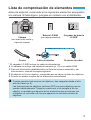 3
3
-
 4
4
-
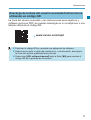 5
5
-
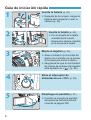 6
6
-
 7
7
-
 8
8
-
 9
9
-
 10
10
-
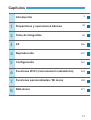 11
11
-
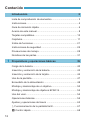 12
12
-
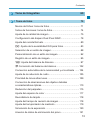 13
13
-
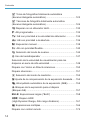 14
14
-
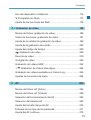 15
15
-
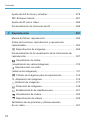 16
16
-
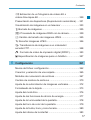 17
17
-
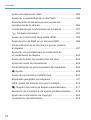 18
18
-
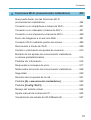 19
19
-
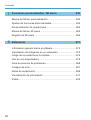 20
20
-
 21
21
-
 22
22
-
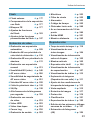 23
23
-
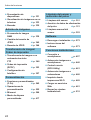 24
24
-
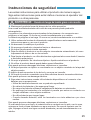 25
25
-
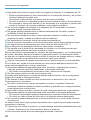 26
26
-
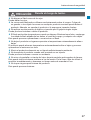 27
27
-
 28
28
-
 29
29
-
 30
30
-
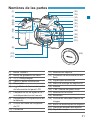 31
31
-
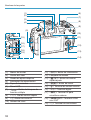 32
32
-
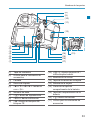 33
33
-
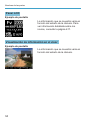 34
34
-
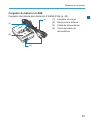 35
35
-
 36
36
-
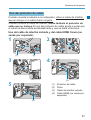 37
37
-
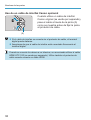 38
38
-
 39
39
-
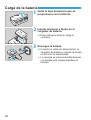 40
40
-
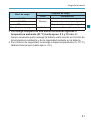 41
41
-
 42
42
-
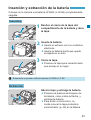 43
43
-
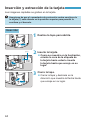 44
44
-
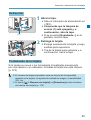 45
45
-
 46
46
-
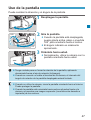 47
47
-
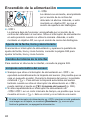 48
48
-
 49
49
-
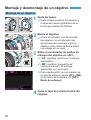 50
50
-
 51
51
-
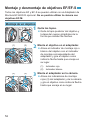 52
52
-
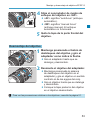 53
53
-
 54
54
-
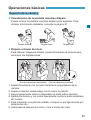 55
55
-
 56
56
-
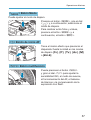 57
57
-
 58
58
-
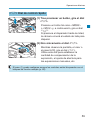 59
59
-
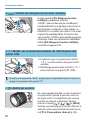 60
60
-
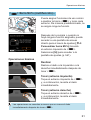 61
61
-
 62
62
-
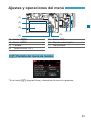 63
63
-
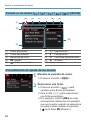 64
64
-
 65
65
-
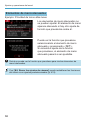 66
66
-
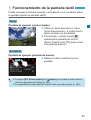 67
67
-
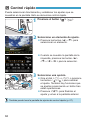 68
68
-
 69
69
-
 70
70
-
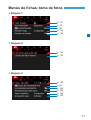 71
71
-
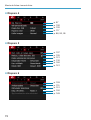 72
72
-
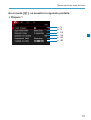 73
73
-
 74
74
-
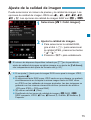 75
75
-
 76
76
-
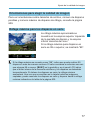 77
77
-
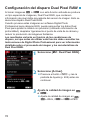 78
78
-
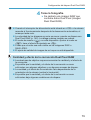 79
79
-
 80
80
-
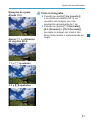 81
81
-
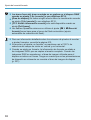 82
82
-
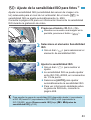 83
83
-
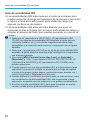 84
84
-
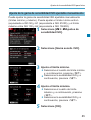 85
85
-
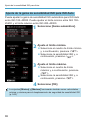 86
86
-
 87
87
-
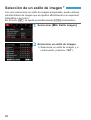 88
88
-
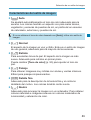 89
89
-
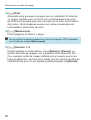 90
90
-
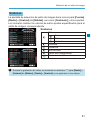 91
91
-
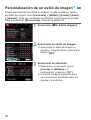 92
92
-
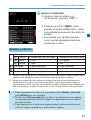 93
93
-
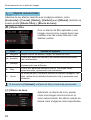 94
94
-
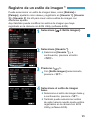 95
95
-
 96
96
-
 97
97
-
 98
98
-
 99
99
-
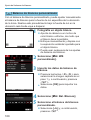 100
100
-
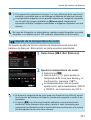 101
101
-
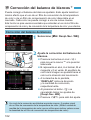 102
102
-
 103
103
-
 104
104
-
 105
105
-
 106
106
-
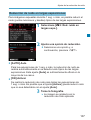 107
107
-
 108
108
-
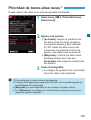 109
109
-
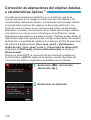 110
110
-
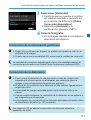 111
111
-
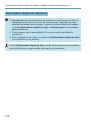 112
112
-
 113
113
-
 114
114
-
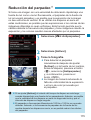 115
115
-
 116
116
-
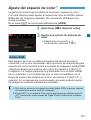 117
117
-
 118
118
-
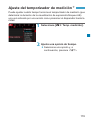 119
119
-
 120
120
-
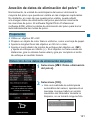 121
121
-
 122
122
-
 123
123
-
 124
124
-
 125
125
-
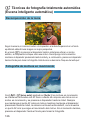 126
126
-
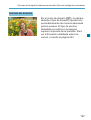 127
127
-
 128
128
-
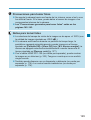 129
129
-
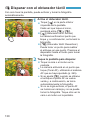 130
130
-
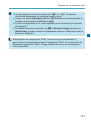 131
131
-
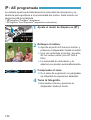 132
132
-
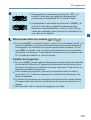 133
133
-
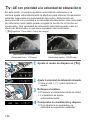 134
134
-
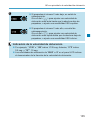 135
135
-
 136
136
-
 137
137
-
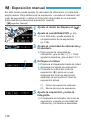 138
138
-
 139
139
-
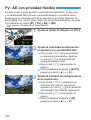 140
140
-
 141
141
-
 142
142
-
 143
143
-
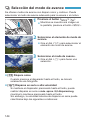 144
144
-
 145
145
-
 146
146
-
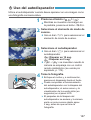 147
147
-
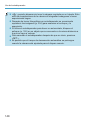 148
148
-
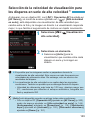 149
149
-
 150
150
-
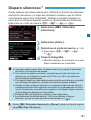 151
151
-
 152
152
-
 153
153
-
 154
154
-
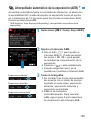 155
155
-
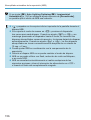 156
156
-
 157
157
-
 158
158
-
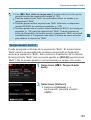 159
159
-
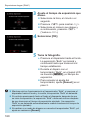 160
160
-
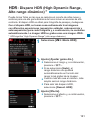 161
161
-
 162
162
-
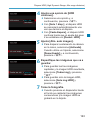 163
163
-
 164
164
-
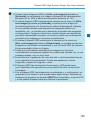 165
165
-
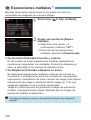 166
166
-
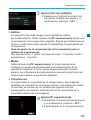 167
167
-
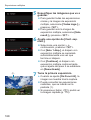 168
168
-
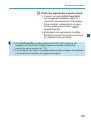 169
169
-
 170
170
-
 171
171
-
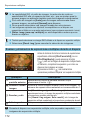 172
172
-
 173
173
-
 174
174
-
 175
175
-
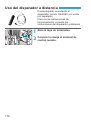 176
176
-
 177
177
-
 178
178
-
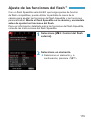 179
179
-
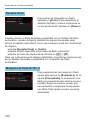 180
180
-
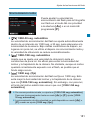 181
181
-
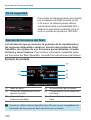 182
182
-
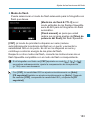 183
183
-
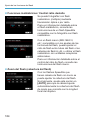 184
184
-
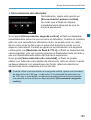 185
185
-
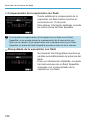 186
186
-
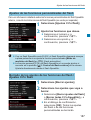 187
187
-
 188
188
-
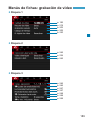 189
189
-
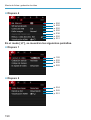 190
190
-
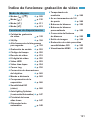 191
191
-
 192
192
-
 193
193
-
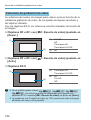 194
194
-
 195
195
-
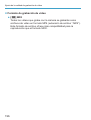 196
196
-
 197
197
-
 198
198
-
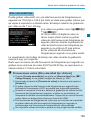 199
199
-
 200
200
-
 201
201
-
 202
202
-
 203
203
-
 204
204
-
 205
205
-
 206
206
-
 207
207
-
 208
208
-
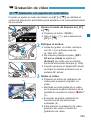 209
209
-
 210
210
-
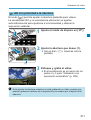 211
211
-
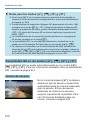 212
212
-
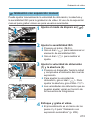 213
213
-
 214
214
-
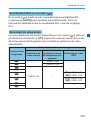 215
215
-
 216
216
-
 217
217
-
 218
218
-
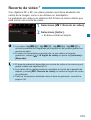 219
219
-
 220
220
-
 221
221
-
 222
222
-
 223
223
-
 224
224
-
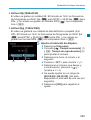 225
225
-
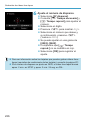 226
226
-
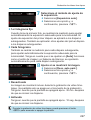 227
227
-
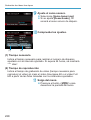 228
228
-
 229
229
-
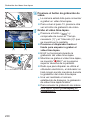 230
230
-
 231
231
-
 232
232
-
 233
233
-
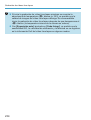 234
234
-
 235
235
-
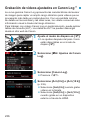 236
236
-
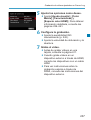 237
237
-
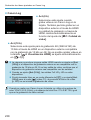 238
238
-
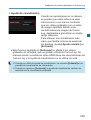 239
239
-
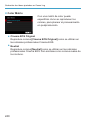 240
240
-
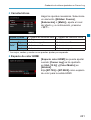 241
241
-
 242
242
-
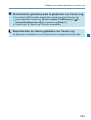 243
243
-
 244
244
-
 245
245
-
 246
246
-
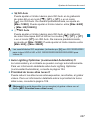 247
247
-
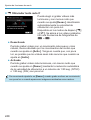 248
248
-
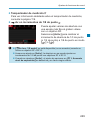 249
249
-
 250
250
-
 251
251
-
 252
252
-
 253
253
-
 254
254
-
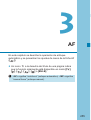 255
255
-
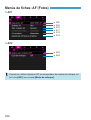 256
256
-
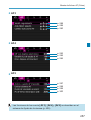 257
257
-
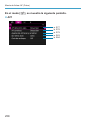 258
258
-
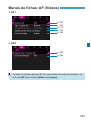 259
259
-
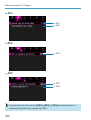 260
260
-
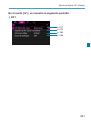 261
261
-
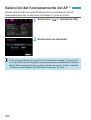 262
262
-
 263
263
-
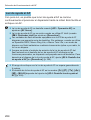 264
264
-
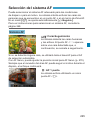 265
265
-
 266
266
-
 267
267
-
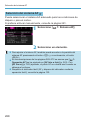 268
268
-
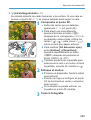 269
269
-
 270
270
-
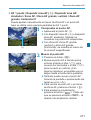 271
271
-
 272
272
-
 273
273
-
 274
274
-
 275
275
-
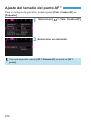 276
276
-
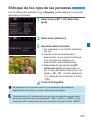 277
277
-
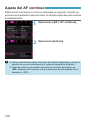 278
278
-
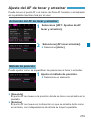 279
279
-
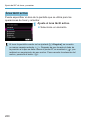 280
280
-
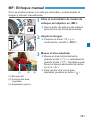 281
281
-
 282
282
-
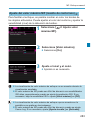 283
283
-
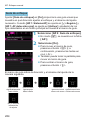 284
284
-
 285
285
-
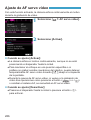 286
286
-
 287
287
-
 288
288
-
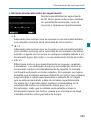 289
289
-
 290
290
-
 291
291
-
 292
292
-
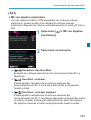 293
293
-
 294
294
-
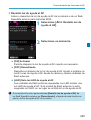 295
295
-
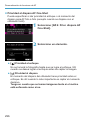 296
296
-
 297
297
-
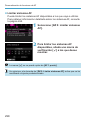 298
298
-
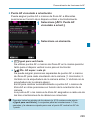 299
299
-
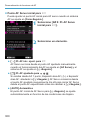 300
300
-
 301
301
-
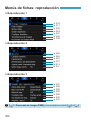 302
302
-
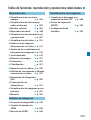 303
303
-
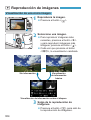 304
304
-
 305
305
-
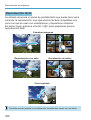 306
306
-
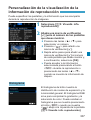 307
307
-
 308
308
-
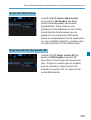 309
309
-
 310
310
-
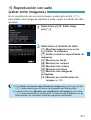 311
311
-
 312
312
-
 313
313
-
 314
314
-
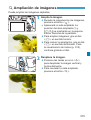 315
315
-
 316
316
-
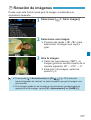 317
317
-
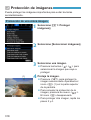 318
318
-
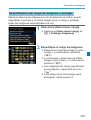 319
319
-
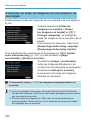 320
320
-
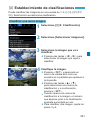 321
321
-
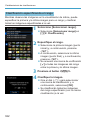 322
322
-
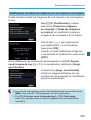 323
323
-
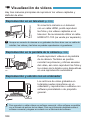 324
324
-
 325
325
-
 326
326
-
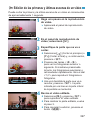 327
327
-
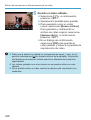 328
328
-
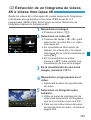 329
329
-
 330
330
-
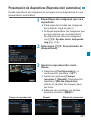 331
331
-
 332
332
-
 333
333
-
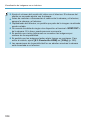 334
334
-
 335
335
-
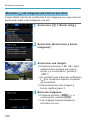 336
336
-
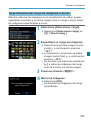 337
337
-
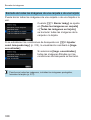 338
338
-
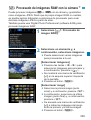 339
339
-
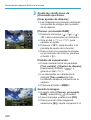 340
340
-
 341
341
-
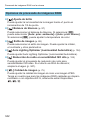 342
342
-
 343
343
-
 344
344
-
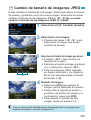 345
345
-
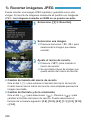 346
346
-
 347
347
-
 348
348
-
 349
349
-
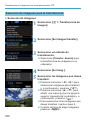 350
350
-
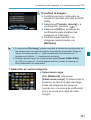 351
351
-
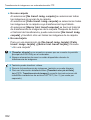 352
352
-
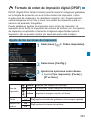 353
353
-
 354
354
-
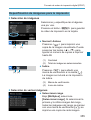 355
355
-
 356
356
-
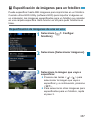 357
357
-
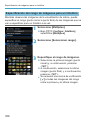 358
358
-
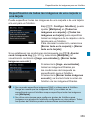 359
359
-
 360
360
-
 361
361
-
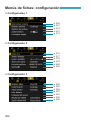 362
362
-
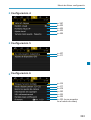 363
363
-
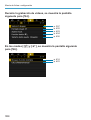 364
364
-
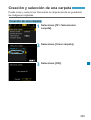 365
365
-
 366
366
-
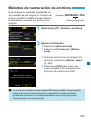 367
367
-
 368
368
-
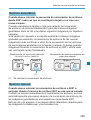 369
369
-
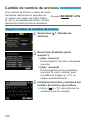 370
370
-
 371
371
-
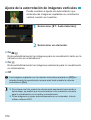 372
372
-
 373
373
-
 374
374
-
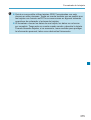 375
375
-
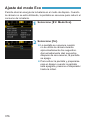 376
376
-
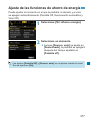 377
377
-
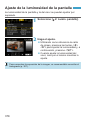 378
378
-
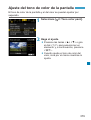 379
379
-
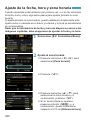 380
380
-
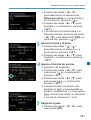 381
381
-
 382
382
-
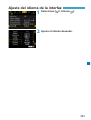 383
383
-
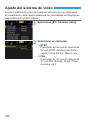 384
384
-
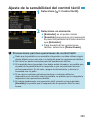 385
385
-
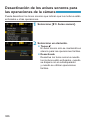 386
386
-
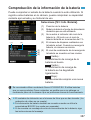 387
387
-
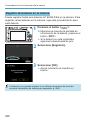 388
388
-
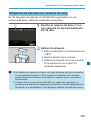 389
389
-
 390
390
-
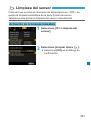 391
391
-
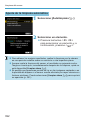 392
392
-
 393
393
-
 394
394
-
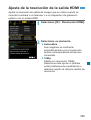 395
395
-
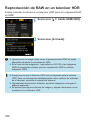 396
396
-
 397
397
-
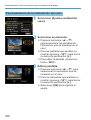 398
398
-
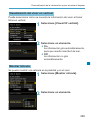 399
399
-
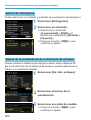 400
400
-
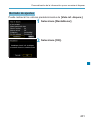 401
401
-
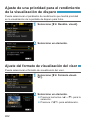 402
402
-
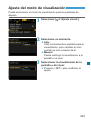 403
403
-
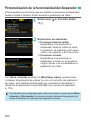 404
404
-
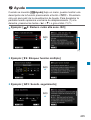 405
405
-
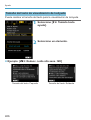 406
406
-
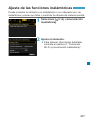 407
407
-
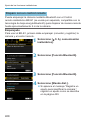 408
408
-
 409
409
-
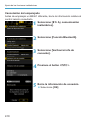 410
410
-
 411
411
-
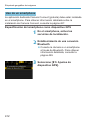 412
412
-
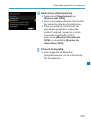 413
413
-
 414
414
-
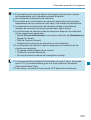 415
415
-
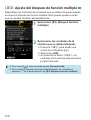 416
416
-
 417
417
-
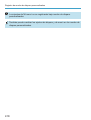 418
418
-
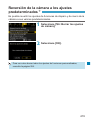 419
419
-
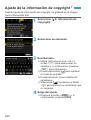 420
420
-
 421
421
-
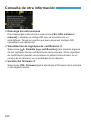 422
422
-
 423
423
-
 424
424
-
 425
425
-
 426
426
-
 427
427
-
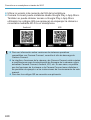 428
428
-
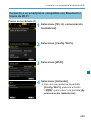 429
429
-
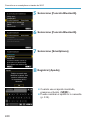 430
430
-
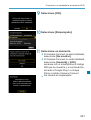 431
431
-
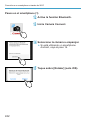 432
432
-
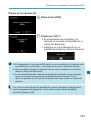 433
433
-
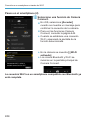 434
434
-
 435
435
-
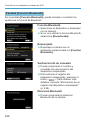 436
436
-
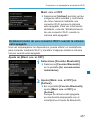 437
437
-
 438
438
-
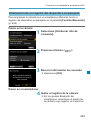 439
439
-
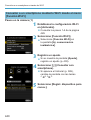 440
440
-
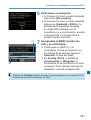 441
441
-
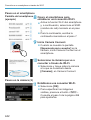 442
442
-
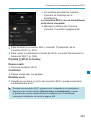 443
443
-
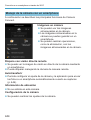 444
444
-
 445
445
-
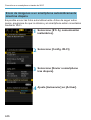 446
446
-
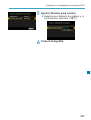 447
447
-
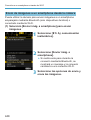 448
448
-
 449
449
-
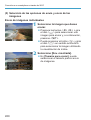 450
450
-
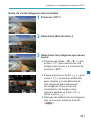 451
451
-
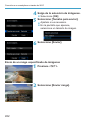 452
452
-
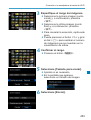 453
453
-
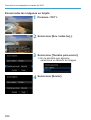 454
454
-
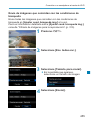 455
455
-
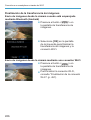 456
456
-
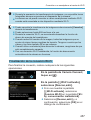 457
457
-
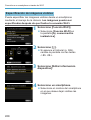 458
458
-
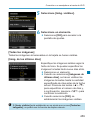 459
459
-
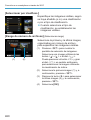 460
460
-
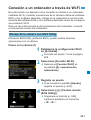 461
461
-
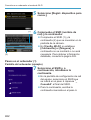 462
462
-
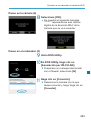 463
463
-
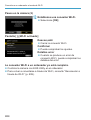 464
464
-
 465
465
-
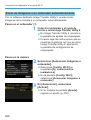 466
466
-
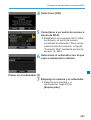 467
467
-
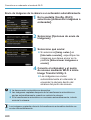 468
468
-
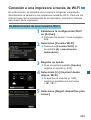 469
469
-
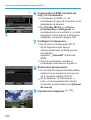 470
470
-
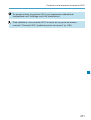 471
471
-
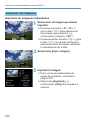 472
472
-
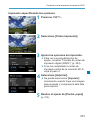 473
473
-
 474
474
-
 475
475
-
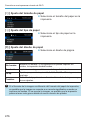 476
476
-
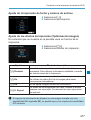 477
477
-
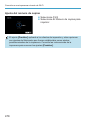 478
478
-
 479
479
-
 480
480
-
 481
481
-
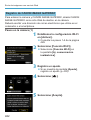 482
482
-
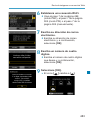 483
483
-
 484
484
-
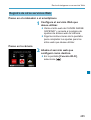 485
485
-
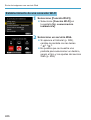 486
486
-
 487
487
-
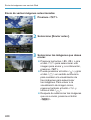 488
488
-
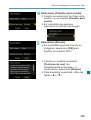 489
489
-
 490
490
-
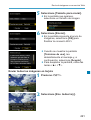 491
491
-
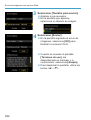 492
492
-
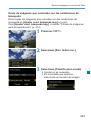 493
493
-
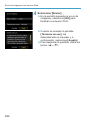 494
494
-
 495
495
-
 496
496
-
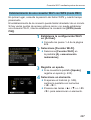 497
497
-
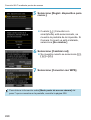 498
498
-
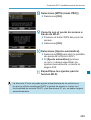 499
499
-
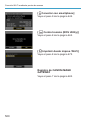 500
500
-
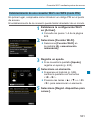 501
501
-
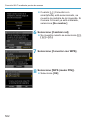 502
502
-
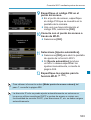 503
503
-
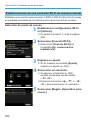 504
504
-
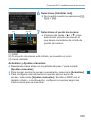 505
505
-
 506
506
-
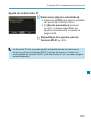 507
507
-
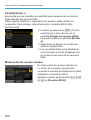 508
508
-
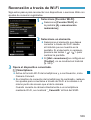 509
509
-
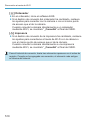 510
510
-
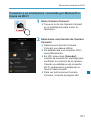 511
511
-
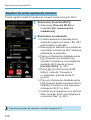 512
512
-
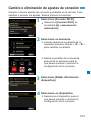 513
513
-
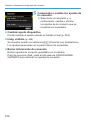 514
514
-
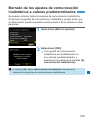 515
515
-
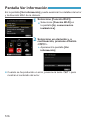 516
516
-
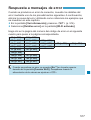 517
517
-
 518
518
-
 519
519
-
 520
520
-
 521
521
-
 522
522
-
 523
523
-
 524
524
-
 525
525
-
 526
526
-
 527
527
-
 528
528
-
 529
529
-
 530
530
-
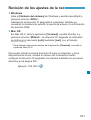 531
531
-
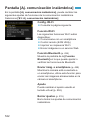 532
532
-
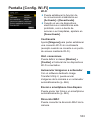 533
533
-
 534
534
-
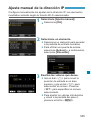 535
535
-
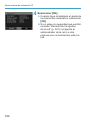 536
536
-
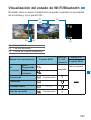 537
537
-
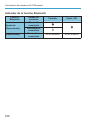 538
538
-
 539
539
-
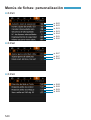 540
540
-
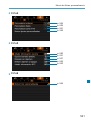 541
541
-
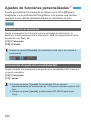 542
542
-
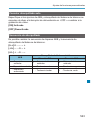 543
543
-
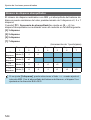 544
544
-
 545
545
-
 546
546
-
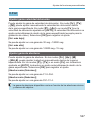 547
547
-
 548
548
-
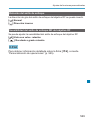 549
549
-
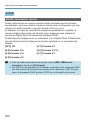 550
550
-
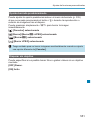 551
551
-
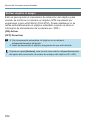 552
552
-
 553
553
-
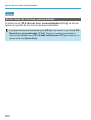 554
554
-
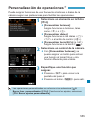 555
555
-
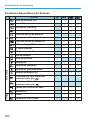 556
556
-
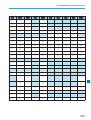 557
557
-
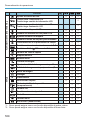 558
558
-
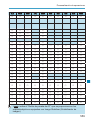 559
559
-
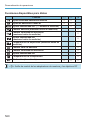 560
560
-
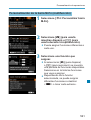 561
561
-
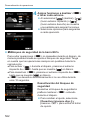 562
562
-
 563
563
-
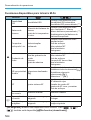 564
564
-
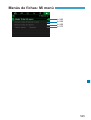 565
565
-
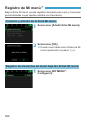 566
566
-
 567
567
-
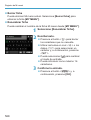 568
568
-
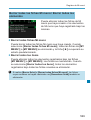 569
569
-
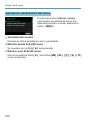 570
570
-
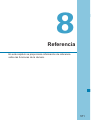 571
571
-
 572
572
-
 573
573
-
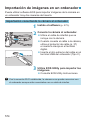 574
574
-
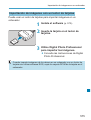 575
575
-
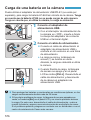 576
576
-
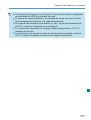 577
577
-
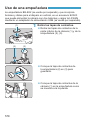 578
578
-
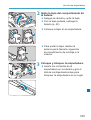 579
579
-
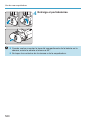 580
580
-
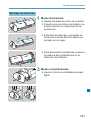 581
581
-
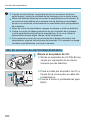 582
582
-
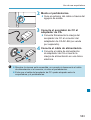 583
583
-
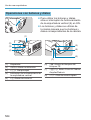 584
584
-
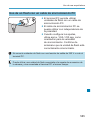 585
585
-
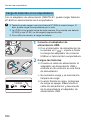 586
586
-
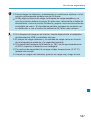 587
587
-
 588
588
-
 589
589
-
 590
590
-
 591
591
-
 592
592
-
 593
593
-
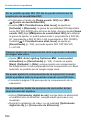 594
594
-
 595
595
-
 596
596
-
 597
597
-
 598
598
-
 599
599
-
 600
600
-
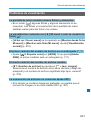 601
601
-
 602
602
-
 603
603
-
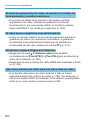 604
604
-
 605
605
-
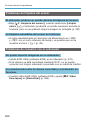 606
606
-
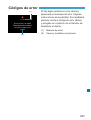 607
607
-
 608
608
-
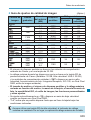 609
609
-
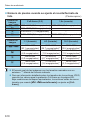 610
610
-
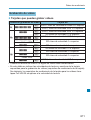 611
611
-
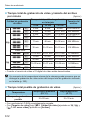 612
612
-
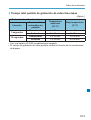 613
613
-
 614
614
-
 615
615
-
 616
616
-
 617
617
-
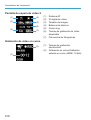 618
618
-
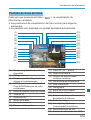 619
619
-
 620
620
-
 621
621
-
 622
622
-
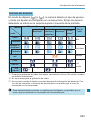 623
623
-
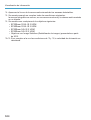 624
624
-
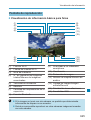 625
625
-
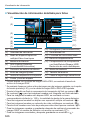 626
626
-
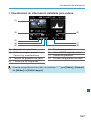 627
627
-
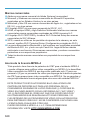 628
628
-
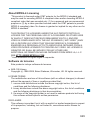 629
629
-
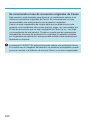 630
630
-
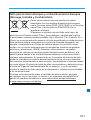 631
631
-
 632
632
-
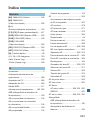 633
633
-
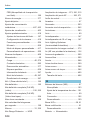 634
634
-
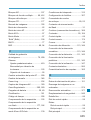 635
635
-
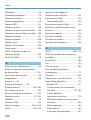 636
636
-
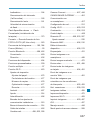 637
637
-
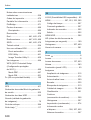 638
638
-
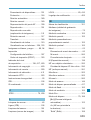 639
639
-
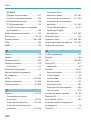 640
640
-
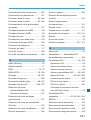 641
641
-
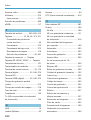 642
642
-
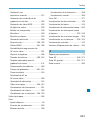 643
643
-
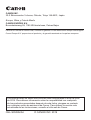 644
644
Canon EOS R Manual de usuario
- Categoría
- Cámaras puente
- Tipo
- Manual de usuario
Artículos relacionados
-
Canon EOS 77D Manual de usuario
-
Canon EOS 77D Manual de usuario
-
Canon EOS 90D Manual de usuario
-
Canon EOS RP Guía del usuario
-
Canon EOS 200D Manual de usuario
-
Canon EOS 77D Manual de usuario
-
Canon EOS 7D Mark II El manual del propietario
-
Canon EOS R6 Guía del usuario
-
Canon EOS M100 Manual de usuario
-
Canon EOS 7D Mark II Manual de usuario